01_LG-P920_SEA_CN_ indd
|
|
|
- 烘雪 许
- 5 years ago
- Views:
Transcription
1 简体中文 BAHASA INDONESIA BAHASA MELAYU ENGLISH 用户手册 LG-P920 P/N : MFL (1.0)
2
3 LG-P920 用户手册 - 中文 此手册中的部份内容可能会因手机程序之改良或不同网络商提供的服务而令实际情况有所不同, 这并不会另行通知 由于这款手机的键盘为触摸屏键盘, 不推荐视障人士使用 版权所有 2011 LG Electronics, Inc 保留所有权利 LG 和 LG 徽标是 LG 集团及其相关实体的注册商标 所有其他商标是其各自所有者的财产 Google Search Maps Gmail YouTube Talk 和 Android Market 是 Google, Inc. 的商标
4 目录 关于安全有效使用手机的准则.5 重要注意事项...12 开始了解您的手机...19 安装 SIM 卡和电池 充电 格式化存储卡 主屏...25 触摸屏提示 锁定手机 解锁屏幕 主屏 将小工具添加到主屏 返回到最近使用的应用程序.28 屏上键盘 Google 帐户设置...32 创建 Google 帐户 登录 Google 帐户 通话 / 联系人...34 拨打语音电话 拨打视像电话 视频通话菜单中 呼叫联系人 接听和拒绝电话 调节音量 拨打第二个电话 查看通话记录 通话设置 联系人 搜索联系人 添加新联系人 收藏夹联系人 信息 / 电子邮件...39 信息 发送信息 更改信息设置 设置电子邮件 Microsoft Exchange 电子邮件帐户 其他 (POP3 IMAP GME) 电子邮件帐户 撰写和发送电子邮件 使用帐户文件夹 添加或编辑电子邮件帐户 社交网络...44 将您的帐户添加到手机 查看和更新状态 删除手机上的帐户 Facebook 和 Twitter 照片和视频...46 了解取景器 ( 照相机 ) 快速拍照 拍照后 使用高级设置 ( 照相机 ) 查看保存的照片 了解取景器 ( 摄像机 ) 快速摄像... 51
5 拍摄视频后 使用高级设置 ( 摄像机 ) 观看保存的视频 观看视频时调节音量 D 照片和视频 快速拍摄 3D 视频 D 空间...56 YouTube 3D D 图片库 D 照相机 D 游戏和应用程序 D 指南 多媒体...57 图片库 音乐 播放歌曲 使用 USB 大容量存储设备传输文件 如何将音乐 / 视频文件保存到手机 59 如何将旧手机上的联系人移至当前手机 如何通过蓝牙从手机发送数据.60 HDMI 实用工具...62 设置闹钟 使用计算器 将事件添加到日历中 录制声音或语音 发送录音 网络...64 浏览器 使用选项 Google 应用程序...66 地图 电子市场 Gmail Talk Google 搜索 LG World 如何从手机访问 LG World.. 67 如何使用 LG World 设置...69 无线和网络 声音 显示屏 手势 位置和安全 应用程序 帐户与同步 隐私权 存储卡和手机内存 语言和键盘 语音输入与输出 辅助功能 日期和时间
6 目录 关于手机 WLAN 共享您手机的移动数据连接.76 绑定与便携式热点 将手机的数据连接共享为便携式 WLAN 热点 重命名或确保您的便携式 WLAN 热点安全 使用 SmartShare 如何使用屏幕手机 屏幕手机图标 屏幕手机功能 如果在 PC 上安装屏幕手机. 81 如何将手机连接至 PC 检查手机与 PC 的连接 断开手机与 PC 的连接 手机软件更新 同步手机与电脑 版权所有和商标...85 配件...87 技术参数...88 故障排除
7 关于安全有效使用手机的准则 请阅读以下简单的准则 违反这些准则可能造成危险或者触犯法律 暴露在射频能量之下无线电波暴露和 特定吸收率 (SAR) 信息 此款 LG- P920 型手机已设计为遵守有关适用的无线电波暴露安全要求 此要求基于相关的科学准则, 其中包括为确保所有人员 ( 无论年龄和健康状况 ) 安全而设计的安全裕量 无线电波暴露准则采用一种称为 特定吸收率 或 SAR 的测量单位 SAR 测试是在所有用到的频带中以手机的最高认可功率电平进行发射时使用标准化方法执行的 不同的 LG 手机型号可能有不同的 SAR 能级, 但它们均符合相关的无线电波暴露准则 国际非游离辐射防护委员会 (ICNIRP) 建议的 SAR 上限值为 : 每 10g 重的人体组织吸收的能量平均值不超过 2W/kg 由 DASY4 对该型号手机进行的测试, 人耳能够承受的 SAR 最大值为 W/kg(10 克 ), 戴在身体上时, 其值为 W/kg( 10 克 ) 电气电子工程师协会 (IEEE) 建议的 SAR 上限值为 : 每 1 克重的人体组织吸收的能量平均值不超过 1.6W/kg, 此 SAR 数据适用于各个国家 / 地区的居民 产品保养和维护 警告仅使用经核准为用于此特定手机型号的电池 充电器和配件 使用任何其它类型可能导致适用于此手机的许可或保修失效, 并可能造成危险 5
8 关于安全有效使用手机的准则 不要拆解本机 当需要维修时, 请将手机送往合格的服务技术人员处 保修 ( 由 LG 决定 ) 可能包括使用新的或返修的更换部件或板, 只要其功能与更换的部件等效 远离诸如电视 收音机或个人电脑之类的电器 远离诸如暖气片或厨灶之类的热源 小心不要让手机摔落 不要让手机受到机械振动或撞击 在任何有特殊条例要求的区域关闭手机 例如, 请勿在医院使用手机, 因为它可能影响敏感的医疗装置 手机充电时, 请勿用湿手操作手机 这可能会导致电击或手机严重受损 请勿在靠近易燃物体的位置充电, 因为手机可能因加热而引发火灾 使用干布清洁手机外壳 ( 不要使用如苯 稀释剂或酒精之类的溶剂 ) 如果手机置于柔软物体之上, 请不要充电 应将手机放在完全通风的位置充电 不要在烟雾或灰尘过多的环境中使用或存放手机 不要将手机放在信用卡或卡式车票旁边, 它可能会影响磁条上的信息 不要用尖锐物体敲击屏幕, 这可能会损坏手机 不要将手机暴露在液体或潮气中 谨慎使用诸如耳机之类的配件 在不必要的情况下, 不要触摸天线 请勿使用 触摸或试图取下或修复破碎或破裂的玻璃 由于滥用或误用造成的玻璃显示屏损坏不在保修范围内 6
9 有效的手机操作电子设备所有手机都可能受到干扰, 这种干扰会对性能造成影响 在未经允许的情况下, 不得在医疗装置附近使用手机 不要将手机放在心脏起搏点上, 即胸前的口袋内 手机可能会对某些助听器造成干扰 微弱的干扰可能会影响电视 收音机 个人电脑等 行车安全查阅有关在驾驶时使用手机的本地法律法规 不要在驾驶时使用手持式手机 将注意力完全集中在驾驶上 如果行驶条件需要, 请在拨打或接听电话之前将车辆驶离道路并停车 射频能量可能影响车辆内的电子系统, 例如立体声音 响 安全设备等 当车辆配备气囊时, 不要让安装的便携式的无线设备阻挡气囊 这样做可能因性能不当而导致气囊无法释放或导致严重受伤 如果您在外出时使用耳机收听音乐, 请确保将音量设置为合理的音量级别, 以便注意周围的情况 在过马路时, 尤其要注意这一点 防止损伤您的听力如果您长时间置于高音环境中, 那么您的听力可能会遭到伤害 因此, 我们建议您在开机或关机时不要将手机置于耳边 同时, 我们还建议您将音乐和通话音量设置为合理的音量级别 使用耳机时, 如果您不能听到附近的人说话, 或者坐在您旁边的人能听到您在听的内容, 则将音量调低 7
10 关于安全有效使用手机的准则 备注 : 耳机声音和压力过度可能导致听觉受损 玻璃部分手机部分为玻璃制 如果手机摔落到坚硬表面或受到强烈撞击, 玻璃会破碎 如果玻璃破碎, 请勿触摸或尝试取出玻璃碎片 停止使用手机, 在授权的服务提供商处更换玻璃 爆炸区域不要在正进行爆炸的地区使用手机 请依照有关限制, 并遵守任何规章或规定 易爆环境 不要在加油站内使用手机 不要在靠近燃料或化学制品处使用手机 不要在放有手机和配件的车厢内运输或存放可燃气体 液体或爆炸品 8 在飞机上无线设备可能对飞机造成干扰 登机前, 请关机 未经机务人员允许, 不得在地面上使用手机 儿童将手机放在儿童接触不到的安全地方 手机中包含细小零件, 如果脱落可能导致窒息危险 紧急电话并非在所有手机网络中均可使用紧急电话 因此, 您不应仅依赖于手机的紧急呼叫功能 请向本地的服务提供商核准 电池信息及保养 您无需在再次充电前对电池进行完全放电 与其它电池系统不同, 本机电池不具有可能影响电池性能的记
11 忆效应 只能使用 LG 电池和充电器 LG 充电器设计为最大程度地延长电池使用寿命 不要拆解电池组或将其短路 保持电池组的金属触点清洁 当电池不再提供合乎要求的性能时, 请更换电池 在需要更换之前, 电池组可以反复充电数百次 如果电池已经使用很长一段时间, 请对电池再次进行充电以保持最佳使用状态 不要将电池充电器暴露在直射阳光下, 也不要在诸如浴室之类的高湿环境中使用 不要将电池存放在过热或过冷的地方, 这可能损害电池的性能 如果用不适当的电池进行替换, 可能会有爆炸危险 请按制造商的说明处置用过的电池 如果可能, 请循 环使用电池 不要象处理家用废物一样处理电池 如果要更换电池, 请将其携带至 LG Electronics 授权服务点或经销商处以寻求帮助 手机充好电后, 请务必将充电器从墙上插座拔下, 以避免不必要的耗电 实际的电池寿命将取决于网络配置 产品设置 使用方式 电池和环境条件 观看 3D 内容的注意事项观看 3D 内容的注意事项 : 观看 3D 内容时, 请拿好设备并将之调整至适当的观看角度和距离, 以优化 3D 观看体验 如果超出此观看角度或距离, 可能无法观看 3D 内容 观看 3D 内容的警告 : 长时间观看包括视频和游戏在内的 3D 内容会造成眼睛疲劳 困倦 头痛 恶心 9
12 关于安全有效使用手机的准则 或疲劳 如果遇到任何这些症状, 请立即停止观看并休息 太近或太远观看 3D 内容都可能会损害您的视力 一些 3D 内容可能导致您做出突然的动作, 例如闪避或躲避视频 / 游戏中显示的图像 因此, 最好不要在易碎物体附近或可造成伤害的任何尖锐物体附近观看 3D 内容 请勿在开车 步行或走动时观看 3D 内容, 否则可能会因撞到物体 绊倒或摔倒而导致受伤 在决定是否允许儿童观看设备上的 3D 内容之前, 请先咨询医学专家, 因为观看 3D 内容可能会影响视力发展 光过敏发作警告 : 如果您或家庭中的任何人有癫痫或其它疾病发作史, 请在观看 3D 内 10 容前先咨询医学专家 如果您或家庭中的任何人员有以下任何症状, 请立即停止观看 3D 内容并咨询医生 : 头晕或轻微头痛 视觉转换或视力改变 视觉或面部不稳, 如眼睛或肌肉抽搐 无意识动作 痉挛 失去意识 错乱或迷失方向 失向方向感 抽搐或恶心 家长应密切关注其小孩, 包括十几岁青少年是否有这些症状, 因为他们可能对观看内容的反应更敏感 备注 : 这些症状可能在无任何先前历史记录的任何条件下发生 通过采取以下措施, 可降低光过敏发作的风险 : 在设备上观看 3D 内容时, 经常休息一
13 会 对于双眼视力不同的观看者, 应仅在采用视力矫正措施后才观看 3D 内容 一些观看者在观看 3D 内容后可能会感觉迷失方向 因此, 在手机上观看 3D 内容后, 请花一些时间重新认识周围的环境后再移动 11
14 重要注意事项 请查看本节是否介绍了您手机遇到的任何问题, 然后再将手机拿去维修或者致电给服务代表 1. 手机内存当手机内存的可用空间小于 10% 时, 您的手机无法收到新信息 您需要删除手机内存中的一些数据 ( 如应用程序或信息 ), 以便提供更多内存 管理应用程序 : 1 在主屏上, 点触应用程序选项卡, 然后选择设置 > 关于手机 > 电池使用情况 2 当所有应用程序显示时, 向下滚动并选择要卸载的应用程序 3 轻触卸载, 然后点触 确定 以卸载选定应用程序 警告如果删除您手机内置 SD 卡上存储的数据, 这些数据将无法通过 重置出厂数据 选项来恢复 ( 设置 > 隐私 > 重置出厂数据 ) 2. 优化电池使用寿命您可以通过禁用无需在后台运行的功能来延长电池的使用寿命 您也可以监控应用程序和系统资源如何节省电池电量 延长电池使用寿命 : 在不用时关闭无线电通讯 在不用时关闭 Wi-Fi 蓝牙和 GPS 功能 调低屏幕亮度, 设置较短的屏幕超时 关闭 Gmail 日历 联系人及其他应用程序的自动同步 您下载的一些应用程序可能会缩短电池的使用寿命 12
15 检查电池电量水平 : 1 在主屏上, 点触应用程序选项卡, 然后选择设置 > 关于手机 > 状态 2 电池状态 ( 充电 放电 ) 和电量 ( 完全充电的百分比 ) 显示在屏幕顶部 监视并控制电池的使用 : 1 在主屏上, 点触应用程序选项卡, 然后选择设置 > 关于手机 > 电池使用 2 屏幕顶部显示电池使用时间 这是手机最近一次连接到电源后的时长, 或连接到电源后, 手机最后使用电池电源的时长 屏幕上列出了使用电池电源的应用程序或服务, 从最大量到最小量 3. 安装开放源操作系统如果在手机上安装开放源操作系统, 而不使用制造商提供的操作系统, 则可能导致手机无法正常工作 警告 如果安装并使用非制造商提供的操作系统, 您的手机不再享受保修 警告为保护您的手机和个人数据, 请只从信任的来源 ( 如 Android Market) 下载应用程序 如果手机上的一些应用程序未正确安装, 您的手机可能无法正常工作, 甚至发生严重错误 您需要从手机中卸载那些应用程序及其所有数据和设置 4. 使用解锁图样 4. 使用解锁图样设置保护手机的解锁图样 打开一组屏幕, 它们可指导您绘制屏幕解锁图样 您可以通过连接四个或更多个点来绘制自己的解锁图案 如果您设置图案, 手机屏幕将锁定 要将手机解锁, 请在屏 13
16 重要注意事项 幕上输入您设置的图样 在主屏上点触并选择设置 > 安全和位置 > 设置屏幕锁定 > 图样 按照屏上指南指示, 绘制屏幕解锁图样 选择 下一步 转到下一个屏幕 警告 : 在设置解锁图案之前, 请先创建一个 Gmail 帐户 警告使用图样锁定时的预防措施请务必记住您设置的解锁图样 您有 5 次机会输入解锁图样 PIN 或密码 一旦用完 5 次机会, 您需等待 30 秒方可再次尝试 如果遗忘了解锁图样 PIN 码或密码 : 1 在无法调用解锁图样 PIN 或密码时 : 如果您忘记图案 : 如果您已在手机上创建 Google 帐户, 请轻触 忘记图案 按 14 钮 随后, 您要使用您的 Google 帐户登录以将手机解锁 如果未在手机上创建 Google 帐户或者忘记了该帐户, 则需要执行硬重置 2 如果您忘记 PIN 或密码 如果您忘记 PIN 或密码, 您需要执行硬重置 5. 连接 Wi-Fi 网络要在手机上使用 Wi-Fi, 您可以访问无线接入点或 热点 一些接入点已打开, 您只需连接即可 其他接入点处于隐藏状态或有其他安全功能, 因此您必须配置手机才能进行连接 禁用不使用的 Wi-Fi, 以延长电池使用寿命 打开 Wi-Fi 并连接 Wi-Fi 网络 : 1 在主屏上, 点触应用程序选项卡, 然后选择设置 > 无线和网络 > WLAN 设置
17 2 点触 WLAN 将其打开, 开始扫描可用的 WLAN 网络 将显示可用的 WLAN 网络列表 锁图标表示受到安全保护的网络 3 点触某个网络进行连接 如果网络已打开, 您会收到提示, 要求您点触连接连接确认连接到该网络 如果网络受到安全保护, 您会收到提示, 要求输入密码或其他凭据 ( 请咨询网络管理员获取详细信息 ) 4 状态栏显示了可指明 WLAN 状态的图标 6. 打开和切换应用程序 Android 可轻松地运行多任务, 因为即使您打开另一应用程序, 当前打开的应用程序也会保持运行状态 打开其他应用程序之前无需退出当前应用程序 使用多个打开的应用程序, 并在这些应用程序之间切换 Android 管 理各个应用程序 根据需要停止和启动应用程序, 从而确保闲置应用程序不会不必要地耗费资源 停止使用应用程序 : 1 在主屏上, 点触应用程序选项卡, 然后选择设置 > 应用程序 > 管理应用程序 2 滚动到选定的应用程序, 然后点触强制停止强制停止以停止该应用程序 提示! 返回到最近使用的应用程序 点触并按住主屏主屏键 屏幕上将出现您最近访问的应用程序 15
18 重要注意事项 7. 在 PC 上安装 LG PC 套件要通过 USB 数据线同步手机与 PC, 您需要在 PC 上安装 LG PC 套件程序 您可以从 LG 网站 ( 下载您的手机安装程式和使用资讯 您可參考往下图示和依据网站指示以下载适合您手机型号的软件并完成安装 16 LG PC 套件 LG PC Suite IV 是一种可帮助您使用 USB 数据通信电缆将手机连接到 PC, 以便在 PC 上使用手机的功能的程序 LG PC Suite IV 的主要功能 方便地创建 编辑和删除手机数据 从 PC 或手机同步数据 ( 联系人 日历 信息 ( 短信 ) 书签) 使用简单的拖放操作在 PC 和手机之间方便地传输多媒体文件 ( 照片 视频和音乐 ) 将信息从手机传输到 PC 软件更新而不丢失任何数据 LG-P920 不支持 : - 通过蓝牙连接 PC - 日历中的待办事项 - Java 应用程序 有关详细信息, 请参阅 LG PC Suite IV 的用户手册 您安装 LG PC Suite IV 后, 可在 帮助 菜单中找到此手册
19 8. 通过 USB 将手机连接到电脑使用 USB 设备传输 microsd 卡中的文件 : 1 在手机上安装 microsd 卡 ( 存储卡可能已插入手机 ) 2 连接 USB 数据线之前, 请确保手机已启用大容量存储模式 ( 在应用程序选项卡上选择设置 > SD 卡和手机内存 > 仅大容量存储 ) 3 使用手机附带的 USB 数据线将手机连接到电脑的 USB 端口 点触打开 USB 存储 您将收到一则通知, 告知您 USB 已连接 当手机作为 USB 存储器进行连接时, 您会收到一则通知 您手机的 microsd 卡已安装为电脑的驱动器 现在, 您可以将文件复制到 microsd 卡, 也可以从 microsd 卡中复制文件 备注 : 卸载 PC Suite IV 时, 不会自动删除 USB 和蓝牙驱动程序 因此, 必须手动将其卸载 提示! 要再次在手机上使用 microsd 卡, 您需要打开通知抽屉, 然后点触关闭 USB 存储 在此期间, 无法从手机访问 microsd 卡, 因此也不能使用依赖 microsd 卡的应用程序 ( 如照相机 图片库和音乐功能 ) 要断开手机与电脑的连接, 请仔细按照电脑说明正确地断开 USB 设备的连接, 从而避免丢失卡上的信息 1 安全地断开电脑上的 USB 设备 2 打开通知抽屉, 并点触关闭 USB 存储设备 3 在打开的对话框中点触关闭 17
20 重要注意事项 警告 请勿在手机开机时插入或取出 microsd 卡 否则可能损坏 microsd 卡以及手机, 并且 microsd 卡上存储的数据也可能会损坏 要安全取出 microsd 卡, 请在主屏中按菜单键, 然后点触设置 > 存储卡和手机内存 > 删除外置 SD 卡 9. 使用数据连接时的解锁屏幕使用数据连接时, 如果一段时间内未触摸屏幕, 屏幕将会变黑 触摸屏幕, 屏幕就会变亮 10. 不要在 PC 开机 / 关机时连接手机请务必断开手机和电脑之间的数据线, 以免对电脑造成任何伤害 11. 向上持握手机请将手机像普通电话一样向上持握 LG-P920 具有内置天线 请注意不要刮伤或损坏手机背面, 否则会导致性能损失 拨打 / 接听电话或发送 / 接收数据时, 尽量避免持握天线所处的手机下部 这可能影响通话质量 12. 屏幕冻结 12. 屏幕冻结如果手机对用户输入无响应或者屏幕冻结 : 卸下电池, 将它再次插入并将手机开机 如果这仍不起作用, 请联系服务中心 18
21 开始了解您的手机 要将手机开机, 请按住电源电源键 3 秒 要将手机关闭, 请按住电源电源键 3 秒, 然后依次点触 关机 和 确定 听筒 近程传感器 电源 / 锁定键 - 按住此键可开 / 关机 - 屏幕锁定和解锁 主屏键 - 从任何屏幕返回主屏 菜单键 - 检查可用选项 内置相机镜头返回键 - 返回上一个屏幕 搜索键 - 在手机中搜索网络和内容 警告 : 在手机上放置重物或坐在手机上可能会损坏手机的 LCD 屏幕及触摸屏的功能 不要在 LCD 的进程传感器上使用保护膜 这可能会影响传感器的感应度 提示! 当您轻触应用程序以检查可用选项时, 请点触菜单 提示! 如果您在使用时 LG-P920 显示错误信息, 或者您无法开机, 请取出电池, 然后再装回,5 秒钟后重新开机 19
22 开始了解您的手机 立体声耳机连接器 电源 / 锁定键 音量键 - 在主屏上 : 控制铃声音量 - 在通话过程中 : 控制听筒音量 - 播放音乐时 : 随时控制音量 充电器, 微 USB 数据线接口 HDMI 3D 键 - 按住此键可直接访问 3D 空间 后盖 电池 SIM 卡插槽 microsd 存储卡插槽 20 相机镜头
23 安装 SIM 卡和电池在开始使用新手机之前, 需要先进行设置 插入 SIM 卡和电池 : 1 要卸下后盖, 请用手抓紧手机 用食指花开手机盖时, 用另一只手牢牢按住手机盖的中间位置 然后, 卸下电池盖 2 将 SIM 卡滑进 SIM 卡弹夹中 确保卡的金色接触区域面朝下 3 对齐手机和电池上的金色接触区域以插入电池 21
24 开始了解您的手机 4 盖上手机后盖 备注 : 第一次充电时必须为电池完全充电, 这样可以延长电池使用寿命 插入存储卡 : 1 卸下后盖 充电充电器接口位于 LG-P920 顶部 插入充电器, 然后将其插入电源插座 必须为 LG- P920 充电, 直至看到 2 将存储卡插入插槽 确保金色接触区域面朝下 22
25 格式化存储卡如果已格式化存储卡, 您可以开始使用 如果尚未格式化, 则必须先格式化才能使用 备注 : 格式化卡时, 卡上的所有文件将被删除 1 在主屏上, 点触应用程序选项卡以打开应用程序菜单 2 向下滚动并点触设置设置 3 向下滚动并点触存储卡和手机内存 4 点触 取消安装 SD 卡, 并点触 确定 以确认 5 点触 格式化 SD 卡 > 格式化 SD 卡 > 清除全部内容 6 如果设置了图样锁定, 请输入图样锁定并选择清除全部内容 存储卡完成格式化, 现在, 您可以使用了 23
26 开始了解您的手机 备注 : 如果存储卡中包含内容, 由于格式化后将删除所有文件, 所以文件夹结构会有所不同 提示! 如果存储卡已删除, 您可以使用下列步骤格式化 点触应用程序 > 设置 > 存储卡和手机内存 > 格式化 SD 卡 警告请勿在手机开机时插入或取出存储卡 否则, 可能损坏存储卡以及手机, 并且存储卡上存储的数据也可能会损坏 要安全地取出存储卡, 请选择应用程序 > 设置 > 存储卡和手机内存 > 删除外置 SD 卡 24
27 主屏 触摸屏提示以下是关于如何浏览手机的一些提示 点触 - 要选择菜单 / 选项或打开应用程序, 请点触它 点触并按住 - 要打开选项菜单或选中想要移动的对象, 请点触并按住它 拖动 要滚动浏览列表或慢慢移动, 请在触摸屏上拖动 轻弹 要滚动浏览列表或快速移动, 请在触摸屏上轻弹 ( 快速拖动然后释放 ) 25
28 主屏 并拢和张开 - 要缩小内容或图像, 请将双指置于屏幕上并收拢以收拢屏幕 在放大, 请将双指张开以放大内容或图像 备注 : 要选择项目, 请点触图标中心位置 无需大力按, 触摸屏非常敏感, 仅需点触即可 使用指尖点触所需选项 请注意不要触碰到其它键 26
29 锁定手机不使用 LG-P920 时, 按电源键可锁定手机 这有助于防止意外按键和节省电池电量 如果在一段时间内不使用手机, 您当前正在观看的屏幕将被锁定屏幕取代, 以节省电量 备注 : 如果在您设置图样时有任何程序在运行, 则它们仍可在锁定模式中运行 建议在进入锁定模式前退出所有程序以避免不必要的费用 ( 例如, 通话费 网络访问费和数据通信费 ) 解锁屏幕要唤醒手机, 请按电源电源键 锁定屏幕将会显示 触摸并向上滑动屏幕即可解锁主屏 您最后查看的屏幕将会打开 主屏只需向左或向右轻轻滑动手指就能查看 您也可以使用小工具自定义每个面板, 即 您喜爱的应用程序 文件夹和墙纸的快捷方式 备注 : 一些屏幕图像可能因手机提供商而不同 在主屏上, 您可以查看屏幕底部的快速键 通过快速键, 您点触一次即可轻松进入经常使用的功能 点触手机手机图标可打开触摸拨号键盘, 以拨打电话 点触联系人图标以打开电话本 点触信息信息图标以访问信息菜单 您可以在这里创建新信息 点触屏幕底部的应用程序选项卡 然后, 您可以查看安装的所有应用程序 只需点触即可滚动浏览您的应用程序 要打开所需应用程序, 从应用程序列表中点触相应图标即可 27
30 主屏 备注 : 根据手机软件或服务提供商的不同, 预加载的应用程序将有所不同 将小工具添加到主屏您可以通过将快捷方式 小工具或文件夹添加到主屏来自定义主屏 为更方便地使用手机, 请在主屏上添加您喜爱的小工具 要将图标添加到主屏 : 1 在主屏中, 点触菜单菜单键并选择添加添加 或长按主屏的空白部分 2 在编辑模式编辑模式菜单上, 点出您要添加的项目类型 3 例如, 从列表中选择文件夹并轻触它 从列表中选择有电话号码的联系人有电话号码的联系人并轻触它 4 主屏上将会显示新文件夹的图标 长按此图标并将其拖到右侧面板上的所需位置, 然后让手指离开屏幕 提示! 要将应用程序图标添加到主屏, 请在应用程序菜单上点触并按住要添加到主屏的应用程序 从主屏中删除应用程序图标 : 1 点触并按住您要删除的图标 垃圾箱图标将会出现 2 将应用程序图标拖曳到垃圾箱图标 备注 : 预加载的应用程序无法删除 ( 只能从屏幕上删除其图标 ) 返回到最近使用的应用程序 1 点触并按住主屏主屏键 屏幕将显示一个弹出窗口, 其中列出了您最近使用的应用程序图标 2 点触某个图标以打开其应用程序 或点触返回返回键以返回到当前应用程序 28
31 通知抽屉通知抽屉在屏幕顶部运行 新信息 电池使用寿命以及蓝牙和数据连接 下表说明了您可能在状态栏中看到的不同图标的涵义 铃声 Wi-Fi 蓝牙 GPS 数据连接 请使用手指点触并滑动通知抽屉 或者, 在主屏上点触菜单键, 然后选择通知通知 您可以在此处检查和管理 Wi- Fi 蓝牙 GPS 状态及其他通知 查看状态栏状态栏使用不同的按钮显示手机信息, 例如信号强度 图标 [ 状态栏 ] 描述无 SIM 卡无信号飞行模式 已连接到 Wi-Fi 网络 有线耳机正在通话通话正在保持扬声器 手机麦克风静音 未接来电蓝牙开启 29
32 主屏 图标 描述 已连接到蓝牙设备 系统警告 已设置闹钟 新语音邮件 铃声静音 振动模式 电池已充满电 电池正在充电 数据传进和传出 手机已通过 USB 数据线与 PC 连接 正在下载数据 正在上载数据 图标 描述 GPS 正在采集 正在从 GPS 接收位置数据 屏幕手机已连接 还有 3 个通知未显示 数据正在同步 下载完成 新电子邮件 新 Gmail 新 Google Talk 信息 新信息 正在播放歌曲 30
33 图标 描述 近期事件 USB 绑定已激活 便携式 WLan 热点已激活 USB 绑定和便携式热点均已激活 SmartShare 开 轻触以切换为数字和符号键盘 您也可以按住此选项卡以查看设置菜单 轻触以查看或更改编写语言 空格轻触以输入空格 轻触以在信息字段新建一行 轻触以删除上一字符 点触以隐藏屏上键盘 SmartShare 共享请求 屏上键盘您可以使用屏上键盘输入文本 在您需要输入文本时, 屏上键盘会自动显示在屏幕上 要手动显示键盘, 只需点触要输入文本的文本字段 使用键盘并输入文本轻触一次以使键入的下一字母变为大写字母 轻触两次表示全部为大写字母 31
34 Google 帐户设置 当第一次在手机上打开 Google 应用程序时, 您需要使用您现有的 Google 帐户登录 如果您没有 Google 帐户, 则会提示您创建一个帐户 创建 Google 帐户 1 在主屏上, 点触应用程序选项卡以打开应用程序菜单 2 依次轻触 Gmail 和下一步 > 创建以启动 Gmail 设置向导 3 点触文本字段以打开触摸键盘, 输入您的姓名和 Google 帐户的用户名 当输入文本时, 您可以点触键盘上的下一步下一步移动到下一文本字段 4 输入姓名和用户名后, 请轻触下一步下一步 您的手机将会与 Google 服务器通信, 并会检查用户名可用性 5 输入并重新输入您的密码 然后按照说明输入有关帐户的必需和可选信息 服务器正在创建您的帐户, 请稍候 登录 Google 帐户 1 输入您的电子邮件地址和密码, 然后轻触登录登录 等待登录 2 登录后, 您可在手机上使用 Gmail 收发邮件和 Google 服务 3 一旦在手机上设置了 Google 帐户, 您的手机将自动与网络上的 Google 帐户同步 ( 具体取决于您的同步设置 ) 登录后, 您可以使用 Gmail Google Calendar Android Market; 从 Android Market 下载应用程序 ; 将您的设置备份到 Google 服务器 ; 以及在手机上使用其他 Google 服务 32
35 重要! 诸如日历 Talk 等一些应用程序只适用于您添加的第一个 Google 帐户 如果您计划手机使用不止一个 Google 帐户, 请确保登录到您想先使用此类应用程序的帐户 在您登录到 Google 帐户之后, 无法从第一个 Google 帐户中注销以及删除第一个 Google 帐户, 但是您可以添加 / 删除其他 Google 帐户 登录后, 您的联系人 G-mail 消息 日历事件和来自网络上这些应用程序和服务的其他信息将与您的手机同步 当第一次在手机上打开 Google 应用程序时, 您需要使用您现有的 Google 帐户登录 如果您没有 Google 帐户, 则会提示您创建一个帐户 如果想使用备份功能从运行 Android 操作系统或更高版本的其他手机向您的手机恢复设置, 则您现在必须在安装期间登录 Google 帐户 如果等到安装完成后再登录, 则不会恢复您的设置 如果您拥有公司或其他组织的企业帐户, 则 IT 部门可能具有关于如何登录该帐户的特殊说明 33
36 通话 / 联系人 拨打语音电话 1 点触以打开键盘 2 在键盘上输入号码 要删除一个数字, 请点触清除按钮 3 点触通话图标以拨打电话 4 要结束通话, 请点触结束图标 提示! 要输入 + 以拨打国际电话, 请按住 提示! 要在通话过程中显示键盘, 请点触拨号盘拨号盘 拨打视像电话 1 点触以打开键盘 2 像往常一样输入电话号码 3 点触视频通话图标拨打视频电话 4 若不想使用扬声器, 请点触免提, 确保将耳机插入 5 在视频电话连接过程中, 您会看到自己的图像 ; 在对方应答后, 屏幕将显示对方的图像 请根据需要调整内置相机位置 6 要结束视频通话, 请点触结束 私人 : 您可以更改图像, 而不显示当前个人图像 拨号盘 : 键入号码 保持 : 使麦克风静音, 暂停视频 静音 : 使麦克风静音 扬声器 : 扬声器开或关 视频通话菜单中拍摄 - 您可以拍摄对方或自己的图像 使用后置 / 前置相机 - 切换相机 34
37 呼叫联系人 1 点触以打开联系人列表 2 滚动浏览联系人列表, 或点触搜索搜索输入您要呼叫的联系人的首字母 3 在列表中, 点触您要呼叫的联系人 接听和拒绝电话 提示! 将手机屏幕向下放置, 或按音量 ( 侧 ) 键将来电静音 必须先设定笔势设置 轻触应用程序 > 设置 > 手势 > 使用动作识别 > 勾选静音 屏幕锁定时 : 在手机响铃时, 向右拖动接听图标 向左拖动拒接图标以拒接来电 屏幕解锁时 : 手机响铃时, 点触接听图标 点触 拒绝 图标可以拒接来电 提示! 借口信息要拒接来电时, 您可以通过拖动屏幕上的借口信息借口信息快速发送信息 此选项有助于在会议时回复信息 调节音量要在通话期间调节通话音量, 请使用手机左侧的音量调高和调低按钮 拨打第二个电话 1 在初始呼叫中, 点触拨号键盘然后拨号 您可以通过点触 联系人 来搜索联系人, 也可以选择要拨打的号码 2 点触通话通话图标以连接通话 3 此时呼叫屏幕上将显示两个呼叫 初始呼叫被锁定, 通话方进入保持状态 4 点触并按住列表, 可在通话间切换 备注 : 您可点触合并通话 35
38 通话 / 联系人 进行多方通话 5 要结束当前通话, 请点触结束图标 查看通话记录在主屏上, 点触并选择通话记录选项卡 查看所有拨电 已接来电和未接来电的完整列表 提示! 点触任意单个通话记录条目, 以查看通话日期 时间和时长 提示! 点触菜单键, 然后点触全部删除全部删除以删除所有记录条目 通话设置您可以配置通话设置 ( 例如呼叫转移 ) 以及运营商提供的其他特殊功能 1 在主屏上, 点触应用程序选项卡以打开应用程序菜单 36 2 向下滚动并点触设置设置 3 轻触通话设置, 然后选择要调整的选项 < 固定拨号 > 选择固定拨号固定拨号打开并汇集一个号码列表, 可从手机拨打此列表中的号码 您需要由运营商提供的 PIN2 码 仅可以使用手机拨打此号码列表中的号码 < 语音信箱服务 > 语音信箱服务 - 允许您选择运营商的语音信箱服务 语音信箱设置 - 如果当前在使用运营商的语音信箱服务, 此选项使您可以输入用于收听和管理语音信箱的号码 < 其他通话设置 > 拒接来电 设置拒接列表上的来电还是所有来电 如果设置了拒接来电列表, 请点触 拒接来电列表 > 静音 键 > 新拒接条目 然后从 联系人 通话记录 或 新号码 创建新
39 拒接条目 呼叫限制 - 选择何时限制呼叫 输入呼叫限制密码 请与您的网络运营商联系, 了解有关此服务的信息 呼叫费用 - 查看通话的相关费用 ( 此服务取决于网络 ; 某些运营商不支持此功能 ) 通话时间 - 查看 最后通话 所有呼叫 已拨电话 和 已接来电 的通话时间 借口信息 - 拒绝通话时, 您可使用此功能快速发送一条信息 此选项有助于在会议时回复信息 视频通话设置 - 更改您的视频通话设置 联系人您可以在手机上添加联系人, 并将其与 Google 帐户或其他支持同步联系人的帐户中的联系人同步 搜索联系人 1 在主屏上点触可打开联系人列表 2 点触搜索, 使用键盘输入联系人姓名 添加新联系人 1 在主屏上点触, 输入新联系人的号码, 然后依次点触菜单键和添加到电话本 然后选择是要创建新联系人, 还是添加到现有联系人 2 如果您要为新联系人添加图片, 请点触 选择拍照或从图片库选择从图片库选择 3 点触以选择联系人类型 37
40 通话 / 联系人 4 点触文本字段以打开触摸键盘, 输入新联系人的姓名 5 输入您的联系人详细信息 6 点触保存保存以保存联系人 收藏夹联系人您可以按收藏夹归类经常呼叫的联系人 将联系人添加到收藏夹 : 1 在主屏上点触可打开联系人列表 2 点触联系人以查看详细信息 3 点触联系人姓名右侧的星号 星号变为金色 从收藏夹列表中删除联系人 : 1 在主屏上点触可打开联系人列表 2 点触群组群组选项卡, 然后选择收藏夹收藏夹 点触联系人以查看详细信息 3 点触联系人姓名右侧的金色星号 星号变为灰色, 联系人已从收藏夹中删除 38
41 信息 / 电子邮件 信息 LG-P920 将短信和彩信结合到一个直观易使用的菜单中 发送信息 1 点触主屏上的图标, 然后点触 新信息 以打开空白信息 2 在收件人收件人字段中输入联系人姓名或电话号码 随着您输入联系人姓名, 匹配的联系人将会显示 您可以点触建议的收件人 您可以添加多个联系人 备注 : 您将按每个收件人每条文本信息付费 1 点触下面的写信息开始撰写短信 2 点触发送发送发送信息 提示! 您可以点触图标以附加想要在信息中发送的文件 3 信息屏幕将会打开, 您的信息显示在您的名称后面 屏幕上会显示回复 当您查看并发送附加信息时, 将创建信息会话 警告 160 个字符的限制在不同国家 / 地区有所不同, 具体取决于短信编码方式和语言 警告如果在短信中添加图像 视频或音频文件, 则短信将自动转换为彩信, 您需要支付相应费用 备注 : 在通话期间收到短信时, 手机将发出通知铃声 39
42 信息 / 电子邮件 更改信息设置 LG-P920 已预定义信息设置, 因此, 您可以立即发送信息 您可以根据个人需要更改这些设置 在主屏上点触信息信息图标, 然后点触菜单菜单键, 再轻触设置设置 设置电子邮件点触应用程序应用程序选项卡, 然后选择电子邮件电子邮件 如果尚未设置电子邮件帐户, 请启动电子邮件设置向导 提示! 如果已设置电子邮件帐户, 则不会自动启动向导 您可以选择邮箱类型为 MS Exchange 或其他其他 Microsoft Exchange 电子邮件帐户电子邮件地址 - 输入帐户电子邮件地址 用户名 - 输入帐户用户名 密码 - 输入帐户密码 40 域 - 输入帐户域 ( 可选 ) 服务器地址 - 输入电子邮件服务器地址 使用 SSL 选择是否使用 SSL 使用 SSL 点触 下一步 按钮连接服务器 此时将出现设置完成页面, 您需要输入帐户显示的 名称 以及 我的名称 此时, 帐户将出现在您的 电子邮件 文件夹列表中 其他 (POP3 IMAP GME) 电子邮件帐户电子邮件地址 - 输入帐户电子邮件地址 密码 - 输入帐户密码 此时将出现设置完成页面, 您需要输入 名称 此时, 帐户将出现在您的 电子邮件 文件夹列表中
43 POP3 / IMAP4 选择协议类型 :POP3 或 IMAP4 接收服务器 - 输入接收邮件服务器的地址 安全类型 - TLS/SSL/ 关 端口号 - 通常显示每个帐户的默认编码 发送服务器 - 输入发出邮件服务器的地址 安全类型 - TLS/SSL/ 关 端口号 - 通常显示每个帐户的默认编码 帐户屏幕帐户屏幕列出了您的合并的收件箱以及您的每个电子邮件帐户 点触应用程序应用程序选项卡, 然后选择电子邮件电子邮件 此时将出现帐户列表帐户列表屏幕 提示! 在帐户列表中, 长时间轻触一个电子邮件帐户并点触 添加到主屏 选项, 以便在主屏上显示帐户图标 您可以点触帐户以查看其合并的收件箱 您用于发送电子邮件的默认帐户将以勾选符号表示 要打开您合并的收件箱 : 如果您已将电子邮件配置为从多个帐户收发电子邮件, 则可以在全并的收件箱全并的收件箱中查看发送到您所有帐户的所有邮件 1 点触应用程序选项卡, 然后选择电子邮件 2 点触合并的收件箱 ( 在帐户屏幕中 ) 合并的收件箱将按帐户在左侧采取颜色编码的方式区分, 每个帐户使用的颜色与您在帐户屏幕中使用的颜色完全一样 撰写和发送电子邮件要撰写和发送邮件 : 1 在电子邮件电子邮件应用程序中, 点触菜单菜单键, 然后点触撰写 41
44 信息 / 电子邮件 2 输入邮件目标收件人的地址 输入文字时, 匹配的地址从您的联系人中提供 用逗号分隔多个地址 3 点触菜单菜单键并点触添加抄送 / 密件抄送以便抄送或密件抄送给其他联系人 / 电子邮件地址 4 输入邮件的正文 5 点触附加附加以附加想要在邮件中发送的文件 6 点触发送发送 如果暂不发送邮件, 请依次点触菜单菜单键和保存草稿, 将其保存在草稿箱文件夹中 在草稿箱文件夹中点触邮件以继续编辑邮件 如果您在发送信息之前轻触返回键并在 另存为草稿 弹出屏幕上轻触 是, 您的信息还将另存为草稿 点触放弃以舍弃或删除邮件, 包括任何已保存的草稿 如果未连接至网络, 例如如果您以飞行模式工作, 42 您发送的邮件将存储到您的发件箱发件箱文件夹中, 直到重新连接至网络 如果包括任何未发送的邮件, 发件箱就会显示在帐户帐户屏幕上 请注意, 使用 Exchange 帐户发送的邮件将不会存储在手机上 ; 但它们会存储在 Exchange 服务器上 如果您要在 已发送 文件夹中查看您的已发送信息, 请依次点触菜单键 文件夹 和 已发送 文件夹, 然后从菜单选项中选择 刷新 提示! 当新电子邮件到达收件箱时, 会发出声音或振动通知 使用帐户文件夹每个帐户都包括收件箱 发件箱 已发送 草稿箱 垃圾箱和垃圾邮件文件夹 取决于您帐户的服务提供商支持的功能, 您可能具有其他文件夹
45 添加或编辑电子邮件帐户 要添加电子邮件帐户 : 1 点触应用程序应用程序选项卡, 然后选择电子邮件电子邮件 2 选择 MS Exchange 或其他 如果已设置电子邮件帐户, 则不会自动启动向导 在这种情况下, 您需要点触菜单菜单键, 然后点触添加帐户 更改帐户设置 : 1 打开帐户帐户屏幕 2 点触菜单菜单键, 然后选择设置 要删除电子邮件帐户 : 1 打开帐户帐户屏幕 2 点触并按住您要删除的帐户 3 点触打开菜单中的删除帐户, 然后点触对话框中的确定以确认删除 提示! 新功能根据优先顺序, 针对未接来电 未读信息 语音邮件 电子邮件 Twitter 显示通知 针对特定时间显示通知 1 选择应用程序 > 新业务推荐 2 通过轻触按钮, 您可以选择列表视图或类别视图 43
46 社交网络 通过手机, 您可以体验社交网络并管理联机社区中的微博 您可以更新您的当前状态, 上载照片, 并查看朋友的状态更新 如果没有帐户, 您可以访问其网站进行设置 备注 : 连接并使用在线服务时可能要花费额外的费用 查看网络提供商要求的数据付费 将您的帐户添加到手机 1 点触并按住主屏 当多种 Widgets 出现时, 选择社会 +, 然后轻触设置按钮 您也可以选择其他方式 在主屏上, 选择应用程序 > 设置 > 帐户和同步 > 社交 + 设置 2 选择您要使用的社交网络客户端应用程序 : Facebook Twitter 和 MySpace 3 输入您的通信电子邮件地址和密码, 然后轻触登录 44 4 正在确认您的社区的详细信息, 请稍候 5 如果轻触您的社区, 您可以看到社区的当前状态 查看和更新状态 1 您可以使用社会 + 小工具随时查看和更新社区内容 2 在社会 + 小工具上, 选择您登录的社交网络服务, 随后便能看到您自己的状态和内容 3 当您点触输入框时, 屏幕将会切换, 并用评论或上传照片更新您目前的状态 提示! 您可以更新状态并通过选择复选框同时将照片上传到 Facebook for LG Twitter for LG 和 MySpace for LG 备注 : 具体取决于网络服务
47 提示! 您可以使您的朋友联系人与您的联系人列表同步 删除手机上的帐户 1 选择应用程序 > 设置 > 帐户和同步 2 选择要删除的帐户, 然后点触删除帐户删除帐户 Facebook 和 Twitter 1 在主屏上, 点触应用程序选项卡以打开应用程序菜单 2 选择您要使用的社交网络客户端应用程序 : Facebook 和 Twitter 3 输入您在社区上设置的电子邮件地址和密码, 然后轻触登录 4 正在与您的社区确认您的详细信息, 请稍候 5 如果轻触您的社区, 您可以看到社区的当前状态 45
48 照片和视频 了解取景器 ( 照相机 ) 缩放 - 放大或缩小 或者, 您可以使用侧音量键 切换相机 - 您可以从外部相机切换到内置相机 设置 - 点触此图标可以打开设置菜单 请参阅使用 在 2D - 3D 模式之间转换 - 点触可在 2D 和 3D 模式之间切换照片拍摄模式 拍照视频模式 - 向右滑动此图标以切换到视频模式 图片库 - 点触以查看最近拍摄的照片 您可以访问 我的文档 并查看相机模式下保存的照片 高级设置 闪光灯 - 在黑暗处拍照时刻打开闪光灯 亮度 - 此选项定义并控制进入图像的光量 沿滚动条滑动亮度指示器, - 降低图像亮度, + 调高图像亮度 提示! 您可以关闭所有快捷键选项, 使取景器屏幕看起来干净利落 点触一次取景器中心即可 要恢复选项, 请再次点触屏幕 46
49 快速拍照 打开照相机应用程序 拿稳手机, 将镜头对准您要拍摄的对象 点触快门图标 图像对焦准确时, 对焦指示符变绿, 将拍摄图像 注意 : 由于相机自身限制, 当尝试在室内拍照时, 可能会遇到阴影问题 ( 阴影的含义是中心与边缘位置的细微色差 ) 拍照后拍好的照片将显示在屏幕上 共享 点触以通过蓝牙蓝牙 Picasa 信息 Facebook for LG MySpace for LG Twitter for LG Gmail 或电子邮件分享您的照片 备注 : 漫游时如果下载了彩信, 可能会额外收费 提示! 如果您拥有一个社交网络帐户并在手机上设置了该帐户, 您可以将您的照片共享到社区 设置为点触以将图像设为联系人图标或墙纸 重命名点触以编辑选定图片的名称 编辑点触以编辑您拍摄的照片 点触可以删除图像 点触可以立即拍摄其他照片 点触以查看最近拍摄的照片 47
50 照片和视频 使用高级设置 ( 照相机 ) 在取景器中点触以打开所有高级选项 滚动转盘, 您可以更改相机设置 选择选项后, 点触返回键 对焦 选择对焦选项 : 自动 微距微距 连续对焦连续对焦和脸部跟踪 图像大小 - 点触可设置所拍照片的尺寸 ( 以像素为单位 ) 场景模式 从以下选项中选择 : 自动 人物人物 风景风景 日落 夜间夜间 白平衡 从以下选项中选择 : 自动 白炽灯白炽灯 阳光阳光 荧光 阴天阴天 色彩效果 选择新照片的色彩效果 从以下选项中选择 : 无 怀旧 黑白和底片 计时器 - 计时器允许您设置按下拍摄按钮后 拍照前的延迟 拍摄模式 选择拍摄模式 : 正常 或 连环拍摄 模式 图像质量 在最细致最细致 精细和正常正常之间选择 质量越精细, 照片越清晰 同时文件更大, 这意味着手机内存可保存的照片数更少 自动查看 如果将自动查看设置为开启, 手机将自动显示刚拍摄的照片 快门声 - 从四种快门声音中选择一种 标签位置 - 激活以使用手机基于位置的服务 拍照并添加所在位置以对其进行标记 如果将标记过的图片上传到支持相片定位功能的博客, 您可以在地图上看到此照片 48
51 备注 : 此功能仅在激活了定位服务时可用 存储 选择内存或 SD 卡以保存图像 恢复所有相机默认设置 若要了解此功能如何操作, 请点触该选项 以下为您提供快速指南 提示! 退出相机时, 部分设置将返回默认值 拍摄下一张照片之前, 请先检查相机设置 提示! 设置菜单层叠在取景器之上, 因此, 当您更改图像颜色或品质时, 您将在设置菜单下预览到图像更改效果 查看保存的照片 1 您可以在相机模式下访问保存的照片 点触即会在屏幕上显示图像 库 在屏幕上点触照片 随后, 您将看到幻灯片幻灯片和菜单 点触以观看幻灯片放映 点触菜单菜单并选择您要的选项 点触以共享内容 点触以删除照片 点触更多更多可获得以下更多选项 详情信息 - 查找有关此内容的更多信息 设为 - 设置为联系人图标或墙纸 剪切 - 剪切照片 使用手指移过屏幕以选定区域 旋转 - 向左旋转或向右旋转 编辑 - 点触可使用不同的工具编辑图像 49
52 照片和视频 了解取景器 ( 摄像机 ) 缩放 - 放大或缩小 或者, 您可以使用侧音量键 切换相机 - 您可以从外部相机切换到内置相机 设置 - 点触此图标可以打开设置菜单 请参阅使用 开始录制相机模式 - 向左滑动此图标以切换到相机模式 我的文档 - 点触以查看最近录制的视频 您可以访问 我的文档 并查看摄像机模式下保存的视频 高级设置 闪光灯 - 在黑暗处拍照时刻打开闪光灯 在 2D - 3D 模式之间转换 - 点触可在 2D 和 3D 模式之间切换照片拍摄模式 亮度 - 此选项定义并控制进入图像的光量 沿滚动条滑动亮度指示器, - 降低图像亮度, + 调高图像亮度 提示! 您可以关闭所有快捷键选项, 使取景器屏幕看起来干净利落 点触一次取景器中心即可 要恢复选项, 请再次点触屏幕 50
53 快速摄像 1 打开照相机应用程序, 将照机模式按钮向下滑动到视频位置 快门图标将由更改为 2 屏幕上将显示摄像机的取景器 3 握住手机, 将镜头对准要拍摄的对象 4 点触以启动视频图标 5 REC 将显示在取景器底部, 计时器将显示视频长度 6 点触停止视频图标停止录制 拍摄视频后屏幕上将显示所拍摄视频的静态图像 播放 共享 点触以播放视频 点触可以通过蓝牙 电子邮件电子邮件 Gmail 信息信息或 YouTube 共享视频 备注 : 漫游时如果下载了彩信, 可能会额外收费 重命名点触以编辑选定视频的名称 点触以删除您拍摄的视频, 点触是确认 此时将出现取景器 点触可以立即拍摄另一段视频 点触以查看最近拍摄的视频 51
54 照片和视频 使用高级设置 ( 摄像机 ) 从取景器中点触以打开所有高级选项 滚动转盘以调节摄像机设置 选择选项后, 点触返回返回键 视频大小 - 点触可设置录制的视频的大小 ( 以像素为单位 ) 将视频图像大小设置为 1080P(1920x1080) 720P(1280x720) D1(720x480) VGA(640x480) QVGA(320x240) 或 QCIF(176x144) 白平衡 - 白平衡确保视频中的任何白色区域显示真实 要正确调整相机的白平衡, 您需要确定光照条件 从自动 白炽灯 阳光 荧光和阴天中选择 色彩效果 - 选择要对新视图使用的色彩效果 从以下选项中选择 : 无 怀旧 黑白和底片 视频画质 在最细致最细致 精细和正常之间选择 持续时间 - 设置视频的长度限制 从正常正常和彩信彩信中选择, 以限制彩信最大大小 语音 - 选择静音静音以录制视频而不录制声音 自动查看 - 如果将此选项设为开启, 则会自动显示您刚刚录制的视频 存储 选择内置 SD 卡或外部 SD 卡来保存视频 重置所有摄像机设置 若要了解此功能如何操作, 请点触该选项 以下为您提供快速指南 52
55 观看保存的视频 1 在取景器中, 点触右下角的 2 屏幕上将显示 我的文档 3 点触要播放的视频 观看视频时调节音量要在播放视频时调节音量, 请使用手机左侧的音量键 3D 照片和视频了解取景器 (3D 相机 ) a b c d e a 切换相机 - 您可以从外部相机切换到内置相机 b 3D 对焦 - 您可以通过底部的状态栏调整重叠量来手动微调 3D 对焦 在拍摄 3D 图片之前, 您可以使用此功能 c 亮度 - 此选项定义并控制进入视频的光量 沿滚动条滑动亮度指示器, - 降低视频亮度, + 调高亮度 d 3D 照片大小 - 点触可设置要拍摄的 3D 照片大小 将 3D 照片大小设置为 3M 2M 或 1M e 设置 - 点触此图标可以打开设置菜单 请参阅使用高级设置 3D 对焦模式 - 选择自动 3D 对焦选项 : 边框 中心 边框使用边框区域来优化重叠量 中心则使用中心来优化重叠量 您还可以通过取景器的 3D 对焦功能来手动微调 53
56 照片和视频 拍摄 3D 照片 1 打开相机应用程序 2 在取景器中, 点触 3D 按钮 3 拿稳手机, 将镜头对准您要拍摄的对象 4 点触快门图标 5 相机将使图像进入焦距 图像处于焦距内时, 每个角的对焦指示符均会变绿, 并且相机将以此拍照 了解取景器 (3D 摄像机 ) a b c d e b 3D 对焦 - 您可以通过底部的状态栏调整重叠量来手动微调 3D 对焦 在拍摄 3D 视频之前, 您可以使用此功能 在录制时无法调整此功能 c 亮度 - 此选项定义并控制进入视频的光量 沿滚动条滑动亮度指示器, - 降低视频亮度, + 调高亮度 d 3D 视频大小 - 点触可设置录制的 3D 视频的大小 ( 以像素为单位 ) 将 3D 视频大小设置为 HD (1280x720) D1 (720x480) 或 VGA (640x480) a 切换相机 - 您可以从外部相机切换到内置相机 54
57 e 设置 - 点触此图标可以打开设置菜单 请参阅使用高级设置 3D 对焦模式 - 选择自动 3D 对焦选项 : 边框 中心 边框使用边框区域来优化重叠量 中心则使用中心来优化重叠量 您还可以通过取景器的 3D 对焦功能来手动微调 防抖 - 设置 开启 对手抖进行补偿 快速拍摄 3D 视频 1 打开照相机应用程序, 将照相机模式按钮向下滑动到视频位置 快门图标将由更改为 2 屏幕上将显示摄像机的取景器 : 点触 3D 按钮 3 在风景视图下握住手机, 将镜头对准要拍摄的对象 4 点触以启动视频图标 REC 将显示在取景器底部, 计时器将显示视频长度 5 点触停止视频图标停止录制 备注 3D 相机模式只能在风景视图中使用 确保相机和对象之间的距离超过 0.5 米 为获得最佳 3D 视觉体验, 请将设备和眼睛保持 30~40 厘米的距离 55
58 3D 空间 按住手机右侧的 3D 键, 可访问 3D 空间 将会显示 3D 内容, 如 YouTube 3D 3D 图片库 3D 照相机和 3D 指南 YouTube 3D 1 点触 YouTube 3D 以启动 随着屏幕切换到 YouTube 3D 网页, 将会出现各种 3D 视频 2 选择要观看的视频 视频将以肖像模式并排显示 3 旋转到风景视图,3D 模式将会自动开启 3D 图片库 1 点触 3D 图片库 3D 图像将会列出 2 选择要观看的图像 备注 3D 内容的最佳观看距离是置于正前方 厘米处 3D 照相机 1 点触 3D 照相机, 屏幕将会切换到 3D 照相机模式 要创建 3D 照片和 3D 录音, 请参阅前几页的 3D 照片和视频 3D 游戏和应用程序 1 点触 3D 游戏和应用程序 您从 Market 下载的所有 3D 游戏和应用程序将会列出 将会提供四个应用程序 (Asphalt6 Let's Golf2 Nova Gulliver's Travels) 作为默认设置 3D 指南 3D 指南中提供了便于您在此手机上使用 3D 内容的说明 该指南会告诉您如何创建 3D 图片, 通过 HDMI 连接到 3D 电视 观看 3D 内容以及共享这些内容 56
59 多媒体 图片库您也可以将文件保存到外部存储卡中 使用存储卡的优点是 : 您可以释放手机内存的存储空间 点触应用程序应用程序选项卡, 然后选择图片库图片库 1 在屏幕上点触照片 随后, 您将看到幻灯片幻灯片和菜单 点触以查看幻灯片放映 点触以选择您需要的选项 点触以共享内容 点触以删除照片 点触更多更多可获得以下更多选项 详情信息 - 查找有关此内容的更多信息 设为 - 设置为联系人图标或墙纸 剪切 - 剪切照片 使用手指移过屏幕以选定区域 旋转 - 向左旋转或向右旋转 编辑 - 点触可使用不同的工具编辑图像 要观看 3D 内容, 1 请选择要观看的图像 2 旋转到风景视图,3D 模式将会打开 3 有关详细信息, 请参阅 3D 指南 备注 : 部分图像文件可由 2D 转换成 3D 音乐 LG-P920 拥有内置播放器, 因此, 您可以播放所有喜爱的音乐 要访问音乐播放器, 请点触 应用程序 选项卡, 然后选择 音乐 57
60 多媒体 播放歌曲 1 在主屏上点触应用程序应用程序选项卡, 然后选择音乐音乐 2 点触歌曲歌曲 3 选择您要播放的歌曲 4 点触以暂停歌曲 5 点触以跳到下一首歌曲 6 点触以返回到歌曲的开头 点触两次以返回到上一首歌曲 要在聆听音乐时调节音量, 请按手机右侧的音量调高和音量调低键 点触并按住列表中的任何歌曲 它将显示添加到播放列表 SmartShare, 音乐库 所有通话记录将被删除, 设置和更多 58 备注 : 音乐文件的版权可能受国际条约和国家版权法保护 可能需要获得许可或许可证才能复制音乐 在某些国家, 相关法律禁止私人复制版权所有的材料 在下载或复制文件之前, 请检查相应国家关于使用此类材料的国家立法 使用 USB 大容量存储设备传输文件使用 USB 设备传输文件 : 1 使用 USB 数据线将 LG- P920 连接到 PC 2 如果您未在 PC 上安装 LG Android 平台驱动程序, 则需要手动更改设置 选择设置 > 存储卡和手机内存 > 仅大容量存储, 然后使用 USB 数据线, 将手机连接到 PC 3 点触打开 USB 存储设备 4 您可以在 PC 中查看批量储存内容, 然后传输文件
61 备注 : 您需要先安装 microsd 卡 没有 microsd 卡, 您不能使用 USB 大容量存储 如何将音乐 / 视频文件保存到手机 1 使用 USB 数据线将手机连接到 PC 点触并向下拖动主屏上的状态栏 选择 USB 已连接 > 打开 USB 存储设备 > 在 PC 中打开移动存储文件夹以查看文件 如果您未在 PC 上安装 LG Android 平台驱动程序, 则需要进行手动设置 有关详细信息, 请参阅 使用大容量存储设备传输文件 1 将 PC 上的音乐或视频保存到手机的可移动存储 您可以使用读卡器将文件从 PC 复制或移动到手机的可移动存储设备 如果有视频文件和子标题文件 ( 与视频文件带有相同 名称的.smi 或.srt 文件 ), 请将它们放置在同一文件夹中以便在播放视频文件时自动显示子标题 下载音乐或视频文件时, 必须保护版权 请注意, 已损坏或扩展名出错的文件可能会损坏您的手机 如何将旧手机上的联系人移至当前手机使用 PC 同步程序将联系人作为 CSV 文件从旧手机导出到 PC 1 从 下载用于 Mobile Sync for Android 并在 PC 中安装它 运行程序, 并使用 USB 数据线将您的 Android 手机连接到 PC 2 选择联系人图标 转到文件 -> 导入, 然后选择在 PC 上保存的 CSV 文件 59
62 多媒体 3 如果导入的 CSV 文件中的字段与 Mobile Sync for Android 中的不同, 则您需要映射字段 在映射字段后, 单击 确定 随后, 联系人添加在 Mobile Sync for Android 中 4 如果 Mobile Sync for Android 检测到 LG-P920 手机的连接 ( 使用 USB 数据线 ), 请单击 同步 或 同步联系人 以将 PC 中保存的联系人与手机同步并保存它们 如何通过蓝牙从手机发送数据要通过蓝牙发送数据, 您无需像使用常规手机那样通过 蓝牙 菜单, 直接运行适当应用程序即可 发送图片 : 运行 图片库 应用程序, 然后选择图片 > 菜单 单击 分享 并选择 蓝牙 > 检查蓝牙是否打开, 并选择 扫 60 描查找设备 > 从设备列表中选择您要将数据发送到其中的设备 导出联系人 : 运行 联系人 应用程序 点触您要导出到的地址 点触菜单并选择分享 > 蓝牙 > 检查蓝牙是否打开, 并选择扫描查找设备 > 从列表中选择您要发送数据的设备 发送多个联系人 : 运行联系人应用程序 要选择多个联系人, 请点触菜单菜单键, 然后依次点触 菜单 键和 分享 选择要发送的联系人, 或点触全选 > 分享 > 蓝牙 > 选定蓝牙是否打开, 然后选择扫描查找设备 > 从列表中选择要向其发送数据的设备 连接到 FTP( 仅在此手机上支持 FTP 服务器 ): 设置 > 无线和网络 > 蓝牙 设置 随后, 选中可见可见复选框并搜索其他设备 查找所需服务, 并连接到 FTP
63 服务器 提示! 版本是 Bluetooth 2.1+EDR 并且已通过 Bluetooth SIG 认证 它与其他 Bluetooth SIG 认证设备兼容 备注 : 如果要从其他设备搜索此手机, 请转到设置 > 无线和网络 > 蓝牙设置 然后, 选择可检测性复选框 120 秒后, 该复选框将自动取消选定 备注 : 支持以下配置文件 :SDAP HFP HSP OPP PBAP( 服务器 ) FTP( 服务器 ) A2DP 和 AVRCP HDMI HDMI( 高清多媒体接口 ) 是一种用来传输未经压缩的数字数据的紧凑音频 / 视频接口 如果通过 HDMI 数据线将手机连接至电视或显示器, 即可通过手机的视频播放器 / 图像查看器传输图像或视频文件, 并在电视或显示器上进行观看 您还可以在 3D 电视或 显示器上播放 3D 内容 备注 : 播放媒体文件可能需要等待一段时间, 具体取决于和手机连接的设备 使用非 HDMI 认证的数据线或产品, 可能会造成文件无法正常播放 您在手机中设置的图像也将用于设备 如果您的手机和 3D 电视支持其他 HDMI 版本, 则 3D 内容可能无法自动传送 如果遇到这种情况, 请参考电视机的用户手册更改电视的 3D 设置 使用 HDMI 数据线时, 只能在电视或显示器上显示 3D 视频播放 3D 相机预览或 3D 摄像机预览 由于版权所有者要求, 部分文件可能不支持 HDMI 输出 如果同步原因导致手机数据无法在设备上正确播放, 您需要更改手机分辨率 ( 在主屏上, 轻触 菜单 键, 然后轻触 设置 > HDMI > 分辨率 ) 61
64 实用工具 设置闹钟 1 在主屏上点触应用程序应用程序选项卡, 然后选择闹钟 / 时钟 2 如果要添加新闹钟, 请点触新闹钟 3 设置闹钟, 点触保存以打开闹钟 备注 : 要删除闹钟列表屏幕上的闹钟, 点触 菜单 键, 然后选择 删除 / 全部删除 使用计算器 1 在主屏上点触应用程序应用程序选项卡, 然后选择计算器计算器 2 点触数字键输入数字 3 对于简单的计算, 请点触所需的功能 (+ - x 或 ), 然后点触 = 4 对于更复杂的计算, 点触菜单和高级面板, 然后选择 sin cos tan log 等 备注 : 作为测量角度的标准单位, 此计算器只支持弧度 将事件添加到日历中 1 在主屏上点触应用程序应用程序选项卡, 然后选择日历日历 2 您必须先创建 MS Exchange 或 Google 帐户才能使用日历 3 要查看活动, 请点触日期 如果要添加新活动, 请按住新活动 然后点触新建活动 4 点触内容, 然后输入事件名称 查看日期并输入活动开始和结束的时间 5 然后点触位置, 并输入地点 6 要为事件添加备注, 请点触说明, 然后输入详细信息 7 如果要重复闹钟上, 请设置重复, 必要时设置提醒 62
65 8 点触保存, 将活动保存在日历中 日历中带颜色的方框将标记所有已保存活动的日期 在活动开始时间会有闹钟提醒, 以便您进行安排 录制声音或语音使用录音机录制录音机或其他音频文件 1 在主屏上点触应用程序应用程序选项卡, 然后选择录音机录音机 2 点触以开始录制 3 点触以停止录制 4 点触以收听录音 5 点触以访问相册 您可以收听保存的录音 注意 : 可用录制时间以实际时间为准 发送录音 1 录音完成后, 您可以点触分享发送音频剪辑 2 从蓝牙 电子邮件 Gmail 和信息信息中选择 当您选择 电子邮件 Gmail 和信息时, 录音将被添加到信息中, 您可以照常撰写和发送信息 63
66 网络 浏览器浏览器为您提供了一个涵盖游戏 音乐 新闻 体育 娱乐和下载的缤纷世界, 您可以快速 直接地通过手机访问 - 畅行无阻 精彩无限 备注 : 连接这些服务并下载内容时, 可能会产生额外费用 查看网络提供商要求的数据付费 < 工具栏 > 以下屏幕上的图标栏将方便您使用浏览器 返回 : 移至上一个网页 前进 : 移至下一个网页 窗口 : 显示所有打开的窗口 新窗口 : 打开新窗口 设置 : 移至浏览器设置 64 使用选项点触菜单菜单键可查看选项 稍后读取 : 添加至稍后读取 分享网页 : 通过蓝牙 电子邮件 Facebook Gmail 信息等发送网页 在网页上查找 : 如果输入字母或任何单词, 则会标记您从网页中输入的所有字母 选择文本 : 点触并选择您要复制的行 长按文本可将之粘贴到任何输入框 添加 RSS 源 : 添加您喜爱的网页 当网站上出现新项目时,Google 阅读器会自动通知您 备注 :RSS( 简易供稿 ) 是一种网络订阅源格式, 可用于发布最近更新的内容, 如博客 新闻标题或播客 RSS 文档通常被称为订阅源 网络订阅源或频道, 它包含相关网站的内容摘要或完整文本 RSS 使人们可以以主动方式随时关注其感兴趣的网站, 而无需手动查看
67 用户订阅源的方式 : 将订阅源的链接输入阅读器, 或单击浏览器中的 RSS 图标即可开始订阅流程 阅读器将定期检查用户订阅的源以查看新内容并下载找到的任何更新 对于无法使用 RSS 源网页, 添加 RSS 源 图标菜单将会禁用 更多 网页信息 : 显示网页信息 下载内容 : 显示下载历史记录 65
68 Google 应用程序 1 首先设置 Google 帐户 输入用户名和密码 2 登录后, 您的 Google 帐户中的联系人 电子邮件和日历将自动与 LG-P920 同步 地图检查您当前的位置和交通并接收目的地的方向指引 手机必须连接到 WLAN 或 3G/ GPRS 备注 : Google Maps 并不覆盖所有城市和国家 / 地区 电子市场 Android Market 允许您下载应用程序和游戏 如果从 Android Market 安装应用程序和游戏, 它们将显示在 LG-P920 菜单中 您可查看其他人对应用程序的评价或者发布自己的评价 Gmail 在首次设置手机时对 Gmail 进行配置 根据您的同步设置, 手机上的 Gmail 自动与网上的 Google 帐户同步 收件箱对话列表是您的默认 Gmail 视图 Talk Google Talk 是 Google 提供的即时消息程序 通过 Google Talk, 您可以与同时也在使用它的其他人交谈 点触菜单键, 选择以下可用选项 : 所有朋友 添加朋友 搜索 退出 设置等 Google 搜索 Google Mobile Web Search 允许您搜索网站 66
69 LG World LG World 提供了琳琅满目的精彩内容 ( 游戏 应用程序 墙纸和铃声 ), 将让 LG 手机用户有机会体验到更丰富的 移动生活 如何从手机访问 LG World 1 轻触图标可访问 LG World 2 轻触 登录, 然后输入您在 LG World 的 ID/ 密码 如果尚未注册, 请轻触 注册 以并获得 LG World 会员资格 3 下载所需的内容 备注 : 如果没有图标怎么办? 1 使用手机网络浏览器访问 LG World (www. lgworld.com), 并选择您所在的国家 / 地区 2 下载 LG World 应用程序 3 执行并安装下载的文件 4 轻触图标以访问 LG World 如何使用 LG World 参加 LG World 每月的促销活动 在 3D 地带 中查找和下载激动人心的 3D 内容 在登录 LG World 之后, 点触菜单键显示不同的选项 类别 : 按类别查找内容 ( 如教育 娱乐 游戏等 ) 67
70 LG World 我的应用程序 : 列出下载的 / 将要更新的内容 适合您的应用程序 : 根据您以前的选择所建议的内容 搜索 : 搜索内容 设置 : 更改情景模式 通知 显示设置和检查 LG World 更新 还可以试用其他有用功能 ( 内容详细资料屏幕 ) 愿望清单 : 保存您感兴趣的内容 分享 : 通过电子邮件 Facebook Twitter 和短信分享内容信息 备注 : 在您所在的国家或地区可能无法使用 LG World 68
71 设置 在主屏上点触应用程序应用程序选项卡, 然后滚动并点触设置设置 无线和网络在这里, 您可以管理 WLAN SmartShare 蓝牙 绑定 热点 VPN 和屏幕手机 飞行模式 在设置飞行模式之后, 将禁用所有无线连接 WLAN - 点触以选择 : 打开 WLAN 已连接到可用的 WLAN 网络 WLAN 设置 - 允许您设置和管理无线接入点 设置网络通知, 或添加 WLAN 网络 从 WLAN 设置屏幕可访问高级 WLAN 设置屏幕 依次点触菜单菜单键和高级高级 SmartShare 设置 - 允许您更改设备名称并选择要共享的内容类型 蓝牙 - 点触以选择 : 打开蓝牙以连接蓝牙设备 蓝牙设置 - 设置设备名称和可见模式, 扫描其他设备 或者, 检查您之前配置的蓝牙设备以及手机上次扫描蓝牙设备时检测到的那些设备的列表 绑定 通过 USB 数据线将手机与电脑绑定, 以与电脑共享手机的互联网连接 ; 以及将手机切换至 WLAN 接入点, 以与其他电脑或设备共享手机的互联网连接 虚拟专用网设置 - 显示您之前配置的虚拟专用网 (VPN) 的列表 允许您添加不同类型的虚拟专用网 移动网络 - 为数据漫游 网络模式和运营商 接入点名称 (APN) 等项设置选项 屏幕手机设置 - 允许您更改屏幕手机密码 ( 默认密码为 0000 ) 屏幕手机允许您通过 USB 或蓝牙连接从 PC 查看手机屏幕 您也可以使用鼠标或键盘从您的 PC 69
72 设置 控制手机 声音 < 常规 > 静音模式 - 允许您将所有声音 ( 包括通话和通知铃声 ) 静音, 音乐 视频和已设置的闹钟的声音除外 ( 媒体和闹钟静声必须分别在各自应用程序中操作 ) 通知 : 设置静音模式后, 设置 > 声音 > 音量菜单不可用 振动 - 允许您将手机设置为在接到来电时振动 音量 - 允许您为铃声 媒体和闹钟设置音量 如果取消选择为通话和通知使用相同音量的选项, 则可分别设置各自的音量 < 来电 > 手机铃声 - 允许您设置默认来电铃声 < 通知 > 通知铃声 - 允许您设置默认通知铃声 < 反馈 > 屏幕按键音 - 允许您将手机设置为在使用拨号盘拨号时播放音调 操作音选择 - 允许您将手机设置为在点触按钮 图标和其他可响应点触的屏上项目时播放声音 屏幕锁定提示音 - 允许您将手机设置为在锁定和解锁屏幕时播放声音 触感反馈 - 允许您将手机设置为在点触软键和执行其他操作时短时振动 显示屏亮度 - 调整屏幕的亮度 自动旋转屏幕 - 允许您将方向设置为在侧翻或竖翻手机时自动切换为风景模式或肖像模式 70
73 动画 - 允许您将手机设置为在屏幕间导航时显示动画渐变 屏幕待机时间 - 允许您调整屏幕自动关闭之前的延迟时间 为取得最佳电池性能, 请使用最短的便利待机时间 显示字体 - 更改显示字体 手势使用动作识别势 调整来电的手势设置, 并用于闹钟 < 已接来电 > 静音 - 可让您在手机响铃时将手机翻转实现静音效果 < 闹钟 > 暂停 ( 停止 )- 可让您通过将手机翻转来暂停 ( 停止 ) 闹钟 重新设定姿势传感器 - 将手机放置在平坦表面上, 并校准动作传感器 位置和安全 < 我的位置 > 使用无线网络 - 如果选择使用无线网络, 您的手机将使用 WLAN 和移动网络确定您的大概位置 使用 GPS 卫星 - 如果选择使用 GPS 卫星, 您的手机将确定您的位置并精确到街道级别 < 屏幕解锁 > 设置屏幕锁定 - 设置解锁图案以确保您的手机安全 此时将打开一组屏幕, 它们可指导您绘制屏幕解锁图样 您可设置 PIN 或密码, 而不要使用图案图案或保持其值为无 71
74 设置 提示! 使用图样锁定锁定屏幕 1 第一次这样做时, 将显示有关创建解锁图样的简短指南 2 您会收到提示要求绘制并重新绘制您自己的图样 在您下一次打开手机或唤醒屏幕时, 您会收到提示要求绘制解锁图样以解锁屏幕 <USIM 卡锁定 > 设置 SIM 卡锁定 - 设置 SIM 卡锁定或更改 USIM PIN < 密码 > 可见的密码 - 选择该选项可在您键入时显示密码, 而取消选择则在您键入时隐藏密码 < 设备管理 > 选择设备管理器 - 添加或删除设备管理器 < 凭证存储 > 使用安全凭据 - 选择此项以允许应用程序访问手机的加密存储安全证书和相关密码及其他凭据 可使用凭据存储建立有些类型的 VPN 和 Wi-Fi 连接 如果未为凭据存储设置密码, 则此设置将呈灰色 从存储卡安装 - 允许您从 microsd 卡安装加密的证书 设置密码 - 允许您为安全凭据存储设置或更改密码 密码最少为 8 个字符 清除存储 - 删除所有安全证书及相关凭据, 同时擦除安装存储本身的密码 应用程序未知源 - 允许安装您从网站 电子邮件或其他非 Android Market 位置获得的应用程序 72
75 警告 : 手机可能无法正常运行, 并可能会被非法用于建立您的位置, 并能通过互联网访问个人信息, 具体取决于您所安装的应用程序 为保护您的手机和个人数据, 请只从信任的来源 ( 如 Android Market) 下载应用程序 管理应用程序 - 管理和删除安装的应用程序 正在运行的服务 可让您查看和控制当前正在运行的服务和应用程序 此选项显示正在运行的各项服务需要的进程及占用的内存大小 开发 - 设置应用程序开发的选项, 如 USB 调试 保持唤醒状态以及允许模仿位置 帐户与同步 < 常规同步设置 > 背景数据 - 允许应用程序在后台同步数据, 无论您当前是否正在操作它们 取消选 择此设置可节省电池电量并减少 ( 而非消除 ) 数据使用 自动同步 - 允许应用程序根据自己的计划同步 发送和接收数据 < 管理帐户 > 所有 Google 帐户及已添加到手机的其他帐户的列表 如果点触此屏幕中的某个帐户, 将会打开其帐户屏幕 隐私权 < 个人数据 > 重设出厂数据 - 擦除手机内部存储中的所有数据, 包括关于 Google 帐户 其他任何帐户 您的系统和应用程序数据及设置 下载的任何应用程序和 DRM 许可信息 重置手机不会删除或恢复您已下载的任何系统软件更新, 或是 microsd 卡以及内置 SD 卡上的任何文件 ( 如照片和音乐文件 ) 如果以此方式重置手机, 首次启动 Android 73
76 设置 时, 将提示您重新输入相同类型的信息 存储卡和手机内存 <SD 卡 > 检查空间总量和可用的空间 点触取消安装 SD 卡以将之安全移除 如果要删除 microsd 卡上的所有数据, 请格式化外部 SD 卡 您必须先取消安装 microsd 卡, 然后才能将其格式化 < 手机内部存储 > 检查可用的空间可用的空间 语言和键盘使用语言和键盘语言和键盘设置为手机上的文本以及屏上键盘配置选择语言和键盘 ( 包括已添加到词典中的文字 ) 语音输入与输出 < 语音输入 > 语音识别程序设置 - 使用语音识别程序设置配置 Android 语音输入功能 语言 : 打开一个屏幕, 在此可以设置您在通过讲话的方式输入文字时使用的语言 安全搜索 : 打开一个对话框, 在此, 您可以设置是否需要 Google 安全搜索筛选器屏蔽某些搜索结果 屏蔽不文明的字词 : 取消选择时,Google 语音识别将在您以口头方式输入文本时识别和抄写许多人认为具有攻击性的言论 选择时, Google 语音识别将用由井号 (#) 组成的占位符替代文字记录中的那些字眼 < 语音输出 > 文字转语音设置 - 您可以使用文字转语音设置文字转语音设置来配置 Android 文本转语音合成器, 通过该应用程序来利用此功能 备注 : 如果未安装语音合成器数据, 则只有安装语音数据安装语音数据设置可用 74
77 聆听示例 : 使用您的当前设置播放语音合成器的简短示例 总是使用我的设置 : 勾选以使用该屏幕上的设置替代其他应用程序中提供的语音合成器设置 默认引擎 : 如果安装了多个文本至语音应用程序, 则会打开一个对话框, 在此可以设置您要使用的文本至语音应用程序 安装语音数据 : 如果您的手机未安装语音合成器数据, 请连接至 Android Market, 系统将引导您完成下载和安装数据的过程 如果数据已经安装, 则此设置不可用 语速 : 打开一个对话框, 在此可以选择您希望合成器发音的速率 语言 : 打开一个对话框, 在此可以选择您希望合成器读出的语言 该选项在结合 总是使用我的设置一起使用时尤为有用, 这样可以确保文本在不同的应用程序中均可正确发音 Pico TTS: 配置 Pico TTS 设置 辅助功能 使用辅助功能辅助功能可配置您在手机上安装的任何辅助功能插件 备注 : 需要额外的插件才能使用 日期和时间使用日期和时间日期和时间设置可设置日期的显示方式 您还可使用这些设置来设置自己的时间和时区, 而非从移动网络获取当前时间 关于手机查看法律信息, 检查手机状态和软件版本 75
78 设置 WLAN 使用 WLAN, 您可在无线接入点 (AP) 覆盖区内高速访问互联网 您可通过 WLAN 尽情享受无线互联网的便利性, 而且无需额外付费 打开 WLAN 从主屏幕中打开 通知抽屉, 并点触 或者点触应用程序 > 设置 > 无线和网络, 然后打开 WLAN 连接到 WLAN 选择要连接的 WLAN 网络 如果看到, 则需要输入密码才可连接 备注 : 如果不在 WLAN 区并且选择 3G 连接, 则可能产生另外的费用 如果手机进入睡眠模式, 当其连接到 WLAN 时,WLAN 76 连接也将自动被禁用 ( 这种情况下, 如果手机具有 3G 数据的访问权, 则它可自动连接到 3G 网络, 并且可能产生另外的费用 ) LG-P920 支持 WEP WPA/ WPA2-PSK 和 802.1x EAP 安全性 如果您的 WLAN 服务提供商或网络管理员为网络安全设置了加密, 您应在弹出窗口中输入密钥 如果未设置加密, 不会显示此弹出窗口 您可以从您的 WLAN 服务提供商或网络管理员处获得密钥 共享您手机的移动数据连接您也可以将您的手机转接到便携式 WLAN 热点, 将您手机的数据连接同时与多达五个设备进行共享 当手机共享其数据连接时, 状态栏中将出现一个图标, 同时通知抽屉中将出现持续的通知
79 图标 描述 USB 绑定已激活 便携式 WLan 热点已激活 USB 绑定和便携式热点均已激活 有关便携式热点的信息, 包括支持的操作系统及其他详细信息, 请访问 android.com/tether 备注 : 连接并使用在线服务时可能要花费额外的费用 查看网络提供商要求的数据付费 绑定与便携式热点在主屏上点触应用程序应用程序选项卡, 然后选择设置设置 点触无线和网络, 然后选择便携式热点 选择您要调整的选项 USB 绑定 - 您可以将手机的 Internet 连接共享给电脑 您可以通过 USB 数据线将手机绑定到电脑 便携式 WLAN 热点 - 选择以将您的手机网络数据连接共享为便携式 WLAN 热点 帮助 打开一个对话框, 上面显示有关 USB 绑定和便携式 WLAN 热点以及有关在哪可以了解更多的信息 提示! 您可以同时使用 USB 绑定和便携式 WLAN 热点 将手机的数据连接共享为便携式 WLAN 热点 1 在主屏上点触应用程序应用程序选项卡, 然后选择设置设置 2 点触无线和网络, 然后选 3 择便携式 WLAN 热点 4 选定便携式 WLAN 热点 77
80 设置 片刻之后, 手机将开始广播其 WLAN 网络名称 (SSID), 这样您将可以通过其另外再连接五台电脑或其他设备 持续的通知将添加到状态栏和通知抽屉中 选择便携式 WLAN 热点之后, 您可以更改其网络名称或确保其安全 4 取消选择便携式 WLAN 热点以停止通过 WLAN 共享您的数据连接 备注 : 当您首次启用便携式 Wi-Fi 热点时, 您需要设置密码以进行安全的数据连接共享 重命名或确保您的便携式 WLAN 热点安全您可以更改手机 WLAN 网络名称 (SSID) 的名称并确保其 WLAN 网络的安全 1 在主屏上点触应用程序应用程序选项卡, 然后选择设置设置 78 2 点触无线和网络, 然后选择便携式 WLAN 热点 3 确保已选择便携式 WLAN 热点 4 点触便携式 WLAN 热点设置 5 点触配置 WLAN 热点 将会打开配置 WLAN 热点对话框 您可以更改网络 SSID( 名称 ), 这将是其他电脑在扫描 WLAN 网络时看到的名称 您也可以点触安全性安全性菜单来为网络配置 WLAN 保护访问 2 (WPA2) 安全性以及预共享密钥 (PSK) 如果点触 WPA2 PSK 安全性选项, 则密码字段将会添加到配置 WLAN 热点对话框中 如果输入密码, 您将需要在将手机的热点与电脑或其他设备连接时输入密码 您可以在安全性菜单中点触打开, 以从 WLAN 网
81 络中删除安全性安全性 注意! 如果将安全性选项设为开放, 则不可避免其他人在未经授权的情况下使用在线服务并可能产生额外收费 为避免未授权使用, 最好保持安全性选项 6 点触保存保存 使用 SmartShare SmartShare 使用 DLNA( 数字生活网络联盟 ) 技术, 通过无线网络共享数字内容 要支持此功能, 双方设备都必须经过 DLNA 认证 打开 SmartShare 并允许共享内容 1 点触应用程序选项卡, 然后选择设置设置 2 选择无线和网络, 然后选择 SmartShare 设置 3 点触 SmartShare, 勾选并打开此功能 - 如果要自动接受来自其他设备的共享请求, 请点触始终允许请求始终允许请求 4 在 共享内容 部分, 点触以勾选您要共享的内容类型 从图片 视频图片 视频和音乐音乐中进行选择 5 SmartShare 目前以激活, 可以开始共享内容 6 共享手机或图像生成设备 ( 如电视 ) 中的内容备注 : 请确保已正确配置您的图像生成设备 1 使用 图片库 应用程序浏览您的图片或视频时, 按住以选择文件 随后, 您可以选择要共享的多个文件 2 点触菜单中的 分享, 选择 SmartShare 79
82 设置 3 SmartShare 将自动启动以屏幕手机图标共享选定文件 将手机连接至 PC 或断部分启用了 DLNA 的设备 ( 开连接 如 TV) 仅支持 DLNA 的 DMP 旋转屏幕手机窗口 ( 仅功能, 将不会显示在图像生在应用程序支持旋转功成设备列表中 能时可用 ) 当使用 1280x720 (HD) 以下更改屏幕手机首选项 分辨率的 USB/DLNA 时,3D 图像可能无法在某些 3D 电退出屏幕手机程序 视上正确显示 最小化屏幕手机窗口 如何使用屏幕手机屏幕手机功能屏幕手机允许您通过 USB 或 实时传输和控制 : 在连接蓝牙连接从 PC 查看手机屏至 PC 时显示并控制您的幕 您也可以使用鼠标或键手机 盘从您的 PC 控制手机 鼠标控制 : 允许您使用鼠标在 PC 屏幕上单击或拖动来控制您的手机 使用键盘输入文本 : 允许您使用电脑键盘撰写短信或便笺 80
83 文件传输 ( 手机到 PC): 从手机发送文件 ( 例如照片 视频 音乐和 Polaris Office 文件 ) 到 PC 只需右键单击并拖动即可将文件发送到 PC 文件传输 (PC 到手机 ): 从 PC 发送文件到手机 只需选择您要传输的文件并将其拖放到屏幕手机窗口即可 您发送的文件存储在 microsd 卡上 实时事件通知 : 以弹出窗口提示的方式通知您有来电或短信 / 彩信 注意 :OSP 不支持 3D 模式的相机预览 视频及内容 (3D 游戏和应用程序 3D 指南 YouTube 3D 3D 图片库 ), 因此这些内容无法在 PC 上显示 如果在 PC 上安装屏幕手机访问 LG 主页 ( lg.com) 并转到支持 > 手机支持 > 将 LG 手机支持工具下载到 PC 如果下载 LG PC Suite IV, 则屏幕手机程序也会下载到 PC 上 随后您便可在 PC 上安装屏幕手机 备注 : 转到设置 > 存储卡和手机内存设置, 并确定已取消选择仅大容量存储仅大容量存储复选框 如何将手机连接至 PC USB 连接 : 1 打开连接向导, 选择 USB 数据线连接 并单击 下一步 2 使用 USB 数据将手机连接至 PC, 然后单击 下一步 3 输入屏幕手机密码并单击 下一步 默认密码为 0000 您可以在设 81
84 设置 置 > 无线和网络 > 屏幕手机设置中更改密码 4 单击 确定 退出窗口 通过蓝牙无线连接 : 1 在手机上, 转到设置 > 无线和网络 > 蓝牙设置 选择打开蓝牙打开蓝牙并选择可 2 检测性 3 如果您以前使用数据线进行过连接, 则运行 新建连接向导 创建新的连接 4 在电脑上运行连接向导, 选择 蓝牙连接, 然后选择 下一步 5 向导将开始搜索已启用蓝牙的手机 您希望连接的手机出现时, 单击 停止 以停止搜索 6 从设备列表中选择 LG- P920, 然后单击 下一步 如果需要, 可以重命名设备 7 在您的手机中接受配对请求并在 PC 是选择 下一步 8 输入屏幕手机密码并单击 下一步 ( 默认密码为 0000 ) 9 点触 确定 退出 检查手机与 PC 的连接设备一旦建立连接, 请将主屏上方的通知栏向下拖动以检查屏幕手机连接状态 断开手机与 PC 的连接单击屏幕手机窗口左上角的 或者, 将主屏上方的通知栏向下拖动, 然后选择 屏幕手机 在 断开连接 窗口中点触 是 备注 : 关闭屏幕手机服务后, 必须重新启动手机 82
85 手机软件更新 从互联网的 LG 手机软件更新有关使用此功能的详细信息, 请访问 lgmobile.com 或 jsp 选择国家 / 地区和语言 此功能帮助您方便地从互联网将手机固件更新为最新版本, 而无需访问服务中心 仅当 LG 提供可供手机使用的固件新版本时, 此功能可用 由于手机固件更新要求用户在更新过程期间保持全部注意力, 因此, 在继续执行操作之前, 请留意每一个步骤中出现的所有说明和提示 请注意, 在升级过程中移除 USB 数据线或取出电池将严重损坏您的手机 备注 :LG 保留根据自行判断决定固件更新仅可用于指定 型号的权利, 不保证所提供的固件更新版本可供所有手机型号使用 通过空中下载 (OTA) 的 LG 手机软件更新此功能允许您通过空中下载 (OTA) 方便地将手机的固件更新为最新版本, 而无需连接 USB 数据线 仅当 LG 提供可供手机使用的固件新版本时, 此功能可用 首先, 您可以在手机上检查软件版本 : 设置 > 关于手机 > 软件更新 > 软件更新检查 备注 : 手机内存中的您的个人数据 ( 包括有关您 Google 帐户 其他任何帐户 您的系统和应用程序数据及设置 下载的任何应用程序和 DRM 许可信息 ) 可能会在手机软件的更新过程中遗失 因此, LG 建议您在更新手机软件之前, 先备份个人数据 对于任何个人数据的遗失,LG 概不负责 83
86 设置 同步手机与电脑您可以使用 LG PC 套件在电脑和手机间同步 Outlook 电话本和日历 安装 LG PC 套件使用手机内存中预先加载的 LG PC 套件安装程序 1 使用手机随附的 USB 数据线将手机连接到电脑 2 当手机上出现 USB 已连接 屏幕时, 轻触 打开 USB 存储, 然后选择 确定 以显示 正在使用 USB 存储 屏幕 3 已连接的手机在电脑上被识别为可移动磁盘 导航到此可移动磁盘, 然后打开 LGE 文件夹 4 将整个 pc_suite 文件夹复制到电脑上 5 在手机上按主屏键, 转到应用程序 > 设置 > 存储卡和手机内存, 然后禁用仅大容量存储设置 6 从电脑上断开手机连接 7 在电脑上, 转到 pc_ suite 文件夹, 双击 LGInstaller.exe, 然后按照屏幕上的指示安装 LG PC 套件 84
87 版权所有和商标 此设备中包含的所有技术和产品的所有权是其各自所有者的财产 : Bluetooth 是 Bluetooth SIG, Inc 的注册商标 microsd 和 microsd 徽标是 SD Card Association 的商标 Google Android Google Search Google Calendar Google Maps Google Latitude Gmail YouTube Google Talk 和 Android Market 是 Google, Inc. 的商标 Wi-Fi 是 Wireless Fidelity Alliance, Inc. 的注册商标 包括 Adobe Systems Incorporated 提供的 Adobe Flash Player 技术 DivX 移动 关于 DIVX 视频 :DivX 是由 DivX, Inc. 开发的一种数码视频格式 是经播放 DivX 视频的 DivX Certified 官方认证的设备 有关详细信息以及要获取将文件转换为 DivX 格式的工具, 请访问 com 关于 DIVX VIDEO-ON- DEMAND: 要播放 DivX Video-on-Demand (VOD) 内容, 必须先注册此 DivX Certified 设备 要获取您的注册码, 请在设备安装目录下找到 DivX VOD 部分 有关如何完成注册的详细信息, 请转到 vod.divx.com DivX Certified 可播放最高为 HD 720p 的 DivX 视频, 包括额外付费内容 85
88 版权所有和商标 DivX DivX Certified 及相关徽标是 DivX, Inc. 的商标, 使用必须经过许可 适用于以下一个或多个美国专利 :7,295,673; 7,460,668; 7,515,710; 7,519,274 注意! 打开源软件要获取 GPL LGPL MPL 及其他打开的源证书下的相应源代码, 请访问 com/ 可使用源代码下载所有相关许可条款 声明和通知 Wi-Fi 和 Wi-Fi Protected Access 是 Wi- Fi Alliance 的注册商标 DTS 2.0 Channel 由 DTS Licensing Limited 许可生产 DTS 和 Symbol 是注册商标 DTS 2.0 Channel 和 DTS 徽标是 DTS, Inc. 的商标 产品包括软件 DTS, Inc 保留所有权利 Dolby Digital Plus 由 Dolby Laboratories 许可生产 Dolby 和 double-d 符号是 Dolby Laboratories 的商标 86
89 配件 以下配件可与 LG-P920 一起使用 ( 以下配件为可选配件 ) 充电器 数据线连接 LG-P920 和 PC 电池 用户手册了解更多关于 LG-P920 的信息 立体声耳机 备注 : 务必使用正品 LG 配件 否则可能导致保修失效 配件可能根据国家 / 地区有所不同 87
90 技术参数 外部环境最高温度 :+55 C( 放电 ),+45 C( 充电 ) 最低温度 : -10 C Declaration of Conformity Suppliers Details Name LG Electronics Inc Address LG Twin Tower 20,Yeouido-dong, Yeongdeungpo-gu Seoul, Korea Product Details Product Name GSM 850 / E-GSM 900 / DCS 1800 / PCS 1900 Quad Band and WCDMA Terminal Equipment Model Name LG-P920 Trade Name LG Applicable Standards Details R&TTE Directive 1999/5/EC EN v1.8.1 / EN v1.3.1 / EN v2.1.1 / EN v1.2.1 / EN v1.5.1 EN v1.7.1 EN :2006+A11:2009 EN 50360:2001 / AC:2006 / EN :2006 / EN :2010 EN v9.0.2 EN v4.2.1 / EN v4.2.1 Supplementary Information The conformity to above standards is verified by the following Notified Body(BABT) BABT, Forsyth House, Churchfield Road, Walton-on-Thames, Surrey, KT12 2TD, United Kingdom Notified Body Identification Number : 0168 Declaration 88 I hereby declare under our sole responsibility that the product mentioned above to which this declaration relates complies with the above mentioned standards, regulation and directives LG Electronics Inc. EU Representative Veluwezoom 15, 1327 AE Almere, The Netherlands Name Issued Date Doo Haeng Lee/Director 3, May, 2011 Signature of representative
91 故障排除 本章列出了您在使用手机过程中可能遇到的一些问题 有些问题可能需要您致电服务提供商, 但大多数问题您可自行解决 信息 可能原因 可行解决措施 SIM 卡错误 手机中没有安装 SIM 卡或 SIM 卡插入不正确 请确保正确插入 SIM 卡 没有网络连接 / 网络断开 信号弱, 超出 GSM 网络区域 运营商应用了新服务 将手机移到窗边或开放的区域中 检查网络运营商覆盖地图 检查 SIM 卡使用时间是否超过 6~12 个月 如果超过, 请在最近的网络提供商处更换 SIM 卡 代码不匹配 要更改安全码, 您需要在此输入以确认新代码 默认代码为 [0000] 如果忘记代码, 请联系您的服务提供商 两次输入的代码不匹配 应用程序无法设置 无法拨打电话 手机无法打开 服务提供商不支持或需要注册 拨号错误插入新 SIM 卡达到预付费限制 按开 / 关键的时间不够电池未充电电池触点脏 请与服务提供商联系 新网络未获得授权 查看新的限制 与服务提供商联系或重新设置 PIN 2 的限制 请按开 / 关键至少两秒钟 使充电器保持连接更长时间 清洁触点 取出电池并重新插入 89
92 故障排除 信息 充电错误 可能原因 电池未充电 外部温度太热或太冷触点问题 无电压充电器故障错误充电器 电池故障 可行解决措施 为电池充电 确保手机在正常温度下充电 检查充电器以及到手机的连接 检查电池触点, 如果需要, 请清洁 将充电器插入其它插座 如果充电器不发热, 请替换 请仅使用原装 LG 配件 替换电池 不允许输入号码已打开固定拨号功能 检查设置 无法接收 / 发送短信和图片 内存已满 删除手机中的部分信息 文件无法打开不受支持的文件格式检查支持的文件格式 存储卡不起作用 我收到来电时, 屏幕未打开 仅支持 FAT 16 FAT32 文件格式 近程传感器问题 通过读卡器检查存储卡文件系统或使用手机格式化存储卡 如果使用了保护带或保护套, 请检查其是否盖住近程传感器周围的区域 确保近程传感器周围的区域干净 无声音 挂机或死机 90 振动或静音模式 间歇性软件问题 检查声音菜单的设置状态以确保您不处于振动或静音模式下 取出电池并重新插入 打开手机 如果手机锁定而无法使用, 请按住电源 / 锁定键 10 秒以关机 然后, 再次按住电源 / 锁定键 3 秒以重新开机 尝试通过网站执行软件更新服务
93 Petunjuk Penggunaan LG-P920 - Bahasa Indonesia Beberapa bagian manual ini mungkin tidak berlaku untuk ponsel Anda, tergantung pada perangkat lunak ponsel atau penyedia layanan Anda. Handset ini tidak disarankan bagi mereka yang mempunyai penglihatan lemah karena memakai keypad layar sentuh. Hak cipta 2011 LG Electronics, Inc. Hak cipta dilindungi undangundang. LG dan logo LG adalah merek dagang dari LG Group dan badan hukumnya yang terkait. Semua merek dagang lainnya adalah properti dari pemiliknya masing-masing. Google Search, Maps, Gmail, YouTube, Talk, dan Market adalah merek dagang dari Google, Inc.
94 Daftar Isi Pedoman untuk pemakaian yang aman dan efisien... 5 Pengumuman penting Mengenal ponsel Anda Memasang kartu SIM dan baterai...25 Mengisi daya ponsel Anda...26 Memformat kartu memori...28 Layar Asal Anda Tip layar sentuh...30 Mengunci ponsel Anda...32 Membuka kunci layar...32 Asal...32 Menambahkan widget ke layar asal Anda...33 Kembali ke aplikasi yang baru dipakai...34 Keyboard layar...36 Pengaturan Akun Google Membuat akun Google Anda...38 Masuk ke akun Google Anda...38 Panggilan/Kontak Membuat panggilan suara...40 Membuat panggilan video...40 Menu Panggilan Video Masuk...41 Memanggil kontak Anda...41 Menjawab dan menolak panggilan Menyesuaikan volume panggilan.. 42 Membuat panggilan kedua...42 Melihat log panggilan Anda...42 Pengaturan panggilan...43 Kontak...44 Mencari kontak...45 Menambah kontak baru...45 Kontak favorit...45 Pesan/ Pesan...47 Mengirim pesan...47 Mengubah pengaturan pesan Anda...48 Pengaturan Anda...48 SClBAkun Microsoft Exchange...48 Akun lainnya (POP3, IMAP). 49 Menulis dan mengirim Menangani folder akun...51 Menambah dan mengedit akun Jaringan sosial Menambahkan akun Anda ke ponsel...53 Melihat dan memperbarui status Anda...53 Menghapus akun dari ponsel Anda...54 Facebook dan Twitter...54
95 Foto dan video Mengenal jendela bidik (Kamera).. 55 Memotret cepat...56 Setelah Anda memotret...56 Memakai pengaturan lanjutan (Kamera)...57 Melihat foto yang Anda simpan...58 Mengenal jendela bidik (Kamera video)...60 Merekam video cepat...61 Setelah merekam video...61 Memakai pengaturan lanjutan (Kamera video)...61 Menonton video yang Anda simpan...62 Menyesuaikan volume saat melihat video...63 Video dan foto 3D...63 Merekam Video 3D dengan cepat...65 Ruang 3D YouTube 3D...66 Galeri 3D...66 Kamera 3D...66 Permainan & Aplikasi 3D...66 Panduan 3D...67 Multimedia Galeri...68 Musik...69 Memainkan lagu...69 Mentransfer fi le dengan memakai perangkat penyimpan massal USB...70 Cara menyimpan fi le musik/video ke ponsel Anda...70 Cara memindah kontak dari ponsel lama Anda ke ponsel Anda saat ini...71 Cara mengirim data dari ponsel Anda via Bluetooth...72 HDMI...73 Utilitas Mengatur alarm Anda...75 Memakai kalkulator Anda...75 Menambahkan acara pada kalender Anda...75 Merekam bunyi atau suara...76 Mengirim rekaman suara...76 Pengaturan Browser...77 Memakai opsi...77 Aplikasi Google Maps...79 Market...79 Gmail...79 Talk...79 Google Search
96 Daftar Isi LG World Cara Mengakses LG World dari Ponsel Anda...81 Cara Memakai LG World...81 Pengaturan Nirkabel & Jaringan...83 Suara...84 Tampilan...85 Gerakan...85 Lokasi & pengamanan...86 Aplikasi...87 Akun & sinkronisasi...88 Privasi...89 Kartu SD & penyimpan di ponsel.89 Bahasa & keyboard...89 Input & output suara...90 Aksesibilitas...91 Tanggal & waktu...91 Tentang ponsel...91 Wi-Fi...92 Berbagi koneksi data seluler ponsel Anda...93 Hotspot portabel & tambatan...93 Untuk berbagi koneksi data di ponsel Anda sebagai hotspot Wi-Fi portabel...94 Untuk mengganti nama atau mengamankan hotspot portabel..94 Memakai SmartShare Cara memakai On-Screen Phone. 97 Ikon-ikon On-Screen Phone...97 Fitur-fi tur On-Screen Phone...97 Cara menginstal On-Screen Phone di PC Anda...98 Cara menghubungkan ponsel Anda ke PC...98 Untuk mengecek koneksi ponsel ke PC Untuk memutuskan ponsel Anda dari PC Pembaruan perangkat lunak telepon Menyinkronkan ponsel Anda dengan komputer Hak cipta dan merek dagang Aksesori Data teknis Pemecahan Masalah
97 Pedoman untuk pemakaian yang aman dan efisien Harap baca pedoman singkat ini. Tidak mengikuti pedoman ini dapat membahayakan atau melanggar hukum. Paparan terhadap energi frekuensi radio Informasi paparan gelombang radio dan Tingkat Penyerapan Spesifik (SAR). Model ponsel LG-P920 ini dirancang untuk memenuhi persyaratan keselamatan yang berlaku untuk paparan gelombang radio. Persyaratan ini berdasarkan pada pedoman ilmiah dengan mempertimbangkan batas keselamatan yang dirancang untuk memastikan keselamatan semua orang, tidak tergantung usia dan kondisi kesehatannya. Pedoman paparan gelombang radio memakai satuan pengukuran yang dikenal sebagai Tingkat Penyerapan Spesifik, atau SAR. Pengujian SAR dilakukan memakai metode yang telah distandardisasi dengan ponsel memancarkan pada level daya tertinggi yang diizinkan di semua band frekuensi yang dipakainya. Meskipun mungkin terdapat perbedaan level SAR dari beragam model ponsel LG, semuanya dirancang untuk memenuhi pedoman yang terkait dengan paparan pada gelombang radio. Batas SAR yang disarankan oleh International Commission on Non-Ionizing Radiation Protection (ICNIRP) adalah rata-rata 2 W/kg pada sepuluh 10 g jaringan tubuh. Nilai SAR tertinggi untuk model ponsel ini yang diuji oleh DASY4 untuk pemakaian di telinga adalah 0,368 W/kg (10 g) dan bila dipakai di tubuh 0,562 W/kg (10 g). Informasi data SAR untuk penduduk negara/kawasan yang menerapkan ambang batas SAR yang disarankan oleh Institute of Electrical and Electronics Engineers (IEEE), adalah sebesar rata-rata 1,6 W/kg pada satu 1 g jaringan tubuh. 5
98 Pedoman untuk pemakaian yang aman dan efisien Pemeliharaan dan perawatan produk PERINGATAN Pakailah hanya baterai, pengisi daya dan aksesori yang disetujui untuk dipakai bersama model ponsel ini. Pemakaian jenis apa pun lainnya dapat membatalkan persetujuan atau garansi yang berlaku untuk ponsel ini, dan dapat membahayakan. Jangan membongkar unit ini. Bawalah ke teknisi servis yang memenuhi syarat bila perbaikan diperlukan. Perbaikan selama garansi, berdasar keputusan LG, mungkin meliputi komponen atau papan pengganti yang baru atau rekondisi, asalkan mempunyai fungsionalitas yang sama dengan komponen yang digantikan. 6 Jauhkan dari peralatan listrik seperti halnya TV, radio, atau PC. Unit harus dijauhkan dari sumber panas seperti halnya radiator atau kompor. Jangan jatuhkan. Jangan sampai perangkat terkena getaran atau kejutan mekanik. Matikan ponsel di area yang mengharuskan Anda melakukannya oleh peraturan khusus. Misalnya, jangan memakai telepon Anda di rumah sakit karena dapat mempengaruhi perlengkapan medis yang peka. Jangan memegang ponsel dengan tangan basah sewaktu mengisi daya ponsel. Hal ini mungkin menyebabkan kejutan listrik dan dapat mengakibatkan kerusakan parah pada ponsel Anda. Jangan mengisi daya handset di dekat bahan yang mudah terbakar karena handset dapat menjadi panas dan menimbulkan bahaya kebakaran.
99 Pakailah kain kering untuk membersihkan bagian luar unit (jangan memakai bahan pelarut seperti halnya benzena, pengencer, atau alkohol). Jangan mengisi daya bila telepon berada di atas perabot lunak. Ponsel harus diisi di area yang berventilasi baik. Jangan sampai unit ini terkena asap atau debu berlebihan. Jangan menyimpan telepon di sebelah kartu kredit atau tiket perjalanan, karena dapat merusak informasi pada strip magnetik. Jangan mengetuk tampilan dengan benda tajam karena dapat merusak telepon. Jangan sampai telepon terkena cairan atau kelembapan. Pakailah aksesori seperti earphone dengan hati-hati. Jangan sentuh antena bila tidak perlu. Jangan memakai, menyentuh, atau mencoba melepas atau memperbaiki kaca yang pecah, belah, atau retak. Kerusakan pada layar kaca karena penyalahgunaan atau kesalahan pemakaian tidak dilindungi oleh garansi. Pengoperasian ponsel secara efisien Perangkat elektronik Semua ponsel dapat menerima interferensi, yang dapat mempengaruhi kinerjanya. Jangan memakai telepon seluler Anda dekat perlengkapan medis tanpa meminta izin. Hindari meletakkan ponsel di atas alat pacu jantung, misalnya di saku baju Anda. Beberapa alat bantu dengar dapat terganggu oleh ponsel. Interferensi ringan dapat mempengaruhi TV, radio, PC, dsb. 7
100 Pedoman untuk pemakaian yang aman dan efisien Keselamatan di jalan raya Perhatikan hukum dan peraturan tentang pemakaian telepon seluler di daerah tempat Anda mengemudi. Jangan memakai ponsel selagi mengemudi. Pusatkan perhatian untuk mengemudi. Pinggirkan dan parkir di tepi jalan sebelum membuat atau menjawab panggilan jika kondisi mengemudi mengharuskan. Energi RF dapat mempengaruhi beberapa sistem elektronik pada kendaraan Anda seperti halnya stereo mobil dan perlengkapan keselamatan. Bila kendaraan Anda dilengkapi kantung udara, jangan menghalanginya dengan peralatan nirkabel tetap atau portabel. Hal ini dapat menyebabkan kantong udara gagal berfungsi atau menyebabkan cedera serius karena kinerja yang tidak sesuai. 8 Jika Anda mendengarkan musik saat berjalan-jalan, pastikan volume diatur pada level yang wajar agar Anda tetap mengetahui keadaan sekitar. Hal ini terutama penting bila dekat jalan raya. Hindari kerusakan pada pendengaran Anda Mendengarkan suara keras dalam waktu lama dapat merusak pendengaran Anda. Karena itu kami sarankan Anda untuk tidak menghidupkan atau mematikan handset bila dekat telinga Anda. Kami juga menyarankan untuk mengatur volume musik dan volume panggilan pada level yang wajar. Bila memakai headphone, kurangi volume jika Anda tidak dapat mendengarkan orang berbicara di dekat Anda atau jika orang tersebut duduk di sebelah Anda, Anda dapat mendengar apa yang Anda ucapkan.
101 CATATAN: Tekanan suara yang berlebihan dari earphone dapat menyebabkan hilangnya pendengaran. Komponen dari Kaca Beberapa bagian pada perangkat seluler Anda terbuat dari kaca. Kaca ini dapat pecah jika perangkat seluler Anda jatuh pada permukaan yang keras atau menerima benturan keras. Jika kacanya pecah, jangan sentuh atau berusaha melepasnya. Hentikan pemakaian perangkat seluler Anda hingga kacanya diganti oleh penyedia layanan resmi. Area peledakan Jangan gunakan di tempat peledakan sedang berlangsung. Perhatikan tanda larangan dan ikuti semua regulasi atau peraturan. Udara yang berpotensi ledakan Jangan memakai ponsel di SPBU. Jangan pakai telepon di dekat bahan bakar atau bahan kimia. Jangan mengangkut atau menyimpan gas, cairan yang mudah terbakar, atau bahan peledak di tempat yang sama pada kendaraan Anda di mana terdapat telepon Anda dan aksesorinya. Di pesawat terbang. Perangkat nirkabel dapat menyebabkan interferensi di dalam pesawat terbang. Matikan telepon Anda sebelum naik ke pesawat terbang. Jangan gunakan telepon di darat tanpa izin dari kru. 9
102 Pedoman untuk pemakaian yang aman dan efisien Anak-anak Simpan telepon di tempat yang aman jauh dari jangkauan anak kecil. Ponsel berisi komponen kecil yang mungkin menyebabkan bahaya tercekik jika lepas. Panggilan Darurat Mungkin tidak semua jaringan seluler mendukung panggilan darurat. Oleh karenanya, jangan hanya mengandalkan ponsel untuk panggilan darurat. Tanyakan pada penyedia layanan di tempat Anda. Informasi dan pemeliharaan baterai Anda tidak perlu mengosongkan baterai Anda sebelum mengisi ulang. Tidak seperti sistem baterai lain, tidak ada efek memori yang dapat mempengaruhi kinerja baterai. 10 Pakailah hanya baterai dan pengisi daya LG. Pengisi daya LG dirancang untuk memaksimalkan masa pakai baterai. Jangan membongkar atau menyebabkan hubungan-pendek pada paket baterai. Jagalah kebersihan kontak logam pada paket baterai. Ganti baterai bila kinerjanya sudah tidak dapat diterima lagi. Paket baterai dapat diisi ulang ratusan kali sampai perlu diganti. Isi ulang baterai jika baterai tidak dipakai dalam waktu lama untuk memaksimalkan kegunaannya. Jangan sampai pengisi daya baterai terkena sinar matahari langsung atau dipakai di tempat dengan kelembapan tinggi, seperti halnya dalam kamar mandi. Jangan tinggalkan baterai di tempat yang panas atau dingin, karena hal ini dapat menurunkan kinerja baterai.
103 Ada risiko ledakan jika baterai diganti dengan jenis yang salah. Buanglah baterai bekas sesuai dengan petunjuk pabriknya. Harap daur ulang bila memungkinkan. Jangan buang sebagai limbah rumah tangga. Jika Anda perlu mengganti baterai, bawalah ke tempat servis atau dealer resmi LG Electronics untuk minta bantuan. Cabutlah selalu pengisi daya dari stopkontak dinding setelah telepon terisi penuh untuk menghemat konsumsi daya yang tidak perlu pada pengisi daya. Masa pakai baterai sesungguhnya akan tergantung pada konfigurasi jaringan, pengaturan produk, pola pemakaian, baterai dan kondisi lingkungan. Pencegahan Saat Melihat Konten 3D CATATAN SELAMA MELIHAT KONTEN 3D: Saat melihat konten 3D, pegang dan sesuaikan perangkat pada sudut pandang dan jarak yang sesuai, untuk mengoptimalkan pengalaman 3D. Jika Anda melebihi sudut pandang atau jarak ini, Anda mungkin tidak dapat melihat konten 3D. PERINGATAN SELAMA MELIHAT KONTEN 3D: Melihat konten 3D, termasuk video dan permainan, dalam jangka waktu lama dapat menyebabkan kelelahan mata, kantuk, sakit kepala, pening, atau lelah. Hentikan melihatnya dengan segera dan beristirahatlah jika Anda mengalami gejala-gejala ini. Jika Anda menonton konten 3D terlalu dekat atau terlalu lama, hal ini dapat merusak penglihatan Anda. 11
104 Pedoman untuk pemakaian yang aman dan efisien Beberapa konten 3D mungkin menyebabkan Anda bereaksi seperti halnya menyelami atau menghindari gambar yang ditampilkan dalam video/ permainan. Karena itu, sebaiknya tidak melihat konten 3D dekat benda-benda yang rapuh atau benda-benda tajam yang dapat menyebabkan cedera. Jangan melihat konten 3D selagi mengemudi, berjalan, atau mondar-mandir. Hal ini dapat menyebabkan cedera karena menabrak benda, tersandung, atau jatuh. Harap tanyakan kepada dokter spesialis sebelum mengizinkan anak-anak melihat konten 3D pada perangkat, karena melihat konten 3D dapat mempengaruhi perkembangan penglihatan. Peringatan tentang serangan fotosensitisasi: Jika Anda atau seseorang di keluarga Anda mempunyai riwayat atau serangan epilepsi, harap tanyakan kepada dokter spesialis sebelum melihat konten 3D. Jika Anda atau seseorang di keluarga Anda mengalami salah satu gejala berikut, dengan segera hentikan melihat konten 3D dan konsultasikan dengan dokter: pening atau agak sempoyongan, perubahan atau transisi visual, ketidakstabilan visual atau fasial, seperti halnya kedutan pada mata dan otot, tindakan tidak sadar, kejang, hilang kesadaran, kebingungan atau disorientasi, hilangnya penginderaan arah, kram, atau pening. Orang tua harus benarbenar memantau gejala-gejala ini pada anak-anak, termasuk remaja, karena mereka 12
105 mungkin lebih peka terhadap efek menonton konten 3D. Catatan: Gejala-gejala ini dapat terjadi dalam situasi tanpa riwayat sebelumnya. Risiko serangan fotosensitisasi dapat dikurangi dengan melakukan tindakan berikut: Sebentar-sebentar beristirahatlah menonton konten 3D pada ponsel Anda. Jika penglihatan Anda berbeda di setiap mata, lihatlah konten 3D hanya setelah mengenakan alat koreksi penglihatan. Beberapa penonton mungkin mengalami disorientasi setelah melihat konten 3D. Karena itu, setelah melihat konten 3D pada ponsel Anda, diamlah sebentar untuk memulihkan kesadaran terhadap keadaan sekitar sebelum berpindah. 13
106 Pengumuman penting Harap cek bagian ini apakah ada masalah yang Anda alami pada ponsel seperti yang diterangkan, sebelum menelepon untuk meminta servis atau menghubungi petugas servis. 1. Memori ponsel Bila ruang yang tersedia di memori ponsel Anda kurang dari 10%, maka ponsel Anda tak dapat menerima pesan baru. Anda perlu menghapus sebagian data dari memori ponsel, seperti halnya aplikasi atau pesan, untuk memberikan ruang memori. Untuk mengelola aplikasi: 1 Pada layar asal, sentuh tab Aplikasi dan pilih Pengaturan > Aplikasi > Kelola aplikasi. 2 Bila semua aplikasi muncul, gulir ke bawah dan pilih aplikasi yang ingin Anda hapus instalasinya. 3 Ketuk Hapus Instalasi dan sentuh OK untuk menghapus instalasi aplikasi yang dipilih. 14 PERINGATAN Jika Anda menghapus data yang disimpan di kartu SD internal pada ponsel, Anda tak dapat mengembalikannya memakai opsi Reset data pabrik (Pengaturan > Privasi > Reset data pabrik). 2. Mengoptimalkan masa pakai baterai Anda dapat memperpanjang masa pakai baterai dengan mematikan beberapa fitur yang tidak perlu Anda jalankan di latar belakang. Anda juga dapat memantau bagaimana aplikasi dan sumber daya sistem memakai daya baterai. Untuk memperpanjang masa pakai baterai Anda: Matikan komunikasi radio yang tidak sedang dipakai. Matikan Wi-Fi, Bluetooth, atau GPS bila tidak dipakai.
107 Kurangi kecerahan layar dan aturlah batas waktu layar menjadi lebih singkat. Matikan sinkronisasi otomatis untuk Gmail, Kalender, Kontak, dan aplikasi lainnya. Beberapa aplikasi yang telah Anda download dapat mengurangi masa pakai baterai Anda. Untuk mengecek level pengisian baterai: 1 Pada layar asal, sentuh tab Aplikasi dan pilih Pengaturan > Tentang ponsel > Status. 2 Status baterai (pengisian, pemakaian) dan level (sebagai persentase terisi penuh) ditampilkan di bagian atas layar. Untuk memantau dan mengontrol pemakaian baterai: 1 Pada layar asal, sentuh tab Aplikasi dan pilih Pengaturan > Tentang ponsel > Pemakaian baterai. 2 Bagian atas layar menampilkan waktu pemakaian baterai. Ini menampilkan berapa lama ponsel Anda sejak terakhir dihubungkan ke sumber listrik atau, jika telah terhubung ke sumber listrik, berapa lama ponsel Anda memakai daya baterai saat terakhir kali. Isi layar menampilkan daftar aplikasi atau layanan yang memakai daya baterai dari yang paling banyak hingga yang paling sedikit mengkonsumsi. 3. Menginstal OS sumber terbuka Jika Anda menginstal OS sumber terbuka di ponsel dan tidak memakai OS yang disediakan oleh pabrikan, ponsel Anda bisa gagal berfungsi. 15
108 Pengumuman penting PERINGATAN Jika Anda menginstal dan memakai selain OS yang disediakan oleh pabrikan, ponsel Anda tidak akan dilindungi oleh garansi. PERINGATAN Untuk melindungi ponsel dan data pribadi Anda, downloadlah aplikasi hanya dari sumber terpercaya, seperti halnya Android Market. Jika beberapa aplikasi tidak diinstal dengan benar pada ponsel, ponsel Anda mungkin tidak berfungsi dengan benar atau dapat terjadi kesalahan serius. Anda perlu menghapus aplikasi ini dan semua data serta pengaturannya dari ponsel. 4. Memakai pola buka kunci Atur pola buka kunci untuk mengamankan ponsel Anda. Membuka serangkaian layar yang memandu Anda dengan cara menggambar pola buka kunci layar. Anda dapat menggambar pola buka kunci sendiri dengan menghubungkan empat titik atau lebih. Jika Anda mengatur sebuah pola, layar ponsel akan terkunci. Untuk membuka kunci ponsel, masukkan pola yang telah Anda atur di layar. Pada layar asal, sentuh tab Aplikasi dan pilih Pengaturan > Lokasi & pengamanan > Atur kunci layar > Pola. Ikuti layar agar dipandu menggambar pola buka kunci layar. Pilih Berikutnya untuk melanjutkan ke layar berikutnya. Perhatian: Buatlah akun Gmail terlebih dahulu, sebelum mengatur pola buka kunci. 16
109 PERINGATAN Pencegahan yang dilakukan saat memakai Kunci Pola Penting sekali kiranya untuk mengingat pola buka kunci yang telah Anda atur. Anda punya lima kesempatan untuk mengisikan Pola buka kunci, PIN, atau Kata Sandi. Jika Anda telah memakai kelima kesempatan, Anda dapat mencoba lagi setelah 30 detik. Bila Anda tak dapat mengingat Pola buka kunci, PIN, atau Kata Sandi: 1 Jika Anda lupa pola: Jika Anda telah membuat akun Google di ponsel, ketuk tombol Lupa pola. Kemudian, Anda diharuskan masuk dengan akun Google untuk membuka kunci ponsel. Jika Anda belum membuat akun Google di ponsel atau Anda telah lupa, Anda perlu melakukan reset paksa. 2 Jika Anda lupa PIN atau kata sandi. Jika Anda lupa PIN atau kata sandi, Anda perlu melakukan reset paksa. 5. Menghubungkan ke jaringan Wi-Fi Untuk memakai Wi-Fi di ponsel, Anda perlu mengakses titik akses nirkabel, atau hotspot. Beberapa titik akses bersifat terbuka dan Anda tinggal menghubungkannya. Yang lainnya tersembunyi atau mempunyai fitur pengamanan lain, sehingga Anda harus mengkonfigurasi ponsel untuk menghubungkan ke sana. Matikan Wi-Fi bila Anda tidak memakainya untuk memperpanjang masa pakai baterai Anda. Untuk menghidupkan Wi-Fi dan menghubungkan ke jaringan Wi-Fi: 1 Pada layar asal, sentuh tab Aplikasi dan pilih Pengaturan > Nirkabel & jaringan > Pengaturan Wi-Fi. 17
110 Pengumuman penting 2 Sentuh Wi-Fi untuk menghidupkannya dan mulai mencari jaringan Wi-Fi yang tersedia. Daftar jaringan Wi-Fi yang tersedia akan ditampilkan. Jaringan aman ditandai dengan sebuah ikon kunci. 3 Sentuh sebuah jaringan untuk menghubungkan ke sana. Jika jaringan bersifat terbuka, Anda akan diminta mengkonfirmasi apakah ingin menghubungkan ke jaringan itu atau tidak, dengan menyentuh Hubungkan. Jika jaringan telah diamankan, Anda akan diminta mengisikan kata sandi atau kredensial lainnya. (Tanyakan kepada administrator 4 jaringan Anda untuk perinciannya.) Bar status akan menampilkan berbagai ikon yang menunjukkan status Wi-Fi. 6. Membuka dan berpindah aplikasi Multi-tugas begitu mudah dengan Android karena aplikasi yang telah dibuka tetap berjalan saat Anda membuka aplikasi lainnya. Anda tak perlu menutup sebuah aplikasi sebelum membuka yang lain. Pakai dan berpindahlah di antara aplikasi yang terbuka. Android mengelola setiap aplikasi, menghentikan dan menjalankannya bila diperlukan, untuk memastikan aplikasi yang menganggur tidak menghabiskan sumber daya yang tidak perlu. Untuk berhenti memakai sebuah aplikasi: 1 2 Pada layar asal, sentuh tab Aplikasi dan pilih Pengaturan > Aplikasi > Kelola aplikasi. Gulir ke aplikasi yang dipilih dan sentuh Paksa Berhenti untuk menutupnya. 18
111 TIP! Kembali ke aplikasi terakhir Sentuh dan tahan tombol Asal. Sebuah layar akan muncul, berisi daftar aplikasi yang baru saja Anda pakai. 7. Menginstal LG PC Suite pada PC Anda Untuk menyinkron ponsel dengan PC via kabel USB, Anda perlu menginstal program LG PC Suite di PC Anda. Anda dapat mendownload program ini dari situs Web LG di Kunjungi dan pilih wilayah, negara dan bahasa Anda. Kunjungi situs Web LG untuk informasi lebih lanjut tentang menginstal dan memakai program. LG PC SUITE LG PC Suite IV adalah program yang membantu Anda menghubungkan telepon seluler ke PC dengan memakai kabel komunikasi data USB sehingga Anda dapat memakai fungsi telepon seluler pada PC Anda. Fungsi utama LG PC Suite IV Membuat, mengedit, dan menghapus data ponsel dengan mudah. Menyinkronkan data dari PC atau ponsel (kontak, kalender, pesan (SMS), bookmark, log panggilan). Mentransfer file multimedia (foto, video, dan musik) dengan mudah hanya dengan menyeret & meletakkan di antara PC dan ponsel Anda. Mentransfer pesan dari ponsel Anda ke PC. 19
112 Pengumuman penting Pembaruan perangkat lunak tanpa menghilangkan data Anda LG-P920 tak mendukung: - Koneksi PC via Bluetooth - Tugas di Kalender - Aplikasi Java Untuk informasi lebih lanjut, harap lihat petunjuk penggunaan LG PC Suite IV. Ini dapat ditemukan dalam menu Bantuan setelah menginstal LG PC Suite IV. 8. Menghubungkan ponsel Anda ke komputer via USB Untuk mentransfer file di kartu microsd Anda dengan memakai perangkat USB: 1 Pasang kartu microsd di ponsel Anda. (Mungkin sudah dimasukkan di ponsel Anda.) 20 2 Sebelum menghubungkan kabel data USB, pastikan mode Penyimpan massal telah diaktifkan di ponsel Anda. (Di tab Aplikasi, pilih Pengaturan > Kartu SD & penyimpan di ponsel > Hanya penyimpan massal) 3 Pakailah kabel USB bersama ponsel Anda untuk menghubungkannya ke port USB di komputer Anda. Sentuh Hidupkan penyimpan USB. Anda akan mendapat pemberitahuan bahwa USB telah terhubung. Bila ponsel telah terhubung sebagai penyimpan USB, Anda akan menerima pemberitahuan. Kartu microsd di ponsel Anda terpasang sebagai drive di komputer Anda. Anda sekarang dapat menyalin file ke dan dari kartu microsd. CATATAN: Saat menghapus instalasi PC Suite IV, driver USB dan Bluetooth tidak dihapus secara
113 otomatis. Karena itu, harus dihapus secara manual. TIP! Untuk memakai lagi kartu microsd di ponsel, Anda perlu membuka laci pemberitahuan dan menyentuh Matikan penyimpan USB. Selama itu, Anda tidak dapat mengakses kartu microsd dari ponsel, sehingga Anda tidak dapat memakai aplikasi yang tergantung pada kartu microsd, seperti halnya fungsi kamera, galeri, dan musik. Untuk memutuskan ponsel Anda dari komputer, ikutilah dengan saksama petunjuk komputer Anda untuk melepas perangkat USB, guna menghindari hilangnya informasi pada kartu. 1 Putuskan koneksi perangkat USB dari komputer Anda secara aman. 2 Buka laci pemberitahuan dan sentuh Matikan penyimpan USB. 3 Sentuh Matikan dalam kotak dialog yang terbuka. PERINGATAN Jangan memasukkan atau mengeluarkan kartu microsd saat ponsel masih hidup. Hal ini dapat merusak kartu microsd serta ponsel Anda, dan data yang tersimpan di kartu microsd bisa rusak. Untuk mengeluarkan kartu microsd dengan aman, dari layar Asal, tekan tombol Menu dan sentuh Pengaturan > Kartu SD & penyimpan di ponsel > Putuskan kartu SD. 9. Membuka kunci layar saat memakai koneksi data Tampilan LCD Anda akan berubah gelap jika tidak disentuh selama waktu yang telah diatur saat memakai koneksi data. Sentuhlah untuk menghidupkannya lagi. 21
114 Pengumuman penting 10. Jangan hubungkan ponsel saat Anda menghidupkan dan mematikan PC Pastikan memutus koneksi ponsel dan PC Anda via kabel data agar tidak merusak PC Anda. 11. Pegang ponsel Anda tegak lurus Harap pegang ponsel Anda tegak lurus seperti telepon biasa. LG-P920 mempunyai antena internal. Berhatihatilah agar tidak menggores atau merusak bagian belakang ponsel, karena hal ini akan melemahkan kinerjanya. Selagi membuat/ menerima panggilan atau mengirim/ menerima data, coba hindari memegang bagian bawah ponsel yang merupakan lokasi antena. Ini dapat mempengaruhi kualitas panggilan. 12. Jika layar macet Jika ponsel tidak bereaksi terhadap input pengguna atau layar tidak bergerak: Keluarkan baterai, masukkan lagi dan hidupkan ponsel. Jika masih tidak berfungsi, harap hubungi pusat layanan. 22
115 Mengenal ponsel Anda Untuk menghidupkan ponsel, tekan dan tahan tombol Daya selama 3 detik. Untuk mematikan ponsel, tekan dan tahan tombol Daya selama 3 detik, sentuh Matikan dan sentuh OK. Lubang suara Sensor Jarak Tombol Asal - Mengembalikan ke layar asal dari layar mana saja. Tombol Menu - Mengecek opsi yang tersedia. Tombol Daya/Kunci - Menghidupkan/mematikan ponsel Anda dengan menekan dan menahan tombol ini. - Mengunci dan membuka kunci layar. Lensa kamera dalam Tombol Kembali - Mengembalikan ke layar sebelumnya. Tombol Cari - Mencari di Web dan konten di ponsel Anda. PERINGATAN: Meletakkan benda berat di atas ponsel atau menekannya dapat merusak LCD ponsel dan fungsi layar sentuhnya. Jangan menutupi lapisan pelindung pada sensor jarak LCD. Ini dapat menyebabkan sensor gagal berfungsi. TIP! Sentuh tombol Menu bila Anda mengetuk sebuah aplikasi untuk melihat opsi apa yang tersedia. TIP! Jika LG-P920 menampilkan pesan kesalahan saat Anda memakainya, atau jika Anda tak dapat menghidupkannya, keluarkan baterainya, masukkan lagi, kemudian hidupkan lagi setelah 5 detik. 23
116 Mengenal ponsel Anda Konektor earphone stereo Tombol Daya/Kunci Tombol Volume - Pada layar asal: mengontrol volume pendering. - Selama panggilan: mengontrol volume lubang suara. - Saat memainkan musik: mengontrol volume kapan saja. Pengisi daya, konektor kabel USB mini HDMI Tombol 3D - Akses Ruang 3D secara langsung dengan menekan dan menahan tombol ini. Penutup belakang Baterai Slot kartu SIM Slot kartu memori microsd Lensa kamera 24
117 Memasang kartu SIM dan baterai Sebelum Anda dapat mulai memakai ponsel Anda yang baru, Anda harus mengaturnya. Untuk memasukkan kartu SIM dan baterai: 1 Untuk melepas penutup belakang, pegang ponsel dengan di satu tangan. Dengan tangan satunya lagi, tekan kuat-kuat bagian tengah penutup baterai, sambil menarik bagian atasnya dengan telunjuk Anda. Kemudian angkat penutup baterai hingga lepas. 2 Selipkan kartu SIM ke dalam tempat kartu SIM. Pastikan area kontak warna emas pada kartu menghadap ke bawah. 25
118 Mengenal ponsel Anda 3 Masukkan baterai ke tempatnya dengan menyejajarkan kontak berwarna emas pada ponsel dan baterai. Mengisi daya ponsel Anda Konektor pengisi daya di bagian atas LG-P920 Anda. Masukkan pengisi daya dan tancapkan pada stopkontak listrik. LG-P920 Anda harus terisi hingga Anda dapat melihat. 4 Pasang kembali penutup belakang ponsel. CATATAN: Baterai harus selalu terisi penuh saat pertama dipakai untuk meningkatkan masa pakai baterai. 26
119 Untuk memasukkan kartu memori: 1 Lepaskan penutup belakang. 2 Masukkan kartu memori ke dalam slot. Pastikan area kontak warna emas menghadap ke bawah. 27
120 Mengenal ponsel Anda Memformat kartu memori Kartu memori siap diformat. Jika tidak, Anda harus memformatnya sebelum Anda Anda dapat memakainya. CATATAN: Semua fi le di kartu memori Anda akan dihapus bila diformat. 1 Pada layar asal Anda, sentuh tab Aplikasi untuk membuka menu aplikasi. 2 Gulir ke bawah dan sentuh Pengaturan. 3 Gulir ke bawah dan sentuh Kartu SD & penyimpan di ponsel. 4 Sentuh Putuskan Kartu SD dan sentuh OK mengkonfirmasinya. 5 Sentuh Format kartu SD > Format kartu SD > Hapus segalanya. 6 Jika Anda telah mengatur kunci pola, maka masukkan dan pilih Hapus Segalanya. Kemudian kartu akan diformat dan siap dipakai. CATATAN: Jika kartu memori Anda ada isinya, maka struktur folder mungkin berbeda setelah memformat, karena semua fi le telah dihapus. TIP! Jika kartu memori Anda sudah dilepas, Anda dapat memakai langkah-langkah berikut untuk memformatnya. Sentuh Aplikasi > Pengaturan > Kartu SD & penyimpan di ponsel > Format Kartu SD. 28
121 PERINGATAN Jangan memasukkan atau mengeluarkan kartu memori selagi ponsel masih hidup. Jika tidak, Anda dapat merusak kartu memori serta ponsel Anda, dan data yang tersimpan di kartu memori bisa rusak. Untuk melepas kartu memori dengan aman, pilih Aplikasi > Pengaturan > Kartu SD & penyimpan di ponsel > Putuskan kartu SD. 29
122 Layar Asal Anda Tip layar sentuh Inilah beberapa tip mengenai navigasi di ponsel Anda. Sentuh - Sentuhlah untuk memilih menu/opsi atau membuka aplikasi. Sentuh dan tahan - Sentuh dan tahan untuk membuka menu opsi atau memegang objek yang ingin Anda pindah. Seret - Untuk menggulir menyusuri daftar atau memindah perlahan, seret melintasi layar sentuh. Colek - Untuk menggulir menyusuri daftar atau berpindah cepat, colek melintasi layar sentuh (seret dengan cepat dan lepaskan). 30
123 Merapatkan dan merentangkan jari - Untuk memperkecil tamplan konten atau gambar, rapatkan jari di layar dengan menempatkan kedua jari dan menyatukannya. Untuk memperbesar tampilan, gerakkan kedua jari saling menjauh pada konten atau gambar. CATATAN: Untuk memilih sebuah item, sentuh bagian tengah ikonnya. Tidak perlu menekan terlalu keras: layar sentuh cukup peka untuk mengenali sentuhan ringan yang mantap. Pakai ujung jari Anda untuk menyentuh opsi yang Anda inginkan. Berhati-hatilah agar tidak menyentuh tombol lainnya. 31
124 Layar Asal Anda Mengunci ponsel Anda Bila Anda tidak sedang memakai LG-P920, tekan tombol Daya untuk menguncinya. Ini membantu menghindari penyentuhan tak disengaja pada layar dan menghemat daya baterai. Jika Anda tidak memakai ponsel untuk beberapa saat, layar apapun yang sedang Anda lihat akan digantikan dengan layar kunci untuk menghemat baterai. CATATAN: Jika ada program yang sedang berjalan saat Anda mengatur pola, program tersebut mungkin terus berjalan dalam mode kunci. Kami menyarankan Anda untuk menutup semua program sebelum memasuki mode kunci guna menghindari biaya tidak perlu (misalnya, panggilan telepon, akses Web atau komunikasi data). Membuka kunci layar Untuk membangunkan ponsel Anda, tekan tombol Daya. Layar kunci akan muncul. Sentuh dan geser ke atas layar kunci untuk membuka kunci layar asal Anda. Layar terakhir yang Anda lihat akan dibuka. Asal Tinggal gerakkan jari Anda ke kiri atau ke kanan untuk melihatnya. Anda juga dapat menyesuaikan setiap panel dengan widget, pintasan ke berbagai aplikasi, folder, dan wallpaper favorit Anda. CATATAN: Beberapa gambar layar mungkin berbeda, tergantung pada operator telepon Anda. Di layar asal, Anda dapat melihat beberapa tombol cepat di bagian bawah layar. Tombol-tombol cepat tersebut memberikan akses satu sentuhan yang mudah ke berbagai fungsi yang paling sering Anda pakai. 32
125 Sentuh ikon Ponsel untuk menampilkan pad pemanggilan nomor untuk membuat panggilan. Sentuh ikon Kontak untuk membuka kontak Anda. Sentuh ikon Pesan untuk mengakses menu pesan. Anda dapat membuat pesan baru di sini. Sentuh tab Aplikasi di bagian bawah layar. Kemudian Anda dapat melihat semua aplikasi yang telah diinstal. Cukup sentuh untuk menggulir menyusuri aplikasi Anda. Untuk membuka suatu aplikasi, tinggal sentuh ikon dalam daftar aplikasi. CATATAN: Aplikasi yang sudah dimuat mungkin berbeda-beda, tergantung pada perangkat lunak ponsel atau penyedia layanan Anda. Menambahkan widget ke layar asal Anda Anda dapat menyesuaikan layar asal dengan menambahkan pintasan, widget, atau folder. Agar lebih praktis saat memakai ponsel, letakkan widget favorit Anda pada layar asal. Untuk menambahkan ikon ke layar asal Anda: 1 Pada layar asal, sentuh tombol Menu dan pilih Tambah. Atau, sentuh bagian kosong pada layar asal untuk periode tambahan. 2 Di menu Mode Edit, sentuh jenis item yang ingin Anda tambahkan. 3 Misalnya, pilih Folder dari daftar dan ketuklah. Pilih Kontak dengan nomor telepon dari daftar dan ketuklah. 4 Ikon folder baru akan muncul pada layar asal. Seretlah ke lokasi yang diinginkan pada panel kanan dan lepaskan jari Anda dari layar. 33
126 Layar Asal Anda TIP! Untuk menambahkan sebuah ikon aplikasi ke layar asal, dari menu Aplikasi, sentuh dan tahan pada aplikasi yang ingin Anda tambahkan. Untuk menghapus sebuah ikon aplikasi dari layar asal: 1 Sentuh dan tahan pada ikon yang ingin Anda hapus. Ikon tempat sampah akan muncul. 2 Seret dan letakkan ikon aplikasi ke ikon tempat sampah. CATATAN: Anda tak dapat menghapus aplikasi yang sudah termuat. (Anda hanya dapat menghapus ikon-ikonnya dari layar.) Kembali ke aplikasi yang baru dipakai 1 Sentuh dan tahan tombol Asal. Layar akan menampilkan popup bersama beberapa ikon aplikasi yang baru saja Anda pakai Sentuh sebuah ikon untuk membuka aplikasinya. Atau sentuh tombol Kembali untuk kembali ke aplikasi Anda saat ini. Laci pemberitahuan Laci pemberitahuan berjalan melintasi bagian atas layar. Dering Wi-Fi Bluetooth GPS Konektivitas Data Sentuh dan tarik laci pemberitahuan ke bawah dengan jari Anda. Atau, pada layar asal, sentuh tombol Menu dan pilih Pemberitahuan. Di sini Anda dapat mengecek dan mengelola
127 status Wi-Fi, Bluetooth, GPS serta pemberitahuan lainnya. Melihat bar status Bar status memakai beragam ikon untuk menampilkan informasi ponsel, seperti halnya kekuatan sinyal, pesan baru, masa pakai baterai, dan koneksi Bluetooth serta koneksi data. Tabel di bawah ini menjelaskan arti dari berbagai ikon yang Anda lihat dalam bar status. Ikon [Bar status] Keterangan Tiada kartu SIM Tanpa sinyal Mode pesawat Terhubung ke jaringan Wi-Fi Headset berkabel Ikon Keterangan Panggilan sedang berlangsung Panggilan ditahan Speaker ponsel Mikrofon ponsel dimatikan Panggilan tak dijawab Bluetooth dihidupkan Terhubung ke perangkat Bluetooth Peringatan sistem Alarm telah diatur Pesan suara baru Pendering dimatikan Mode getar Baterai terisi penuh Sedang mengisi baterai Data masuk dan keluar 35
128 Layar Asal Anda Ikon Keterangan Ponsel terhubung ke PC via kabel USB Mendownload data Ikon Keterangan Pesan baru Lagu sedang dimainkan Acara mendatang Mengupload data GPS sedang mencari Menerima data lokasi dari GPS On-Screen Phone terhubung 3 pemberitahuan lainnya tidak ditampilkan Data sedang disinkronkan Download selesai baru Gmail Baru Pesan Google Talk baru Penambatan USB telah aktif Hotspot Wi-Fi portabel telah aktif Baik penambatan USB maupun hotspot portabel telah aktif. SmartShare Hidup Permintaan berbagi SmartShare Keyboard layar Anda dapat mengisikan teks dengan keyboard layar. Keyboard layar muncul layar secara otomatis saat Anda perlu mengisikan teks. Untuk menampilkan keyboard secara 36
129 manual, tinggal sentuh field teks yang ingin Anda isi dengan teks. Memakai keypad & mengisikan teks Ketuk sekali untuk mengubah huruf berikutnya yang Anda ketik jadi huruf besar. Ketuk-ganda agar jadi huruf besar semua. Ketuk untuk berpindah ke keyboard angka dan simbol. Anda juga dapat menahan tab ini untuk melihat menu pengaturan. Ketuk untuk melihat atau mengubah bahasa tulisan. spasi Ketuk untuk mengisikan spasi. Ketuk untuk membuat baris baru dalam field pesan. Ketuk untuk menghapus karakter sebelumnya. Ketuk untuk menyembunyikan keyboard layar. 37
130 Pengaturan Akun Google Saat pertama Anda membuka aplikasi Google di ponsel, Anda akan diminta masuk dengan akun Google yang ada. Jika Anda tidak mempunyai akun Google, Anda akan diminta untuk membuatnya. Membuat akun Google Anda 1 Pada layar asal, sentuh tab Aplikasi untuk membuka menu aplikasi. 2 Ketuk Gmail, dan ketuk Berikutnya > Buat untuk memulai pemandu pengaturan Gmail. 3 Sentuh sebuah field teks untuk membuka keyboard sentuh, dan isikan nama dan nama pengguna Anda untuk akun Google. Saat mengisikan teks, Anda dapat berpindah ke field teks berikutnya dengan menyentuh Berikutnya pada keyboard. 4 Bila Anda telah mengisikan nama Anda dan nama pengguna, 38 ketuk Berikutnya. Ponsel Anda akan berkomunikasi dengan server Google dan mengecek ketersediaan nama pengguna tersebut. 5 Isikan dan isikan lagi kata sandi Anda. Kemudian ikuti petunjuk dan isikan informasi wajib dan opsional tentang akun tersebut. Tunggu selagi server membuat akun Anda. Masuk ke akun Google Anda 1 Isikan alamat dan kata sandi Anda, kemudian ketuk Masuk. Tunggu untuk masuk. 2 Setelah masuk, Anda dapat memakai layanan Gmail dan Google di ponsel Anda. 3 Setelah Anda mengatur akun Google di ponsel Anda, ponsel Anda secara otomatis akan disinkronkan dengan akun Google Anda di Web. (Ini tergantung pada pengaturan sinkronisasi
131 Anda.) Setelah masuk, Anda dapat memakai Gmail, Google Calendar, Android Market, mendownload aplikasi Android Market, mencadangkan pengaturan Anda ke server Google dan memanfaatkan layanan Google lainnya di ponsel Anda. PENTING! Beberapa aplikasi, seperti halnya Kalender, Talk, dsb hanya berfungsi dengan akun Google pertama yang Anda tambahkan. Jika Anda berencana memakai lebih dari satu Akun Google pada ponsel Anda, pastikan Anda masuk ke akun yang ingin Anda pakai dengan aplikasi tersebut terlebih dahulu. Setelah Anda login ke akun Google, tidak ada opsi untuk keluar dari akun Google pertama dan menghapus akun Google pertama, namun Anda dapat menambah/menghapus akun Google lainnya. Saat Anda masuk, kontak Anda, pesan G-mail, acara kalender, dan informasi lainnya dari aplikasi dan layanan ini di Web akan disinkronkan dengan ponsel Anda. Saat pertama Anda membuka aplikasi Google di ponsel, Anda akan diminta masuk dengan akun Google yang ada. Jika Anda tidak mempunyai akun Google, Anda akan diminta untuk membuatnya. Jika Anda ingin memakai fitur pencadangan untuk mengembalikan pengaturan Anda dari ponsel lain yang menjalankan Android OS atau yang lebih baru, Anda harus masuk ke akun Google Anda sekarang, selama pengaturan. Jika Anda menunggu hingga pengaturan selesai, pengaturan Anda tidak akan dikembalikan. Jika Anda punya akun enterprise melalui perusahaan Anda atau organisasi lain, departemen TI Anda mungkin punya petunjuk khusus mengenai cara masuk ke akun itu. 39
132 Panggilan/Kontak Membuat panggilan suara 1 Sentuh untuk membuka keypad. 2 Isikan nomor pada keypad. Untuk menghapus satu digit, sentuh ikon Bersihkan. 3 Sentuh ikon Panggil untuk membuat panggilan. 4 Untuk mengakhiri panggilan, sentuh ikon Akhiri. TIP! Untuk mengisikan tanda "+" guna membuat panggilan internasional, tekan dan tahan. TIP! Untuk menampilkan keypad selama panggilan, sentuh Dialpad. 40 Membuat panggilan video 1 Sentuh untuk membuka keypad. 2 Isikan nomor telepon seperti sebelumnya. 3 Sentuh ikon Panggilan video untuk membuat panggilan video. 4 Jika Anda tidak ingin memakai speaker ponsel, sentuh Speaker dan pastikan Anda telah memasang headset. 5 Selagi panggilan video dihubungkan, Anda akan melihat gambar Anda sendiri: setelah pihak lainnya menjawab, Anda akan melihat gambar mereka di layar. Sesuaikan posisi kamera dalam jika perlu. 6 Untuk mengakhiri panggilan video, sentuh Akhiri. Privat: Anda dapat mengubah gambar sebagai ganti gambar privat yang saat ini ditayangkan.
133 Dialpad: Mengetikkan angka. Tahan: Mematikan mikrofon dan menghentikan video untuk sementara. Bisu: Mematikan mikrofon. Speaker: Menghidupkan atau mematikan speaker. Menu Panggilan Video Masuk Potret - Anda dapat merekam gambar lawan bicara atau Anda sendiri. Pakai kamera belakang/depan - Berpindah kamera. Memanggil kontak Anda 1 Sentuh untuk membuka daftar kontak Anda. 2 Gulir menyusuri daftar kontak atau isikan huruf pertama dari kontak yang ingin Anda panggil dengan menyentuh Cari. 3 Dalam daftar, sentuh kontak yang ingin Anda panggil. Menjawab dan menolak panggilan TIP! TJika Anda lupa memasukkan ponsel dalam mode senyap, ketuk tab Aplikasi > Pengaturan > Gerakan > Pakai gerakan > Panggilan masuk > tandai Bisu dan selama panggilan masuk miringkan ponsel ke bawah untuk membungkam nada dering. Bila layar dikunci: Bila ponsel Anda berdering, seret ikon Jawab ke kanan. Seret ikon Tolak ke kiri untuk menolak panggilan masuk. Bila layar dibuka kuncinya: Bila ponsel Anda berdering, sentuh ikon Jawab. Sentuh ikon Tolak untuk menolak panggilan masuk. TIP! Pesan maaf Bila Anda ingin menolak panggilan, Anda dapat mengirim pesan secara cepat 41
134 Panggilan/Kontak dengan menyeret Pesan maaf pada layar. Ini berguna jika Anda perlu membalas pesan selama rapat. Menyesuaikan volume panggilan Untuk menyesuaikan volume selama panggilan, pakailah tombol volume naik & turun di sisi kiri ponsel. Membuat panggilan kedua 1 Selama panggilan pertama, sentuh Dialpad dan pilih nomornya. Selain itu, Anda dapat mencari kontak dengan menyentuh Kontak dan memilih nomor yang ingin Anda panggil. 2 Sentuh ikon Panggil untuk menghubungkan panggilan. 3 Kedua panggilan akan ditampilkan pada layar panggilan. Panggilan awal Anda akan 42 dikunci dan ditahan. 4 Sentuh daftar nomor yang ditahan untuk berpindah antar panggilan. CATATAN: Anda dapat menyentuh Gabung panggilan untuk membuat panggilan konferensi. 5 Untuk mengakhiri panggilan aktif, sentuh ikon Akhiri. Melihat log panggilan Anda Pada layar asal, sentuh dan pilih tab Log pgl. Melihat daftar lengkap semua panggilan yang dibuat, yang diterima, dan panggilan tak dijawab. TIP! Sentuh satu entri log panggilan untuk melihat tanggal, waktu dan durasi panggilan tersebut.
135 TIP! Sentuh tombol Menu, kemudian sentuh Hapus Semua untuk menghapus semua item yang tercatat. Pengaturan panggilan Anda dapat mengkonfigurasi pengaturan panggilan telepon, seperti halnya penerusan panggilan dan fitur khusus lainnya yang ditawarkan oleh operator Anda. 1 Pada layar asal Anda, sentuh tab Aplikasi untuk membuka menu aplikasi. 2 Gulir ke bawah dan sentuh Pengaturan. 3 Ketuk Pengaturan pgl dan pilih opsi yang ingin Anda sesuaikan. < Nomor Panggilan Tetap > Pilih Nomor Panggilan Tetap untuk menghidupkan dan mengumpulkan daftar nomor yang dapat dipanggil dari ponsel Anda. Anda nanti perlu memilih kode PIN 2 yang disediakan oleh operator. Hanya nomor yang ada pada daftar panggil tetap yang dapat dipanggil dari ponsel Anda. < Pesan Suara > Layanan pesan suara Memungkinkan Anda memilih layanan pesan suara dari operator Anda. Pengaturan pesan suara Jika Anda memakai layanan pesan suara dari operator, opsi ini memungkinkan Anda mengisikan nomor telepon yang akan dipakai untuk mendengarkan dan mengelola pesan suara Anda. < Pengaturan panggilan lainnya > Tolak panggilan Atur untuk menolak panggilan pada daftar atau semua panggilan. Jika Anda membuat daftar tolak panggilan, sentuh Daftar tolak panggilan > tombol Menu > Entri tolakan baru. Kemudian buat entri tolakan baru dari Kontak, Log panggilan atau Nomor baru. Penerusan panggilan Anda 43
136 Panggilan/Kontak bisa meneruskan panggilan suara/ panggilan video ke nomor lainnya. Pilih apakah meneruskan panggilan; Selalu, Teruskan panggilan bila Sibuk, Tak dijawab, dan Tak dapat dihubungi. Pengaturan tambahan Ini memungkinkan Anda mengubah pengaturan berikut: ID penelepon: Memilih apakah nomor Anda akan ditampilkan pada panggilan keluar. Panggilan tunggu: Jika panggilan tunggu diaktifkan, handset akan memberi tahu Anda jika ada panggilan masuk selagi Anda menelepon. (Ini tergantung pada penyedia jaringan Anda.) Pemblokiran panggilan Pilih kapan Anda ingin memblokir panggilan. Isikan kata sandi pemblokiran panggilan. Harap tanyakan pada operator jaringan Anda tentang layanan ini. Biaya panggilan - Melihat biaya yang dikenakan pada panggilan Anda. (Layanan ini tergantung jaringan: beberapa operator tidak mendukung fungsi ini.) Durasi panggilan Melihat durasi semua panggilan, panggilan keluar, panggilan masuk, dan panggilan terakhir. Pesan maaf Bila Anda menolak panggilan, Anda dapat mengirim pesan secara cepat dengan memakai fungsi ini. Ini berguna jika Anda perlu membalas pesan selama rapat. Pengaturan pgl video Mengubah pengaturan panggilan video Anda. Kontak Anda dapat menambahkan kontak pada ponsel dan menyinkronkannya dengan kontak di akun Google Anda atau di akun lainnya yang mendukung sinkronisasi kontak. 44
137 Mencari kontak 1 Pada layar asal, sentuh untuk membuka daftar kontak Anda. 2 Sentuh Cari dan isikan nama kontak dengan memakai keypad. Menambah kontak baru 1 Pada layar asal, sentuh, dan isikan nomor kontak baru, kemudian sentuh tombol Menu, dan sentuh Tambah ke kontak. Kemudian pilih apakah membuat kontak baru atau Tambahkan ke yang ada. 2 Jika Anda ingin menambahkan sebuah gambar ke kontak baru, sentuh. Pilih antara Rekam gambar atau Pilih dari galeri. 3 Pilih jenis kontak dengan menyentuh. 4 Sentuh sebuah field teks untuk membuka keyboard sentuh dan isikan nama kontak baru tersebut. 5 6 Isikan perincian kontak Anda. Sentuh Simpan untuk menyimpan kontak tersebut. Kontak favorit Anda dapat menetapkan kontak yang sering dihubungi sebagai favorit. Untuk menambahkan kontak ke favorit Anda: 1 Pada layar asal, sentuh untuk membuka daftar kontak Anda. 2 Sentuh sebuah kontak untuk melihat perinciannya. 3 Sentuh tanda bintang di sebelah kanan nama kontak. Tanda bintang tersebut akan berubah jadi warna emas. 45
138 Panggilan/Kontak Untuk menghapus kontak dari daftar favorit Anda: 1 Pada layar asal, sentuh untuk membuka daftar kontak Anda. 2 Sentuh tab Grup dan pilih Favorit. Sentuh sebuah kontak untuk melihat perinciannya. 3 Sentuh bintang berwarna emas di sebelah kanan nama kontak. Tanda bintang tersebut akan berubah warna jadi abu-abu dan kontak akan dihapus dari favorit. 46
139 Pesan/ Pesan LG-P920 Anda memadukan SMS dan MMS menjadi satu menu yang intuitif dan mudah dipakai. Mengirim pesan 1 Sentuh ikon pada layar asal, dan sentuh Pesan baru untuk membuka sebuah pesan kosong. 2 Isikan nama kontak atau nomor panggil dalam field Ke. Saat Anda mengisikan nama kontak, kontakkontak yang sesuai akan muncul. Anda dapat menyentuh penerima yang diajukan. Anda dapat menambahkan beberapa kontak sekaligus. 3 CATATAN: Anda akan dikenakan biaya atas setiap pesan teks yang Anda kirimkan kepada tiap orang. Sentuh Isikan pesan di bawah ini untuk mulai mengisikan pesan Anda. 4 Sentuh Kirim untuk mengirim pesan Anda.TIP! Anda dapat menyentuh ikon untuk melampirkan file yang ingin Anda kirim bersama pesan Anda. 5 Layar pesan akan terbuka bersama pesan Anda, setelah nama Anda. Respons akan muncul pada layar. Saat Anda melihat dan mengirim pesan tambahan, jalinan pesan akan dibuat. PERINGATAN Batas 160-karakter mungkin berbeda-beda di setiap negara tergantung pada bahasa dan cara SMS dikodekan. 47
140 Pesan/ PERINGATAN Jika sebuah fi le gambar, video atau audio telah ditambahkan ke pesan SMS, ia secara otomatis akan diubah menjadi pesan MMS, dan untuk itu Anda akan dikenakan biaya. CATATAN: Jika Anda mendapatkan pesan SMS selama panggilan, tidak akan ada pemberitahuan yang berbunyi. Mengubah pengaturan pesan Anda Pengaturan pesan LG-P920 Anda telah siap-pakai, sehingga Anda dapat mengirim pesan dengan segera. Anda dapat mengubah pengaturan ini berdasarkan preferensi Anda. Sentuh ikon Pesan pada layar asal, dan sentuh tombol Menu, kemudian ketuk Pengaturan. Pengaturan Anda Sentuh tab Aplikasi, dan pilih . Jika akun belum diatur, Anda perlu memulai pemandu pengaturan . TIP! Jika sebuah akun telah diatur, pemandu tak diaktifkan secara otomatis. Anda dapat memilih jenis kotak surat MS Exchange atau Lainnya. SClBAkun Microsoft Exchange Alamat Isikan alamat akun. Nama pengguna Isikan nama pengguna akun. Kata sandi Isikan kata sandi akun. Domain Isikan domain akun (opsional) Alamat server Isikan alamat server 48
141 Pakai SSL Pilih apakah memakai SSL atau tidak untuk Microsoft Exchange. SSL untuk Microsoft Exchange. Sentuh tombol Berikutnya untuk menghubungkan ke server. Halaman Pengaturan selesai akan muncul: Anda perlu mengisikan nama untuk tampilan akun dan Namaku. Kini akun akan muncul dalam daftar akun di folder Anda. Akun lainnya (POP3, IMAP) Alamat Isikan alamat akun. Kata sandi Isikan kata sandi akun. Halaman Pengaturan selesai akan muncul dan Anda perlu mengisikan nama. Kini akun akan muncul dalam daftar akun di folder Anda. POP3 / IMAP4 Pilih jenis protokol, POP3 atau IMAP4. Server masuk Isikan alamat server masuk. Jenis aman TLS/SSL/Mati. Nomor port Biasanya nomor default tiap akun akan ditampilkan. Server keluar Isikan alamat server keluar. SMTP Jenis aman TLS/SSL/Mati. Nomor port Biasanya nomor default tiap akun akan ditampilkan. Layar Akun Layar Akun menampilkan daftar Kotak Masuk Gabungan Anda dan masing-masing akun Anda. Sentuh tab Aplikasi dan pilih . Layar Daftar akun akan muncul. 49
142 Pesan/ TIP! Dalam daftar akun, sentuh sebuah akun lebih kuat untuk memindah ikon akun ke layar asal. Sentuh ikon untuk langsung ke kotak masuk. Anda dapat menyentuh sebuah akun untuk melihat Kotak Masuk Gabungan. Akun default yang Anda pakai untuk mengirim akan diberi tanda cek. Untuk membuka Kotak Masuk Gabungan Anda: Jika Anda telah mengkonfigurasi untuk mengirim dan menerima dari lebih dari satu akun, Anda dapat melihat semua pesan yang dikirim ke semua akun dalam Kotak Masuk Gabungan. 1 Sentuh tab Aplikasi, dan pilih . 2 Sentuh Kotak Masuk Gabungan (pada layar Akun). Pesan di Kotak Masuk Gabungan diberi kode warna di sebelah kirinya, menurut akun, dengan memakai 50 warna yang sama dengan yang dipakai untuk akun Anda di layar Akun. Menulis dan mengirim Untuk menulis dan mengirim pesan: Dalam aplikasi , sentuh tombol Menu, kemudian sentuh Tulis. Isikan alamat penerima pesan yang dituju. Saat Anda mengisikan teks, alamat-alamat yang sesuai akan ditawarkan dari kontak Anda. Pisahkan beberapa alamat dengan koma. Sentuh tombol Menu kemudian sentuh Tambah Cc/Bcc untuk mengirim tembusan atau tembusan tak terlihat ke kontak/ alamat lainnya. Isikan teks pesan. Sentuh Attach untuk melampirkan file yang ingin Anda
143 6 kirim bersama pesan Anda. Sentuh Kirim.Jika Anda belum siap mengirim pesan, sentuh tombol Menu dan sentuh Simpan sbg draf untuk menyimpannya dalam folder Draf. Sentuh pesan dalam folder Draf untuk melanjutkan penulisannya. Pesan Anda juga akan disimpan sebagai draf jika Anda menyentuh tombol Kembali sebelum mengirimnya. Sentuh Buang untuk mengabaikan dan menghapus pesan, termasuk draf yang telah disimpan. Jika Anda tidak tehubung ke sebuah jaringan, misalnya, jika Anda dalam mode pesawat, pesan yang Anda kirim akan disimpan dalam folder Kotak Keluar hingga Anda terhubung ke jaringan. Jika berisi pesan yang tertunda, Kotak Keluar akan ditampilkan di layar Akun. Harap perhatikan, pesan yang dikirim memakai akun Exchange tidak akan disimpan pada ponsel: pesan akan disimpan di Exchange Server itu sendiri. Jika Anda ingin melihat pesan terkirim dalam folder Terkirim, maka sentuh tombol Menu dan sentuh Folder, kemudian sentuh folder Terkirim dan pilih Perbarui dari opsi Menu. TIP! Bila ada baru yang masuk di kotak masuk, maka akan ada pemberitahuan suara dan getaran. Menangani folder akun Setiap akun mempunyai folderfolder Kotak Masuk, Kotak Keluar, Terkirim, Draf, Tempat Sampah dan Sampah. Tergantung pada fitur yang didukung oleh penyedia layanan akun Anda, Anda mungkin mempunyai folder tambahan. 51
144 Pesan/ Menambah dan mengedit akun Untuk menambahkan akun 1 Sentuh tab Aplikasi, dan pilih . 2 Pilih MS Exchange atau Lainnya. Jika sebuah akun telah diatur, pemandu tak diaktifkan secara otomatis. Dalam hal ini, Anda perlu menyentuh tombol Menu kemudian mengetuk Tambah akun. Untuk mengubah pengaturan akun: 1 2 Buka layar Akun. Sentuh tombol Menu dan pilih Pengaturan. Untuk menghapus akun 1 Buka layar Akun. 2 Sentuh dan tahan pada akun yang ingin Anda hapus. 3 Sentuh Hapus akun dalam menu yang dibuka dan sentuh OK dalam kotak dialog untuk 52 konfirmasi. TIP! Apa yang Baru Menayangkan pemberitahuan untuk Panggilan tak dijawab, Pesan tak dibaca, Pesan suara, , dan Twitter menurut prioritas. Pemberitahuan selama jangka waktu tertentu akan ditayangkan. 1 Pilih Aplikasi > Apa yang Baru. 2 Dengan mengetuk tombol, Anda dapat memilih antara tampilan daftar atau tampilan kategori.
145 Jaringan sosial Anda dapat memakai ponsel untuk jaringan sosial dan mengelola blog mikro di berbagai komunitas online. Anda dapat memperbarui status saat ini, meng-upload foto dan melihat info terbaru status teman Anda. Jika Anda tidak mempunyai akun, Anda dapat mengunjungi situs Web tersebut untuk membuatnya. CATATAN: Mungkin dikenakan biaya tambahan saat menghubungkan dan memakai layanan online. Cek biaya data pada penyedia jaringan Anda. Menambahkan akun Anda ke ponsel 1 Sentuh dan tahan pada layar asal. Bila muncul beragam widget, pilih Social+ dan ketuk tombol Pengaturan. Anda juga dapat mengakses cara berbeda. Pada layar asal, pilih Aplikasi > Pengaturan > Akun & sinkronisasi > Pengaturan Social Pilih aplikasi klien jaringan sosial yang ingin Anda pakai dari Facebook, Twitter, dan MySpace. Isikan alamat dan kata sandi komunitas Anda, kemudian ketuk Login. Tunggu selagi perincian Anda dikonfirmasi pada komunitas Anda. Jika Anda mengetuk sebuah komunitas, Anda dapat melihat statusnya saat ini. Melihat dan memperbarui status Anda 1 Anda dapat melihat dan memperbarui konten komunitas sosial menggunakan widget Social+ kapan saja. 2 Di widget Social+, pilih layanan Jaringan Sosial yang akan Anda masuki. Anda kemudian akan melihat status dan konten Anda. 53
146 Jaringan sosial 3 Bila Anda menyentuh kotak Menghapus akun dari input, layar akan beralih untuk ponsel Anda memperbarui status saat ini 1 Pilih Aplikasi > Pengaturan > dengan komentar atau mengupload foto. Akun & sinkronisasi. 2 Pilih akun yang ingin Anda hapus, TIP! Anda dapat memperbarui status dan meng-upload foto sekaligus ke Facebook untuk LG, Twitter untuk LG, dan kemudian sentuh Hapus akun. Facebook dan Twitter 1 Pada layar asal, sentuh tab MySpace untuk LG dengan memilih kotak ceknya. Aplikasi untuk membuka CATATAN: Ini tergantung pada layanan jaringan. TIP! Anda dapat menyinkronkan kontak teman Anda ke daftar kontak Anda menu aplikasi. Pilih aplikasi klien jaringan sosial yang ingin Anda pakai; Facebook dan Twitter. Isikan alamat dan kata sandi yang telah Anda buat di komunitas Anda, kemudian ketuk Login. Tunggu selagi perincian Anda dicek pada komunitas Anda. Jika Anda mengetuk sebuah komunitas, Anda dapat melihat status saat ini untuk komunitas sosial Anda. 54
147 Foto dan video Mengenal jendela bidik (Kamera) Zoom - Memperbesar atau memperkecil. Atau, Anda dapat memakai tombol volume samping. Pindah kamera - Anda dapat berpindah ke kamera internal dari kamera eksternal. Transisi antara mode 2D - 3D - Sentuh untuk berpindah mode bidik foto, antara 2D dan 3D. Pengaturan - Sentuh ikon ini untuk membuka menu pengaturan. Lihat Memakai pengaturan lanjutan. Memotret Mode video - Geser ikon ini ke kanan untuk berpindah ke mode video. Galeri - Sentuh foto terakhir yang Anda potret untuk melihatnya. Ini memungkinkan Anda mengakses galeri dan melihat foto yang telah Anda simpan dalam mode kamera. Lampu kilat - Memungkinkan Anda menghidupkan lampu kilat saat memotret di tempat gelap. Kecerahan - Ini menentukan dan mengontrol kadar sinar matahari yang masuk ke gambar. Geser tanda kontras sepanjang bar, ke arah - untuk mengurangi kecerahan gambar, atau ke arah + untuk menambahnya. TIP! Anda dapat menutup semua opsi pintasan agar layar jendela bidik lebih lega. Sentuh saja bagian tengah jendela bidik sekali. Untuk menampilkan lagi semua opsi tersebut, sentuh lagi layarnya. 55
148 Foto dan video Memotret cepat 1 Buka aplikasi Kamera. 2 Sambil memegang ponsel, arahkan lensa menghadap sasaran foto yang Anda inginkan. 3 Sentuh ikon rana. 4 Bila gambar telah terfokus, indikator fokus akan berubah jadi hijau dan gambar akan diambil. Perhatikan: Karena karakteristik kamera, masalah variasi warna mungkin terjadi saat Anda mencoba mengambil gambar di dalam ruangan. (Yang dimaksud variasi warna adalah perbedaan warna antara bagian tengah dan pinggir.) 56 Setelah Anda memotret Foto yang Anda potret akan muncul pada layar. Bagikan Sentuh untuk membagikannya via Bluetooth, Picasa, Pesan, Facebook untuk LG, MySpace untuk LG, Twitter untuk LG, Gmail, atau . CATATAN: Biaya tambahan mungkin dikenakan bila pesan MMS didownload selagi jelajah. TIP! Jika Anda mempunyai akun situs jaringan sosial dan telah mengaturnya di ponsel, Anda dapat berbagi foto dengan komunitas Anda. Jadikan Sentuh untuk menjadikan gambar sebagai Ikon kontak atau Wallpaper. Ganti Nama Edit Sentuh untuk mengedit nama gambar yang dipilih. Sentuh untuk mengedit foto yang Anda ambil.
149 Sentuh untuk menghapus gambar. Sentuh untuk mengambil foto lainnya dengan segera. Sentuh untuk melihat foto yang terakhir Anda ambil. Memakai pengaturan lanjutan (Kamera) Di jendela bidik, sentuh untuk membuka semua opsi lanjutan. Anda dapat mengubah pengaturan kamera dengan memutar rodanya. Setelah memilih opsi, sentuh tombol Kembali. Fokus Pilih opsi fokus dari Auto, Makro, AF Kontinu dan Pelacakan wajah. Ukuran gambar Sentuh untuk mengatur ukuran (dalam piksel) gambar yang Anda ambil. Mode pemotretan Pilih antara Auto, Potret, Lanskap, Senja, dan Malam. Imbangan putih Pilih antara Auto, Lampu Pijar, Cerah, Lampu Neon, dan Berawan. Efek warna Pilih nuansa warna yang akan dipakai untuk foto baru Anda. Pilih antara Tiada, Sepia, Mono, dan Negatif. Timer Swa-timer memungkinkan Anda mengatur selang waktu sebelum gambar diambil setelah menekan rana. Mode bidik Pilih mode bidik dari Normal atau Bidikan bersambung. Kualitas gambar Pilih antara Super Halus, Halus, dan Normal. Semakin halus kualitasnya, semakin tajam fotonya. Walau demikian, ukuran file menjadi lebih besar, yang berarti lebih sedikit video yang dapat Anda simpan dalam memori. Tinjau otomatis Jika Anda telah menghidupkan Tinjau otomatis, ini akan menayangkan gambar yang baru Anda ambil secara otomatis. 57
150 Foto dan video Nada rana Pilih salah satu dari empat nada rana. Tag lokasi Aktifkan untuk memakai layanan berbasis lokasi pada ponsel Anda. Ambil gambar di mana pun Anda berada dan beri tag lokasi gambar tersebut. Jika Anda meng-upload gambar yang telah diberi tag ke blog yang mendukung geotagging, maka Anda dapat melihat gambar tersebut ditampilkan pada peta. CATATAN: Fungsi ini hanya tersedia bila layanan lokasi diaktifkan. Penyimpan Pilih antara memori internal atau kartu SD untuk menyimpan gambar. Mengembalikan semua pengaturan default kamera. Sentuh ini jika Anda ingin tahu cara kerja fungsi ini. Yang berikut ini akan memberi Anda petunjuk singkat. TIP! Bila Anda keluar dari kamera, beberapa pengaturan akan dikembalikan ke defaultnya. Cek pengaturan kamera sebelum Anda mengambil foto berikutnya. TIP! Menu pengaturan akan dilapiskan di atas jendela bidik, jadi bila Anda mengubah elemen pada warna gambar atau fi tur kualitasnya, Anda akan melihat pratayang gambar berubah di belakang menu pengaturan. Melihat foto yang Anda simpan 1 Anda dapat mengakses foto yang telah Anda simpan dari dalam mode kamera. Sentuh saja maka galeri Anda akan muncul pada layar. Sentuh foto di layar. Anda kemudian akan melihat Tayangan slide dan Menu. 58
151 Sentuh untuk melihat tayangan slide. Sentuh Menu dan pilih opsi yang Anda inginkan. Sentuh untuk berbagi konten. Sentuh untuk menghapus foto. Sentuh Lainnya untuk melihat opsi lainnya, seperti di bawah ini. Perincian - Mengetahui informasi lebih lanjut tentang konten. Jadikan - Menjadikan sebagai ikon kontak atau wallpaper. Kerat - Mengerat foto Anda. Gerakkan jari Anda melintasi layar untuk memilih area. Putar - Memutar ke kiri atau ke kanan. Edit - Sentuh untuk mengedit gambar dengan memakai beragam peranti. 59
152 Foto dan video Mengenal jendela bidik (Kamera video) Zoom - Memperbesar atau memperkecil. Atau, Anda dapat memakai tombol volume samping. Pindah kamera - Anda dapat berpindah ke kamera internal dari kamera eksternal. Transisi antara mode 2D - 3D - Sentuh untuk berpindah mode bidik foto, antara 2D dan 3D. Pengaturan - Sentuh ikon ini untuk membuka menu pengaturan. Lihat Memakai pengaturan lanjutan. Mulai merekam Mode kamera - Geser ikon ini ke kiri untuk berpindah ke mode kamera. Galeri - Sentuh untuk melihat video yang terakhir Anda rekam. Ini memungkinkan Anda mengakses galeri dan melihat video yang telah Anda simpan dari dalam mode video. Lampu kilat - Memungkinkan Anda menghidupkan lampu kilat saat memotret di tempat gelap. Kecerahan - Ini menentukan dan mengontrol kadar sinar matahari yang masuk ke gambar. Geser tanda kontras sepanjang bar, ke arah - untuk menurunkan kecerahan gambar, atau ke arah + untuk menaikkannya. TIP! Anda dapat menutup semua opsi pintasan agar layar jendela bidik lebih lega. Sentuh saja bagian tengah jendela bidik sekali. Untuk menampilkan lagi semua opsi tersebut, sentuh lagi layarnya. 60
153 Merekam video cepat 1 Buka aplikasi Kamera dan geser ke bawah tombol mode kamera ke posisi Video. Ikon rana akan berubah menjadi. 2 Jendela bidik kamera video akan muncul pada layar. 3 Sambil menahan ponsel, arahkan lensa menghadap sasaran video. 4 Sentuh ikon mulai video. 5 REK akan muncul di bagian bawah jendela bidik bersama timer yang menayangkan panjang video tersebut. 6 Sentuh ikon stop video untuk menghentikan rekaman. Setelah merekam video Foto yang mewakili video Anda akan muncul pada layar. Mainkan Sentuh untuk memainkan video. Bagikan Sentuh untuk membagikan video Anda via Bluetooth, , Gmail, Pesan, atau YouTube. CATATAN: Biaya tambahan mungkin dikenakan bila pesan MMS didownload selagi jelajah. Ganti Sentuh untuk mengedit Nama nama video yang dipilih. Sentuh untuk menghapus video yang telah Anda buat dan konfirmasikan dengan menyentuh Ya. Jendela bidik akan muncul kembali. Sentuh untuk langsung merekam video lainnya. Sentuh untuk melihat video yang terakhir Anda rekam. Memakai pengaturan lanjutan (Kamera video) Saat memakai jendela bidik, sentuh untuk membuka semua opsi lanjutan. Sesuaikan pengaturan kamera video dengan memutar rodanya. Setelah memilih opsi, sentuh tombol Kembali. Ukuran video Sentuh untuk mengatur ukuran (dalam piksel) 61
154 Foto dan video video yang akan Anda rekam. Atur ukuran gambar video ke 1080P (1920x1080), 720P (1280x720), D1 (720x480), VGA (640x480), QVGA (320x240) atau QCIF (176x144). Imbangan putih Imbangan putih memastikan bahwa area berwarna putih dalam video Anda telah realistis. Untuk memungkinkan kamera Anda menyesuaikan imbangan putih dengan benar, Anda mungkin perlu menentukan kondisi cahaya. Pilih antara Auto, Lampu Pijar, Cerah, Lampu Neon, dan Berawan. Efek warna Pilih nuansa warna yang dipakai untuk tampilan Anda yang baru. Pilih antara Tiada, Sepia, Mono, dan Negatif. Kualitas video Pilih antara Super Halus, Halus, dan Normal. Durasi Mengatur batas waktu untuk video Anda. Pilih antara Normal dan MMS untuk membatasi ukuran maksimal yang akan dikirimkan sebagai pesan MMS. 62 Rekaman audio Pilih Bisu untuk merekam video tanpa suara. Tinjau otomatis Jika Anda telah mengaturnya ke Hidup, ini akan menayangkan secara otomatis video yang baru Anda rekam. Penyimpan Pilih antara Kartu SD internal atau Kartu SD eksternal untuk menyimpan video. Mereset semua pengaturan kamera video. Sentuh ini jika Anda ingin tahu cara kerja fungsi ini. Yang berikut ini akan memberi Anda petunjuk singkat. Menonton video yang Anda simpan 1 Di jendela bidik, sentuh di sudut kanan bawah. 2 Galeri Anda akan muncul pada layar. 3 Touch a video to play.
155 Menyesuaikan volume saat melihat video Untuk menyesuaikan volume video selagi dimainkan, pakailah tombol volume di sisi kiri ponsel. Video dan foto 3D Mengenal jendela bidik (Kamera 3D) a b c d e a Pindah kamera - Anda dapat berpindah ke kamera internal dari kamera eksternal. b Fokus 3D - Anda dapat mengepaskan fokus 3D secara manual dengan menyesuaikan jumlah pelapisan dengan bar yang muncul di bagian bawah. Sebelum mulai mengambil gambar 3D, Anda dapat memakai fungsi ini. c Kecerahan - Ini menentukan dan mengontrol kadar sinar matahari yang masuk ke video. Geser tanda kontras sepanjang bar, ke arah - untuk menurunkan kecerahan video, atau ke + untuk menaikkannya. d Ukuran foto 3D - Sentuh untuk mengatur ukuran foto 3D yang akan Anda ambil. Atur ukuran gambar foto 3D Anda ke 3 M, 2 M, atau 1 M. e Pengaturan - Sentuh ikon ini untuk membuka menu pengaturan. Lihat Memakai pengaturan lanjutan. Mode fokus 3D - Pilih opsi fokus 3D otomatis dari Pinggir atau Tengah. Opsi Pinggir memakai area pinggir untuk mengoptimalkan jumlah pelapisan. Opsi Tengah memakai area tengah untuk pelapisan. Anda juga dapat mengepaskan secara manual dengan fungsi fokus 3D pada jendela bidik. 63
156 Foto dan video Memotret Foto 3D 1 Buka aplikasi Kamera. 2 Sentuh tombol 3D di jendela bidik. 3 Sambil memegang ponsel, arahkan lensa menghadap sasaran foto yang Anda inginkan. 4 Sentuh ikon rana. 5 Bila gambar telah terfokus, indikator fokus akan berubah jadi hijau dan gambar akan diambil. Mengenal jendela bidik (Kamera Video 3D) a b c d e b Fokus 3D - Anda dapat mengepaskan fokus 3D secara manual dengan menyesuaikan jumlah pelapisan dengan bar yang muncul di bagian bawah. Sebelum mulai mengambil video 3D, Anda dapat memakai fungsi ini. Anda tidak dapat menyesuaikan fungsi ini selagi merekam. c Kecerahan - Ini menentukan dan mengontrol kadar sinar matahari yang masuk ke video. Geser tanda kontras sepanjang bar, ke arah - untuk menurunkan kecerahan video, atau ke + untuk menaikkannya. d Ukuran video 3D - Sentuh untuk mengatur ukuran (dalam piksel) video 3D yang akan Anda rekam. Atur ukuran gambar video 3D Anda ke HD (1280x720), D1 (720x480) atau VGA (640x480). a Pindah kamera - Anda dapat berpindah ke kamera internal dari kamera eksternal. 64
157 e Pengaturan - Sentuh ikon ini untuk membuka menu pengaturan. Lihat Memakai pengaturan lanjutan. Mode fokus 3D - Pilih opsi fokus 3D otomatis dari Pinggir atau Tengah. Opsi Pinggir memakai area pinggir untuk mengoptimalkan jumlah pelapisan. Opsi Tengah memakai area tengah untuk pelapisan. Anda juga dapat mengepaskan secara manual dengan fungsi fokus 3D pada jendela bidik. Stabilisasi - Atur ke Hidup untuk mengimbangi pegangan tangan yang tidak stabil. Merekam Video 3D dengan cepat 1 Buka aplikasi Kamera dan geser ke bawah tombol mode kamera ke posisi Video. Ikon rana akan berubah menjadi. 2 Jendela bidik kamera video akan muncul pada layar: sentuh tombol 3D. 3 Sambil menahan ponsel dalam tampilan lanskap, arahkan lensa menghadap sasaran video. 4 Sentuh ikon mulai video. REK akan muncul di bagian bawah jendela bidik bersama timer yang menayangkan panjang video tersebut. 5 Sentuh ikon stop video untuk menghentikan rekaman. CATATAN Mode kamera 3D hanya dimungkinkan dalam tampilan lanskap. Jaga jarak antara kamera dan objek lebih dari 0,5 m. Untuk kenyamanan melihat 3D yang optimal, pegang perangkat sejauh 30~40 cm dari mata Anda. 65
158 Ruang 3D Tekan dan tahan tombol 3D di sisi kanan ponsel untuk mengakses Ruang 3D. Ini akan menayangkan konten 3D seperti halnya YouTube 3D, Galeri 3D, Kamera 3D, dan Panduan 3D. YouTube 3D 1 Sentuh YouTube 3D untuk meluncurkannya. Saat layar berpindah ke Web YouTube 3D, beragam video 3D akan muncul. 2 Pilih video yang ingin Anda tonton. Video tersebut akan ditayangkan dalam format bersebelahan di mode potret. 3 Putar menjadi lanskap maka mode 3D akan dihidupkan secara otomatis. Galeri 3D 1 Sentuh Galeri 3D. Gambar 3D kemudian akan dicantumkan. 2 Pilih yang ingin Anda lihat. CATATAN Konten 3D paling baik dilihat dengan layar 30~40 cm di depan Anda. Kamera 3D 1 Sentuh Kamera 3D maka layar akan berpindah ke mode kamera 3D. Untuk membuat foto 3D dan rekaman 3D, lihat foto dan video 3D di halaman sebelumnya. Permainan & Aplikasi 3D 1 Sentuh Permainan & Aplikasi 3D maka Permainan dan Aplikasi 3D yang telah Anda download dari Market akan dicantumkan. Empat aplikasi, seperti halnya Asphalt6, Let's Golf2, Nova, Gulliver's Travels, telah disediakan sebagai pengaturan default. 66
159 Panduan 3D Panduan 3D berisi petunjuk yang membuat konten 3D jadi lebih mudah dipakai bersama ponsel ini. Anda akan diberi tahu cara membuat gambar 3D, menghubungkan ke TV 3D via HDMI, melihat konten 3D, dan membagikannya. 67
160 Multimedia Galeri Anda juga dapat menyimpan berbagai file ke kartu memori eksternal. Kelebihan memakai kartu memori adalah karena Anda dapat mengosongkan ruang memori ponsel Anda. Sentuh tab Aplikasi, kemudian pilih Galeri. 1 Sentuh foto di layar. Anda kemudian akan melihat Tayangan slide dan Menu. Sentuh untuk melihat tayangan slide. Sentuh untuk memilih opsi yang Anda inginkan. Sentuh untuk berbagi konten. Sentuh untuk menghapus foto. Sentuh Lainnya untuk melihat opsi lainnya, seperti di bawah ini. Perincian - Mengetahui informasi lebih lanjut tentang konten. Jadikan - Menjadikan sebagai ikon kontak atau wallpaper. Kerat - Mengerat foto Anda. Gerakkan jari Anda melintasi layar untuk memilih area. Putar - Memutar ke kiri atau ke kanan. Edit - Sentuh untuk mengedit gambar dengan memakai beragam peranti. Untuk melihat konten 3D, 1 Pilih gambar yang ingin Anda tonton. 2 Putar menjadi lanskap maka mode 3D akan dihidupkan. 3 Untuk informasi lebih lanjut, lihat Panduan 3D. CATATAN: Sebagian file gambar dapat dikonversi dari 2D ke 3D. 68
161 Musik LG-P920 Anda mempunyai pemutar bawaan yang memungkinkan Anda memainkan semua musik favorit. Untuk mengakses pemutar musik, sentuh tab Aplikasi, kemudian pilih Musik. Memainkan lagu 1 Pada layar asal, sentuh tab Aplikasi dan pilih Musik. 2 Sentuh Lagu. 3 Pilih lagu yang ingin Anda mainkan. 4 Sentuh untuk menghentikan sementara lagu tersebut. 5 Sentuh untuk lompat ke lagu berikutnya. 6 Sentuh untuk kembali ke awal lagu tersebut. Sentuh dua kali untuk kembali ke lagu sebelumnya. Untuk menyesuaikan volume selagi mendengarkan musik, sentuh tombol volume ke atas dan ke bawah di sisi kanan ponsel Anda. Sentuh dan tahan sebuah lagu dalam daftar. Ini akan menampilkan opsi Mainkan, Tambah Ke daftar putar, Jadikan nada dering, Hapus, dan Bagikan. CATATAN: Hak cipta fi le musik mungkin dilindungi oleh perjanjian internasional dan hukum hak cipta setiap negara. Anda mungkin perlu memperoleh izin atau lisensi untuk menggandakan atau menyalin musik. Di beberapa negara, hukum melarang penyalinan materi berhak cipta untuk kepentingan pribadi. Sebelum mendownload atau menyalin fi le tersebut, harap cek undang-undang yang berlaku di negara masing-masing mengatur pemakaian materi demikian. 69
162 Multimedia Mentransfer file dengan memakai perangkat penyimpan massal USB Untuk mentransfer file dengan memakai perangkat USB: 1 Hubungkan LG-P920 ke PC dengan memakai kabel USB. 2 Jika Anda belum menginstal LG Android Platform Driver di PC, Anda perlu mengubah pengaturannya secara manual. Pilih Pengaturan > Kartu SD & penyimpan di ponsel > Hanya penyimpan massal dan hubungkan ponsel Anda ke PC dengan memakai kabel data USB. 3 Sentuh Hidupkan penyimpan USB. 4 Anda dapat melihat isi penyimpan massal di PC Anda dan mentransfer file. CATATAN: Anda perlu memasang kartu microsd terlebih dahulu. Tanpa kartu microsd, Anda tidak dapat memakai penyimpan massal USB. 70 Cara menyimpan file musik/video ke ponsel Anda 1 Hubungkan ponsel Anda ke PC dengan memakai kabel USB. Sentuh dan seret bar status pada layar asal. Pilih USB terhubung > Hidupkan penyimpan USB > Buka folder memori lepas-pasang di PC untuk melihat file. Jika Anda belum menginstal LG Android Platform Driver di PC, Anda perlu mengaturnya secara manual. Untuk informasi lebih lanjut, lihat 'Mentransfer file memakai perangkat penyimpan 2 massal'. Simpan file musik atau video dari PC Anda ke penyimpan lepaspasang di ponsel. Anda dapat menyalin atau memindah file dari PC ke penyimpan lepas-pasang di ponsel dengan memakai pembaca kartu. Jika ada video dengan file teks
163 film (file.smi atau.srt dengan nama yang sama seperti file video), masukkan di folder sama untuk menampilkan teks film secara otomatis saat memainkan file video. Saat mendownload file musik atau video, hak cipta harus dihormati. Harap perhatikan, file yang rusak atau file dengan ekstensi yang salah mungkin menyebabkan kerusakan pada ponsel Anda. Cara memindah kontak dari ponsel lama Anda ke ponsel Anda saat ini Ekspor kontak Anda ke file CSV dari ponsel lama ke PC Anda dengan memakai program PC Sync. 1 Download Mobile Sync untuk Android di dan instal di PC Anda. Jalankan program dan hubungkan telepon seluler Android Anda ke PC dengan memakai kabel USB. Pilih ikon Kontak. Pilih File > Impor dan pilih file CSV yang telah disimpan di PC. Jika field di file CSV yang diimpor berbeda dengan field di Mobile Sync untuk Android, maka Anda perlu memetakan semua field tersebut. Setelah memetakan field, klik OK. Kemudian kontak akan ditambahkan di Mobile Sync untuk Android. Jika koneksi ponsel LG-P920 yang memakai kabel USB terdeteksi oleh Mobile Sync untuk Android, klik "Sinkron" atau "Sinkron kontak" untuk menyinkronkan kontak yang tersimpan di PC ke ponsel Anda dan menyimpannya. 71
164 Multimedia Cara mengirim data dari ponsel Anda via Bluetooth Anda dapat mengirim data via Bluetooth dengan menjalankan aplikasi yang sesuai, bukan dari menu Bluetooth seperti pada telepon seluler biasa. Mengirim gambar: Mengirim gambar: Jalankan aplikasi Galeri dan pilih Gambar > Menu. Klik Bagikan dan pilih Bluetooth > Cek apakah Bluetooth dihidupkan dan pilih Pindai perangkat > Pilih perangkat yang ingin Anda kirimi data dari daftar perangkat. Mengekspor kontak: Jalankan aplikasi Kontak. Sentuh alamat ke mana Anda ingin mengekspor. Sentuh Menu dan pilih Bagikan > Bluetooth > Cek apakah Bluetooth dihidupkan dan pilih Pindai perangkat > pilih perangkat yang ingin Anda kirimi data dari daftar. Mengirim beberapa kontak: Jalankan aplikasi Kontak. Untuk memilih lebih dari satu kontak, sentuh tombol Menu dan sentuh tombol Menu serta sentuh Bagikan. Pilih kontak yang ingin Anda kirimi atau sentuh Pilih semua > Bagikan > Bluetooth > Cek apakah Bluetooth dihidupkan dan pilih Pindai perangkat > pilih perangkat yang ingin Anda kirimi data dari daftar. Menghubungkan ke FTP (Hanya server FTP yang didukung di handset ini): Pengaturan > Nirkabel & jaringan > Pengaturan Bluetooth. Kemudian pilih kotak cek Dapat ditemukan dan cari perangkat lain. Temukan layanan yang Anda inginkan dan hubungkan ke server FTP. 72
165 TIP! Versi Bluetooth ini 2.1+EDR, telah mendapatkan sertifi kasi dari Bluetooth SIG. Kompatibel dengan perangkat lainnya yang bersertifi kasi Bluetooth SIG. CATATAN: Jika Anda ingin mencari untuk ponsel ini dari perangkat lainnya, pilih Pengaturan > Nirkabel & Jaringan > Pengaturan Bluetooth. Kemudian pilih kotak cek Dapat ditemukan. Kotak cek akan dibersihkan setelah 120 detik. CATATAN: Profi l berikut ini didukung: SDAP, HFP, HSP, OPP, PBAP (server), FTP (server), A2DP, dan AVRCP. HDMI HDMI (High Definition Multimedia Interface) adalah antarmuka audio/ video yang ringkas untuk mengirim data digital yang tidak dipadatkan. Jika Anda menghubungkan ponsel ke TV atau monitor dengan memakai kabel HDMI, Anda dapat mengirim file gambar atau video dengan peraga gambar/video pada ponsel Anda dan melihatnya di TV atau monitor. Anda juga dapat memainkan konten 3D di TV atau monitor 3D. Catatan: Mungkin butuh waktu untuk memainkan file media, tergantung pada perangkat yang terhubung ke ponsel Anda. File mungkin tidak dimainkan dengan benar bila memakai kabel atau produk yang tidak bersertifikasi HDMI. Orientasi gambar yang Anda atur pada ponsel juga dipakai pada perangkat. Konten 3D mungkin tidak dikirim secara otomatis jika ponsel Anda dan TV 3D mendukung versi HDMI yang berbeda. Dalam hal ini, Anda dapat mengubah pengaturan 3D di TV dengan melihat petunjuk penggunaan TV tersebut. Bila memakai kabel HDMI, Pemutaran video 3D, pratayang kamera 3D, atau kamera video 3D, pratayang 73
166 Multimedia hanya ditampilkan di TV atau monitor. Keluaran HDMI mungkin tidak didukung untuk beberapa file video karena permintaan dari pemilik hak cipta. Jika data ponsel Anda tidak ditampilkan dengan benar pada perangkat karena masalah sinkronisasi, Anda perlu mengubah resolusi ponsel. (Pada layar Asal, ketuk tombol Menu, kemudian ketuk Pengaturan > HDMI > Resolusi.) 74
167 Utilitas Mengatur alarm Anda 1 Pada layar asal, sentuh tab Aplikasi dan pilih Jam Alarm. 2 Jika Anda ingin menambahkan alarm baru, sentuh Alarm baru. 3 Atur alarm dan sentuh Simpan untuk menghidupkannya. CATATAN: Untuk menghapus alarm pada layar daftar alarm, sentuh tombol Menu dan pilih Hapus/ Hapus semua. Memakai kalkulator Anda 1 Pada layar asal, sentuh tab Aplikasi dan pilih Kalkulator. 2 Sentuh tombol angka untuk mengisikan angka. 3 Untuk perhitungan sederhana, sentuh fungsi yang Anda inginkan (+,, x, atau ) diikuti dengan =. 4 Untuk perhitungan yang lebih rumit, sentuh Menu dan Panel lanjutan, kemudian pilih sin, cos, tan, log, dsb. CATATAN: Sebagai satuan standar untuk ukuran sudut, hanya radian yang didukung oleh kalkulator. Menambahkan acara pada kalender Anda 1 Pada layar asal, sentuh tab Aplikasi dan pilih Kalender. 2 Anda harus membuat akun MS Exchange atau Google terlebih dahulu untuk memakai Kalender. 3 Untuk mengecek acara, sentuh tanggalnya. Sentuh dan tahan jika Anda ingin menambahkan acara baru. Kemudian sentuh Acara baru. 4 Sentuh Apa, kemudian isikan nama acara. Cek tanggal dan isikan waktu dimulainya dan selesainya acara yang Anda inginkan. 5 Kemudian sentuh Di mana dan isikan lokasinya. 6 Untuk menambahkan catatan pada acara Anda, sentuh 75
168 Utilitas 7 8 Keterangan dan isikan perinciannya. Jika Anda ingin mengulangi alarm, atur Pengulangan dan atur Pengingat jika perlu. Sentuh Selesai untuk menyimpan acara tersebut dalam kalender. Kotak berwarna dalam kalender akan menandai semua hari yang menyimpan acara. Alarm akan berbunyi pada waktu mulai acara untuk membantu Anda tetap terorganisir. Merekam bunyi atau suara Pakailah perekam suara untuk merekam memo suara atau file audio lainnya. 1 Pada layar asal, sentuh tab Aplikasi dan pilih Perekam Suara. 2 Sentuh untuk memulai rekaman. 3 Sentuh untuk menghentikan rekaman. 4 Sentuh untuk mendengarkan rekaman. 5 Sentuh untuk mengakses album Anda. Anda dapat mendengarkan rekaman yang telah disimpan. Perhatikan: Waktu rekaman yang tersedia mungkin berbeda dari waktu sebenarnya. Mengirim rekaman suara 1 Begitu Anda selesai merekam, Anda dapat mengirim klip audio dengan menyentuh Bagikan. 2 Pilih antara Bluetooth, , Google, dan Pesan. Bila Anda memilih , Gmail, dan Pesan, rekaman suara akan ditambahkan ke pesan yang Anda tulis, dan akan dikirim seperti biasa. 76
169 Pengaturan Browser Browser memberi Anda dunia permainan yang cepat dan penuh warna, musik, berita, olahraga, hiburan, dan sebagainya, langsung ke telepon seluler Anda - di manapun Anda berada dan apa pun yang sedang Anda lakukan. CATATAN: Mungkin dikenakan biaya tambahan bila menghubungkan ke layanan ini dan mendownload konten. Cek biaya data pada penyedia jaringan Anda. < Toolbar > Bar ikon pada layar di bawah ini memudahkan pemakaian browser. Mundur: Berpindah ke halaman Web sebelumnya. Maju: Berpindah ke halaman Web berikutnya. Jendela: Menayangkan semua jendela yang dibuka. Jendela baru: Membuka jendela baru. Pengaturan: Berpindah ke Pengaturan browser. Memakai opsi Sentuh tombol Menu untuk melihat opsinya. Baca nanti: Ditambahkan di Baca nanti. Bagikan halaman: Mengirim halaman Web via Bluetooth, , Facebook, Gmail, Pesan, dan seterusnya. Temukan pada halaman: Jika Anda mengisikan sebuah huruf atau kata, ini akan menandai semua huruf yang Anda isikan pada halaman Web. Pilih teks: Sentuh dan pilih baris yang ingin Anda salin. Anda dapat menempelkannya ke kotak input dengan menyentuhnya lebih lama. Tambah Umpan RSS: Menambahkan halaman Web favorit Anda. Bila item baru telah muncul 77
170 Pengaturan di situs, Anda secara otomatis akan diberi tahu oleh Google Reader. CATATAN: RSS (Really Simple Syndication) adalah keluarga format umpan Web yang dipakai untuk mempublikasikan konten yang sering diperbarui, seperti halnya entri blog, tajuk berita atau podcast. Dokumen RSS, yang disebut umpan, umpan Web, atau kanal, berisi ringkasan konten dari situs Web terkait atau teks lengkap. RSS memungkinkan orang-orang mengikuti perkembangan situs Web favorit mereka secara otomatis yang tentunya lebih mudah dibandingkan mengeceknya secara manual. Pengguna berlangganan ke sebuah umpan dengan mengisikan link umpan ke pembacanya atau dengan mengklik ikon RSS dalam browser yang akan memulai proses berlangganan. Pembacanya akan mengecek umpan berlangganan milik pengguna secara teratur bila ada konten baru dan mendownload pembaruan yang ditemukannya. Untuk halaman Web Umpan RSS yang tak tersedia, menu ikon 'Tambah Umpan RSS' akan dinonaktifkan. Lainnya Halaman Asal: Berpindah ke halaman Asal. Atur halaman asal: Menjadikan halaman saat ini sebagai halaman asal Anda Info halaman: Menayangkan informasi halaman Web. Download: Menayangkan riwayat download. 78
171 Aplikasi Google 1 Pertama, aturlah akun Google. Isikan nama pengguna dan kata sandi Anda. 2 Setelah masuk, kontak, dan kalender pada akun Google secara otomatis akan disinkronkan dengan LG-P920. Maps Cek lokasi Anda saat ini, lalu lintas dan terima arahan ke tujuan Anda. Ponsel Anda harus terhubung ke Wi- Fi atau 3G/GPRS. CATATAN: Google Maps tidak mencakup semua kota dan negara. Market Android Market memungkinkan Anda mendownload aplikasi dan permainan. Jika Anda menginstal aplikasi dan permainan dari Android Market, semua itu akan muncul di menu LG-P920. Anda dapat mengecek komentar orang lain mengenai sebuah aplikasi atau memposting komentar Anda sendiri. Gmail Gmail telah dikonfigurasi saat pertama kali Anda mengatur ponsel. Tergantung pada pengaturan sinkronisasi Anda, Gmail pada ponsel Anda secara otomatis disinkronkan dengan akun Google Anda di Web. Daftar percakapan kotak masuk akan menjadi tampilan Gmail default Anda. Talk Google Talk adalah program pesan instan Google. Google Talk memungkinkan Anda berkomunikasi dengan orang lain yang memakai Google Talk. Buka Talk serta sentuh tombol Menu dan pilih opsi yang tersedia seperti Semua teman, Tambah teman, Cari, Keluar, Pengaturan, dan sebagainya. 79
172 Aplikasi Google Google Search Google Mobile Web Search memungkinkan Anda mencari situs Web. 80
173 LG World LG World menawarkan aneka konten menarik - permainan, aplikasi, wallpaper, dan nada dering - yang memberi kesempatan kepada para pengguna ponsel LG untuk menikmati pengalaman Kehidupan Seluler yang lebih lengkap. Cara Mengakses LG World dari Ponsel Anda 1 Ketuk ikon untuk mengakses LG World. 2 Ketuk Masuk dan isikan ID/kata sandi untuk LG World. Jika Anda belum mendaftar, ketuk Daftar dan dapatkan keanggotaan LG World. 3 Download konten yang Anda inginkan. CATATAN: Bagaimana jika tidak ada ikon? Dengan memakai browser Web seluler, akseslah LG World ( dan pilih negara Anda. Download aplikasi LG World. Jalankan dan instal file yang telah didownload. Akseslah LG World dengan mengetuk ikon. Cara Memakai LG World Ikuti promosi bulanan LG World. Temukan dan download konten 3D menarik dari Zona 3D. Setelah masuk ke LG World, sentuh tombol Menu untuk opsi yang berbeda. Kategori: Temukan konten menurut kategori (mis. Pendidikan, Hiburan, Permainan, dsb). 81
174 LG World Aplikasiku: Menampilkan daftar konten yang telah didownload/akan diperbarui. Aplikasi untuk Anda: Konten yang disarankan berdasarkan pilihan Anda sebelumnya. Cari: Mencari konten. Pengaturan: Mengubah profil, pemberitahuan, pengaturan tampilan, dan memeriksa info terbaru LG World Coba juga fungsi-fungsi berguna lainnya. (layar Perincian Konten) Daftar Keinginan: Menyimpan konten yang Anda minati Bagikan: Berbagi informasi konten melalui , Facebook, Twitter, dan SMS. CATATAN: LG World mungkin tak tersedia di semua operator atau negara. 82
175 Pengaturan Pada layar asal, sentuh tab Aplikasi, kemudian gulir dan sentuh Pengaturan. Nirkabel & Jaringan Di sini, Anda dapat mengelola Wi-Fi, SmartShare, Bluetooth, Penambatan, hotspot, VPN, dan On-Screen Phone. Anda juga dapat mengatur jaringan seluler dan mode pesawat. Mode pesawat Setelah mengatur Mode pesawat, semua koneksi nirkabel akan dinonaktifkan. Wi-Fi Sentuh untuk memilih: Ini menghidupkan Wi-Fi untuk menghubungkan ke jaringan Wi-Fi yang tersedia. Pengaturan Wi-Fi Memungkinkan Anda mengatur dan mengelola titik akses nirkabel. Mengatur pemberitahuan jaringan atau menambah jaringan Wi-Fi. Pengaturan Wi-Fi lanjutan diakses dari layar Pengaturan Wi-Fi. Sentuh tombol Menu dan sentuh Lanjutan. Pengaturan SmartShare Memungkinkan Anda mengubah nama perangkat dan memilih jenis konten yang akan dibagikan. Bluetooth Sentuh untuk memberi tanda cek: Menghidupkan Bluetooth untuk menghubungkan ke perangkat Bluetooth. Pengaturan Bluetooth Mengatur nama perangkat & mode dapat ditemukan, serta memindai perangkat lainnya. Atau, cek daftar perangkat Bluetooth yang sebelumnya telah Anda konfigurasi dan yang terdeteksi saat terakhir ponsel dipindai untuk mencari perangkat Bluetooth. Hotspot portabel & tambatan Tambatkan ponsel Anda ke komputer dengan kabel USB untuk berbagi koneksi Internet di ponsel Anda dengan komputer dan ubah ponsel Anda menjadi titik akses Wi-Fi untuk berbagi koneksi Internet di ponsel Anda dengan komputer atau perangkat tambahan. 83
176 Pengaturan Pengaturan VPN Menampilkan daftar Virtual Private Network (VPN) yang telah Anda konfigurasi sebelumnya. Memungkinkan Anda menambah jenis VPN yang berbeda. Pengaturan jaringan seluler Mengatur opsi untuk jelajah data, mode jaringan & operator, nama titik akses (APN) dsb. Pengaturan On-Screen Phone Memungkinkan Anda mengubah kata sandi On-Screen Phone (kata sandi default adalah "0000"). On-Screen Phone memungkinkan Anda melihat layar ponsel dari PC via USB atau koneksi Bluetooth. Anda juga dapat mengontrol telepon seluler dari PC dengan memakai mouse atau keyboard. Suara < Umum > Mode senyap Memungkinkan Anda mematikan semua suara (termasuk semua nada dering panggilan dan nada dering pemberitahuan) selain audio dari musik, video, dan alarm yang telah Anda atur. (Media dan alarm harus dimatikan suaranya dari aplikasinya sendiri.) Perhatikan: Setelah mengatur mode senyap maka tidak dapat memakai menu Pengaturan > Suara > Volume. Getar Memungkinkan Anda mengatur ponsel untuk bergetar saat menerima panggilan masuk. Volume Memungkinkan Anda mengatur volume nada dering, media dan alarm. Jika Anda tidak memilih opsi untuk memakai volume yang sama bagi panggilan dan pemberitahuan, Anda dapat mengatur masing-masing volume. < Panggilan masuk > Nada dering ponsel Memungkinkan Anda mengatur nada dering panggilan masuk default. 84
177 < Pemberitahuan > Nada dering pemberitahuan Memungkinkan Anda mengatur nada dering pemberitahuan default. < Umpan balik > Nada sentuh terdengar Memungkinkan Anda mengatur ponsel untuk memainkan nada saat memilih nomor dengan memakai keypad pemanggilan nomor. Pilihan terdengar Memungkinkan Anda mengatur ponsel untuk mengeluarkan suara bila Anda menyentuh tombol, ikon, dan item layar lainnya yang peka terhadap sentuhan Anda. Suara kunci layar Memungkinkan Anda mengatur ponsel agar mengeluarkan suara dan membuka kunci layar. Umpan balik fisik Memungkinkan Anda mengatur ponsel untuk bergetar sebentar bila Anda menyentuh tombol lunak dan melakukan tindakan lainnya. Tampilan Kecerahan Menyesuaikan kecerahan layar. Putar layar otomatis Memungkinkan Anda mengatur orientasi untuk berpindah secara otomatis ke mode lanskap atau mode potret bila Anda menelungkupkan atau membalik ponsel pada sisinya. Animasi Memungkinkan Anda mengatur transisi animasi saat menyusuri dari layar ke layar. Batas waktu layar Memungkinkan Anda menyesuaikan waktu tunda sebelum layar dimatikan secara otomatis. Untuk mendapatkan kinerja baterai terbaik, pakailah batas waktu tersingkat. Font tampilan - Mengubah font tampilan. Gerakan Pakai gerakan Menyesuaikan pengaturan gerakan untuk panggilan masuk dan untuk dipakai bersama alarm. 85
178 Pengaturan <Panggilan masuk> Bisu Memungkinkan Anda mematikan suara dengan membalik ponsel selagi berdering. <Alarm> Tiduran (stop) memungkinkan Anda menghentikan sementara (stop) alarm dengan membalik ponsel. Reset sensor gerakan Mengkalibrasi sensor gerakan dengan ponsel diletakkan di permukaan yang rata. Lokasi & pengamanan < Lokasiku > Pakai jaringan nirkabel Jika Anda memilih Pakai jaringan nirkabel, ponsel Anda akan menentukan perkiraan lokasi Anda dengan memakai jaringan Wi-Fi dan seluler. Pakai Satelit GPS Jika Anda memilih Pakai Satelit GPS, ponsel Anda akan menentukan lokasi Anda dengan akurasi selevel jalan. 86 < Buka kunci layar > Atur kunci layar Mengatur pola buka kunci untuk mengamankan ponsel Anda. Ini membuka serangkaian layar yang memandu Anda dengan cara menggambar pola buka kunci layar. Anda dapat mengatur PIN atau Kata Sandi sebagai ganti Pola atau membiarkan opsi sebagai Tiada. TIP! Untuk mengunci layar Anda dengan memakai Kunci Pola 1 Saat pertama Anda melakukannya, sebuah tutorial singkat tentang pembuatan pola buka kunci akan muncul. 2 Anda akan diminta menggambar dan menggambar ulang pola Anda sendiri.di saat berikutnya Anda menghidupkan ponsel atau mengaktifkan layar, Anda akan diminta menggambar pola buka kunci untuk membuka kunci layar.
179 < Kunci kartu SIM > Atur kunci kartu SIM Mengatur penguncian kartu SIM atau mengubah PIN di SIM. < Kata sandi > Kata sandi terlihat Pilih untuk menayangkan kata sandi saat Anda mengetikkannya atau jangan pilih untuk menyembunyikannya saat Anda mengetikkan. < Administrasi perangkat > Pilih administrator perangkat Menambah atau menghapus administrator perangkat. < Penyimpan kredensial > Pakai kredensial aman Pilih untuk mengizinkan aplikasi mengakses penyimpan sertifikat aman dan kata sandi terkait serta kredensial lainnya di ponsel. Penyimpan kredensial dipakai untuk membuat semacam VPN atau koneksi Wi-Fi. Jika Anda belum mengatur kata sandi penyimpan kredensial, pengaturan ini akan tampak abu-abu. Instal dari kartu SD Memungkinkan Anda menginstal sertifikat yang dienkripsi dari kartu microsd. Atur kata sandi Memungkinkan Anda mengatur atau mengubah kata sandi untuk penyimpan kredensial aman. Kata sandi Anda sedikitnya harus berisi delapan karakter. Bersihkan penyimpan Menghapus semua sertifikat aman dan kredensial terkait serta menghapus kata sandi penyimpan aman. Aplikasi Sumber tak dikenal Mengizinkan instalasi aplikasi yang Anda dapatkan dari situs Web, , atau lokasi lainnya selain Android Market. 87
180 Pengaturan PERINGATAN Tergantung pada aplikasi yang Anda instal, telepon seluler mungkin tidak beroperasi dengan benar dan mungkin ilegal bila untuk dipakai menetapkan lokasi Anda dan mengakses informasi pribadi via Internet. Untuk melindungi ponsel dan data pribadi Anda, downloadlah aplikasi hanya dari sumber terpercaya, seperti halnya Android Market. Kelola aplikasi Mengelola dan menghapus aplikasi yang terinstal. Layanan yang berjalan Memungkinkan Anda melihat dan mengontrol layanan dan aplikasi yang saat ini dijalankan. Opsi ini menampilkan proses apa yang diperlukan masing-masing layanan yang sedang berjalan dan banyaknya memori yang dipakainya. Pengembangan Memungkinkan Anda mengatur opsi untuk pengembangan aplikasi seperti halnya Perunutan USB, Tetap bangun, dan Izinkan lokasi rekaan. Akun & sinkronisasi < Pengaturan sinkron umum > Data latar belakang Mengizinkan aplikasi menyinkron data di latar belakang, baik Anda sedang aktif memakainya ataupun tidak. Dengan tidak memilih pengaturan ini akan menghemat daya baterai dan mengurangi pemakaian data (namun tidak menghilangkannya). Auto-sinkron Mengizinkan aplikasi untuk menyinkron, mengirim, dan menerima data sesuai jadwalnya sendiri. < Kelola akun > Menampilkan daftar semua akun Google dan akun lainnya yang telah Anda tambahkan ke ponsel. 88
181 Jika Anda menyentuh sebuah akun di layar ini, layar akunnya akan dibuka. Privasi < Data pribadi > Reset data pabrik ini akan menghapus semua data pribadi Anda dari penyimpan internal ponsel, termasuk informasi tentang akun Google Anda, akun lainnya, sistem/data aplikasi dan pengaturan, aplikasi yang telah didownload dan lisensi DRM Anda. Mereset ponsel tidak akan menghapus atau mengembalikan pembaruan perangkat lunak sistem yang telah Anda download atau file apapun (mis., file foto dan musik) di kartu microsd atau kartu SD internal Anda. Jika Anda mereset ponsel dengan cara ini, Anda akan diminta mengisikan kembali jenis informasi yang sama dengan saat Anda pertama kali memulai Android. Kartu SD & penyimpan di ponsel < Kartu SD > Mengecek total ruang dan ruang tersedia. Sentuh Putuskan kartu SD eksternal untuk melepasnya dengan aman. Format kartu SD eksternal, jika Anda ingin menghapus semua data dari kartu microsd. Anda harus memutus koneksi kartu microsd agar dapat memformatnya. < Penyimpan internal ponsel > Mengecek Ruang tersedia. Bahasa & keyboard Pakailah pengaturan Bahasa & keyboard untuk memilih bahasa dan wilayah bagi teks di ponsel Anda dan untuk mengkonfigurasi keyboard layar, termasuk kata-kata yang telah Anda tambahkan ke kamus. 89
182 Pengaturan Input & output suara < Input suara > Pengaturan pengenal suara Pakailah Pengaturan pengenal suara untuk mengkonfigurasi fitur input suara Android. Bahasa: Membuka layar tempat Anda dapat mengatur bahasa yang Anda pakai saat mengisikan teks dengan mengucapkannya. SafeSearch: Membuka kotak dialog tempat Anda dapat mengatur apakah Anda ingin filter Google SafeSearch filter memblokir sebagian hasil atau tidak. Blokir kata-kata kasar: Bila tidak dipilih, pengenalan suara di Google akan mengenali dan mencatat kata-kata yang dianggap kasar oleh sebagian orang, saat Anda mengisikan teks dengan mengucapkannya. Bila dipilih, pengenalan suara di Google akan mengganti kata-kata itu dalam transkripsi dengan placeholder berisi tanda pagar (#). 90 < Output suara > Pengaturan teks-ke-ucapan Pakailah Pengaturan teks-keucapan untuk mengkonfigurasi sintetiser teks-ke-ucapan pada Android, bagi aplikasi yang dapat memanfaatkannya. CATATAN: Jika Anda tidak menginstal data sintetiser ucapan, hanya pengaturan Instal data suara yang akan tersedia. Dengarkan contoh: Memainkan contoh singkat dari sintetiser ucapan dengan memakai pengaturan saat ini. Pakailah selalu pengaturanku: Tandai untuk memakai pengaturan di layar ini daripada memakai pengaturan sintetiser ucapan yang tersedia dalam aplikasi lainnya. Mesin default: Membuka kotak dialog tempat Anda dapat mengatur aplikasi teks-ke-ucapan yang ingin Anda pakai jika lebih dari satu yang Anda instal.
183 Instal data suara: Jika di ponsel Anda tidak diinstal data sintetiser ucapan, ini akan menghubungkan ke Android Market dan memandu Anda menjalani proses mendownload dan menginstal data tersebut. Pengaturan ini tak tersedia jika data sudah diinstal. Kecepatan pengucapan: Membuka kotak dialog tempat Anda dapat memilih seberapa cepat sintetiser mengucapkannya. Bahasa: Membuka kotak dialog tempat Anda dapat memilih bahasa teks yang akan dipakai sintetiser untuk membaca. Khususnya hal ini berguna bila dikombinasikan dengan Pakailah selalu pengaturanku untuk memastikan teks diucapkan dengan benar dalam beragam aplikasi. Pico TTS: Mengkonfigurasi pengaturan Pico TTS. Aksesibilitas Pakailah pengaturan Aksesibilitas untuk mengkonfigurasi plugin aksesibilitas yang telah diinstal pada ponsel Anda. CATATAN: Memerlukan plugin tambahan agar menjadi dapat dipilih. Tanggal & waktu Pakailah pengaturan Tanggal & waktu untuk mengatur cara menampilkan tanggal. Anda juga dapat memakai pengaturan ini untuk mengatur waktu dan zona waktu sendiri daripada mengambil waktu saat ini dari jaringan seluler. Tentang ponsel Melihat informasi legal dan mengecek status ponsel serta versi perangkat lunaknya. 91
184 Pengaturan Wi-Fi Dengan Wi-Fi, Anda dapat memakai akses Internet kecepatan tinggi dalam area jangkauan titik akses nirkabel (TA). Anda dapat menikmati Internet nirkabel dengan Wi-Fi, tanpa dikenakan biaya ekstra. Hidupkan Wi-Fi Dari layar asal, buka laci pemberitahuan dan sentuh. Atau, sentuh Aplikasi > Pengaturan > Nirkabel & jaringan, kemudian hidupkan Wi-Fi. Untuk menghubungkan ke Wi-Fi Pilih jaringan Wi-Fi yang ingin Anda hubungkan. Jika Anda melihat, maka Anda perlu mengisikan kata sandi untuk menghubungkan. CATATAN: Jika Anda berada di luar area Wi-Fi dan pilih koneksi 3G, mungkin dikenakan biaya tambahan. Jika ponsel diubah ke mode tidur saat terhubung ke Wi-Fi, koneksi Wi-Fi akan dinonaktifkan secara otomatis. (Dalam hal ini, jika ponsel mempunyai akses ke data 3G, ia mungkin dihubungkan ke jaringan 3G secara otomatis, dan mungkin dikenakan biaya tambahan.) LG-P920 mendukung WEP, WPA/WPA2-PSK dan 802.1x EAP. Pengamanan. Jika penyedia layanan Wi-Fi atau administrator jaringan Anda mengatur enkripsi untuk pengamanan jaringan, maka isikan kuncinya dalam jendela yang muncul. Jika enkripsi tidak diatur, jendela tersebut tidak akan ditayangkan. Anda dapat memperoleh kunci tersebut dari penyedia layanan Wi-Fi atau administrator jaringan Anda. 92
185 Berbagi koneksi data seluler ponsel Anda Anda juga dapat berbagi koneksi data ponsel hingga dengan lima perangkat sekaligus, dengan menjadikan ponsel Anda sebuah hotspot Wi-Fi portabel. Bila ponsel Anda berbagi koneksi data, sebuah ikon akan muncul di bar status dan sebagai pemberitahuan kontinu di laci pemberitahuan. Ikon Keterangan Penambatan USB telah aktif Hotspot Wi-Fi portabel telah aktif Baik penambatan USB maupun hotspot portabel telah aktif. Untuk informasi terbaru tentang hotspot portabel, termasuk sistem operasi yang didukung dan perincian lainnya, kunjungi com/tether. CATATAN: Mungkin dikenakan biaya tambahan saat menghubungkan dan memakai layanan online. Cek biaya data pada penyedia jaringan Anda. Hotspot portabel & tambatan Pada layar asal, sentuh tab Aplikasi dan pilih Pengaturan. Sentuh Nirkabel & Jaringan dan pilih Hotspot portabel & tambatan. Pilih opsi yang ingin Anda sesuaikan. Penambatan USB - Anda dapat berbagi koneksi Internet di ponsel dengan komputer Anda. Anda dapat menghubungkan ponsel ke komputer Anda dengan kabel USB. Hotspot Wi-Fi portabel Pilih untuk berbagi koneksi data jaringan seluler di ponsel Anda sebagai hotspot Wi-Fi portabel. 93
186 Pengaturan Bantuan Membuka kotak dialog berisi informasi tentang Penambatan USB dan hotspot Wi-Fi portabel serta memberi tahu tempat untuk mempelajarinya lebih lanjut. TIP! Anda dapat memakai penambatan USB dan hotspot Wi-Fi portabel pada saat bersamaan. Untuk berbagi koneksi data di ponsel Anda sebagai hotspot Wi-Fi portabel 1 Pada layar asal, sentuh tab Aplikasi dan pilih Pengaturan. 2 Sentuh Nirkabel & Jaringan dan pilih Hotspot portabel. 3 Beri tanda cek pada Hotspot Wi-Fi portabel. Setelah beberapa saat, ponsel mulai menyiarkan nama jaringan Wi-Fi miliknya (SSID), yang memungkinkan Anda menghubungkan ke sana hingga 94 dengan lima komputer atau perangkat tambahan lainnya. Sebuah pemberitahuan kontinu akan ditambahkan ke bar status dan laci pemberitahuan. Bila Hotspot Wi-Fi portabel telah dipilih, Anda dapat mengubah nama jaringannya atau mengamankannya. 4 Jangan pilih Hotspot Wi-Fi portabel untuk menghentikan berbagi koneksi data Anda via Wi-Fi. Catatan: Bila Anda baru pertama kali mengaktifkan Hotspot Wi-Fi portabel, Anda perlu mengatur kata sandi untuk mengamankan berbagi koneksi data. Untuk mengganti nama atau mengamankan hotspot portabel Anda dapat mengubah nama jaringan Wi-Fi (SSID) ponsel Anda dan mengamankan jaringan Wi-Finya.
187 1 Pada layar asal, sentuh tab Aplikasi dan pilih Pengaturan. 2 Sentuh Nirkabel & Jaringan dan pilih Hotspot portabel. 3 Pastikan Hotspot Wi-Fi portabel telah dipilih. 4 Sentuh Pengaturan hotspot Wi-Fi portabel. 5 Sentuh Konfigurasi hotspot Wi-Fi. Kotak dialog Konfigurasi hotspot Wi-Fi akan dibuka. Anda dapat mengubah SSID (nama) jaringan yang dilihat oleh komputer lainnya saat memindai jaringan Wi-Fi. Anda juga dapat menyentuh menu Pengamanan untuk mengkonfigurasi jaringan dengan pengamanan Wi-Fi Protected Access 2 (WPA2) beserta Pre- Shared Key (PSK). Jika Anda menyentuh opsi pengamanan WPA2 PSK, sebuah field kata sandi akan ditambahkan ke kotak dialog Konfigurasi hotspot Wi-Fi. Jika Anda mengisikan kata sandi, Anda nanti perlu mengisikannya kembali saat menghubungkan ke hotspot ponsel dengan komputer atau perangkat lainnya. Anda dapat menyentuh Buka dalam menu Pengamanan untuk menghapus pengamanan dari jaringan Wi-Fi Anda. PERHATIAN! Jika Anda menjadikan opsi pengamanan Terbuka, Anda tak dapat mencegah pemakaian tanpa izin atas berbagai layanan online oleh orang lain dan mungkin dikenakan biaya tambahan. Untuk mencegah pemakaian tanpa izin, Anda disarankan tetap mengaktifkan opsi pengamanan. 6 Sentuh Simpan. 95
188 Pengaturan Memakai SmartShare SmartShare memakai teknologi DLNA (Digital Living Network Alliance) untuk berbagi konten digital melalui jaringan nirkabel. Kedua perangkat harus bersertifikasi DLNA untuk mendukung fitur ini. Untuk menghidupkan SmartShare dan mengizinkan berbagi konten 1 Sentuh tab Aplikasi dan pilih Pengaturan. 2 Pilih Nirkabel & jaringan dan Pengaturan SmartShare. 3 Sentuh SmartShare untuk memberi tanda cek dan menghidupkan fungsinya. - Sentuh Selalu izinkan permintaan jika Anda ingin menerima permintaan berbagi secara otomatis dari perangkat lainnya. 4 Pada bagian Berbagi konten, sentuh untuk memberi tanda cek pada jenis konten yang ingin Anda bagikan. 96 Pilih dari Gambar, Video, dan Musik. 5 SmartShare kini diaktifkan dan siap untuk berbagi konten. 6 Untuk berbagi konten dari ponsel Anda ke perangkat penampil (misalnya TV) CATATAN: Pastikan perangkat penampil telah dikonfigurasi dengan benar 1 Selagi menjelajahi gambar atau video Anda memakai aplikasi Galeri, sentuh dan tahan untuk memilih file. Kemudian Anda akan dapat memilih beberapa file untuk dibagikan. 2 Sentuh Bagikan pada menu dan pilih SmartShare. 3 SmartShare secara otomatis dibuka bersama file yang dipilih. Beberapa perangkat berkemampuan DLNA (misalnya TV) hanya mendukung fitur DMP pada DLNA dan tidak akan muncul dalam daftar
189 perangkat penampil. Gambar 3D mungkin tidak ditampilkan dengan benar pada beberapa perangkat TV 3D saat memakai USB/DLNA dengan resolusi kurang dari 1.280x720 (HD). Cara memakai On-Screen Phone On-Screen Phone memungkinkan Anda melihat layar ponsel dari PC via USB atau koneksi Bluetooth. Anda juga dapat mengontrol telepon seluler dari PC dengan memakai mouse atau keyboard. Ikon-ikon On-Screen Phone Menghubungkan telepon seluler Anda ke PC, atau memutuskannya. Memutar jendela On-Screen Phone (hanya tersedia pada aplikasi yang mendukung rotasi). Mengubah preferensi On-Screen Phone. Menutup program On-Screen Phone. Meminimalkan jendela On-Screen Phone. Fitur-fitur On-Screen Phone Transfer dan kontrol seketika: menampilkan dan mengontrol layar ponsel Anda bila terhubung ke PC. Kontrol mouse: memungkinkan Anda mengontrol ponsel dengan memakai mouse untuk mengklik dan menyeret di layar PC Anda. Input teks dengan keyboard: memungkinkan Anda menulis pesan teks atau catatan dengan memakai keyboard komputer. Transfer file (ponsel ke PC): mengirim file dari ponsel Anda (misalnya file foto, video, musik, dan Polaris Office) ke PC Anda. 97
190 Pengaturan Tinggal klik kanan dan seret untuk mengirim file ke PC Anda. Transfer file (PC ke ponsel): mengirim file dari PC ke ponsel Anda. Tinggal pilih file yang ingin Anda transfer serta seret dan letakkan ke jendela On-Screen Phone. File yang Anda kirim akan disimpan di kartu microsd. Pemberitahuan aktivitas seketika: menampilkan pop-up untuk memberi tahu Anda adanya panggilan masuk atau pesan teks//pesan multimedia. Perhatikan: Pratayang kamera, video dan konten dari mode 3D (Permainan & Aplikasi 3D, Panduan 3D, YouTube 3D, Galeri 3D) tak didukung di OSP, sehingga tak tersedia di PC. 98 Cara menginstal On-Screen Phone di PC Anda Kunjungi LG Home ( lg.com) dan pilih Dukungan > Dukungan Ponsel > Download LG Mobile Support Tool ke PC. Jika Anda mendownload LG PC Suite IV, program On-Screen Phone juga akan didownload ke PC Anda. Kemudian Anda dapat menginstal On-Screen Phone di PC Anda. CATATAN: Pilih Pengaturan > Kartu SD & penyimpan di ponsel dan pastikan kotak cek Hanya penyimpan massal tidak dipilih. Cara menghubungkan ponsel Anda ke PC Koneksi USB: 1 Buka Pemandu Koneksi, pilih "Koneksi kabel USB" dan klik "Berikutnya". 2 Hubungkan ponsel Anda ke PC dengan memakai kabel USB dan
191 klik "Berikutnya". 3 Isikan kata sandi On-Screen Phone dan klik tombol "Berikutnya". Kata sandi default adalah "0000". Anda dapat mengubah kata sandi dalam Pengaturan > Nirkabel & Jaringan > Pengaturan On-Screen Phone. 4 Klik "OK" untuk menutup jendela. CATATAN: Pilih Pengaturan > Kartu SD & penyimpan di ponsel dan pastikan kotak cek Hanya penyimpan massal tidak dipilih. Koneksi nirkabel dengan Bluetooth: 1 Di telepon seluler Anda, pilih Pengaturan > Nirkabel & Jaringan > Pengaturan Bluetooth. Pilih Hidupkan Bluetooth kemudian pilih Dapat ditemukan. 2 Jika sebelumnya Anda telah terhubung dengan memakai kabel, jalankan Pemandu Koneksi Baru untuk membuat koneksi baru. Jalankan Pemandu Koneksi di komputer, pilih "Koneksi Bluetooth", kemudian "Berikutnya". Pemandu akan mulai mencari telepon seluler yang berkemampuan Bluetooth. Bila telepon seluler yang ingin Anda hubungkan muncul, klik "Stop" untuk menghentikan pencarian. Pilih "LG-P920" dari daftar perangkat dan klik "Berikutnya". Anda dapat mengganti nama perangkat jika mau. Terima permintaan memasangkan di ponsel Anda dan pilih Next di PC. Isikan kata sandi On-Screen Phone dan klik tombol "Berikutnya". (Kata sandi default adalah "0000"). Sentuh "OK" untuk keluar. 99
192 Pengaturan Untuk mengecek koneksi ponsel ke PC Setelah perangkat terputus koneksinya, seret ke bawah bari pemberitahuan di bagian atas layar asal untuk mengecek status koneksi On-Screen Phone. Untuk memutuskan ponsel Anda dari PC Klik di kiri atas jendela On-Screen Phone. Atau, seret ke bawah bar pemberitahuan di bagian atas layar asal dan pilih "On-Screen Phone". Sentuh "Ya" di jendela Putuskan. CATATAN: Anda harus menghidupkan ulang ponsel setelah mematikan layanan On-Screen Phone. Pembaruan perangkat lunak telepon Pembaruan Perangkat Lunak Telepon Seluler LG dari Internet Untuk informasi lebih lanjut mengenai pemakaian fungsi ini, harap kunjungi atau index. jsp pilih negara dan bahasa. Fitur ini memungkinkan Anda memperbarui firmware ponsel ke versi lebih baru dengan cepat dan praktis lewat Internet tanpa perlu mengunjungi pusat layanan. Fitur ini hanya tersedia jika dan saat LG menyediakan versi firmware yang lebih baru untuk perangkat Anda. Karena pembaruan firmware telepon membutuhkan perhatian penuh dari pengguna selama proses pembaruan, pastikan mengecek semua petunjuk dan nota yang muncul di setiap langkah sebelum melanjutkan. Harap perhatikan 100
193 bahwa melepas kabel data USB atau baterai selama proses upgrade dapat menimbulkan kerusakan serius pada telepon Anda. CATATAN: LG berhak untuk menyediakan pembaruan firmware hanya bagi model terpilih dengan pertimbangannya sendiri dan tidak menjamin ketersediaan versi lebih baru dari firmware tersebut bagi semua model handset. Pembaruan Perangkat Lunak Ponsel LG via Over-the-Air (OTA) Fitur ini memungkinkan Anda memperbarui firmware ponsel Anda ke versi lebih baru secara praktis via OTA tanpa menghubungkan kabel data USB. Fitur ini hanya tersedia jika dan saat LG menyediakan versi firmware yang lebih baru untuk perangkat Anda. First, you can check the software version on your mobile phone: Settings > About phone > Software update > Software update check. Anda juga dapat mengatur ulang jadwal pembaruan dalam 1 jam, 4 jam, 8 jam atau 24 jam sebelum pembaruan. Dalam hal ini, aplikasi akan memberi tahu Anda untuk memperbarui bila waktunya tiba. Selain itu, Anda juga dapat mengatur ulang atau memperbarui secara manual. CATATAN: Data pribadi Anda dari penyimpan internal ponsel termasuk informasi tentang akun Google Anda dan akun lainnya, sistem/data aplikasi dan pengaturannya, aplikasi yang telah didownload dan lisensi DRM Anda mungkin akan hilang dalam proses pembaruan perangkat lunak ponsel Anda. Karena itu, LG menyarankan agar Anda mencadangkan data pribadi sebelum memperbarui perangkat lunak ponsel Anda. LG tidak bertanggung jawab terhadap kehilangan data pribadi. 101
194 Pengaturan Menyinkronkan ponsel Anda dengan komputer Anda dapat memakai LG PC Suite untuk menyinkron kontak Outlook dan kalender antara komputer dan ponsel Anda. Menginstal LG PC Suite Pakailah LG PC Suite Installer yang telah termuat di memori ponsel. 1 Hubungkan ponsel Anda ke komputer dengan memakai kabel data USB yang disertakan bersama ponsel Anda. 2 Bila muncul layar USB terhubung di ponsel Anda, ketuk Hidupkan penyimpan USB dan pilih OK untuk menampilkan layar Penyimpan USB sedang dipakai. 3 Di komputer Anda, ponsel yang terhubung akan dikenali sebagai disk lepas-pasang. Arahkan ke disk lepas-pasang ini dan buka folder LGE. Salin seisi folder pc_suite ke komputer Anda. Di ponsel Anda, tekan tombol asal dan pilih Aplikasi > Pengaturan > Kartu SD & penyimpan di ponsel kemudian nonaktifkan pengaturan Hanya penyimpan massal. Putuskan ponsel Anda dari komputer. Di komputer Anda, masuk ke folder pc_suite, klikganda LGInstaller.exe dan ikuti petunjuk di layar untuk menginstal LG PC Suite. 102
195 Hak cipta dan merek dagang Hak untuk semua teknologi dan produk yang disertakan dalam perangkat ini adalah properti dari pemiliknya masing-masing: Bluetooth adalah merek dagang dari Bluetooth SIG, Inc. Logo microsd dan microsd adalah merek dagang dari SD Card Association. Google, Android, Google Search, Google Calendar, Google Maps, Google Latitude, Gmail, YouTube, Google Talk, dan Android Market adalah merek dagang dari Google, Inc. Wi-Fi adalah merek dagang terdaftar dari Wireless Fidelity Alliance, Inc. Berisi teknologi Adobe Flash Player dari Adobe Systems Incorporated. DivX Mobile TENTANG DIVX VIDEO: DivX adalah format video digital yang dibuat oleh DivX, Inc. Ini adalah perangkat resmi DivX Certified yang memainkan video DivX. Kunjungi untuk informasi lebih lanjut dan peranti perangkat lunak untuk mengkonversi file Anda menjadi video DivX. TENTANG DIVX VIDEO-ON- DEMAND: Perangkat DivX Certified ini harus didaftarkan agar dapat memainkan film-film DivX Video-on-Demand (VOD) yang telah dibeli. Untuk memperoleh kode pendaftaran, carilah bagian DivX VOD dalam menu pengaturan perangkat Anda. Kunjungi vod. divx.com untuk informasi lebih lanjut mengenai cara melakukan pendaftaran.divx Certified 103
196 Hak cipta dan merek dagang untuk memainkan video DivX hingga 720p HD, termasuk konten premium. DivX, DivX Certified dan logo terkait adalah merek dagang dari DivX, Inc. dan dipakai berdasar lisensi. Dilindungi oleh satu atau beberapa paten A.S. berikut: 7,295,673; 7,460,668; 7,515,710; 7,519,274 Perhatikan! Perangkat Lunak Open Source Untuk memperoleh kode sumbernya berdasar GPL, LGPL, MPL dan lisensi sumber terbuka lainnya, harap kunjungi Semua ketentuan lisensi yang dirujuk, sanggahan dan pemberitahuan, tersedia untuk didownload bersama kode sumbernya. Wi-Fi dan Wi-Fi Protected Access adalah merek dagang dari Wi-Fi Alliance. DTS 2.0 Channel Diproduksi berdasarkan lisensi dari DTS Licensing Limited. DTS dan simbolnya adalah merek dagang dari, & DTS 2.0 Channel dan logo DTS adalah merek dagang dari DTS, Inc. Produk berisi perangkat lunak. DTS, Inc. Hak Cipta Dilindungi Undang-Undang. Dolby Digital Plus Diproduksi berdasarkan lisensi dari Dolby Laboratories. Dolby dan simbol dua D adalah merek dagang dari Dolby Laboratories. 104
197 Aksesori Aksesori ini dapat dipakai bersama LG-P920. (Item yang diterangkan di bawah ini mungkin opsional.) Pengisi daya Kabel data Menghubungkan LG-P920 Anda dengan PC. Baterai Headset stereo Petunjuk Penggunaan Mempelajari lagi tentang LG-P920 Anda. CATATAN: Pakailah selalu aksesori LG asli. Jika tidak dilakukan hal ini dapat membatalkan garansi Anda. Aksesori mungkin berbeda-beda di setiap wilayah. 105
198 Data teknis Suhu Sekitar Maks: +55 C (pemakaian), +45 C (pengisian) Min: -10 C Declaration of Conformity Suppliers Details Name LG Electronics Inc Address LG Twin Tower 20,Yeouido-dong, Yeongdeungpo-gu Seoul, Korea Product Details Product Name GSM 850 / E-GSM 900 / DCS 1800 / PCS 1900 Quad Band and WCDMA Terminal Equipment Model Name LG-P920 Trade Name LG Applicable Standards Details R&TTE Directive 1999/5/EC EN v1.8.1 / EN v1.3.1 / EN v2.1.1 / EN v1.2.1 / EN v1.5.1 EN v1.7.1 EN :2006+A11:2009 EN 50360:2001 / AC:2006 / EN :2006 / EN :2010 EN v9.0.2 EN v4.2.1 / EN v4.2.1 Supplementary Information The conformity to above standards is verified by the following Notified Body(BABT) BABT, Forsyth House, Churchfield Road, Walton-on-Thames, Surrey, KT12 2TD, United Kingdom Notified Body Identification Number : 0168 Declaration I hereby declare under our sole responsibility that the product mentioned above to which this declaration relates complies with the above mentioned standards, regulation and directives LG Electronics Inc. EU Representative Veluwezoom 15, 1327 AE Almere, The Netherlands Name Issued Date Doo Haeng Lee/Director 3, May, 2011 Signature of representative 106
199 Pemecahan Masalah Bab ini memuat daftar beberapa masalah yang mungkin Anda temui selagi memakai ponsel ini. Beberapa masalah mengharuskan Anda menghubungi penyedia layanan Anda, tapi sebagian besar mudah diperbaiki sendiri. Pesan Kesalahan SIM Tiada koneksi jaringan/jaringan terputus Kode tidak sama Aplikasi tak dapat diatur Panggilan tak tersedia Kemungkinan penyebab Tidak ada kartu SIM dalam ponsel atau tidak dipasang dengan benar. Sinyal Lemah, di luar jangkauan jaringan GSM. Operator menerapkan layanan baru Tindakan Korektif Yang Memungkinkan Pastikan kartu SIM dimasukkan dengan benar. Pindahlah ke jendela atau ke daerah terbuka. Cek peta jangkauan operator jaringan. Cek apakah kartu SIM sudah lebih dari 6~12 bulan lamanya. Jika ya, ganti SIM Anda di cabang penyedia jaringan terdekat. Untuk mengubah kode pengaman, Anda perlu mengkonfirmasi kode yang Kode default adalah [0000]. Jika Anda lupa baru dengan mengisikannya kode tersebut, hubungi penyedia layanan lagi. Anda. Kedua kode yang Anda isikan tidak sama. Tak didukung oleh penyedia layanan atau diperlukan pendaftaran Kesalahan pemanggilan Kartu SIM telah disisipkan Batas Biaya Prabayar tercapai Hubungi penyedia layanan Anda. Jaringan baru tidak diotorisasi. Cek pembatasan baru. Hubungi penyedia layanan atau reset batasnya dengan PIN
200 Pemecahan Masalah Pesan Ponsel tak dapat dihidupkan Kesalahan pengisian daya Nomor tak diizinkan 108 Kemungkinan penyebab Tombol Hidup/Mati ditekan cukup lama Baterai tidak terisi Kontak baterai kotor Baterai tidak terisi. Suhu di luar terlalu panas atau dingin Masalah kontak Tiada tegangan Pengisi daya rusak Pengisi daya salah. Baterai rusak. Fungsi Nomor Pgl Tetap sedang hidup. Tindakan Korektif Yang Memungkinkan Tekan dan tahan tombol Hidup/Mati selama sedikitnya dua detik. Biarkan pengisi daya terpasang lebih lama. Bersihkan kontak. Keluarkan baterai dan masukkan lagi. Isi daya baterai. Pastikan pengisian daya ponsel pada suhu normal. Cek pengisi daya dan sambungan ke ponsel. Cek kontak baterai dan bersihkan jika perlu. Tancapkan pengisi daya ke soket yang berbeda. Jika pengisi daya tidak menjadi hangat, ganti pengisi daya. Pakailah hanya aksesori LG asli. Ganti baterai. Cek pengaturan. Tidak dapat menerima/ Memori Penuh mengirim SMS & Hapus sebagian pesan dari ponsel. Gambar File tidak dibuka Format file tak didukung Cek format file yang dapat didukung Kartu SD tak berfungsi Layar tidak menyala saat saya menerima panggilan. Mendukung sistem file FAT16 dan FAT32 Masalah sensor jarak Cek sistem file kartu SD via pembaca kartu atau format kartu SD dengan memakai ponsel Jika Anda memakai casing atau pita pelindung, cek apakah menutupi area sekeliling sensor jarak. Pastikan area sekeliling sensor jarak bersih.
201 Pesan Tiada Suara Macet atau tidak bereaksi Kemungkinan penyebab Getaran atau mode etis Masalah perangkat lunak muncul dan hilang berulang-ulang Tindakan Korektif Yang Memungkinkan Cek status pengaturan menu suara untuk memastikan Anda tidak berada dalam mode getar atau mode senyap. Lepaskan baterai dan masukkan lagi.hidupkan ponsel. Jika ponsel terkunci dan tidak bekerja, tekan dan tahan tombol Daya/Kunci selama 10 detik untuk mematikannya. Kemudian, tekan lagi tombol Daya/Kunci selama 3 detik untuk menghidupkan ulang ponsel. Coba lakukan pembaruan perangkat lunak via situs Web. 109
202 PT. LG ELECTRONICS INDONESIA Kawasan Industri MM2100 Blok G Cikarang Barat, Bekasi, Jawa Barat INDONESIA
203 LG-P920 Panduan Pengguna - Bahasa Melayu Sesetengah kandungan manual ini mungkin tidak digunakan pada telefon anda, bergantung pada perisiannya atau pembekal khidmat anda. Telefon ini tidak disyorkan untuk mereka yang kurang deria penglihatan kerana ia mempunyai pad kekunci skrin sentuh. Hak cipta 2011 LG Electronics, Inc. Hak cipta terpelihara. LG dan logo LG logo adalah tanda dagangan berdaftar bagi Kumpulan LG dan entiti yang berkaitan dengannya. Semua tanda dagangan lain adalah harta pemiliknya. Google Search, Maps, Gmail, YouTube, Talk dan Market adalah tanda dagangan Google, Inc.
204 Kandungan Garis panduan untuk penggunaan yang selamat dan cekap... 5 Notis penting Mengenali telefon anda Memasang kad SIM dan bateri...26 Mengecas telefon anda...27 Memformatkan kad memori...28 Skrin Utama Anda Petua skrin sentuh...30 Kunci telefon anda...32 Buka kunci skrin...32 Halaman utama...32 Menambah widget pada skrin utama anda...33 Mendapatkan kembali aplikasi yang baru digunakan...34 Papan kekunci atas skrin...37 Persediaan Akaun Google Membuat akaun Google anda...38 Mendaftar masuk ke akaun Google anda...38 Panggilan/Kenalan Membuat panggilan suara...41 Membuat panggilan video...41 Dalam Menu Panggilan video...42 Membuat panggilan kepada kenalan anda Menjawab dan Menolak Panggilan...42 Melaraskan kelantangan panggilan...43 Membuat panggilan kedua...43 Melihat log panggilan anda...43 Tetapan panggilan...44 Kenalan...46 Mencari Kenalan...46 Menambah kenalan baru...46 Kenalan yang digemari...46 Pemesejan/E-mel Pemesejan...48 Menghantar mesej...48 Menukar tetapan mesej anda...49 Menetapkan e-mel anda...49 SClBAkaun e-mel Microsoft Exchange...49 Akaun e-mel lain (POP3, IMAP)...50 Mengarang dan menghantar e-mel...51 Menggunakan folder akaun...52 Menambah dan mengedit akaun e-mel...53 Rangkaian sosial Menambah akaun anda pada telefon...54 Melihat dan mengemas kini status anda...54
205 Mengalih keluar akaun daripada telefon anda...55 Facebook dan Twitter...55 Foto dan video Mengenali pencari pandangan (Kamera)...56 Menangkap foto dengan pantas.57 Setelah anda mengambil gambar. 57 Menggunakan tetapan lanjutan (Kamera)...58 Melihat foto yang disimpan...60 Mengenali pencari pandangan (Kamera Video)...61 Menangkap video pantas...62 Selepas menangkap video...62 Menggunakan tetapan lanjutan (Kamera video)...63 Melihat video anda yang disimpan...64 Melaraskan kelantangan semasa melihat video...64 Foto dan video 3D...64 Menangkap Video pantas 3D...66 Ruang 3D YouTube 3D...68 Galeri 3D...68 Kamera 3D...68 Permainan & Aplikasi 3D...68 Panduan 3D...69 Multimedia Galeri...70 Muzik...71 Memainkan lagu...71 Memindah fail menggunakan peranti penyimpanan massa USB...72 Cara menyimpan fail muzik/video ke dalam telefon...72 Cara memindahkan kenalan dari telefon lama ke telefon semasa...73 Cara menghantar data daripada telefon anda melalui Bluetooth...74 HDMI...75 Kemudahan Menetapkan penggera anda...77 Menggunakan kalkulator anda...77 Menambah acara pada kalendar anda...77 Merakam bunyi atau suara...78 Menghantar rakaman suara...78 Web Penyemak imbas...79 Menggunakan pilihan...79 Aplikasi Google Peta...81 Market...81 Gmail
206 Kandungan Talk...81 Google Search...82 LG World Bagaimana untuk Pergi ke LG World dari Telefon Anda...83 Bagaimana untuk menggunakan LG World...83 Tetapan Wayarles & Rangkaian...85 Bunyi...86 Paparan...87 Gerak isyarat...88 Lokasi & keselamatan...88 Aplikasi...90 Akaun & penyegerakan...91 Privasi...91 Penyimpanan kad SD & telefon...92 Bahasa & papan kekunci...92 Input & output suara...92 Kebolehcapaian...94 Tarikh & masa...94 Mengenai telefon...94 Wi-Fi...94 Berkongsi sambungan data mudah alih telefon anda...95 Pengikatan & hotspot mudah alih. 96 Untuk berkongsi sambungan data telefon anda sebagai hotspot Wi-Fi mudah alih Untuk menamakan semula atau menjamin keselamatan hotspot mudah alih anda...97 Menggunakan SmartShare...99 Cara menggunakan On-Screen Phone Ikon On-Screen Phone Ciri On-Screen Phone Bagaimana memasang Ciri On- Screen Phone pada PC anda Bagaimana menyambung telefon mudah alih anda kepada PC anda Untuk memeriksa sambungan telefon kepada PC Untuk memutuskan sambungan telefon anda daripada PC anda.103 Kemas kini Perisian Telefon Segerak telefon anda dengan komputer anda Hak cipta dan tanda dagangan.107 Aksesori Data teknikal Penyelesaian masalah
207 Garis panduan untuk penggunaan yang selamat dan cekap Sila baca garis panduan yang mudah ini. Ketidakpatuhan terhadap garis panduan ini mungkin membahayakan atau tidak sah di sisi undang-undang. Pendedahan kepada tenaga frekuensi radio Maklumat pendedahan kepada gelombang radio dan Kadar Penyerapan Khusus (SAR). Telefon mudah alih model LG-P920 telah direka bentuk untuk mematuhi keperluan keselamatan yang dikenakan terhadap pendedahan kepada gelombang radio. Keperluan ini adalah berasaskan kepada garis panduan saintifik yang merangkumi margin keselamatan yang direka bentuk untuk memastikan keselamatan semua orang, tanpa mengira umur dan tahap kesihatan. Garis panduan bagi pendedahan kepada gelombang radio menggunakan unit ukuran yang disebut sebagai Kadar Penyerapan Khusus, atau SAR. Ujian bagi SAR dijalankan menggunakan kaedah yang dipiawaikan dengan telefon memancarkan pada aras kuasa diperakui yang tertinggi dalam semua jalur frekuensi. Walaupun terdapat perbezaan antara tahap SAR pelbagai model telefon LG, ia semua direka bentuk untuk memenuhi garis panduan relevan bagi pendedahan kepada gelombang radio. Had SAR yang disyorkan oleh Suruhanjaya mengenai Perlindungan Sinaran Bukan-Ion (Commission on Non-Ionizing Radiation Protection) (ICNIRP) Antarabangsa, iaitu 2W/kg dipuratakan ke atas sepuluh (10) gram tisu. Nilai SAR yang tertinggi bagi model telefon ini yang diuji oleh DASY4 untuk penggunaan di telinga ialah W/kg (10g) dan 5
208 Garis panduan untuk penggunaan yang selamat dan cekap apabila dipakai pada badan ialah W/kg (10g). Maklumat data SAR bagi penduduk di negara/kawasan yang telah mengambil had SAR yang disyorkan oleh Institut Jurutera Elektrik dan Elektronik (Institute of Electrical and Electronics Engineers) (IEEE), iaitu 1.6W/kg dipuratakan ke atas satu (1) gram tisu. Penjagaan dan penyelenggaraan produk AMARAN Hanya gunakan bateri, pengecas dan aksesori yang diluluskan untuk digunakan dengan model telefon yang ini. Penggunaan sebarang jenis lain boleh mentaksahkan sebarang kelulusan atau waranti yang berkaitan dengan telefon, dan mungkin berbahaya. 6 Jangan tanggalkan pemasangan unit ini. Bawa ia kepada juruteknik servis yang layak jika kerja pembaikan diperlukan. Pembaikan dalam tempoh waranti, atas budi bicara LG, mungkin termasuk penggantian bahagian atau papan yang sama ada baru atau dipulihkan, dengan syarat kefungsiannya sama dengan bahagian yang diganti. Jauhkan dari perkakas elektrik seperti TV, radio, dan komputer peribadi. Unit ini hendaklah dijauhkan daripada sumber haba seperti radiator atau dapur. Jangan jatuhkan. Jangan biarkan unit ini terdedah kepada getaran atau kejutan mekanikal. Matikan telefon di tempat larangan telefon bimbit. Contohnya, jangan gunakan telefon di hospital kerana ia mungkin mengganggu peralatan hospital yang sensitif.
209 Jangan kendalikan telefon dengan tangan yang basah semasa telefon sedang dicas. Ia boleh menyebabkan terjadinya renjatan elektrik dan telefon mungkin akan rosak teruk. Jangan cas telefon bimbit berhampiran bahan yang mudah terbakar kerana telefon bimbit akan menjadi panas dan boleh menyebabkan bahaya kebakaran. Gunakan kain yang kering untuk membersihkan bahagian luar unit ini (jangan gunakan pelarut seperti benzena, pencair atau alkohol). Jangan cas telefon di atas perabot yang lembut. Telefon hendaklah dicas di kawasan yang berpengudaraan baik. Jangan dedahkan unit ini kepada asap atau habuk yang berlebihan. Jangan simpan telefon di sebelah kad kredit atau tiket pengangkutan; ia boleh menjejaskan maklumat pada jalur magnetik. Jangan ketik skrin dengan objek yang tajam kerana ia boleh merosakkan telefon. Jangan dedahkan telefon kepada cecair atau kelembapan. Gunakan aksesori seperti fon telinga dengan berhati-hati. Jangan sentuh antena jika tidak diperlukan. Jangan gunakan, sentuh atau cuba untuk mengeluarkan atau membaiki kaca yang pecah, sumbing atau retak. Kerosakan pada paparan kaca disebabkan pensia-siaan dan penyalahgunaan tidak diliputi oleh waranti ini. Operasi telefon berkesan Peranti elektronik Semua telefon mudah alih mungkin mendapat gangguan, yang boleh menjejaskan prestasi. 7
210 Garis panduan untuk penggunaan yang selamat dan cekap Jangan gunakan telefon mudah alih anda berhampiran kelengkapan perubatan tanpa meminta kebenaran. Elakkan meletak telefon di atas perentak jantung, contohnya, di dalam poket dada anda. Sesetengah alat bantuan pendengaran mungkin diganggu oleh telefon mudah alih. Sedikit gangguan mungkin boleh menjejaskan TV, radio, PC, dsb. Keselamatan di jalan raya Semak undang-undang dan peraturan mengenai penggunaan telefon mudah alih di kawasan tempat anda memandu. Jangan gunakan telefon pegang tangan semasa memandu. Beri perhatian penuh kepada pemanduan anda. Pergi ke tepi jalan dan letak kereta sebelum membuat atau menjawab panggilan jika keadaan 8 pemanduan memerlukan anda berbuat demikian. Tenaga RF mungkin menjejaskan sesetengah sistem elektronik di dalam kenderaan anda seperti stereo kereta dan kelengkapan keselamatan. Apabila kenderaan anda dilengkapi beg udara, jangan halangnya dengan kelengkapan wayarles yang dipasang atau yang mudah alih. Ia mungkin tidak berfungsi atau menyebabkan kecederaan serius disebabkan prestasi yang tidak betul. Jika anda mendengar muzik ketika bergerak dan berjalan, sila pastikan bahawa kelantangannya berada pada paras yang berpatutan agar anda sedar akan keadaan di sekeliling anda. Ini amat penting terutamanya semasa berhampiran dengan jalan.
211 Elakkan kerosakan terhadap pendengaran anda Kerosakan kepada pendengaran anda boleh berlaku jika anda terdedah kepada bunyi yang kuat dalam tempoh yang lama. Oleh itu kami menyarankan agar anda tidak menghidupkan atau mematikan telefon ketika ia hampir dengan telinga anda. Kami juga mengesyorkan bahawa kelantangan muzik dan panggilan ditetapkan pada paras yang berpatutan. Apabila menggunakan fon kepala, kurangkan kelantangan jika anda tidak dapat mendengar orang yang bercakap berdekatan dengan anda atau jika orang yang duduk di sebelah anda dapat mendengar apa yang sedang anda dengar. NOTA: Tekanan bunyi melampau daripada fon telinga boleh menyebabkan kehilangan pendengaran. Bahagian-bahagian Kaca Sebahagian daripada peranti telefon anda diperbuat daripada kaca. Kaca ini akan retak atau pecah jika telefon anda terjatuh ke atas permukaan yang keras atau menerima impak yang kuat. Jika kaca retak atau pecah, dinasihatkan supaya tidak memegang atau cuba untuk membuangnya. Berhenti menggunakan peranti mudah alih anda sehingga kaca digantikan oleh pembekal khidmat yang disahkan. Kawasan letupan Jangan gunakan telefon di mana peletupan sedang dijalankan. Patuhi sekatan,dan ikuti sebarang peraturan yang dikenakan. 9
212 Garis panduan untuk penggunaan yang selamat dan cekap Tempat yang mungkin boleh meletup Jangan gunakan telefon di tempat pengisian bahan api. Jangan gunakan berhampiran bahan api atau bahan kimia. Jangan angkut atau simpan gas mudah terbakar, cecair atau bahan letupan dalam petak kenderaan anda yang mengandungi telefon mudah alih dan aksesori anda. Di dalam pesawat Peranti wayarles boleh menyebabkan gangguan di dalam pesawat. Matikan telefon mudah alih anda sebelum menaiki sebarang pesawat terbang. Jangan gunakannya apabila mendarat, tanpa izin anak kapal. Kanak-kanak Simpan telefon di tempat yang selamat dan jauh daripada kanak- 10 kanak kecil. Ia mengandungi bahagian-bahagian kecil yang boleh menyebabkan bahaya tercekik jika ia tertanggal. Panggilan kecemasan Panggilan kecemasan mungkin tidak tersedia di bawah semua rangkaian mudah alih. Oleh itu, anda hendaklah tidak bergantung semata-mata pada telefon ini untuk panggilan kecemasan. Semak dengan pembekal khidmat tempatan anda. Maklumat dan penjagaan bateri Anda tidak perlu menyahcas bateri sepenuhnya sebelum mengecasnya semula. Tidak seperti sistem bateri yang lain, tiada kesan memori yang boleh menjejaskan prestasi bateri.
213 Gunakan hanya bateri dan pengecas LG. Pengecas LG direka bentuk untuk memaksimumkan hayat bateri. Jangan buka pemasangan atau litar pintaskan pek bateri. Pastikan sesentuh logam pada pek bateri sentiasa bersih. Ganti bateri apabila ia tidak lagi memberi prestasi yang boleh diterima. Pek bateri boleh dicas semula beratus-ratus kali sebelum ia perlu diganti. Cas semula bateri jika ia tidak digunakan buat tempoh masa yang lama untuk memaksimumkan kebolehgunaan. Jangan dedahkan pengecas bateri kepada cahaya matahari langsung atau gunakannya pada kelembapan yang tinggi, seperti di bilik air. Jangan tinggalkan bateri di tempat yang panas atau sejuk kerana ini mungkin akan menjejaskan prestasi bateri. Terdapat risiko letupan jika bateri diganti dengan jenis yang salah. Lupuskan bateri yang telah digunakan mengikut arahan pengilang. Sila kitar semula yang mana mungkin. Jangan lupuskan sebagai sampah rumah yang biasa. Jika anda hendak mengganti bateri, bawa ia ke pusat servis LG Electronics atau wakil penjual yang disahkan untuk mendapatkan bantuan. Tanggalkan pengecas dari soket dinding selepas telefon dicas sepenuhnya untuk menjimatkan kuasa pengecas daripada penggunaan yang tidak perlu. Hayat bateri sebenar bergantung kepada konfigurasi rangkaian, tetapan produk, corak 11
214 Garis panduan untuk penggunaan yang selamat dan cekap penggunaan, dan keadaan bateri dan persekitaran. Langkah Berjaga-Jaga Semasa Menonton Kandungan 3D NOTA BAGI MENONTON KANDUNGAN 3D: Ketika menonton kandungan 3D, pegang dan laraskan peranti pada sudut dan jarak tontonan yang sesuai, untuk mengoptimumkan pengalaman 3D ini. Jika anda melepasi sudut atau jarak tontonan ini, anda mungkin tidak akan dapat menonton kandungan 3D. AMARAN BAGI MENONTON KANDUNGAN 3D Melihat kandungan 3D, termasuk video dan permainan, bagi tempoh masa yang panjang boleh mengakibatkan keletihan mata, mengantuk, sakit kepala, loya atau lesu. Hentikan tontonan dengan 12 segera dan berehatlah jika anda mengalami mana-mana simptom. Jika anda menonton kandungan 3D terlalu dekat atau terlalu lama, ia mungkin akan memudaratkan penglihatan anda. Sesetengah kandungan 3D mungkin akan menyebabkan anda bertindak balas dengan gerakan tiba-tiba, seperti menunduk atau mengelakkan imej yang dipaparkan dalam video/permainan. Dengan itu, lebih baik kandungan 3D tidak ditonton berdekatan dengan barang yang mudah pecah atau yang tajam yang dapat mengakibatkan kecederaan. Jangan tonton kandungan 3D semasa memandu, berjalan kaki atau bergerak ke sana sini. Ini boleh mengakibatkan kecederaan kerana terlanggar barangan, tersandung atau terjatuh. Sila tanyakan pakar perubatan
215 sebelum anda membenarkan kanak-kanak menonton kandungan 3D pada peranti, kerana menonton kandungan 3D boleh menjejaskan perkembangan penglihatan. Amaran tentang sawan kefotopekaan: Jika anda atau sesiapa dalam keluarga anda mempunyai sejarah epilepsi atau sawan, sila tanyakan pakar perubatan sebelum anda menonton kandungan 3D. Jika anda atau sesiapa dalam keluarga anda mengalami mana-mana simptom berikut, berhenti menonton kandungan 3D tersebut dengan sertamerta dan pergilah berjumpa doktor: pening kepala atau pening-pening lalat, peralihan visual atau penglihatan terubah, ketidakstabilan pandangan atau muka, seperti sentak mata atau otot, tindakan tanpa sedar, terkejang-kejang, pitam, kebingungan atau kemamaian, kehilangan deria arah, kejang atau loya. Ibu bapa hendaklah mengawasi anak-anak mereka dengan teliti, termasuk remaja, kalau-kalau mereka lebih sensitif terhadap kesan menonton kandungan 3D. Nota: Gejala ini boleh berlaku dalam sebarang keadaan tanpa sebarang sejarah terdahulu. Risiko sawan kefotopekaan boleh dikurangkan dengan mengambil tindakan berikut: Berhenti rehat dengan kerap semasa menonton kandungan 3D pada telefon anda. Jika penglihatan anda berbeza pada kedua-dua belah mata, hanya tonton kandungan 3D selepas mengambil langkah pembetulan penglihatan. 13
216 Garis panduan untuk penggunaan yang selamat dan cekap Sesetengah penonton mungkin akan merasa disorientasi selepas melihat kandungan 3D. Oleh itu, selepas anda menonton kandungan 3D pada telefon anda, berhenti sejenak untuk sedar semula tentang kawasan persekitaran anda sebelum mula bergerak. 14
217 Notis penting Sila semak kalau-kalau sebarang masalah yang telah anda hadapi dengan telefon anda diterangkan di dalam bahagian ini, sebelum membawa telefon untuk diperiksa atau memanggil wakil perkhidmatan. 1. Memori telefon Apabila ruang yang ada pada telefon anda kurang daripada 10%, telefon anda tidak akan dapat menerima mesej baru. Anda perlu memeriksa memori telefon anda dan memadamkan sebahagian data seperti aplikasi atau mesej untuk menjadikan lebih banyak memori tersedia. Untuk menguruskan aplikasi: 1 Pada skrin utama, sentuh tab Applications dan pilih Settings > Applications > Manage applications. 2 Apabila semua aplikasi muncul, tatal ke bawah dan pilih aplikasi yang hendak anda nyahpasang. 3 Ketik Uninstall dan sentuh OK untuk menyahpasang aplikasi yang dipilih. AMARAN Jika anda padamkan data anda yang disimpan dalam kad SD dalaman telefon anda, anda tidak akan dapat memulihkannya kembali menggunakan pilihan set semula data Kilang (Settings > Privacy > Factory data reset). 2. Mengoptimumkan hayat bateri Anda boleh memanjangkan hayat bateri anda dengan mematikan ciri yang tidak perlu yang berjalan di latar belakang. Anda juga boleh mengawasi bagaimana aplikasi dan sumber sistem menggunakan kuasa bateri. 15
218 Notis penting Untuk memanjangkan hayat bateri anda: Matikan komunikasi radio yang anda tidak gunakan. Matikan Wi-Fi, Bluetooth, atau GPS jika anda tidak menggunakannya. Rendahkan kecerahan skrin dan tetapkan masa tamat skrin yang lebih pendek. Matikan penyegerakan automatik bagi Gmail, Kalendar, Kenalan dan aplikasi-aplikasi lain. Sesetengah aplikasi yang telah anda muat turun mungkin boleh mengurangkan hayat bateri anda. Untuk memeriksa tahap cas bateri: 1 Pada skrin utama, sentuh tab Applications dan pilih Settings > About phone > Status. 2 Status bateri (mengecas, menyahcas) dan paras (sebagai peratus daripada cas penuh) dipaparkan pada bahagian atas skrin. 16 Untuk mengawasi dan mengawal penggunaan kuasa bateri: 1 Pada skrin utama, sentuh tab Applications dan pilih Settings > About phone > Battery use. 2 Bahagian atas skrin memaparkan penggunaan masa bateri. Ini sama ada berapa lama semenjak telefon anda disambung kepada sumber kuasa atau, jika disambungkan ke sumber kuasa, berapa lama semenjak telefon anda berjalan menggunakan kuasa bateri. Badan skrin menyenaraikan aplikasi atau perkhidmatan yang menggunakan kuasa bateri, dari penggunaan terbesar hingga terkecil. 3. Memasang Buka Sumber OS Jika anda memasang OS sumber terbuka pada telefon anda, dan tidak menggunakan OS yang disediakan oleh pengilang, telefon anda mungkin akan pincang tugas.
219 AMARAN Jika anda memasang dan menggunakan OS selain daripada yang disediakan oleh pengeluar, telefon anda tidak lagi dilindungi oleh waranti. AMARAN Untuk melindungi telefon dan data peribadi anda, hanya muat turun aplikasi daripada sumber yang dipercayai seperti Android Market. Jika sesetengah aplikasi tidak dipasang dengan betul pada telefon anda, telefon anda mungkin tidak akan berfungsi dengan betul, atau ralat yang serius mungkin berlaku. Anda akan perlu menyahpasang aplikasi ini dan semua data dan tetapannya daripada telefon. 4. Menggunakan corak Buka Kunci Tetapkan corak buka kunci untuk melindungi telefon anda. Membuka beberapa skrin yang membantu anda melalui lukisan corak buka kunci skrin. Anda boleh melukiskan corak buka kunci anda sendiri dengan menyambungkan empat atau lebih titik. Jika anda menetapkan corak, skrin telefon akan terkunci. Untuk membuka kunci telefon, masukkan corak yang telah anda tetapkan di atas skrin. Pada skrin utama, sentuh tab aplikasi dan pilih Tetapan > Lokasi & keselamatan > Sediakan kunci skrin > Corak. Ikut skrin agar anda dipandu melalui proses melukis corak nyahkunci skrin. Tekan Seterusnya untuk meneruskan ke skrin seterusnya. Awas: Wujudkan akaun Gmail dahulu, sebelum menetapkan corak buka kunci. 17
220 Notis penting AMARAN Langkah berjaga-jaga semasa menggunakan Kunci Corak Mengingati corak buka kunci yang anda tetapkan amatlah penting. Anda mempunyai lima peluang untuk memasukkan Corak nyahkunci, PIN atau Kata laluan. Jika anda telah menggunakan kesemua lima peluang, anda boleh mencuba lagi selepas 30 saat. Apabila anda tidak ingat Corak nyahkunci, PIN, atau Kata Laluan anda: 1 Jika anda terlupa corak: Jika anda telah membuat akaun Google pada telefon ini, ketik butang Terlupa corak. Kemudian, anda akan dikehendaki mendaftar masuk dengan akaun Google anda untuk menyahkunci telefon anda. Jika anda belum membuat akaun Google pada telefon atau anda terlupa, anda perlu melakukan Set semula keras. 2 Jika anda terlupa PIN atau Kata Laluan. Jika anda terlupa PIN atau Kata Laluan, anda hendaklah melakukan Set semula keras. 5. Menyambung ke rangkaian Wi-Fi Untuk menggunakan Wi-Fi pada telefon anda, anda perlu mengakses pusat akses wayarles atau hotspot. Sesetengah pusat akses adalah terbuka dan anda hanya perlu menyambung padanya. Yang lain adalah tersembunyi atau melaksanakan ciri keselamatan yang lain, jadi anda mesti mengkonfigurasi telefon anda untuk menyambung padanya. Matikan Wi-Fi apabila anda tidak menggunakannya, untuk melanjutkan hayat bateri anda. 18
221 Untuk menghidupkan Wi-Fi dan menyambung ke rangkaian Wi-Fi 1 Pada skrin utama, sentuh tab Applications dan pilih Settings > Wireless & networks > Wi-Fi settings. 2 Sentuh Wi-Fi untuk menghidupkannya dan mulakan imbasan untuk mencari rangkaian Wi-Fi yang tersedia. Senarai rangkaian Wi-Fi yang tersedia akan dipaparkan. Rangkaian selamat ditandakan 3 oleh ikon kunci. Sentuh rangkaian untuk menyambung padanya. Jika rangkaian itu terbuka, anda akan digesa untuk mengesahkan bahawa anda hendak menyambung kepada rangkaian tersebut dengan menyentuh Connect. Jika rangkaian selamat, anda digesa untuk memasukkan kata laluan atau kelayakan lain. (Tanya pentadbir rangkaian anda untuk butiran.) 4 Bar Status memaparkan ikon yang menandakan status Wi-Fi. 6. Membuka dan beralih aplikasi Berbilang tugasan menjadi mudah dengan Android kerana aplikasi yang dibuka kekal berjalan walaupun semasa anda membuka aplikasi lain. Tidak perlu untuk keluar dari aplikasi sebelum membuka yang satu lagi. Gunakan dan beralih antara beberapa aplikasi terbuka. Android mengurus setiap aplikasi, menghentikan dan memulakan seperti seperlunya, untuk memastikan bahawa aplikasi melahu tidak menggunakan sumber jika tidak perlu. Untuk berhenti menggunakan aplikasi: 1 Pada skrin utama, sentuh tab Applications dan pilih Settings> Applications> Manage applications. 19
222 Notis penting 2 Tatal ke aplikasi yang dipilih LG PC SUITE dan sentuh Force Stop untuk menutupnya. PETUA! Kembali ke Aplikasi terbaru Sentuh dan tahan kekunci Home. Suatu skrin yang memaparkan senarai aplikasi yang anda gunakan baru-baru ini akan muncul. 7. Memasang LG PC suite pada PC anda Untuk membolehkan telefon anda disegerakkan dengan PC anda melalui kabel USB, anda hendaklah memasang program LG PC Suite pada PC anda. Anda boleh memuat turun program ini daripada laman web LG di www. lg.com. Pergi ke dan pilih wilayah, negara dan bahasa anda. Lawati laman web LG untuk maklumat lanjut tentang pemasangan dan penggunaan program ini. 20 LG PC Suite IV adalah program yang membantu anda menyambung telefon mudah alih anda kepada PC menggunakan kabel komunikasi data USB, agar anda dapat menggunakan fungsi telefon mudah alih anda pada PC anda. Fungsi utama LG PC Suite IV Membuat, mengedit dan memadam data telefon dengan mudah. Segerakkan data daripada PC atau telefon (kenalan, kalendar, mesej (SMS), penanda buku, log panggilan). Pindahkan fail multimedia (foto, video, muzik) dengan mudah dengan hanya menyeret & melepaskan antara PC anda dan telefon anda. Pindahkan mesej daripada telefon anda ke PC anda.
223 Kemas kinian perisian tanpa kehilangan data anda. LG-P920 tidak menyokong: - Sambungan PC melalui Bluetooth - Senarai tugasan dalam Kalendar - Aplikasi Java Untuk maklumat lanjut, sila rujuk panduan pengguna LG PC Suite IV. Ini boleh dijumpai dalam menu Bantuan selepas memasang LG PC Suite IV. 8. Menyambungkan telefon anda kepada komputer melalui USB Untuk memindahkan fail dalam kad microsd anda menggunakan peranti USB: 1 Pasang kad memori microsd anda pada telefon anda. (Ia mungkin telah pun dimasukkan ke dalam telefon anda.) 2 Sebelum menyambungkan kabel data USB, pastikan bahawa mod Mass storage telah didayakan pada telefon anda. (Pada tab Applications, pilih Settings > SD card & phone storage > Mass storage only) 3 Gunakan kabel USB bersamasama telefon anda untuk menyambung telefon kepada pangkalan USB pada komputer anda. Sentuh Turn on USB storage. Anda akan menerima pemberitahuan bahawa USB telah disambung. Apabila telefon disambungkan sebagai penyimpanan USB, anda akan menerima pemberitahuan. Kad microsd telefon anda kini dipasang sebagai pemacu pada komputer anda. Anda kini boleh menyalin fail ke dan dari kad microsd. NOTA: Apabila menyahpasang PC Suite IV, Pemacu USB dan Bluetooth tidak dialih keluar secara automatik. Oleh itu, ia hendaklah ditanggalkan secara manual. 21
224 Notis penting PETUA! Untuk menggunakan kad microsd pada telefon anda sekali lagi, anda perlu membuka pelukis pemberitahuan dan sentuh Turn off USB storage. Sepanjang masa ini, anda tidak akan dapat mengakses kad microsd dari telefon anda, jadi anda tidak akan dapat menggunakan aplikasi yang bergantung kepada kad microsd seperti fungsi kamera, galeri, dan muzik. Untuk memutuskan sambungan telefon anda daripada komputer, dengan berhati-hati ikut arahan komputer anda mengenai cara memutuskan sambungan peranti USB dengan betul, untuk mengelakkan kehilangan maklumat pada kad itu. 1 Putuskan sambungan peranti USB daripada komputer anda dengan selamat. 2 Buka pelukis Pemberitahuan dan sentuh Turn off USB storage. 3 Sentuh Turn off dalam dialog yang terbuka. AMARAN Jangan masukkan atau keluarkan kad microsd semasa telefon dalam keadaan hidup. Sebaliknya, ia boleh merosakkan kad microsd juga telefon anda, dan data yang disimpan pada kad microsd boleh tercemar. Untuk mengeluarkan kad microsd dengan selamat, pada Skrin Utama, tekan kekunci Menu dan sentuh Settings > SD card & phone storage > Unmount SD card. 9. Nyahkunci skrin semasa menggunakan sambungan data Paparan anda akan menjadi gelap jika ia tidak diusik dalam tempoh masa tertentu semasa menggunakan sambungan data. Sentuh ia untuk menghidupkannya kembali. 22
225 10. Jangan sambung telefon anda ketika menghidup atau mematikan PC anda Pastikan anda memutuskan sambungan telefon dan PC anda melalui kabel data untuk mengelakkan mudarat kepada PC anda. 12. Jika skrin menjadi kaku Jika telefon tidak memberi respons kepada input pengguna, atau skrin membeku: Keluarkan bateri, masukkannya semula dan hidupkan telefon. Jika ia masih tidak berfungsi, sila hubungi pusat servis. 11. Pegang telefon anda dengan menegak Sila pegang telefon anda dalam keadaan lurus dan mendatar, sebagaimana telefon biasa. LG-P920 mempunyai antena dalaman. Berhati-hati agar tidak mencalar atau merosakkan bahagian belakang telefon, kerana ini akan menjejaskan prestasi. Semasa membuat/menerima panggilan atau menghantar/menerima data, cuba elakkan memegang bahagian bawah telefon tempat letak antena. Ia boleh menjejaskan kualiti panggilan. 23
226 Mengenali telefon anda Untuk menghidupkan telefon, tekan dan tahan kekunci Power selama 3 saat. Untuk mematikan telefon, tekan kekunci Power selama 3 saat, sentuh Power off dan sentuh OK. Cuping telinga telefon Sensor Kedekatan Kekunci Utama - Kembali ke laman utama dari manamana skrin. Kekunci menu - Semak pilihan yang ada. Kekunci Kuasa/Kunci - Hidupkan/matikan telefon anda dengan menekan dan menahan kekunci ini. - Kunci dan buka kunci skrin. Lensa kamera dalaman Kekunci Undur - Kembali ke skrin sebelumnya. Kekunci carian - Cari web dan kandungan dalam telefon anda. AMARAN: Meletakkan objek berat di atas telefon atau duduk di atasnya akan merosakkan LCD dan kefungsian skrin sentuhnya. Jangan tutup fi lem pelindung pada sensor kedekatan LCDnya. Ini boleh menyebabkan sensor pincang tugas. PETUA! Sentuh kekunci Menu bila-bila sahaja anda mengetik aplikasi untuk memeriksa pilihan yang tersedia. PETUA! Jika LG-P920 memaparkan mesej ralat ketika anda menggunakannya, atau anda tidak dapat menghidupkannya, tanggalkan bateri, masukkan 24 semula, kemudian hidupkan kembali selepas 5 saat.
227 Penyambung alat dengar stereo Kekunci Kuasa/Kunci Kekunci kelantangan - Pada skrin utama: mengawal kelantangan pendering. - Semasa panggilan: mengawal kelantangan alat dengar anda. - Semasa memainkan muzik: kawal kelantangan pada bila-bila masa. Pengecas, penyambung kabel USB mikro HDMI Kunci 3D - Akses Ruang 3D secara langsung dengan menahan kekunci ini ke bawah. Bateri Penutup belakang Slot kad SIM Slot kad memori microsd Kanta kamera 25
228 Mengenali telefon anda Memasang kad SIM dan bateri Sebelum anda boleh mula menggunakan telefon baru anda, persediaan perlu dibuat. Untuk memasukkan kad SIM dan bateri: 1 Untuk mengeluarkan penutup belakang, pegang telefon dengan kukuh di dalam sebelah tangan anda. Dengan tangan yang sebelah lagi, tekan dengan kukuh pada bahagian tengah bateri, sambil menarik keluar bahagian atasnya dengan jari telunjuk anda. Kemudian angkat keluar penutup bateri. 2 3 Luncurkan kad SIM ke dalam pemegang kad SIM. Pastikan kawasan sesentuh emas pada kad menghadap ke bawah. Masukkan bateri ke tempatnya dengan menyejajarkan penyentuh emas pada telefon dan bateri. 26
229 4 Pasang semula penutup belakang NOTA: Bateri hendaklah dicas telefon. sepenuhnya pada penggunaan pertama untuk memanjangkan jangka hayat bateri. Untuk memasukkan kad memori: 1 Keluarkan penutup belakang. Mengecas telefon anda Penyambung pengecas adalah di bahagian atas LG-P920 anda. Masukkan pengecas, dan masukkan plag ke dalam alur keluar elektrik. LG-P920 anda hendaklah dicas sehingga anda dapat melihat. 27
230 Mengenali telefon anda 2 Masukkan kad memori ke dalam Memformatkan kad slot. Pastikan kawasan sesentuh memori emas menghadap ke bawah. Kad memori mungkin telah diformatkan. Jika tidak, anda mesti memformatkannya sebelum anda boleh menggunakannya. NOTA: Semua fail pada kad memori anda akan dipadamkan apabila ia diformatkan. 1 Pada skrin utama, sentuh tab Applications untuk membuka menu aplikasi. 2 Tatal ke bawah dan sentuh Settings. 3 Tatal ke bawah dan sentuh SD card & phone storage. 4 Sentuh Unmount SD Card dan sentuh OK untuk mengesahkannya. 5 Sentuh Format SD card > Format SD card > Erase everything. 6 Jika anda menetapkan kunci corak, masukkannya dan pilih Erase Everything. Kad kemudiannya akan diformatkan 28
231 dan sedia untuk digunakan. NOTA: Jika terdapat kandungan dalam kad memori anda, struktur foldernya mungkin berbeza selepas pemformatan, memandangkan semua fail telah dipadamkan. PETUA! Jika kad memori anda telah pun dikeluarkan, anda boleh menggunakan langkah berikut untuk memformatkannya. Sentuh Applications > Settings > SD card & phone storage > Format SD Card (Aplikasi > Tetapan > Kad SD & penyimpanan telefon > Format kad SD). AMARAN Jangan masukkan atau keluarkan kad memori semasa telefon dalam keadaan hidup. Jika tidak, ia boleh merosakkan kad memori juga telefon anda, dan data yang disimpan pada kad memori boleh tercemar. Untuk mengeluarkan kad memori dengan selamat, pilih Applications > Settings > SD card&phone storage > Unmount SD card. 29
232 Skrin Utama Anda Petua skrin sentuh Di sini terdapat beberapa petua mengenai bagaimana untuk menavigasi merentasi telefon anda. Touch - Untuk memilih menu/pilihan atau membuka aplikasi, sentuh ia. Touch and hold - Untuk membuka pilihan menu atau mencapai objek yang anda hendak pindahkan, sentuh dan tahan ia. Seret - Untuk menatal melalui senarai atau bergerak dengan perlahan, seret merentasi skrin sentuh. Kuis - Untuk menatal melalui senarai atau bergerak dengan perlahan, kuis merentasi skrin sentuh (seret dengan pantas dan lepaskan). 30
233 Cubit dan regang - Untuk zum keluar dari kandungan atau imej, cubit pada skrin dengan mendekatkan kedua-dua jari. Untuk mengezum masuk, regang kandungan atau imej dengan menjauhkan jari-jari dari satu sama lain. NOTA: Untuk memilih item, sentuh bahagian tengah ikon. Jangan tekan terlalu kuat: skrin sentuh cukup sensitif untuk mengesan sentuhan yang ringan dan tetap. Gunakan hujung jari anda untuk menyentuh pilihan yang anda kehendaki. Berhati-hati supaya tidak tersentuh kekunci lain. 31
234 Skrin Utama Anda Kunci telefon anda Apabila anda tidak menggunakan LG-P920 anda, tekan kekunci Power untuk menguncinya. Ini dapat membantu mengelakkan sentuhan tanpa sengaja pada skrin dan menjimatkan kuasa bateri. Jika anda tidak menggunakan telefon buat beberapa lama, manamana skrin yang sedang anda lihat akan diganti dengan skrin kunci untuk menjimatkan bateri. Nota: Jika terdapat sebarang program yang sedang berjalan ketika anda mengeset corak, ia mungkin masih terus berjalan dalam mod kunci. Anda disyorkan agar keluar dari semua program sebelum memasuki mod kunci untuk mengelakkan bayaran yang tak perlu (seperti bagi panggilan telefon, akses web dan komunikasi data). Buka kunci skrin Untuk membangunkan telefon anda, tekan kekunci Power. Skrin kunci akan muncul. Sentuh dan luncurkan skrin kunci ke atas untuk membuka kunci skrin utama anda. Skrin terakhir yang anda lihat akan terbuka. Halaman utama Hanya gerakkan jari anda ke kiri atau kanan untuk melihatnya. Anda juga boleh menyesuaikan setiap panel dengan widget, pintasan ke aplikasi kegemaran anda, folder dan kertas hias dinding. NOTA: Sesetengah imej skrin mungkin berbeza bergantung pada pembekal telefon anda. Pada skrin laman utama anda, anda boleh melihat kekunci pantas pada bahagian bawah skrin. Kekunci pantas memberikan akses mudah satu sentuhan kepada fungsi yang paling kerap anda gunakan. 32
235 Sentuh ikon Phone untuk membawa ke atas pad dailan sentuh untuk membuat panggilan. Sentuh ikon Kenalan untuk membuka kenalan anda. Sentuh ikon Messaging untuk mengakses menu pemesejan. Anda boleh membuat mesej baru di sini. Sentuh tab Applications pada bahagian bawah skrin. Anda kemudian boleh melihat semua aplikasi yang telah dipasang. Hanya sentuh untuk skrol merentasi aplikasi-aplikasi anda. Untuk membuka sebarang aplikasi, hanya sentuh ikon dalam senarai aplikasi. NOTA: Aplikasi yang telah dipramuat mungkin berbeza bergantung kepada perisian telefon anda atau penyedia perkhidmatan anda. Menambah widget pada skrin utama anda Anda boleh menyesuaikan skrin utama anda dengan menambah pintasan, widget, atau folder padanya. Untuk lebih mudah menggunakan telefon anda, letakkan widget kegemaran anda pada skrin utama. Untuk menambah ikon pada skrin utama anda: 1 Pada skrin utama, sentuh kekunci 2 3 Menu dan pilih Add. Selain itu, anda boleh juga menyentuh bahagian kosong pada skrin utama untuk tempoh yang panjang. Pada menu Edit Mode, sentuh jenis item yang hendak anda tambah. Sebagai contoh, pilih Folders daripada senarai dan ketik ia. Pilih Contacts with phone numbers (Kenalan dengan nombor telefon) daripada senarai dan ketik ia. 33
236 Skrin Utama Anda 4 Anda akan melihat ikon folder baru pada skrin utama. Seret ia ke lokasi yang dikehendaki pada panel kanan dan lepaskan jari anda dari skrin. PETUA! Untuk menambah ikon aplikasi pada skrin utama pada menu Applications, sentuh dan tahan aplikasi yang hendak anda tambah. Untuk mengeluarkan ikon aplikasi dari skrin utama: 1 Sentuh dan tahan ikon yang hendak anda keluarkan. Ikon tong sampah akan muncul. 2 Seret dan lepas ikon aplikasi ke ikon tong sampah. NOTA: Anda tidak boleh memadamkan aplikasi yang telah dipramuat. (Anda hanya boleh mengalih keluar ikonnya dari skrin.) Mendapatkan kembali aplikasi yang baru digunakan 1 Sentuh dan tahan kekunci Home. Skrin akan menunjukkan pop timbul kepada dengan ikon bagi aplikasi yang anda gunakan baru-baru ini. 2 Sentuh ikon untuk membuka aplikasinya. Atau, sentuh kekunci Back untuk kembali ke aplikasi semasa anda. Pelukis pemberitahuan Pelukis pemberitahuan berjalan merentasi bahagian atas skrin anda. Deringan Wi-Fi Bluetooth GPS Kesambungan Data Sentuh dan luncurkan pelukis pemberitahuan ke bawah dengan jari anda. 34
237 Atau, pada skrin utama sentuh kekunci Menu dan pilih Notifications. Di sini anda boleh menyemak dan menguruskan status Wi-Fi, Bluetooth, dan GPS selain daripada pemberitahuan lain. Melihat bar status Bar status menggunakan ikon berlainan untuk memaparkan maklumat telefon, seperti kekuatan isyarat, mesej baru, hayat bateri, dan sambungan Bluetooth dan data. Jadual di bawah menerangkan makna ikon yang akan anda lihat pada bar status. Ikon [Status bar] Huraian Tiada kad SIM Tiada isyarat Mod pesawat Disambungkan kepada rangkaian Wi-Fi Alat dengar berwayar Panggilan dalam perkembangan Panggilan ditunda Pembesar Suara Telefon Mikrofon telefon disenyapkan Panggilan tidak dijawab Bluetooth dihidupkan Disambungkan ke peranti Bluetooth 35
238 Skrin Utama Anda Ikon 36 Huraian Amaran sistem Penggera Ditetapkan Mel suara baru Pendering disenyapkan Mod Getar Bateri dicas sepenuhnya Bateri sedang dicas Data masuk dan keluar Telefon disambungkan dengan PC melalui kabel USB Memuat turun data Memuat naik data GPS sedang memperoleh Menerima data lokasi dari GPS Ikon Huraian On-Screen Phone disambungkan 3 lagi pemberitahuan tidak dipaparkan Data sedang disegerak Muat turun selesai E-mel baru Gmail baru Mesej Google Talk baru Mesej baru Lagu sedang dimainkan Acara akan datang Pertambatan USB sedang aktif
239 Ikon Huraian Hotspot Wi-Fi mudah alih adalah aktif Kedua-dua pertambatan USB dan hotspot mudah alih adalah aktif. SmartShare Hidup Permintaan perkongsian SmartShare Papan kekunci atas skrin Anda juga boleh memasukkan teks menggunakan papan kekunci atas skrin. Papan kekunci atas skrin muncul secara automatik pada skrin apabila anda perlu memasukkan teks. Untuk memaparkan papan kekunci secara manual, hanya sentuh medan teks di mana anda hendak memasukkan teks. Menggunakan pad kekunci & Memasukkan teks Ketik sekali untuk menjadikan huruf seterusnya yang anda taip dalam huruf besar. Ketik dua kali untuk membuatkan semua huruf besar. Ketik untuk beralih kepada papan kekunci angka dan simbol. Anda juga boleh menyentuh dan menahan tab ini untuk melihat menu tetapan. Ketik untuk melihat atau menukar bahasa penulisan. ruang kosong Ketik untuk memasukkan ruang. Ketik untuk membuat baris baru dalam medan mesej. Ketik untuk memadam aksara yang sebelumnya. Ketik untuk menyembunyikan papan kekunci atas skrin. 37
240 Persediaan Akaun Google Pertama kali anda membuka aplikasi Google pada telefon anda, anda akan diperlukan untuk mendaftar masuk dengan akaun Google sedia ada anda. Jika anda tidak mempunyai akaun Google, anda akan digesa untuk membuatnya. Membuat akaun Google anda 1 Pada skrin utama, sentuh tab Applications untuk membuka menu aplikasi. 2 Ketik Gmail dan ketik Next > Create untuk memulakan wizard persediaan Gmail. 3 Sentuh medan teks untuk membuka papan kekunci sentuh, dan masukkan nama dan nama pengguna anda untuk akaun Google anda. Apabila anda memasukkan teks, anda boleh bergerak ke medan teks seterusnya dengan menyentuh Next pada papan kekunci Setelah anda selesai memasukkan nama dan nama pengguna anda, ketik Next. Telefon anda akan berkomunikasi dengan pelayan Google dan memeriksa ketersediaan nama pengguna. 5 Masukkan dan masukkan sekali lagi kata laluan anda. Kemudian ikut arahan dan masukkan maklumat yang diperlukan serta pilihan mengenai akaun. Tunggu sambil pelayan mewujudkan akaun anda. Mendaftar masuk ke akaun Google anda 1 Masukkan alamat e-mel dan kata laluan anda, kemudian ketik Sign in. Tunggu sebelum mendaftar masuk. 2 Selepas mendaftar masuk, anda boleh menggunakan Gmail dan perkhidmatan Google pada telefon anda.
241 3 Setelah anda menyediakan akaun Google pada telefon anda, telefon akan secara automatik disegerak dengan akaun Google anda di web. (Ini bergantung pada tetapan penyegerakan anda). Selepas mendaftar masuk, anda boleh menggunakan Gmail, Google Calendar dan Android Market; memuat turun aplikasi daripada Android Market; menyandarkan tetapan anda pada pelayan Google, dan menggunakan perkhidmatan Google yang lain pada telefon anda. PENTING! Beberapa aplikasi, seperti Kalendar, Talk dsb hanya berfungsi dengan Akaun Google pertama yang anda tambah. Jika anda merancang untuk menggunakan lebih banyak daripada satu Akaun Google dengan telefon anda, pastikan untuk mendaftar masuk ke akaun yang anda mahu gunakan dengan aplikasi tersebut dahulu. Selepas log masuk ke dalam akaun Google, tidak terdapat pilihan untuk mendaftar keluar daripada akaun Google yang pertama dan mengalih keluar akaun Google yang pertama, tetapi anda boleh menambah/mengalih keluar lebih banyak akaun Google yang lain. Apabila anda mendaftar masuk, kenalan anda, mesej Gmail, acara Kalendar, dan maklumat lain daripada aplikasi dan perkhidmatan di web ini akan disegerakkan dengan telefon anda. Pertama kali anda membuka aplikasi Google pada telefon anda, anda akan diperlukan untuk mendaftar masuk dengan akaun Google sedia ada anda. Jika anda tidak mempunyai akaun Google, anda akan digesa untuk membuatnya. Jika anda hendak menggunakan ciri sandaran ini untuk memulihkan tetapan anda kepada telefon ini daripada telefon lain 39
242 Persediaan Akaun Google yang menjalankan OS Android atau yang lebih baru, anda hendaklah mendaftar masuk ke akaun Google anda sekarang, semasa membuat persediaan. Jika anda menunggu sehingga selepas persediaan selesai, tetapan anda tidak akan dipulihkan. Jika anda mempunyai akaun perusahaan melalui syarikat anda atau organisasi lain, jabatan IT anda mungkin mempunyai arahan khas mengenai cara mendaftar masuk ke akaun tersebut. 40
243 Panggilan/Kenalan Membuat panggilan suara 1 Sentuh untuk membuka pad kekunci. 2 Masukkan nombor pada pad kekunci. Untuk memadam digit, sentuh ikon Clear. 3 Sentuh ikon Call untuk membuat panggilan. 4 Untuk menamatkan panggilan, sentuh ikon End. PETUA! Untuk memasukkan + untuk membuat panggilan antarabangsa, sentuh dan tahan ke bawah. PETUA! Untuk mengeluarkan pad kekunci semasa panggilan, sentuh Dialpad. Membuat panggilan video 1 Sentuh untuk membuka pad kekunci. 2 Masukkan nombor telefon seperti sebelumnya. 3 Sentuh ikon Video call untuk membuat panggilan video. 4 Jika anda tidak mahu menggunakan pembesar suara telefon, sentuh Speaker dan pastikan alat dengar telefon telah dipasang. 5 Semasa panggilan video sedang menyambung, anda akan melihat imej anda sendiri; selepas pihak yang satu lagi menjawab, anda akan melihat imejnya pada skrin. Laraskan kedudukan kamera jika perlu. 6 Untuk menamatkan panggilan video, sentuh ikon End. Private: Anda boleh menukar imej dan bukan menunjukkan imej peribadi yang ada sekarang. 41
244 Panggilan/Kenalan Dialpad: Taipkan nombor. Hold: Bisukan mikrofon dan jedakan video. Mute: Bisukan mikrofon. Speaker: Pembesar suara hidup atau mati. Dalam Menu Panggilan video Capture - Anda boleh menangkap imej pihak lain atau imej anda sendiri. Use back/front camera - Tukar kamera. Membuat panggilan kepada kenalan anda 1 Sentuh untuk membuka senarai kenalan anda. 2 Tatal menerusi senarai kenalan atau masukkan huruf pertama kenalan yang hendak anda panggil dengan menyentuh Search. 3 Dalam senarai, sentuh kenalan yang hendak anda telefon. 42 Menjawab dan Menolak Panggilan PETUA! Jika anda terlupa menukar telefon kepada mod senyap, maka Ketik pada tab Applications > Settings > Gesture > Use motion gestures > Incoming call > tandakan Mute dan semasa Panggilan Masuk, sendengkan telefon ke bawah untuk membisukan nada dering. Apabila skrin terkunci: Apabila telefon anda berbunyi, seret ikon Jawab ke kanan. Seret ikon Tolak ke kiri untuk menolak panggilan masuk. Apabila skrin dinyahkunci Apabila telefon anda berbunyi, sentuh ikon Terima. Sentuh ikon Tolak untuk Tolak/Singkir panggilan masuk. PETUA! Mesej alasan Apabila anda hendak Tolak/Singkir panggilan, anda boleh menghantar mesej dengan cepat dengan
245 menyeret Excuse msg pada skrin. Ini amat berguna jika anda perlu membalas mesej semasa mesyuarat. Melaraskan kelantangan panggilan Untuk melaraskan kelantangan semasa panggilan, gunakan kekunci kelantangan atas & bawah pada sebelah kiri telefon. Membuat panggilan kedua 1 Semasa panggilan pertama anda, sentuh. Dialpad dan dail nombor. Anda boleh mencari kenalan anda dengan menyentuh Kenalan dan pilih nombor yang hendak anda panggil. 2 Sentuh ikon Call untuk menyambung panggilan. 3 Kedua-dua panggilan akan dipaparkan pada skrin panggil. Panggilan permulaan anda akan dikunci dan ditunda. 4 Sentuh senarai panggilan ditahan untuk menogol antara panggilan. NOTA: Anda boleh menyentuh Merge calls (Gabungkan panggilan) untuk membuat panggilan persidangan. 5 Untuk menamatkan panggilan aktif, sentuh ikon End. Melihat log panggilan anda Pada skrin utama, sentuh dan pilih tab Call log. Lihat senarai lengkap bagi semua panggilan didail, diterima dan tidak dijawab. PETUA! Sentuh manamana entri log panggilan tunggal untuk melihat tarikh, masa dan tempoh panggilan. PETUA! Sentuh kekunci Menu, kemudian sentuh Delete All untuk memadamkan semua item yang direkodkan. 43
246 Panggilan/Kenalan Tetapan panggilan Anda akan dapat mengkonfigurasi tetapan panggilan telefon, seperti alihan panggilan, dan ciri istimewa lain yang ditawarkan oleh penyedia perkhidmatan anda. 1 Pada skrin utama, sentuh tab Applications untuk membuka menu aplikasi. 2 Tatal ke bawah dan sentuh Settings. 3 Ketik Call settings, dan pilih pilihan yang hendak anda laraskan. < Nombor Dailan Tetap > Pilih Fixed Dialling Numbers (Nombor Dailan Tetap) untuk menghidupkan dan mengumpul senarai nombor yang dapat dihubungi daripada telefon anda. Anda memerlukan kod PIN 2 anda, yang boleh didapati daripada operator anda. Hanya nombor yang berada dalam senarai dail tetap boleh dipanggil daripada telefon anda. < Mel suara > Voic service Membolehkan anda memilih perkhidmatan mel suara pembawa mudah alih anda. Voic settings Jika anda menggunakan perkhidmatan mel suara pembawa anda, pilihan ini membolehkan anda memasukkan nombor telefon untuk digunakan bagi mendengar dan menguruskan mel suara anda. < Tetapan panggilan yang lain > Call reject Tetapkan untuk memilih panggilan pada senarai atau semua panggilan. Jika anda membuat senarai Panggilan ditolak, sentuh Call reject list > Menu key > New reject entry. Kemudian buat entri Ditolak yang baru pada Kenalan, Log panggilan atau Nombor baru. 44
247 Call forwarding Call forwarding Anda boleh mengalih Panggilan Suara/Video anda ke nombornombor lain. Pilih sama ada hendak mengalih panggilan Always (Setiap masa), Forward calls when Busy, Unanswered and Unreachable (Alih panggilan apabila Sibuk, Tidak dijawab dan Tidak dapat dihubungi). Additional settings Ini membolehkan anda menukar tetapan yang berikut: Caller ID: Pilih sama ada untuk memaparkan nombor anda pada panggilan keluar. Call waiting: Jika panggilan menunggu diaktifkan, telefon akan memberitahu anda tentang panggilan masuk semasa anda sedang menjawab panggilan lain. (Ini bergantung kepada pembekal rangkaian anda.) Call barring Pilih masanya apabila anda hendak panggilan disekat. Masukkan kata laluan sekatan panggilan. Sila semak dengan operator rangkaian anda mengenai perkhidmatan ini. Call costs Melihat caj yang dikenakan pada panggilan anda. (Perkhidmatan ini bergantung pada rangkaian; beberapa operator tidak menyokong fungsi ini.) Call duration Lihat tempoh semua panggilan, panggilan didail, panggilan diterima dan panggilan terakhir. Excuse messages Apabila anda menolak panggilan, anda boleh menghantar mesej dengan cepat menggunakan fungsi ini. Ini amat berguna jika anda perlu membalas mesej semasa mesyuarat. Video call settings Tukar tetapan panggilan video anda. 45
248 Panggilan/Kenalan Kenalan Anda akan dapat menambah kenalan pada telefon anda dan menyegerakkannya dengan kenalan dalam Akaun Google anda atau pada akaun lain yang menyokong penyegerakan kenalan. Mencari Kenalan 1 Pada skrin utama, sentuh untuk membuka senarai kenalan anda. 2 Sentuh Search dan masukkan nama kenalan menggunakan pad kekunci. Menambah kenalan baru 1 Pada skrin utama, sentuh, dan masukkan nombor telefon kenalan baru, kemudian sentuh kekunci Menu, dan sentuh Add to contacts. Kemudian pilih sama ada create new contact atau Add to the existing. 2 Jika anda mahu menambah gambar pada kenalan baru, sentuh. Pilih antara Capture picture (Tangkap gambar) atau Pick from gallery (Pilih daripada galeri). 3 Pilih jenis kenalan dengan menyentuh. 4 Sentuh medan teks untuk membuka papan kekunci sentuh, dan masukkan nama kenalan baru. 5 Masukkan butiran kenalan anda. 6 Sentuh Save untuk menyimpan kenalan. Kenalan yang digemari Anda boleh mengkelaskan kenalan yang kerap dipanggil sebagai kegemaran. Untuk menambah kenalan pada kegemaran anda 1 Pada skrin utama, sentuh untuk membuka senarai kenalan anda. 46
249 2 Sentuh kenalan untuk melihat butirannya. 3 Sentuh bintang ke kanan nama kenalan. Bintang akan bertukar menjadi berwarna emas. Untuk mengeluarkan kenalan daripada senarai kegemaran anda: 1 Pada skrin utama, sentuh untuk membuka senarai kenalan anda. 2 Sentuh tab Groups dan pilih Favourites. Sentuh kenalan untuk melihat butirannya. 3 Sentuh bintang emas ke kanan nama kenalan. Bintang bertukar kelabu dan kenalan ini akan dikeluarkan daripada senarai kegemaran. 47
250 Pemesejan/E-mel Pemesejan LG-P920 menggabungkan SMS dan MMS ke dalam satu menu intuitif yang mudah digunakan. Menghantar mesej 1 Sentuh ikon pada skrin utama, dan sentuh Mesej baru untuk membuka mesej kosong. 2 Masukkan nama kenalan atau nombor panggilan dalam medan To. Setelah anda memasukkan nama kenalan, kenalan yang sepadan akan muncul. Anda boleh menyentuh penerima yang dicadangkan. Anda boleh menambah berbilang kenalan. 3 4 NOTA: Anda akan dikenakan caj bagi mesej teks untuk setiap orang yang anda hantar mesej. Sentuh Enter message di bawah untuk mula memasukkan mesej anda. Sentuh Send untuk menghantar mesej anda.petua! Anda boleh menyentuh ikon untuk melampirkan fail yang hendak anda kongsi bersama-sama dengan mesej anda. 5 Skrin mesej dibuka, dengan mesej anda selepas nama anda. Maklum balas akan muncul pada skrin. Setelah anda melihat dan menghantar mesej tambahan, satu urutan mesej akan dibuat. AMARAN Had 160 aksara mungkin berbeza dari negara ke negara bergantung pada bahasa dan cara SMS dikodkan. AMARAN Jika imej, video atau fail audio ditambah pada mesej SMS, ia akan secara automatik ditukar kepada mesej MMS dan akan dikenakan caj sewajarnya. 48
251 NOTA: Apabila anda mendapat mesej SMS semasa panggilan, pemberitahuan dering akan diberi. Menukar tetapan mesej anda Tetapan mesej LG-P920 dipratakrif supaya anda boleh terus menghantar mesej. Anda boleh menukar tetapan ini berdasarkan keutamaan anda sendiri. Sentuh ikon Messaging pada skrin utama dan sentuh kekunci Menu, kemudian ketik Settings. Menetapkan e-mel anda Sentuh tab Applications dan pilih . Jika akaun e-mel tidak disediakan, anda perlu memulakan wizard persediaan e-mel. PETUA! Jika akaun e-mel telah disediakan, wizard tidak akan diaktifkan secara automatik. Anda akan dapat memilih jenis peti surat MS Exchange atau Others. SClBAkaun e-mel Microsoft Exchange address Masukkan alamat e-mel akaun. User name - Masukkan nama pengguna akaun. Password - Masukkan kata laluan akaun. Domain Masukkan domain akaun (tak wajib). Server address Masukkan alamat pelayan. Use SSL Pilih sama ada hendak menggunakan SSL atau tidak SSL bagi Microsoft Exchange. Sentuh butang Next untuk menyambung kepada pelayan. Halaman penyediaan selesai akan muncul: anda akan diminta untuk memasukkan nama bagi paparan akaun dan Nama saya. 49
252 Pemesejan/E-mel Kini akaun ini akan muncul pada senarai akaun dalam folder E-mel anda. Akaun e-mel lain (POP3, IMAP) address Masukkan alamat e-mel akaun. Password - Masukkan kata laluan akaun. Halaman persediaan selesai akan muncul dan anda hendaklah memasukkan nama. Kini akaun ini akan muncul pada senarai akaun dalam folder E-mel anda. POP3 / IMAP4 Pilih jenis protokol, sama ada POP3 atau IMAP4. Incoming server - Masukkan alamat pelayan e-mel masuk. Secure type (Jenis keselamatan) TLS/SSL/Mati. Port number Biasanya, nombor lalai setiap akaun akan dipaparkan. 50 Outgoing server - Masukkan alamat pelayan e-mel keluar. SMTP Secure type (Jenis keselamatan SMTP) TLS/SSL/Mati. Port number Biasanya, nombor lalai setiap akaun akan dipaparkan. Skrin Akaun Skrin Accounts menyenaraikan Combined Inbox (Peti Masuk Gabungan) anda dan setiap akaun e-mel anda. Sentuh tab Application dan pilih . Skrin Account list akan muncul. PETUA! Dalam senarai akaun, sentuh akaun e-mel dengan lebih berat untuk menggerakkan ikon akaun ke skrin utama. Sentuh ikon ini untuk pergi terus ke peti masuk. Anda akan dapat menyentuh suatu akaun untuk melihat Combined Inbox (Peti Masuk Gabungan)nya. Akaun lalai yang daripadanya anda
253 menghantar e-mel ditunjukkan dengan tanda rait. Untuk membuka Peti Masuk Gabungan anda Jika anda mengkonfigurasikan e-mel untuk menghantar dan menerima e-mel daripada lebih daripada satu akaun, anda boleh melihat semua mesej yang dihantar kepada semua akaun dalam Combined Inbox (Peti Masuk Gabungan). 1 Sentuh tab Applications dan pilih . 2 Sentuh Combined Inbox (pada skrin Accounts). Mesej-mesej dalam Combined Inbox berkod warna di sebelah kiri, mengikut akaun, menggunakan warna yang sama yang digunakan bagi akaun-akaun anda pada skrin Accounts. Mengarang dan menghantar e-mel Untuk mengarang dan menghantar mesej: Dalam aplikasi , sentuh kekunci Menu dan sentuh Compose. Masukkan alamat bagi penerima mesej. Sambil anda memasukkan teks, alamat sepadan kenalan anda akan ditawarkan. Pisahkan alamat berbilang dengan tanda koma. Sentuh kekunci Menu dan sentuh Add Cc/Bcc untuk membuat salinan sk atau skt bagi kenalan/ alamat e-mel yang lain. Masukkan teks bagi mesej. Sentuh Attach untuk melampirkan fail yang hendak anda hantar bersama-sama dengan mesej. Sentuh butang Send.Jika anda belum bersedia untuk menghantar mesej, sentuh kekunci Menu 51
254 Pemesejan/E-mel dan sentuh Save as draft untuk menyimpannya dalam folder Drafts. Sentuh mesej dalam folder Drafts untuk meneruskan penulisannya. Mesej anda juga akan disimpan sebagai draf jika anda menyentuh kekunci Back dan mengetik Yes pada Save as draft (Simpan sebagai Draf) sebelum menghantarnya. Jika anda tidak tersambung kepada rangkaian, contohnya, jika anda dalam mod pesawat, mesej yang anda hantar akan disimpan dalam folder Outbox anda hinggalah anda bersambung semula kepada rangkaian. Jika ia mengandungi sebarang mesej yang belum dihantar, Outbox akan dipaparkan pada skrin Accounts. Sila ambil perhatian bahawa mesej yang dihantar menggunakan akaun Exchange tidak akan disimpan pada telefon: sebaliknya ia akan disimpan pada pelayan Exchange sendiri.jika anda hendak melihat mesej yang anda hantar dalam folder Sent (atau dengan label Sent), anda mungkin perlu membuka folder/label Sent dan memilih Refresh daripada menu pilihan. PETUA! Apabila e-mel baru sampai ke dalam peti masuk, akan terdapat pemberitahuan bunyi dan getaran. Ketik pemberitahuan e-mel untuk menghentikannya. Menggunakan folder akaun Setiap akaun mempunyai folder Inbox, Outbox, Sent, Drafts, Rubbish Bin dan Junk. Bergantung pada ciri-ciri yang disokong oleh penyedia perkhidmatan akaun anda, anda boleh mempunyai folder tambahan. 52
255 Menambah dan mengedit akaun e-mel Untuk menambah akaun e-mel: 1 Sentuh tab Applications dan pilih . 2 Pilih MS Exchange atau Other. Jika akaun e-mel telah disediakan, wizard tidak akan diaktifkan secara automatik. Dalam keadaan ini, anda hendaklah menyentuh kekunci Menu lalu ketik Add account. Untuk menukar tetapan akaun: 1 2 Buka skrin Accounts. Sentuh kekunci Menu lalu pilih Settings. Untuk memadamkan akaun e-mel: 1 Buka skrin Accounts. 2 Sentuh dan tahan akaun yang hendak anda padamkan. 3 Sentuh Remove account dalam menu yang terbuka dan OK dalam kotak dialog untuk mengesahkan. PETUA! Apa yang Baru Tunjukkan pemberitahuan bagi Panggilan tidak dijawab, Mesej tidak dibaca, Mel suara, E-mel, Twitter mengikut keutamaan. Pemberitahuan sepanjang tempoh masa tertentu ada ditunjukkan. 1 Pilih Applications > What s New. 2 Dengan mengetik butang, anda boleh memilih sama ada pandangan senarai atau pandangan kategori. 53
256 Rangkaian sosial Anda boleh menggunakan telefon anda untuk perangkaian sosial dan menguruskan blog mikro anda dalam komuniti dalam talian. Anda boleh mengemas kini status semasa anda, memuat naik foto, dan melihat kemas kini status rakan-rakan anda. Jika anda tidak mempunyai akaun, anda boleh melawat tapak mereka untuk menyediakannya. PERHATIAN: Kos tambahan mungkin dikenakan semasa menyambung dan menggunakan perkhidmatan dalam talian. Semak caj data dengan pembekal rangkaian anda. Menambah akaun anda pada telefon 1 Sentuh dan tahan skrin utama. Apabila pelbagai Widget muncul, pilih Social+ dan ketik butang Setting. Anda boleh juga mengaksesnya dengan cara lain. Pada skrin utama, pilih Applications > Settings > Accounts & sync > Social+ settings. Pilih mana-mana aplikasi klien rangkaian sosial yang hendak anda gunakan antara Facebook, Twitter, dan MySpace. Masukkan alamat e-mel dan kata laluan anda, kemudian ketik Log in. Tunggu sambil maklumat anda disahkan oleh komuniti anda. Jika anda ketuk komuniti anda, anda boleh melihat status semasanya. Melihat dan mengemas kini status anda 1 Anda boleh melihat dan mengemas kini kandungan komuniti sosial menggunakan widget Social+ pada bilabila masa. 2 Pada widget Social+, pilih perkhidmatan Rangkaian Sosial yang anda log masuk tadi. Anda kemudiannya akan melihat status
257 3 dan kandungan anda. Apabila anda menyentuh kotak input, skrin akan bertukar kepada mengemas kini status semasa anda dengan komen atau memuat naik foto. PETUA! Anda boleh mengemas kini status anda dan memuat naik foto serentak ke Facebook bagi LG, Twitter bagi LG dan MySpace bagi LG dengan memilih kotak semak. NOTA: Ini bergantung kepada perkhidmatan rangkaian. PETUA! Anda boleh menyegerak kenalan rakan anda kepada senarai kenalan anda. Mengalih keluar akaun daripada telefon anda 1 Pilih Applications > Settings > Accounts & sync. 2 Pilih akaun yang hendak anda padamkan, kemudian sentuh Remove account (Keluarkan akaun). Facebook dan Twitter 1 Pada skrin utama, sentuh tab Applications untuk membuka menu aplikasi. 2 Pilih mana-mana aplikasi klien rangkaian sosial yang hendak anda gunakan antara Facebook dan Twitter. 3 Masukkan alamat e-mel anda dan kata laluan yang telah anda sediakan pada komuniti anda, kemudian ketik Log in. 4 Tunggu sementara maklumat anda disemak oleh komuniti anda. 5 Jika anda ketik komuniti anda, anda akan dapat melihat status semasa komuniti sosial anda. 55
258 Foto dan video Mengenali pencari pandangan (Kamera) Zoom - Zum masuk atau zum keluar. Sebagai pilihan, anda boleh menggunakan kekunci kelantangan sisi. Switch camera - Anda boleh menukar kepada kamera dalaman daripada luaran. Transition between 2D - 3D modes - Sentuh untuk bertukar mod tangkapan foto antara 2D dan 3D. Settings - Sentuh ikon ini untuk membuka menu tetapan. Lihat Menggunakan tetapan lanjutan. Menangkap gambar Video mode - Luncurkan ikon ini ke bawah untuk menukar kepada mod video. Gallery - Sentuh foto terakhir yang anda tangkap untuk melihatnya. Ini membolehkan anda mengakses galeri anda dan melihat foto yang disimpan dari dalam mod kamera. Flash - Membolehkan anda menghidupkan denyar apabila mengambil gambar di tempat gelap. Brightness Ini menentukan dan mengawal jumlah cahaya yang memasuki imej. Luncurkan penunjuk kecerahan di sepanjang bar ke arah - untuk mengurangkan kecerahan imej atau ke arah + untuk meningkatkannya. PETUA! Anda boleh menutup semua pilihan pintasan untuk mendapatkan skrin pencari pandangan yang lebih jelas. Hanya sentuh bahagian tengah pencari pandangan sekali. Untuk mendapatkan kembali pilihan, sentuh skrin sekali lagi. 56
259 Menangkap foto dengan pantas 1 Buka aplikasi Camera. 2 Dengan memegang telefon, halakan lensa ke arah subjek yang hendak anda ambil gambarnya. 3 Sentuh ikon pengatup. 4 Apabila imej berada dalam fokus, penunjuk fokus akan bertukar menjadi hijau dan imej akan ditangkap. Notis: Isu pembayangan mungkin akan berlaku apabila anda cuba mengambil gambar di dalam bangunan, disebabkan sifat kamera ini. (Maksud pembayangan adalah sedikit perbezaan warna antara bahagian tengah dan tepi.) Setelah anda mengambil gambar Foto yang anda tangkap akan muncul pada skrin. Kongsi Sentuh untuk berkongsi melalui Bluetooth, Picasa, Pemesejan, Facebook bagi LG, MySpace bagi LG, Twitter bagi LG, Gmail atau E-mel. NOTA: Caj tambahan mungkin akan dikenakan ketika mesej MMS dimuat turun semasa merayau. PETUA! Jika anda mempunyai akaun laman rangkaian sosial dan menyediakannya pada telefon anda, anda boleh berkongsi foto anda dengan komuniti anda. Tetapkan sebagai Sentuh untuk menggunakan imej sebagai Contact icon (ikon Kenalan) atau Wallpaper (Kertas hias dinding). 57
260 Foto dan video Namakan Sentuh untuk mengedit semula nama gambar yang dipilih. Edit Sentuh untuk mengedit foto yang anda tangkap. Sentuh untuk memadam imej. Sentuh untuk terus mengambil foto lain. Sentuh untuk melihat foto terakhir yang anda tangkap. Menggunakan tetapan lanjutan (Kamera) Pada pencari pandangan, sentuh untuk membuka semua pilihan lanjutan. Anda boleh menukar tetapan kamera dengan menatal roda. Selepas memilih pilihan, sentuh kekunci Back. Focus Pilih pilihan fokus daripada Auto, Macro, Continuous AF dan Face tracking. 58 Image size Sentuh untuk menetapkan saiz (dalam piksel) gambar yang anda ambil. Scene mode Pilih antara Auto, Portrait, Landscape, Sports, Sunset dan Night. White balance Pilih antara Auto, Incandescent, Sunny, Fluorescent dan Cloudy. Color effect Pilih rona warna bagi foto baru anda. Pilih antara None, Sepia, Mono dan Negative. Timer Pemasa kendiri membolehkan anda menetapkan masa tunda sebelum kamera mengambil gambar selepas pengatup ditekan. Shot mode Pilih mod tangkapan antara tangkapan Normal atau Continuous (Berterusan). Image quality - Pilih antara Super Fine, Fine dan Normal(Sangat halus, Halus dan Normal). Semakin halus kualiti, semakin tajam fotonya. Bagaimanapun, saiz fail akan
261 bertambah, yang bermakna bilangan foto yang dapat disimpan dalam memori akan berkurangan. Auto review Jika anda menetapkan Auto review kepada On (Hidup), ia akan secara automatik menunjukkan gambar yang baru sahaja anda ambil. Shutter sound Pilih satu daripada empat bunyi pengatup. Tag location Aktifkan untuk menggunakan perkhidmatan berasaskan lokasi pada telefon anda. Ambil gambar di mana sahaja anda berada dan tag ia bersama lokasi. Jika anda memuat naik gambar yang ditag pada blog yang menyokong geo-tag, anda boleh melihat gambar tersebut dipaparkan di atas peta. NOTA: Fungsi ini hanya tersedia semasa perkhidmatan lokasi diaktifkan. Storage Pilih sama ada memori Dalaman atau kad SD untuk tempat menyimpan imej. Kembalikan semua tetapan nila lalai kamera. Sentuh ini jika anda hendak mengetahui bagaimana fungsi ini berjalan. Yang berikut akan memberi panduan ringkas kepada anda. PETUA! Apabila anda keluar dari kamera, beberapa tetapan akan kembali kepada nilai lalai. Semak tetapan kamera sebelum anda mengambil gambar yang seterusnya. PETUA! Menu tetapan akan menindan pencari pandangan, jadi apabila anda menukar ciri warna imej atau kualiti, anda akan dapat melihat pertukaran pratonton imej di belakang menu tetapan. 59
262 Foto dan video Melihat foto yang disimpan 1 Anda boleh mengakses foto yang disimpan dari dalam mod kamera. Hanya sentuh dan galeri anda akan muncul pada skrin. Sentuh foto pada skrin. Anda kemudiannya akan melihat Slideshow dan Menu. Sentuh untuk melihat tayangan slaid. Sentuh Menu dan pilih pilihan yang anda kehendaki. Sentuh untuk berkongsi kandungan. Tekan untuk memadamkan foto. Sentuh More untuk lebih banyak pilihan, seperti di bawah. Details - Dapatkan maklumat lanjut mengenai kandungan. Set as - Tetapkan sebagai ikon kenalan atau kertas hias dinding. Crop - Pangkas foto anda. Gerakkan jari anda merentasi skrin untuk memilih kawasan. Rotate - Putar ke kiri atau kanan. Edit - Sentuh untuk mengedit imej menggunakan berbagai alat. 60
263 Mengenali pencari pandangan (Kamera Video) Zoom - Zum masuk atau zum keluar. Sebagai pilihan, anda boleh menggunakan kekunci kelantangan sisi. Switch camera - Anda boleh menukar kepada kamera dalaman daripada luaran. Transition between 2D - 3D modes - Sentuh untuk bertukar mod tangkapan foto antara 2D dan 3D. Settings - Sentuh ikon ini untuk membuka menu tetapan. Lihat Menggunakan tetapan lanjutan. Mula merakam Camera mode - Luncurkan ikon ini ke kiri untuk menukar kepada mod kamera. Gallery - Sentuh untuk melihat video terakhir yang anda rakamkan. Ini membolehkan anda mengakses galeri anda dan melihat video anda yang disimpan daripada dalam mod video. Flash - Membolehkan anda menghidupkan denyar apabila mengambil gambar di tempat gelap. Brightness Ini menentukan dan mengawal jumlah cahaya matahari yang memasuki imej. Luncurkan penunjuk kecerahan di sepanjang bar, ke arah - untuk mengurangkan kecerahan imej atau ke arah + untuk meningkatkannya. PETUA! Anda boleh menutup semua pilihan pintasan untuk mendapatkan skrin pencari pandangan yang lebih jelas. Hanya sentuh bahagian tengah pencari pandangan sekali. Untuk mendapatkan kembali pilihan, sentuh skrin sekali lagi. 61
264 Foto dan video Menangkap video pantas 1 Buka aplikasi Camera dan luncurkan butang mod kamera ke bawah ke kedudukan Video. Ikon pengatup akan bertukar menjadi. 2 Pencari pemandangan kamera video akan muncul pada skrin. 3 Dengan memegang telefon, arahkan lensa pada subjek video. 4 Sentuh ikon mulakan video. 5 REC akan muncul di bahagian bawah pencari pandangan, di samping pemasa yang menunjukkan tempoh video. 6 Sentuh ikon hentikan video untuk menghentikan rakaman. Selepas menangkap video Imej pegun yang mewakili video anda akan muncul pada skrin. Main Sentuh untuk memainkan video. Kongsi Sentuh untuk berkongsi video anda melalui Bluetooth, , Gmail, Messaging, atau YouTube. NOTA: Caj tambahan mungkin akan dikenakan ketika mesej MMS dimuat turun semasa merayau. Namakan semula Sentuh untuk mengedit nama video yang dipilih. Sentuh untuk memadam video yang baru anda buat, dan sahkan dengan menyentuh Yes. Pencari pandangan akan muncul semula. Sentuh untuk merakam video lain serta merta. 62
265 Sentuh untuk melihat video terakhir yang anda rakamkan. Menggunakan tetapan lanjutan (Kamera video) Menggunakan pencari pandangan, sentuh untuk membuka semua pilihan lanjutan. Laras tetapan kamera video dengan menatal roda. Selepas memilih pilihan, sentuh kekunci Back. Video size Sentuh untuk menetapkan saiz (dalam piksel) video yang hendak anda rakam. Tetapkan saiz imej video sebagai 1080P(1920x1080), 720P(1280x720), D1(720x480), VGA(640x480), QVGA(320x240) atau QCIF(176x144). White balance Keseimbangan putih memastikan sebarang kawasan putih dalam video anda nampak realistik. Untuk mendayakan kamera anda supaya melaraskan imbangan putih dengan betul, anda mungkin perlu menentukan keadaan pencahayaan. Pilih antara Auto, Incandescent, Sunny, Fluorescent dan Cloudy. Color effect Pilih nada warna untuk digunakan pada paparan baru anda. Pilih antara None, Sepia, Mono dan Negative. Video quality Pilih antara Super Fine (Amat Halus), Fine (Halus) dan Normal. Duration Tetapkan had masa untuk video anda. Pilih antara Normal dan MMS untuk mengehadkan saiz maksimum untuk menghantar sebagai mesej MMS. Audio recording Pilih Mute untuk merakam video tanpa bunyi. Auto review Jika anda tetapkan pada On, ia akan secara automatik menunjukkan kepada anda video yang baru sahaja anda rakamkan. Storage Pilih sama ada Internal SD card atau External SD card untuk menyimpan video. 63
266 Foto dan video Set semula semua tetapan kamera video. Sentuh ini jika anda hendak mengetahui bagaimana fungsi ini berjalan. Yang berikut akan memberi panduan ringkas kepada anda. Melihat video anda yang disimpan 1 Dalam pencari pandangan pada sudut bawah sebelah kanan. 2 Galeri anda akan muncul pada skrin. 3 Sentuh video untuk dimainkan. Melaraskan kelantangan semasa melihat video Untuk melaraskan kelantangan video semasa ia sedang dimainkan, gunakan kekunci kelantangan pada sisi kiri telefon. Foto dan video 3D Mengenali pencari pandangan (Kamera 3D) a b c d e a Switch camera - Anda boleh menukar kepada kamera dalaman daripada luaran. b 3D focus- Anda boleh menghaluskan secara manual fokus 3D dengan melaraskan kawasan yang bertindan dengan bar yang muncul di bahagian bawah. Sebelum mula mengambil gambar 3D, anda boleh menggunakan fungsi ini. 64
267 c Brightness - Ini menentukan dan mengawal jumlah cahaya matahari yang memasuki video. Luncurkan penunjuk kecerahan di sepanjang bar, ke arah - untuk mengurangkan kecerahan video atau ke arah + untuk meningkatkannya. d 3D Photo size - Sentuh untuk menetapkan saiz foto 3D yang hendak anda ambil. Tetapkan saiz imej foto 3D anda sebagai 3M, 2M atau 1M. e Settings - Sentuh ikon ini untuk membuka menu tetapan. Lihat Menggunakan tetapan lanjutan. 3D focus mode - Pilih pilihan fokus 3D auto dari Jidar, Pusat. Jidar menggunakan kawasan jidar untuk mengoptimumkan jumlah yang bertindan. Pusat menggunakan kawasan pusat untuknya. Anda juga boleh menghaluskan secara manual dengan fungsi pencari pandangan fokus 3D. Menangkap Foto 3D 1 Buka aplikasi Camera. 2 Sentuh butang 3D pada pencari pandangan. 3 Dengan memegang telefon, halakan lensa ke arah subjek yang hendak anda ambil gambarnya. 4 Sentuh ikon pengatup. 5 Apabila imej berada dalam fokus, penunjuk fokus akan bertukar menjadi hijau dan imej akan ditangkap. Mengenali pencari pandangan (Kamera Video 3D) a b c d e 65
268 Foto dan video a Switch camera - Anda boleh menukar kepada kamera dalaman daripada luaran. b 3D focus - Anda boleh menghaluskan secara manual fokus 3D dengan melaraskan kawasan yang bertindan dengan bar yang muncul di bahagian bawah. Sebelum mula merakam video 3D, anda boleh menggunakan fungsi ini. Anda tidak dapat melaraskan fungsi ini semasa sedang merakam. c Brightness - Ini menentukan dan mengawal jumlah cahaya matahari yang memasuki video. Luncurkan penunjuk kecerahan di sepanjang bar, ke arah - untuk mengurangkan kecerahan video atau ke arah + untuk meningkatkannya. d 3D Video size - Sentuh untuk menetapkan saiz (dalam piksel) bagi video 3D yang hendak anda rakam. Tetapkan saiz imej video 3D anda sebagai HD (1280x720), D1 (720x480) atau VGA (640x480). e Settings - Sentuh ikon ini untuk membuka menu tetapan. Lihat Menggunakan tetapan lanjutan. 3D focus mode - Pilih pilihan fokus 3D auto dari Jidar, Pusat. Jidar menggunakan kawasan jidar untuk mengoptimumkan jumlah yang bertindan. Pusat menggunakan kawasan pusat untuknya. Anda juga boleh menghaluskan secara manual dengan fungsi pencari pandangan fokus 3D. Stabilization - Tetapkan pada On (Hidup) untuk menyeimbangkan tangan yang terketar-ketar. Menangkap Video pantas 3D 1 Buka aplikasi Camera dan luncurkan butang mod kamera ke bawah ke kedudukan Video. Ikon pengatup akan bertukar menjadi. 2 Pencari pandangan kamera video akan muncul pada skrin: sentuh butang 3D. 66
269 3 Dengan memegang telefon dalam pandangan landskap, arahkan lensa pada subjek video. 4 Sentuh ikon mulakan video. REC akan muncul di bahagian bawah pencari pandangan, di samping pemasa yang menunjukkan tempoh video. 5 Sentuh ikon hentikan video untuk menghentikan rakaman. NOTA Mod kamera 3D hanya dibenarkan pada pandangan landskap. Pastikan jarak antara kamera dan objek lebih daripada 0.5m. Untuk pengalaman tontonan 3D yang optimum, pegang peranti 30~40sm jauhnya daripada mata anda. 67
270 Ruang 3D Tekan dan tahan kekunci 3D pada bahagian kanan telefon untuk mengakses Ruang 3D. Ia akan menunjukkan kandungan 3D seperti YouTube 3D, Galeri 3D, Kamera 3D dan panduan 3D kepada anda. YouTube 3D 1 Sentuh YouTube 3D untuk melancarkannya. Semasa skrin bertukar kepada web YouTube 3D, berbagai video 3D akan muncul. 2 Pilih video yang hendak anda tonton. Video akan ditunjukkan dalam mod potret berformat sebelah-menyebelah. 3 Putar kepada landskap dan mod 3D akan hidup secara automatik. Galeri 3D 1 Sentuh Galeri 3D. Imej 3D kemudiannya akan disenaraikan. 2 Pilih satu yang anda kehendaki. NOTA Kandungan 3D paling baik ditonton dengan skrin berada 30~40sm di hadapan anda. Kamera 3D 1 Sentuh Kamera 3D dan skrin akan bertukar kepada mod kamera 3D. Untuk membuat foto 3D dan rakaman 3D, lihat foto dan video 3D pada halamanhalaman sebelumnya. 1 Permainan & Aplikasi 3D Sentuh Permainan & Aplikasi 3D dan sebarang Permainan & Aplikasi 3D yang telah anda muat turun dari Pasar akan disenaraikan. Empat aplikasi, seperti Asphalt6, Let's Golf2, Nova, Gulliver's Travels, disediakan sebagai tetapan lalai. 68
271 Panduan 3D Panduan 3D mengandungi arahan-arahan yang membuatkan kandungan 3D mudah digunakan dengan telefon ini. Ia akan menunjukkan kepada anda cara membuat gambar 3D, menyambung kepada TV 3D melalui HDMI, menonton kandungan 3D dan mengongsinya. 69
272 Multimedia Galeri Anda juga boleh menyimpan fail anda pada kad memori luaran. Kelebihan menggunakan kad memori adalah anda boleh mengosongkan ruang memori telefon anda. Sentuh tab Applications, kemudian pilih Gallery Sentuh foto pada skrin. Anda kemudiannya akan melihat Slideshow dan Menu. Sentuh untuk melihat tayangan slaid. Sentuh untuk memilih pilihan yang anda kehendaki. Sentuh untuk berkongsi kandungan. Tekan untuk memadamkan foto. Sentuh More untuk lebih banyak pilihan, seperti di bawah. Details - Dapatkan maklumat lanjut mengenai kandungan. Set as - Tetapkan sebagai ikon kenalan atau kertas hias dinding. Crop - Pangkas foto anda. Gerakkan jari anda merentasi skrin untuk memilih kawasan. Rotate - Putar ke kiri atau kanan. Edit - Sentuh untuk mengedit imej menggunakan berbagai alat. Untuk melihat kandungan 3D, 1 Pilih imej yang hendak anda tonton. 2 Putar menjadi landskap dan mod 3D akan dihidupkan. 3 Untuk maklumat lanjut, rujuk kepada Panduan 3D. NOTA: Sebahagian fail imej boleh ditukar daripada 2D kepada 3D.
273 Muzik LG-P920 anda mempunyai pemain terbina dalam yang membolehkan anda memainkan semua muzik kegemaran anda. Untuk mengakses pemain muzik, sentuh tab Applications, kemudian pilih Music. Memainkan lagu 1 Pada skrin utama, sentuh tab Applications dan pilih Music. 2 Sentuh Songs. 3 Pilih lagu yang hendak anda mainkan. 4 Sentuh untuk menjedakan lagu. 5 Sentuh untuk melangkau ke lagu seterusnya. 6 Sentuh untuk kembali ke bahagian pertama lagu. Sentuh dua kali untuk kembali kepada lagu sebelumnya. Untuk menukar kelantangan semasa mendengar muzik, tekan kekunci kelantangan atas dan bawah pada sebelah kanan telefon. Sentuh dan tahan sebarang lagu di dalam senarai. Ia akan memaparkan Play, Add to playlist, Use as ringtone, Delete dan Share sebagai pilihan. NOTA: Hak cipta fail muzik mungkin dilindungi oleh perjanjian antarabangsa dan undang-undang hak cipta negara. Dengan itu, anda mungkin perlu mendapatkan kebenaran atau lesen untuk menghasilkan semula atau menyalin muzik. Di sesetengah negara, undangundang melarang penyalinan peribadi bahan berhak cipta. Sebelum memuat turun atau menyalin fail, sila semak perundangan negara yang berkaitan mengenai penggunaan bahan sedemikian. 71
274 Multimedia Memindah fail menggunakan peranti penyimpanan massa USB Untuk memindah fail menggunakan peranti USB: Menyambung LG-P920 pada PC menggunakan kabel USB. Jika anda belum memasang Pemacu Platform Android LG pada PC anda, anda akan dikehendaki menukar tetapan secara manual. Pilih Settings > SD card & phone storage > Mass storage only dan sambung telefon anda kepada PC anda menggunakan kabel data USB. Sentuh Turn on USB storage. Anda boleh melihat kandungan penyimpanan massa pada PC anda dan memindahkan fail. NOTA: Anda perlu memasang kad microsd anda dahulu. Tanpa kad microsd, anda tidak akan dapat menggunakan penyimpanan massa USB. Cara menyimpan fail muzik/video ke dalam telefon 1 Sambungkan telefon mudah alih kepada PC menggunakan kabel USB. Sentuh dan seret ke bawah bar status pada skrin utama. Pilih USB connected > Turn on USB storage > Buka folder memori boleh alih ini pada PC untuk melihat fail. Jika anda belum memasang Pemacu Platform Android LG pada PC anda, anda perlu menetapkannya secara manual. Untuk maklumat lanjut, rujuk 'Memindah fail menggunakan 2 peranti penyimpanan massa'. Simpan fail video atau muzik daripada PC ke dalam storan telefon boleh tanggal. 72
275 Anda boleh menyalin atau memindahkan fail daripada PC kepada penyimpanan boleh tanggal pada telefon menggunakan pembaca kad. Jika terdapat fail video dengan fail sari kata (fail.smi atau.srt dengan nama yang sama dengan fail video), letakkannya dalam folder yang sama agar sari kata dapat dipaparkan secara automatik semasa fail video dimainkan. Semasa memuat turun fail muzik atau video, hak cipta hendaklah dihormati. Sila ambil perhatian bahawa fail yang tercemar atau fail dengan sambungan yang salah boleh mengakibatkan kerosakan pada telefon anda. Cara memindahkan kenalan dari telefon lama ke telefon semasa. Eksport kenalan anda sebagai fail CSV daripada telefon lama ke PC anda, menggunakan program penyegerakan PC. 1 Muat turun Mobile Sync bagi Android di dan pasang ia pada PC anda. Jalankan program ini dan sambung telefon mudah alih Android anda kepada PC menggunakan kabel USB. 2 Pilih ikon Contacts. Pergi ke File- >Import dan pilih fail CSV yang disimpan pada PC. 3 Jika medan dalam fail CSV berbeza dengan yang pada LG PC Suite IV, anda perlu memetakan medan-medan ini. Selepas memetakan medanmedan ini, klik OK. Kemudian, kenalan akan ditambahkan ke dalam Mobile Sync bagi Android. 73
276 Multimedia 4 Jika sambungan telefon LG-P920 menggunakan kabel USB dikesan oleh Mobile Sync bagi Android, klik "Sync" (Segerak) atau "Sync contacts" (Segerak kenalan) untuk menyegerak kenalan yang disimpan dalam PC ke telefon anda lalu simpan. Cara menghantar data daripada telefon anda melalui Bluetooth Anda boleh menghantar data melalui Bluetooth dengan menjalankan aplikasi yang sesuai, dan bukan daripada menu Bluetooth seperti mana telefon mudah alih biasa. Menghantar gambar: Jalankan aplikasi Gallery dan pilih Picture > Menu. Klik Share dan pilih Bluetooth > Tandakan If Bluetooth is turned on dan pilih Scan for devices > Pilih peranti yang hendak anda hantar data kepadanya, daripada senarai peranti. Mengeksport kenalan: Jalankan aplikasi Contacts. Sentuh alamat yang kepadanya anda hendak mengeksport. Tekan Menu dan pilih Share > Bluetooth > Tandakan if Bluetooth is turned on dan pilih Scan for devices > Pilih peranti yang hendak anda hantar data daripada senarai. Menghantar kepada berbilang kenalan: Jalankan aplikasi Contacts. Untuk memilih lebih daripada satu kenalan, sentuh kekunci Menu dan sentuh Share. Pilih kenalan yang kepadanya anda hendak menghantar atau sentuh Select all > Share(n) > Bluetooth > Tandakan if Bluetooth is turned on dan pilih Scan for devices > Pilih peranti yang hendak anda hantar data daripada senarai. 74
277 Menyambung ke FTP (Hanya HDMI pelayan FTP sahaja yang disokong pada telefon ini): Settings > Wireless & networks > Bluetooth settings. Kemudian, pilih kotak semak "Discoverable" (Boleh Temu) dan cari peranti lain. Dapatkan perkhidmatan yang anda kehendaki dan sambung kepada pelayan FTP. PETUA! Versinya adalah Bluetooth 2.1+EDR, yang diperakui oleh Bluetooth SIG. Ia serasi dengan peranti diperakui Bluetooth SIG yang lain. NOTA: Jika anda hendak mencari telefon ini daripada peranti lain, pergi ke Settings > Wireless & networks > Bluetooth settings. Kemudian, pilih kotak semak Discoverable. Kotak semak akan dikosongkan selepas 120 saat. NOTA: Profi l berikut adalah disokong: SDAP, HFP, HSP, OPP, PBAP (pelayan), FTP (pelayan), A2DP, dan AVRCP. HDMI (High Definition Multimedia Interface) adalah antara muka audio/ video kompak untuk memancarkan data digital yang tidak dimampatkan. Jika anda menyambung telefon anda kepada TV atau monitor menggunakan kabel HDMI, anda boleh memancarkan fail imej atau video dengan pemain video/pemapar imej telefon anda dan melihatnya pada TV atau monitor. Anda juga boleh memainkan kandungan 3D pada TV atau monitor 3D. Nota: Memainkan fail media mungkin mengambil sedikit masa, bergantung pada peranti yang bersambung dengan telefon anda. Fail mungkin tidak dimainkan dengan betul apabila menggunakan kabel atau peranti yang tidak diperakui HDMI. Orientasi imej yang anda tetapkan pada telefon anda juga digunakan pada peranti itu. Kandungan 3D tidak boleh 75
278 Multimedia dipancarkan secara automatik jika telefon dan TV 3D anda menyokong versi HDMI yang berbeza. Dalam hal ini, anda boleh menukar tetapan 3D pada TV dengan merujuk kepada manual pengguna TV tersebut. Apabila menggunakan kabel HDMI, Main balik video 3D, pratonton kamera 3D, atau pratonton kamera video 3D akan dipaparkan hanya pada TV atau monitor. HDMI OUT mungkin tidak disokong dari beberapa fail disebabkan permintaan pemilik hak cipta. Jika data telefon anda tidak dipaparkan dengan betul pada peranti disebabkan masalah penyegerakan, anda perlu menukar resolusi telefon anda. (Pada Skrin Utama, ketik kekunci Menu, dan kemudian ketik Settings > HDMI > Resolution.) 76
279 Kemudahan Menetapkan penggera anda 1 Pada skrin utama, sentuh tab Applications dan pilih Alarm/ Clock (Penggera/Jam). 2 Jika anda hendak menambah penggera baru, sentuh New alarm (Penggera Baru). 3 Tetapkan penggera dan sentuh Save untuk menghidupkannya. NOTA: Untuk memadamkan penggera pada skrin senarai penggera, sentuh kekunci Menu dan pilih Delete/Delete all (Padam/ Padam semua). Menggunakan kalkulator anda 1 Pada skrin utama, sentuh tab Applications dan pilih Calculator. 2 Sentuh kekunci nombor untuk memasukkan nombor. 3 Untuk pengiraan mudah, sentuh fungsi yang anda kehendaki (+,, x, atau ), diikuti dengan =. 4 Bagi pengiraan yang lebih rumit, sentuh Menu dan Advanced panel, kemudian pilih sin, cos, tan, log, dsb. NOTA: Sebagai unit standard ukuran sudut, radian hanya disokong oleh kalkulator ini. Menambah acara pada kalendar anda 1 Pada skrin utama, sentuh tab Applications dan pilih Calendar. 2 Anda hendaklah membuat akaun MS Exchange atau Google terlebih dahulu sebelum Calendar boleh digunakan. 3 Untuk menyemak acara, sentuh tarikh. Tahan ke bawah jika anda hendak menambah acara baru. Kemudian sentuh New event. 4 Sentuh What, kemudian masukkan nama acara. Tandai tarikh dan masukkan masa mula dan tamat acara. 5 Kemudian sentuh Where dan masukkan lokasi. 77
280 Kemudahan Jika anda hendak menambah nota pada acara anda, sentuh Description dan masukkan butirannya. Jika anda hendak mengulangi penggera, tetapkan Repetition (Pengulangan) dan tetapkan Reminders (Peringatan) jika perlu. Sentuh Done untuk menyimpan acara dalam kalendar. Satu petak berwarna di dalam kalendar akan menandai semua hari yang telah menyimpan acara. Satu penggera akan berbunyi pada masa mula acara untuk membantu anda kekal teratur. Merakam bunyi atau suara Gunakan perakam suara untuk merakamkan memo suara atau fail audio yang lain. 1 Pada skrin utama, sentuh tab Aplikasi dan pilih Perakam Suara. 2 Sentuh untuk mula merakam. 3 Sentuh untuk menghentikan rakaman. 4 Sentuh untuk mendengar rakaman. 5 Sentuh untuk mengakses album anda. Anda boleh mendengar rakaman yang disimpan. Notis: Masa rakaman yang tersedia mungkin berbeza dengan masa sebenar. Menghantar rakaman suara 1 Sebaik sahaja anda telah selesai merakam, anda boleh menghantar klip audio dengan menyentuh Share. 2 Pilih antara Bluetooth, , Gmail dan Messaging. Apabila anda memilih , Gmail dan Messaging, rakaman suara akan ditambah kepada mesej yang anda tulis, dan ia akan dihantar seperti biasa. 78
281 Web Penyemak imbas Browser (Penyemak imbas) memberikan anda dunia permainan, muzik, berita, sukan, hiburan, dan banyak lagi yang pantas dan penuh warna-warni, terus pada telefon mudah alih anda - Di mana sahaja anda berada dan apa sahaja yang anda minati. NOTA: Caj tambahan akan dikenakan semasa menyambung pada perkhidmatan ini dan memuat turun kandungan. Semak caj data dengan pembekal rangkaian anda. < Bar alat > Bar ikon pada skrin di bawah membuatkannya lebih mudah untuk menggunakan pelayar. Backward: Bergerak ke halaman web sebelumnya. Forward: Bergerak ke halaman web seterusnya. Windows: Tunjukkan semua tetingkap anda yang terbuka. New windows: Buka tetingkap baru. Settings: Bergerak ke tetapan Pelayar. Menggunakan pilihan Sentuh kekunci Menu untuk melihat pilihan. Read it later: Ditambah kepada Baca kemudian. Share page: Hantar halaman web melalui Bluetooth, , Facebook, Gmail, Messaging dan seterusnya. Find on page: Jika anda memasukkan huruf atau perkataan, ia akan menandai semua huruf yang anda masukkan pada halaman web. Select text: Sentuh dan pilih baris yang hendak anda salin. Anda boleh menampalnya ke dalam mana-mana kotak input dengan menyentuhnya lebih lama. Add RSS Feed: Tambah 79
282 Web halaman web kegemaran anda. Apabila item baru muncul pada laman, anda akan secara automatik dimaklumkan oleh Google reader. NOTA: RSS (Really Simple Syndication) adalah serangkaian format suapan web yang digunakan untuk menerbitkan kandungan yang kerap dikemas kini seperti entri blog, tajuk berita atau podcast. Dokumen RSS yang disebut suapan, suapan atau saluran web, mengandungi sama ada ringkasan kandungan daripada web berkaitan atau teksnya yang lengkap. RSS membolehkan individu mendapatkan maklumat terkini daripada laman web kegemarannya secara automatik yang lebih mudah daripada memeriksanya secara manual. Pengguna melanggan suapan dengan memasukkan pautan suapan ke dalam pembaca atau dengan mengklik ikon RSS dalam penyemak imbas yang memulakan proses langganan. Pembaca memeriksa suapan yang dilanggan pengguna dengan kerap bagi kandungan baru, dan memuat turun sebarang kemas kinian yang ditemuinya. Untuk halaman web Suapan RSS, menu ikon 'Add RSS Feed' akan dinyahdayakan. Lebih banyak Home page: Bergerak ke Halaman utama. Set home page: Tetapkan halaman semasa sebagai halaman utama anda. Page info: Tunjukkan maklumat halaman web. Downloads: Tunjukkan sejarah dimuat turun. 80
283 Aplikasi Google 1 Pertama, sediakan akaun Google. Masukkan nama pengguna dan kata laluan. 2 Selepas mendaftar masuk, kenalan, e-mel, dan kalendar dalam akaun Google anda akan disegerak secara automatik dengan LG-P920 anda. Peta Periksa lokasi semasa anda dan trafik dan terima arahan ke destinasi anda. Telefon anda hendaklah disambung kepada Wi-Fi atau 3G/GPRS. NOTA: Google Maps tidak meliputi semua bandar dan negara. Market Android Market membolehkan anda memuat turun aplikasi dan permainan. Jika anda memasang aplikasi dan permainan daripada Android Market, ia akan muncul dalam menu LG-P920. Anda boleh menyemak komen orang lain berkaitan suatu aplikasi atau anda boleh menghantar komen anda sendiri. Gmail Gmail ditatarajah apabila anda mula menyediakan telefon anda. Bergantung pada tetapan penyegerakan anda, Gmail pada telefon anda disegerak secara automatik dengan akaun Google anda di web. Senarai perbualan Peti masuk akan menjadi paparan Gmail lalai anda. Talk Google Talk adalah program pemesejan segera Google. Ia membolehkan anda berkomunikasi dengan orang lain yang juga menggunakan Google Talk. Sentuh kekunci Menu dan pilih pilihan yang tersedia seperti di bawah: All friends, Add friend, Search, Sign out, Settings dsb. 81
284 Aplikasi Google Google Search Google Mobile Web Search membolehkan anda membuat carian laman web. 82
285 LG World LG World menawarkan pelbagai kandungan menarik - permainan, aplikasi, penghias latar dan nada dering - yang memberi pengguna telefon LG peluang untuk menikmati pengalaman Mobile Life (Kehidupan Mudah Alih) yang lebih kaya. Bagaimana untuk Pergi ke LG World dari Telefon Anda 1 Ketik ikon untuk mengakses LG World. 2 Ketik Daftar masuk dan masukkan ID/Kata Laluan untuk LG World. Jika anda belum lagi mendaftar, ketik Daftar dan dapatkan keahlian LG World. 3 Muat turun kandungan yang anda kehendaki. NOTA: Bagaimana kalau tiada ikon? 1 Menggunakan penyemak imbas mudah alih Web, akses LG World (www. lgworld.com) dan pilih negara anda. 2 Muat turun Aplikasi LG World. 3 Laksanakan dan pasang fail yang dimuat turun. 4 Akses LG World dengan mengetik ikon. Bagaimana untuk menggunakan LG World Ambil bahagian dalam promosi bulanan LG World. Cari dan muat turun kandungan 3D yang menarik daripada Zon 3D. Selepas Mendaftar masuk ke LG World, Sentuh kekunci Menu untuk pilihan berbeza. 83
286 LG World Categories: Cari kandungan mengikut kategori (seperti Pendidikan, Hiburan, Permainan, dsb). My Apps: Senarai kandungan dimuat turun/akan dikemas kini. Apps for you: Kandungan yang disyorkan berdasarkan pilihan anda yang terdahulu. Search: Cari Kandungan. Settings: Tukar tetapan profil, pemberitahuan, paparan dan semak kemas kinian LG world Cuba fungsi lain yang juga berguna. (Skrin Butiran Kandungan) Wish List: Simpan kandungan yang anda minati Share: Kongsi maklumat kandungan melalui E-mel, Facebook, Twitter dan SMS. NOTA: LG World mungkin tidak tersedia dalam semua perkhidmatan pembawa atau negara. 84
287 Tetapan Pada skrin utama, sentuh tab Applications, kemudian tatal dan sentuh Settings. Wayarles & Rangkaian Di sini anda boleh menguruskan Wi-Fi, SmartShare, Bluetooth, Pertambatan, hotspot, VPN dan On-Screen phone (Telefon Atas Skrin). Anda juga boleh menetapkan rangkaian mudah alih dan mod pesawat. Airplane mode Selepas menetapkan mod Pesawat, semua sambungan wayarles akan dinyahdayakan. Wi-Fi Sentuh untuk memilih: Ini akan menghidupkan Wi-Fi untuk menyambung ke rangkaian Wi-Fi yang tersedia. Wi-Fi settings Membolehkan anda menyedia dan menguruskan pusat akses wayarles. Tetapkan pemberitahuan rangkaian atau tambah rangkaian Wi-Fi. Skrin tetapan Wi-Fi lanjutan diakses daripada skrin tetapan Wi-Fi. Sentuh kekunci Menu dan sentuh Advanced. SmartShare settings Membolehkan anda menukar nama peranti dan memilih jenis kandungan yang hendak dikongsi. Bluetooth Sentuh untuk memilih: Menghidupkan Bluetooth untuk menyambung kepada peranti Bluetooth. Bluetooth settings Tetapkan nama peranti & boleh temu, imbas untuk mencari peranti lain. Atau, semak senarai peranti Bluetooth yang telah anda konfigurasikan sebelum ini dan yang dikesan pada kali terakhir telefon mengimbas untuk mencari peranti Bluetooth. Tethering & portable hotspot Tambatkan telefon anda kepada komputer anda dengan kabel USB untuk berkongsi sambungan Internet telefon anda dengan komputer 85
288 Tetapan anda dan menjadikan telefon anda titik akses Wi-Fi untuk berkongsi sambungan Internet telefon anda dengan komputer atau peranti tambahan. VPN settings - Memaparkan senarai Rangkaian Peribadi Maya (VPN) yang telah anda konfigurasikan. Membolehkan anda menambah jenis VPN yang berbeza. Mobile network settings Tetapkan pilihan untuk perayauan data, mod & operator rangkaian, nama titik akses (APN), dsb. On-Screen Phone settings Membolehkan anda menukar kata laluan On-Screen Phone (kata laluan lalai ialah "0000"). On-Screen Phone membolehkan anda melihat skrin telefon mudah alih anda daripada PC melalui sambungan USB atau Bluetooth. Anda juga boleh mengawal telefon mudah alih anda daripada PC menggunakan tetikus atau papan kekunci. Bunyi < Umum > Silent mode - Membolehkan anda menyenyapkan semua bunyi (termasuk nada dering panggilan dan pemberitahuan) kecuali audio daripada muzik dan video, dan mana-mana penggera yang telah anda tetapkan. (Media dan penggera hendaklah disenyapkan daripada aplikasinya sendiri.) Notis: Selepas menetapkan mod senyap, menu Settings > Sound > Volume tidak tersedia untuk digunakan. Vibrate Membolehkan anda mengeset telefon anda untuk bergetar ketika anda menerima panggilan masuk. Volume Membolehkan anda mengeset kelantangan bagi nada dering, media dan penggera. Jika anda membuang tanda pilihan untuk menggunakan kelantangan yang sama bagi panggilan dan 86
289 pemberitahuan, anda boleh menetapkan kelantangan masingmasing secara berasingan. < Panggilan masuk > Phone ringtone Membolehkan anda mengeset nilai lalai bagi nada dering panggilan masuk. < Pemberitahuan > Notification ringtone Membolehkan anda mengeset nilai lalai bagi nada dering pemberitahuan. < Maklum balas > Audible touch tones Membolehkan anda menetapkan telefon untuk memainkan nada apabila menggunakan pad kekunci dail untuk mendail nombor. Audible selection Membolehkan anda menetapkan telefon anda untuk memainkan bunyi apabila anda menyentuh butang, ikon, dan item pada skrin yang lain yang bertindak balas dengan sentuhan anda. Screen lock sounds Membolehkan anda mengeset telefon anda untuk memainkan bunyi apabila mengunci dan menyahkunci skrin. Haptic feedback Membolehkan anda menetapkan telefon anda agar bergetar sebentar apabila anda menyentuh kekunci lembut dan menjalankan tindakan lain. Paparan Brightness Melaraskan kecerahan skrin. Auto-rotate screen - Membolehkan anda menetapkan orientasi agar beralih kepada mod landskap atau mod potret secara automatik apabila anda menghidupkan telefon pada kedudukan sisi atau menegak. Animation - Membolehkan anda mengeset peralihan beranimasi semasa menavigasi dari skrin ke skrin. 87
290 Tetapan Screen timeout Membolehkan anda melaraskan masa lengah sebelum skrin dimatikan secara automatik. Untuk prestasi terbaik bateri, gunakan tamat masa mudah yang paling singkat. Display font - Tukar fon paparan. Gerak isyarat Use motion gestures Tukar tetapan gerak isyarat bagi panggilan masuk dan untuk digunakan dengan penggera. <Panggilan Masuk> Mute Membolehkan anda membisukan bunyi dengan menterbalikkan telefon ketika ia berbunyi. <Penggera> Snooze (stop) Membolehkan anda menunda (henti) penggera dengan menterbalikkan telefon. Reset gesture sensor Tentukur penderia gerakan dengan telefon diletakkan di atas permukaan yang rata. Lokasi & keselamatan < Lokasi Saya > Use wireless networks Jika anda memilih Use wireless networks, telefon anda akan menentukan lokasi anggaran anda menggunakan Wi-Fi dan rangkaian mudah alih. Use GPS Satellites Jika anda memilih Use GPS satellites, telefon anda akan menentukan lokasi anda sehingga ketepatan tahap jalan. < Buka kunci skrin > Set up screen lock Tetapkan corak nyahkunci untuk melindungi telefon anda. Ini akan membuka beberapa skrin yang akan memandu anda melalui pelukisan corak buka kunci skrin. Anda boleh menetapkan PIN atau Password selain Pattern atau membiarkannya sebaga None. 88
291 PETUA! Untuk mengunci skrin anda dengan menggunakan Kunci Corak 1 Kali pertama anda melakukan ini, tutorial ringkas mengenai membuat corak buka kunci muncul. 2 Anda digesa untuk melukis dan melukis semula corak anda sendiri.pada kali seterusnya anda menghidupkan telefon anda atau membangunkan skrin, anda akan digesa untuk melukis corak buka kunci anda untuk membuka kunci skrin. < Kunci kad SIM > Set up SIM card lock Sediakan kunci kad SIM atau tukar SIM PIN. < Kata laluan > Visible passwords Pilih untuk menunjukkan kata laluan sambil anda menaipnya, atau nyahpilih untuk menyembunyikan kata laluan ketika ia ditaip. < Pentadbiran peranti > Select device administrators Tambah atau keluarkan pentadbir peranti. < Penyimpanan watikah > Use secure credentials Tandakan untuk membolehkan aplikasi mengakses simpanan berenkripsi sijil selamat, kata laluan berkaitan dan kelayakan lain pada telefon anda. Penyimpanan watikah boleh digunakan untuk mewujudkan beberapa jenis sambungan VPN dan Wi-Fi. Jika anda belum menetapkan kata laluan untuk penyimpanan watikah, tetapan ini dimalapkan. Install from SD card Membolehkan anda memasang sijil yang disulitkan daripada kad microsd. Set password Membolehkan anda menetapkan atau menukar kata laluan bagi simpanan watikah 89
292 Tetapan selamat. Kata laluan mesti mempunyai sekurang-kurangnya lapan aksara. Clear storage - Memadam semua sijil selamat dan watikah yang berkaitan dan menghapuskan kata laluan storan selamat itu sendiri. Aplikasi Unknown sources - Membenarkan pemasangan aplikasi yang anda dapatkan daripada laman web, e-mel, atau lokasi lain selain Android Market. AMARAN Bergantung pada aplikasi yang anda pasang, telefon mudah alih ini mungkin tidak beroperasi dengan betul dan dapat digunakan secara haram untuk mendapatkan lokasi anda dan mendapat akses kepada maklumat peribadi melalui Internet. Untuk melindungi telefon dan data peribadi anda, hanya muat turun aplikasi daripada sumber yang dipercayai seperti Android Market. Manage applications - Mengurus dan membuang aplikasi yang telah dipasang. Running services - Membolehkan anda melihat dan mengawal perkhidmatan dan aplikasi yang sedang berjalan. Pilihan ini memaparkan proses mana yang diperlukan setiap perkhidmatan yang 90
293 sedang berjalan dan berapa banyak memori yang digunakannya. Development Membolehkan anda menetapkan pilihan untuk pembangunan aplikasi, seperti USB debugging (Penyahpepijatan USB), Stay awake (Kekal Berjaga) dan Allow mock locations (Benarkan lokasi olokan). Akaun & penyegerakan < Tetapan penyegerakan umum > Background data - Membolehkan aplikasi menyegerakkan data di latar belakang, sama ada anda sedang aktif menggunakannya atau tidak. Menyahpilih tetapan ini boleh menjimatkan kuasa bateri dan akan menurunkan (tetapi tidak menghapuskan) penggunaan data. Auto-sync Membenarkan aplikasi menyegerak, menghantar, dan menerima data mengikut jadual masing-masing. < Menguruskan akaun > Senarai semua Akaun Google dan akaun lain yang anda tambah pada telefon. Jika anda sentuh akaun pada skrin ini, skrin akaunnya akan terbuka. Privasi < Data peribadi > Factory data reset - Menghapuskan kesemua data peribadi anda daripada storan telefon dalaman, termasuk maklumat mengenai Akaun Google anda dan mana-mana akaun lain, data dan tetapan sistem/ aplikasi anda, sebarang aplikasi yang dimuat turun dan lesen DRM anda. Mengeset semula telefon tidak akan memadamkan atau memulihkan mana-mana kemas kini perisian sistem yang telah anda muat turun atau mana-mana fail (seperti fail foto dan muzik) pada kad microsd atau kad SD dalaman anda. Jika anda menetapkan semula telefon 91
294 Tetapan dengan cara ini, anda akan diminta memasukkan semula jenis maklumat yang sama seperti ketika anda pertama kali memulakan Android. Penyimpanan kad SD & telefon < Kad SD > Memeriksa jumlah ruang dan ruang yang tersedia. Sentuh Unmount External SD card untuk mengalihnya keluar dengan selamat. Format External SD card, jika anda hendak memadamkan semua data daripada kad microsd. Anda mesti menanggalkan kad microsd sebelum anda boleh memformatkannya. < Storan telefon dalaman > Periksa Available space (Ruang yang tersedia). Bahasa & papan kekunci Gunakan tetapan Language & keyboard untuk memilih bahasa dan kawasan bagi teks pada telefon anda dan untuk mengkonfigurasikan papan kekunci atas skrin, termasuk perkataan yang telah anda tambahkan pada kamusnya. Input & output suara < Input suara > Voice recogniser settings Gunakan Voice recogniser settings untuk mengkonfigurasi ciri input suara Android. Language: Membuka skrin di mana anda dapat menetapkan bahasa yang anda gunakan apabila memasukkan teks dengan menuturkannya. SafeSearch: Membuka kotak dialog di mana anda dapat menetapkan sama ada anda menghendaki penapis Google SafeSearch untuk menyekat sebahagian hasil carian. Block offensive words: Apabila dinyahpilih, pengecaman suara Google akan mengecam dan 92
295 mentranskripsi perkataan yang dianggap banyak orang sebagai menjelikkan, ketika anda memasukkan teks dengan menuturkannya. Jika dipilih, pengecaman suara Google mengganti perkataan ini dalam transkripsi dengan pemegang tempat yang terdiri daripada simbol hash (#). < Output suara > Text-to-speech settings Gunakan Text-to-speech settings untuk mengkonfigurasi pensintesis teks kepada ucapan Android bagi aplikasi yang dapat mengambil manfaat daripadanya. NOTA: Jika anda tidak memasang data pensintesis ucapan, hanya Install voice data setting yang tersedia. Listen to an example: Memainkan contoh pendek pensintesis pertuturan menggunakan tetapan semasa anda. Always use my settings: Tandakan untuk menggunakan tetapan pada skrin ini sebagai ganti tetapan pensistesis pertuturan yang terdapat pada aplikasi lain. Default engine: Membuka dialog di mana anda dapat menetapkan aplikasi teks kepada pertuturan yang hendak anda gunakan, jika anda memasang lebih daripada satu. Install voice data: Jika pada telefon anda tiada data pensintesis pertuturan dipasang, ini akan menyambung kepada Android Market dan memandu anda melalui proses memuat turun dan memasang data ini. Tetapan ini tidak akan tersedia jika data telah pun dipasang. Speech rate: Membuka dialog di mana anda dapat memilih kelajuan pertuturan pensintesis. Language: Membuka kotak dialog 93
296 Tetapan di mana anda dapat memilih bahasa teks yang anda kehendaki untuk dibaca oleh pensintesis. Ini amat berguna terutamanya apabila digabungkan dengan Always use my settings untuk memastikan teks disebut dengan betul dalam pelbagai aplikasi. Pico TTS: Konfigurasikan tetapan Pico TTS. Kebolehcapaian Anda boleh menggunakan tetapan Accessibility untuk mengkonfigurasi sebarang pasang masuk kebolehcapaian yang telah anda pasang pada telefon anda. NOTA: Memerlukan pasang masuk tambahan untuk menjadikannya tersedia. Tarikh & masa Gunakan tetapan Date & time untuk menetapkan bagaimana tarikh akan dipaparkan. Anda boleh juga menggunakan tetapan 94 ini untuk menetapkan masa dan zon masa anda sendiri dan bukan mendapatkan waktu semasa daripada rangkaian mudah alih. Mengenai telefon Lihat maklumat perundangan, dan periksa status telefon dan versi perisian. Wi-Fi Dengan Wi-Fi, anda boleh menggunakan akses Internet kelajuan tinggi dalam liputan titik akses wayarles (AP). Anda boleh menikmati Internet wayarles dengan Wi-Fi, tanpa dikenakan bayaran tambahan. Hidupkan Wi-Fi Daripada skrin utama, buka pelukis pemberitahuan dan sentuh untuk menghidupkannya. Atau sentuh Application > Settings > Wireless & networks, kemudian hidupkan Wi-Fi.
297 Untuk menyambung ke Wi-Fi Pilih rangkaian Wi-Fi yang hendak anda sambung padanya. Jika anda nampak, anda perlu masukkan kata laluan untuk menyambung. NOTA: Jika anda di luar kawasan Wi-Fi dan memilih sambungan 3G, caj tambahan mungkin akan dikenakan. Jika telefon anda bertukar menjadi mod tidur, walaupun semasa bersambung kepada Wi-Fi, sambungan Wi-Fi akan dinyahdaya secara automatik. (Dalam hal ini, jika telefon anda mempunyai akses kepada data 3G, ia mungkin akan bersambung kepada rangkaian 3G secara automatik, dan caj tambahan mungkin akan dikenakan.) Telefon LG-P920 menyokong WEP, WPA/WPA2-PSK dan 802.1x EAP. Keselamatan. Jika pembekal khidmat Wi-Fi atau pentadbir rangkaian anda menetapkan penyulitan bagi keselamatan rangkaian, masukkan kuncinya dalam tetingkap pop timbul. Jika penyulitan tidak ditetapkan, tetingkap pop-timbul tidak ditunjukkan. Anda boleh mendapatkan kunci daripada pembekal khidmat Wi-Fi anda atau pentadbir rangkaian. Berkongsi sambungan data mudah alih telefon anda Anda juga boleh berkongsi sambungan data telefon anda dengan sehingga lima peranti sekali gus, dengan menjadikan telefon anda hotspot Wi-Fi mudah alih. Apabila telefon anda berkongsi sambungan datanya, satu ikon akan muncul dalam bar status dan sebagai pemberitahuan berterusan dalam pelukis pemberitahuan. 95
298 Tetapan Ikon 96 Huraian Pertambatan USB sedang aktif Hotspot Wi-Fi mudah alih adalah aktif Kedua-dua pertambatan USB dan hotspot mudah alih adalah aktif. Untuk mendapatkan maklumat lanjut mengenai hotspot mudah alih, termasuk sistem pengendalian yang disokong dan butiran lain, lawati PERHATIAN: Kos tambahan mungkin dikenakan semasa menyambung dan menggunakan perkhidmatan dalam talian. Semak caj data dengan pembekal rangkaian anda. Pengikatan & hotspot mudah alih Pada skrin utama, sentuh tab Application dan pilih Settings. Sentuh Wireless & networks (Wayarles & Rangkaian) dan pilih Pertambatan & hotspot mudah alih. Pilih pilihan yang hendak anda laraskan. USB tethering - Anda boleh berkongsi sambungan internet telefon anda dengan komputer anda. Anda boleh menambati telefon anda kepada komputer anda menggunakan kabel USB. Portable Wi-Fi hotspot Pilih untuk berkongsi sambungan data rangkaian mudah alih telefon anda sebagai hotspot Wi-Fi mudah alih. Help Membuka kotak dialog dengan maklumat mengenai Pertambatan USB dan hotspot Wi-Fi mudah alih di samping nasihat tentang tempat mendapatkan lebih banyak maklumat.
299 PETUA! Anda boleh menggunakan keduadua Pertambatan USB dan Hotspot Wi-FI mudah alih pada masa yang sama. Untuk berkongsi sambungan data telefon anda sebagai hotspot Wi-Fi mudah alih 1 Pada skrin utama, sentuh tab Applications dan pilih Settings. 2 Sentuh Wireless & networks dan pilih Portable hotspot. 3 Tandakan Portable Wi-Fi hotspot. Tak lama selepas itu, telefon mula menyiarkan nama rangkaian Wi-Fi (SSID)nya, jadi anda boleh menyambung padanya dengan maksimum lima komputer atau peranti lain. Pemberitahuan berterusan ditambah kepada bar status dan pelukis pemberitahuan. Apabila Portable Wi-Fi hotspot dipilih, anda boleh menukar nama rangkaiannya atau menjamin keselamatannya. 4 Buang tanda Portable Wi- Fi hotspot untuk berhenti mengongsi sambungan data anda melalui Wi-Fi. Nota: Apabila anda mendayakan peranti hotspot Wi-Fi mudah alih pada kali pertama, anda hendaklah menetapkan kata laluan untuk mendapatkan perkongsian sambungan data yang selamat. Untuk menamakan semula atau menjamin keselamatan hotspot mudah alih anda Anda boleh menukar nama rangkaian Wi-Fi telefon anda (SSID) dan menjamin keselamatan rangkaian Wi-Finya. 1 Pada skrin utama, sentuh tab Applications dan pilih Settings. 97
300 Tetapan 2 Sentuh Wireless & networks dan pilih Portable hotspot. 3 Pastikan Portable Wi-Fi hotspot dipilih. 4 Sentuh Portable Wi-Fi hotspot settings. 5 Sentuh Configure Wi-Fi hotspot. Kotak dialog Configure Wi-Fi hotspot akan terbuka. Anda juga boleh menukar rangkaian SSID (nama) yang dilihat oleh komputer lain apabila mengimbas untuk mencari rangkaian Wi-Fi. Anda juga boleh menyentuh menu Security untuk mengkonfigurasi rangkaian dengan keselamatan Akses Dilindungi Wi-Fi 2 (Wi-Fi Protected Access 2 - WPA2) dengan kunci yang diprakongsi (PSK). Jika anda menyentuh pilihan keselamatan WPA2 PSK, medan kata laluan akan ditambah kepada kotak dialog Configure Wi-Fi 98 hotspot. Jika anda memasukkan kata laluan, anda akan perlu memasukkan semula kata laluan tersebut apabila anda menyambung kepada hotspot telefon dengan komputer atau peranti lain. Atau sentuh Open pada menu Security untuk mengalih keluar keselamatan daripada rangkaian Wi-Fi anda. PERHATIAN! Jika anda menetapkan pilihan keselamatan sebagai Open, anda tidak akan dapat menghalang penggunaan perkhidmatan dalam talian yang tidak sah oleh orang lain, dan caj tambahan mungkin akan dikenakan. Untuk mengelakkan penggunaan tak sah, anda dinasihatkan agar pilihan keselamatan ini kekal didayakan. 6. Sentuh Save.
301 Menggunakan SmartShare SmartShare menggunakan teknologi DLNA (Digital Living Network Alliance) untuk berkongsi kandungan digital melalui rangkaian wayarles. Kedua-dua peranti hendaklah diperakui DLNA untuk menyokong ciri ini. Untuk menghidupkan SmartShare dan membolehkan berkongsi kandungan. 1 Sentuh tab aplikasi dan pilih Settings. 2 Pilih Wireless & networks dan SmartShare settings. 3 Sentuh SmartShare untuk menandai dan menghidupkan fungsi. - Sentuh Always allow requests jika anda hendak secara automatik menerima permintaan berkongsi daripada peranti-peranti lain. 4 5 Di bawah bahagian Sharing contents, sentuh untuk menandai jenis kandungan yang hendak anda kongsi. Pilih antara Pictures, Videos, dan Music. SmartShare kini telah diaktifkan dan sedia untuk berkongsi kandungan. Untuk berkongsi kandungan telefon anda kepada peranti penyampai anda (seperti TV) NOTA: Pastikan peranti penyampai anda dikonfigurasi dengan betul. 1 2 Semasa menyemak imbas gambar atau video anda menggunakan aplikasi Gallery, sentuh dan tahan untuk memilih fail. Kemudian anda akan dapat memilih berbilang fail untuk dikongsi. Sentuh Kongsi pada menu dan pilih SmartShare. 99
302 Tetapan 3 SmartShare dilancarkan secara Ikon On-Screen Phone automatik dengan fail-fail yang Menyambung atau memutuskan dipilih. sambungan telefon mudah alih Beberapa peranti berdaya DLNA anda kepada/daripada PC anda. (seperti TV) hanya menyokong ciri DMP pada DLNA tidak akan dilihat Memutar tetingkap On-Screen dalam senarai peranti penyampai. Phone (hanya tersedia dengan aplikasi yang menyokong Imej 3D tidak dapat dipaparkan putaran). dengan betul pada beberapa TV 3D apabila menggunakan USB/DLNA Menukar keutamaan On-Screen dengan kurang daripada resolusi Phone. 1280x720 (HD). Keluar daripada program On-Screen Phone. Meminimumkan tetingkap On-Screen Phone. Cara menggunakan On-Screen Phone On-Screen Phone membolehkan anda melihat skrin telefon mudah alih anda daripada PC melalui sambungan USB atau Bluetooth. Anda juga boleh mengawal telefon mudah alih anda daripada PC menggunakan tetikus atau papan kekunci. 100 Ciri On-Screen Phone Pindahan dan kawalan masa nyata: memaparkan dan mengawal skrin telefon mudah alih anda apabila bersambung kepada PC anda. Kawalan tetikus: membolehkan anda mengawal telefon mudah alih anda menggunakan tetikus untuk mengklik dan menyeret pada skrin
303 PC anda. Masukan teks dengan papan kekunci: membolehkan anda mengarang mesej atau nota teks menggunakan papan kekunci komputer. Pindahan fail (telefon mudah alih ke PC): menghantar fail daripada telefon mudah alih anda (seperti foto, video, muzik dan fail Polaris Office) ke PC anda. Anda hanya perlu mengklik kanan dan menyeret fail ke PC anda. Pindahan fail (PC ke telefon mudah alih): menghantar fail daripada PC ke telefon mudah alih anda. Anda hanya perlu memilih fail yang hendak anda pindahkan dan seret dan lepaskannya ke dalam tetingkap On-Screen Phone. Fail yang anda hantar disimpan dalam kad microsd. Pemberitahuan acara masa nyata: menggesa pop timbul untuk memaklumkan kepada anda mengenai sebarang panggilan masuk atau mesej teks/ multimedia. Notis: Pratonton Kamera, video dan kandungan daripada mod 3D (Permainan & Aplikasi 3D, Panduan 3D, YouTube 3D, Galeri 3D) tidak disokong dalam OSP, jadi ia tidak akan tersedia pada PC. Bagaimana memasang Ciri On-Screen Phone pada PC anda Lawati laman utama LG ( lg.com) dan pergi ke Support > Mobile Phone Support > Download LG Mobile Support Tool pada PC. Jika anda memuat turun LG PC Suite IV, program On-Screen Phone juga akan dimuat turun ke PC anda. Kemudian anda boleh memasang On-Screen Phone pada PC anda. NOTA: Pergi ke Settings > SD card & phone storage settings 101
304 Tetapan dan pastikan kotak tanda Mass storage only tidak dipilih. Bagaimana menyambung telefon mudah alih anda kepada PC anda Sambungan USB: 1 Buka Connection Wizard (Wizard Sambungan), pilih "USB Cable connection" dan klik "Next". 2 Sambungkan telefon mudah alih anda kepada PC menggunakan kabel USB dan klik "Next". 3 Masukkan kata laluan On-Screen Phone dan klik "Next". Kata laluan lalainya ialah "0000". Anda boleh menukar kata laluan dalam Settings > Wireless & Networks > On-Screen Phone Settings. 4 Klik "OK" untuk keluar daripada tetingkap. Sambungan wayarles dengan Bluetooth: 1 Pada telefon mudah alih anda, pergi ke Settings > Wireless & networks > Bluetooth settings. Pilih Turn on Bluetooth lalu pilih Discoverable. 2 Jika sebelum ini anda telah menyambung menggunakan kabel, jalankan New Connection Wizard untuk membuat sambungan baru. 3 Jalankan Wizard Sambungan pada komputer, pilih "Bluetooth connection", kemudian "Next". 4 Wizard akan mula mencari telefon mudah alih berdaya Bluetooth. Apabila telefon mudah alih yang kepadanya anda hendak menyambung muncul, klik "Stop" untuk berhenti mencari. 5 Pilih "LG-P920" daripada senarai peranti dan klik "Next" (Seterusnya). Anda boleh menamakan semula peranti jika 102
305 mahu. 6 Terima permintaan perpasangan pada telefon anda dan pilih Seterusnya pada PC. 7 Masukkan kata laluan On-Screen Phone dan klik "Next". (Kata laluan lalainya ialah "0000"). 8 Sentuh "OK" untuk keluar. Untuk memeriksa sambungan telefon kepada PC Selepas sahaja peranti disambungkan, seret ke bawah bar pemberitahuan di bahagian atas skrin utama untuk memeriksa status sambungan On-Screen Phone. Untuk memutuskan sambungan telefon anda daripada PC anda Klik pada sebelah atas kiri tetingkap On-Screen Phone. Atau, seret ke bawah bar pemberitahuan di bahagian atas skrin utama lalu pilih "On-Screen Phone". Sentuh "Yes" dalam tetingkap Disconnect (Putuskan sambungan). NOTA: Anda hendaklah memulakan semula telefon anda selepas menutup perkhidmatan On-Screen Phone. Kemas kini Perisian Telefon Kemas kini Perisian Telefon Mudah Alih LG daripada internet Untuk maklumat lanjut mengenai penggunaan fungsi ini, sila lawati atau jsp pilih negara dan bahasa. Ciri ini membolehkan anda mengemas kini peralatan tegar telefon anda kepada versi terkini daripada internet dengan mudah tanpa perlu melawati pusat servis. Ciri ini tersedia hanya jika dan apabila LG membuat versi lebih baru peralatan tegar yang tersedia bagi 103
306 Tetapan peranti anda. Kerana program kemas kini perisian telefon bimbit memerlukan perhatian penuh pengguna sepanjang tempoh proses kemas kini, sila pastikan anda memeriksa semua arahan dan nota yang muncul pada setiap langkah sebelum meneruskannya. Sila ambil perhatian bahawa mencabut kabel data USB atau bateri semasa naik taraf boleh menyebabkan kerosakan teruk kepada telefon mudah alih anda. NOTA: LG berhak membuatkan kemas kinian peralatan tegar hanya tersedia bagi model terpilih mengikut budi bicaranya sendiri dan ini tidak menjamin ketersediaan versi lebih baru peralatan tegar bagi semua model telefon bimbit. Kemas kinian Perisian Telefon Mudah Alih LG melalui teknologi Over-the-Air (Atas Udara - OTA) Ciri ini membolehkan anda mengemas kini peralatan tegar telefon anda kepada versi lebih baru dengan mudah melalui OTA tanpa perlu menyambungkan kabel data USB. Ciri ini tersedia hanya jika dan apabila LG membuat versi lebih baru peralatan tegar yang tersedia bagi peranti anda. Pertama, anda dapat memeriksa versi perisian pada telefon mudah alih anda: Settings > About phone > Software update > Software update check. Anda juga boleh mengatur semula jadual kemas kinian dalam masa 1 jam, 4 jam, 8 jam atau 24 jam sebelum kemas kinian. Dalam kes ini, aplikasi akan memaklumkan kepada anda untuk mengemas kini apabila tiba masanya. Juga anda akan dapat mengatur semula atau mengemas kini secara manual. NOTA: Data peribadi anda daripada storan dalaman telefon termasuk 104
307 maklumat mengenai Akaun Google anda dan mana-mana akaun lain, data dan tetapan sistem/aplikasi anda, sebarang aplikasi yang dimuat turun dan lesen DRM anda mungkin akan hilang ketika mengemas kini perisian telefon anda. Dengan itu, LG mengesyorkan agar anda membuat sandaran data peribadi anda sebelum mengemas kini perisian telefon anda. LG tidak bertanggungjawab atas sebarang kehilangan data peribadi. Segerak telefon anda dengan komputer anda Anda boleh menggunakan LG PC Suite untuk menyegerakkan kenalan dan kalendar Outlook antara komputer anda dan telefon anda. Memasang LG PC Suite Gunakan pemasang LG PC Suite yang telah diprapasang dalam memori telefon. 1 Sambungkan telefon anda kepada komputer anda menggunakan kabel USB yang didatangkan bersama-sama telefon anda. 2 Apabila skrin USB connected (USB disambung) muncul pada telefon anda, ketik Turn on USB storage (Hidupkan storan USB) dan pilih OK untuk memaparkan skrin USB storage in use (Storan USB sedang digunakan). 3 Pada komputer anda, telefon yang disambung dikenali sebagai cakera boleh alih. Navigasi ke cakera boleh alih ini dan buka folder LGE. 4 Salin keseluruhan folder pc_ suite ke komputer anda. 5 Pada telefon anda, tekan kekunci utama dan pergi ke Applications 105
308 Tetapan 6 7 > Settings > SD card & phone storage dan kemudian nyahdaya tetapan Mass storage only. Tanggalkan sambungan telefon anda daripada komputer. Pada komputer anda, pergi ke folder pc_suite, dwiklik LGInstaller.exe dan ikuti arahan atas skrin untuk memasang LG PC Suite. 106
309 Hak cipta dan tanda dagangan Hak terhadap semua teknologi dan DivX Mobile produk yang membentuk peranti ini adalah hak milik pemiliknya masingmasing: MENGENAI VIDEO DIVX: DivX Bluetooth adalah tanda dagangan adalah format video digital yang berdaftar Bluetooth SIG, Inc. dibuat oleh DivX, Inc. Ini adalah microsd dan logo microsd peranti DivX Certified rasmi yang adalah Tanda Dagangan SD Card memainkan video DivX. Lawati Association. untuk maklumat Google, Android, Google Search, selanjutnya dan peralatan perisian Google Calendar, Google Maps, untuk menukar fail anda ke dalam Google Latitude, Gmail, YouTube, video DivX. Google Talk dan Android Market TENTANG DIVX VIDEO-ONadalah tanda dagangan Google, DEMAND: Peranti DivX Certified Inc. ini mesti didaftarkan sebelum Wi-Fi adalah tanda dagangan anda dapat memainkan filem DivX berdaftar Wireless Fidelity Alliance, Video-on-Demand (VOD) yang Inc. dibeli. Untuk mendapatkan kod pendaftaran anda, cari seksyen Mengandungi VOD DivX dalam menu persediaan teknologi Adobe Flash Player peranti anda. Pergi ke vod. oleh Adobe Systems Incorporated. divx.com untuk mendapatkan maklumat lanjut mengenai cara menyelesaikan pendaftaran anda.divx Certified untuk 107
310 Hak cipta dan tanda dagangan memainkan video DivX sehingga HD 720p, termasuk kandungan premium. DivX, DivX Certified dan logo yang berkaitan adalah tanda dagangan DivX, Inc. dan digunakan dengan kebenaran. Diliputi oleh satu atau lebih paten A.S. 7,295,673; 7,460,668; 7,515,710; 7,519,274 Perhatian! Perisian Sumber Terbuka Untuk mendapatkan kod sumber berpadanan di bawah GPL, LGPL, MPL dan lesen sumber terbuka yang lain, sila lawati lge.com/ Semua terma lesen, penafian dan notis yang dirujuk adalah tersedia untuk dimuat turun bersama-sama kod sumber. Wi-Fi dan Wi-Fi Protected Access adalah tanda dagangan berdaftar Wi-Fi Alliance. DTS 2.0 Channel Dikeluarkan dengan kebenaran DTS Licensing Limited. DTS dan Simbolnya adalah tanda dagangan berdaftar, & DTS 2.0 Channel dan logo DTS adalah tanda dagangan DTS, Inc. Produk termasuk perisian. DTS, Inc. Hak Cipta Terpelihara. Dolby Digital Plus Dikeluarkan dengan kebenaran Dolby Laboratories. Dolby dan simbol D berganda adalah tanda dagangan Dolby Laboratories. 108
311 Aksesori Aksesori ini tersedia untuk digunakan dengan LG-P920. (Item yang diterangkan di bawah mungkin item pilihan.) Pengecas Kabel data Sambungkan LG-P920 anda dan PC. Bateri Alat dengar Stereo Panduan Pengguna Ketahui lebih lanjut mengenai LG-P920. NOTA: Selalu gunakan aksesori LG yang tulen. Kegagalan untuk melakukan ini mungkin akan mentaksahkan waranti anda. Aksesori mungkin berbeza di kawasan berlainan. 109
312 Data teknikal Suhu Sekitar Maks: +55 C (menyahcas), +45 C (mengecas) Min: -10 C Declaration of Conformity Suppliers Details Name LG Electronics Inc Address LG Twin Tower 20,Yeouido-dong, Yeongdeungpo-gu Seoul, Korea Product Details Product Name GSM 850 / E-GSM 900 / DCS 1800 / PCS 1900 Quad Band and WCDMA Terminal Equipment Model Name LG-P920 Trade Name LG Applicable Standards Details R&TTE Directive 1999/5/EC EN v1.8.1 / EN v1.3.1 / EN v2.1.1 / EN v1.2.1 / EN v1.5.1 EN v1.7.1 EN :2006+A11:2009 EN 50360:2001 / AC:2006 / EN :2006 / EN :2010 EN v9.0.2 EN v4.2.1 / EN v4.2.1 Supplementary Information The conformity to above standards is verified by the following Notified Body(BABT) BABT, Forsyth House, Churchfield Road, Walton-on-Thames, Surrey, KT12 2TD, United Kingdom Notified Body Identification Number : 0168 Declaration I hereby declare under our sole responsibility that the product mentioned above to which this declaration relates complies with the above mentioned standards, regulation and directives LG Electronics Inc. EU Representative Veluwezoom 15, 1327 AE Almere, The Netherlands Name Issued Date Doo Haeng Lee/Director 3, May, 2011 Signature of representative 110
313 Penyelesaian masalah Bab ini menyenaraikan beberapa masalah yang mungkin anda hadapi semasa menggunakan telefon anda. Sesetengah masalah menghendaki anda memanggil pembekal khidmat anda, tetapi kebanyakannya boleh anda betulkan sendiri dengan mudah. Mesej Ralat SIM Tiada sambungan rangkaian / Kehilangan rangkaian Kod tidak sepadan Suatu aplikasi tidak dapat ditetapkan Panggilan tidak tersedia Sebab yang mungkin Tiada kad SIM di dalam telefon atau ia telah tidak dimasukkan dengan betul. Isyarat Lemah di luar kawasan rangkaian GSM. Perkhidmatan baru yang diminta oleh operator Untuk menukar kod keselamatan, anda perlu mengesahkan kod baru dengan memasukkannya sekali lagi. Dua kod yang anda masukkan tidak sepadan. Tidak disokong oleh pembekal khidmat atau pendaftaran diperlukan Ralat mendail Kad SIM baru dimasukkan Had Caj Prabayar telah dicapai Langkah Pembetulan yang Berkemungkinan Pastikan kad SIM dimasukkan dengan betul. Bergerak ke arah tingkap atau ke kawasan terbuka. Periksa peta liputan operator rangkaian. Periksa sama anda usia kad SIM lebih daripada 6~12 bulan. Jika ya, tukar kad SIM anda di cawangan terdekat penyedia rangkaian anda. Kod lalainya ialah [0000]. Jika anda kehilangan kod tersebut, hubungi juga operator rangkaian anda. Hubungi pembekal khidmat anda. Rangkaian baru tidak dibenarkan. Semak sekatan baru. Hubungi pembekal khidmat atau tetapkan semula had dengan PIN
314 Penyelesaian masalah Mesej Telefon tidak dapat dihidupkan Ralat pengecasan Nombor tidak dibenarkan 112 Sebab yang mungkin Kekunci Hidup/Mati cukup lama ditekan ke bawah Bateri tidak mengecas Permukaan sentuhan bateri kotor Bateri tidak dicas. Suhu luar terlalu panas atau terlalu sejuk Masalah sesentuh Tiada voltan Pengecas rosak sedikit Pengecas yang salah. Bateri rosak. Fungsi Nombor Dailan Tetap dalam keadaan hidup. Langkah Pembetulan yang Berkemungkinan Tekan kekunci Hidup/Mati ke bawah selama sekurang-kurangnya dua saat. Biarkan pengecas dipasang lebih lama lagi. Bersihkan sesentuh. Keluarkan bateri dan masukkan semula. Caskan bateri. Pastikan telefon mengecas pada suhu biasa. Periksa bekalan kuasa dan sambungan kepada telefon. Periksa sentuhan bateri, dan bersihkannya jika perlu. Pasang pengecas ke dalam soket lain. Jika pengecas tidak panas, gantikannya. Hanya gunakan aksesori LG tulen. Ganti bateri. Periksa tetapan. Tidak dapat menerima/ Memori Penuh menghantar SMS Padam beberapa mesej pada telefon. & Gambar Fail tidak terbuka Format fail tidak disokong Semak format fail yang boleh disokong Kad SD tak berfungsi Skrin tidak hidup semasa saya menerima panggilan. Sistem fail FAT 16, FAT32 disokong Masalah sensor kehampiran Semak sistem fail kad SD melalui pembaca kad, atau formatkan kad SD menggunakan telefon Jika anda menggunakan sebarang pita atau bekas pelindung, periksa sama ada ia menutupi kawasan di sekeliling sensor kehampiran. Pastikan bahawa kawasan di sekeliling sensor kehampiran adalah bersih.
315 Mesej Tiada Bunyi Panggilan tamat atau kaku Sebab yang mungkin Mod getaran atau cara Masalah perisian yang sekejap-sekejap Langkah Pembetulan yang Berkemungkinan Periksa status tetapan menu bunyi untuk memastikan telefon anda bukan dalam mod getaran atau senyap. Keluarkan bateri dan masukkannya semula. Hidupkan telefon. Jika telefon berkunci dan tidak berfungsi, tekan dan tahan kekunci Kuasa/Kunci selama 10 saat untuk mematikannya. Kemudian, tekan kekunci Kuasa/Kunci sekali lagi selama 3 saat untuk but semula telefon. Cuba lakukan perkhidmatan kemas kini perisian melalui laman web. 113
316
317 LG-P920 User Guide - English Some parts of this manual may not apply to your phone, depending on its software or your service provider. This handset is not recommended for the visually-impaired because it has a touch-screen keypad. Copyright 2011 LG Electronics, Inc. All rights reserved. LG and the LG logo are registered trademarks of LG Group and its related entities. All other trademarks are the property of their respective owners. Google Search, Maps, Gmail, YouTube, Talk and Market are trademarks of Google, Inc.
318 Contents Guidelines for safe and efficient use... 5 Important notice Getting to know your phone Installing the SIM card and battery...24 Charging your phone...25 Formatting the memory card...26 Your Home screen Touch-screen tips...28 Lock your phone...30 Unlock screen...30 Home...30 Adding widgets to your home screen...31 Getting back to a recently used application...32 Notifi cation drawer...32 Viewing the status bar...32 On-screen keyboard...34 Google Account Set-up Creating your Google account...36 Signing in to your Google account...36 Calls/Contacts Making a voice call...38 Making a video call...38 In Video call Menu Calling your contacts...39 Answering and rejecting a call...39 Adjusting call volume...39 Making a second call...39 Viewing your call logs...40 Call settings...40 Contacts...42 Searching for a contact...42 Adding a new contact...42 Favorite contacts...42 Messaging/ Messaging...44 Sending a message...44 Changing your message settings 45 Setting up your Microsoft Exchange account...45 Other (POP3, IMAP) account...46 Composing and sending Working with account folders...48 Adding and editing accounts...48 Social networking Adding your account to your phone...50 Viewing and updating your status...50
319 Removing accounts from your phone...51 Facebook and Twitter...51 Photos and videos Getting to know the viewfi nder (Camera)...52 Taking a quick photo...53 Once you ve taken the photo...53 Using the advanced settings (Camera)...54 Viewing your saved photos...55 Getting to know the viewfi nder (Video camera)...56 Shooting a quick video...57 After shooting a video...57 Using advanced settings (Video camera)...57 Watching your saved videos...58 Adjusting the volume when viewing a video D photos and videos...59 Shooting a quick 3D video D Space YouTube 3D D Gallery D Camera D Games & Apps D Guide...62 Multimedia Gallery...63 Music...63 Playing a song...64 Transferring fi les using USB mass storage devices...64 How to save music/video fi les to your phone...65 How to move contacts from your old phone to your current phone...66 How to send data from your phone via Bluetooth...66 HDMI...68 Utilities Setting your alarm...69 Using your calculator...69 Adding an event to your calendar...69 Recording a sound or voice...70 Sending the voice recording...70 The Web Browser...71 Using options...71 Google applications Maps...73 Market...73 Gmail
320 Contents Talk...73 Google Search...73 LG World How to Get to LG World from Your Phone...74 How to use LG World...74 Settings Wireless & Networks...76 Sound...77 Display...78 Gesture...78 Location & security...78 Applications...80 Accounts & sync...81 Privacy...81 SD card & phone storage...81 Language & keyboard...82 Voice input & output...82 Accessibility...83 Date & time...83 About the phone...84 Wi-Fi...84 Turn on Wi-Fi...84 To connect to Wi-Fi...84 Sharing your phone s mobile data connection...85 Tethering & portable hotspot...85 To share your phone s data connection as a portable Wi-Fi hotspot...86 To rename or secure your portable hotspot...86 Using SmartShare...87 How to use On-Screen Phone...88 On-Screen Phone icons...89 On-Screen Phone features...89 How to install On-Screen Phone on your PC...90 How to connect your mobile phone to your PC...90 To check the phone-to-pc connection...91 To disconnect your phone from your PC...91 Phone Software update...91 Sync your phone with your computer...93 Copyrights and trademarks Accessories Technical data Troubleshooting
321 Guidelines for safe and efficient use Please read these simple guidelines. Not following these guidelines may be dangerous or illegal. Exposure to radio frequency energy Radio wave exposure and Specific Absorption Rate (SAR) information. This mobile phone model LG-P920 has been designed to comply with applicable safety requirements for exposure to radio waves. These requirements are based on scientific guidelines that include safety margins designed to ensure the safety of all persons, regardless of age and health. The radio wave exposure guidelines employ a unit of measurement known as the Specific Absorption Rate, or SAR. Tests for SAR are conducted using standardised methods with the phone transmitting at its highest certified power level in all used frequency bands. While there may be differences between the SAR levels of various LG phone models, they are all designed to meet the relevant guidelines for exposure to radio waves. The SAR limit recommended by the International Commission on Non-Ionizing Radiation Protection (ICNIRP) is 2W/kg averaged over 10g of tissue. The highest SAR value for this model phone tested by DASY4 for use at the ear is W/kg (10 g) and when worn on the body is W/kg(10 g). SAR data information for residents in countries/regions that have adopted the SAR limit recommended by the Institute of Electrical and Electronics Engineers (IEEE), which is 1.6 W/ kg averaged over 1g of tissue. 5
322 Guidelines for safe and efficient use Product care and maintenance WARNING Only use batteries, chargers and accessories approved for use with this particular phone model. The use of any other types may invalidate any approval or warranty applying to the phone, and may be dangerous. Do not disassemble this unit. Take it to a qualified service technician when repair work is required. Repairs under warranty, at LG s discretion, may include replacement parts or boards that are either new or reconditioned, provided they have functionality equal to that of the parts being replaced. Keep away from electrical appliances such as TVs, radios, and personal computers. The unit should be kept away from heat sources such as radiators or cookers. Do not drop. Do not subject this unit to mechanical vibration or shock. Switch off the phone in any area where you are required to do so by special regulations. For example, do not use your phone in hospitals as it may affect sensitive medical equipment. Do not handle the phone with wet hands while it is being charged. It may cause an electric shock and can seriously damage your phone. Do not charge a handset near flammable material as the handset can become hot and create a fire hazard. 6
323 Use a dry cloth to clean the exterior of the unit (do not use solvents such as benzene, thinner or alcohol). Do not charge the phone when it is on soft furnishings. The phone should be charged in a well ventilated area. Do not subject this unit to excessive smoke or dust. Do not keep the phone next to credit cards or transport tickets; it can affect the information on the magnetic strips. Do not tap the screen with a sharp object as it may damage the phone. Do not expose the phone to liquid or moisture. Use the accessories like earphones cautiously. Do not touch the antenna unnecessarily. Do not use, touch or attempt to remove or fix broken, chipped or cracked glass. Damage to the glass display due to abuse or misuse is not covered under the warranty. Efficient phone operation Electronics devices All mobile phones may get interference, which could affect performance. Do not use your mobile phone near medical equipment without requesting permission. Avoid placing the phone over pacemakers, for example, in your breast pocket. Some hearing aids might be disturbed by mobile phones. Minor interference may affect TVs, radios, PCs, etc. Road safety Check the laws and regulations on the use of mobile phones in the area when you drive. Do not use a hand-held phone 7
324 Guidelines for safe and efficient use while driving. Give full attention to driving. Pull off the road and park before making or answering a call if driving conditions so require. RF energy may affect some electronic systems in your vehicle such as car stereos and safety equipment. When your vehicle is equipped with an air bag, do not obstruct with installed or portable wireless equipment. It can cause the air bag to fail or cause serious injury due to improper performance. If you are listening to music whilst out and about, please ensure that the volume is at a reasonable level so that you are aware of your surroundings. This is particularly imperative when near roads. Avoid damage to your hearing Damage to your hearing can occur if you are exposed to loud sound for long periods of time. We therefore recommend that you do not turn the handset on or off when close to your ear. We also recommend that music and call volumes are set to a reasonable level. When using headphones, turn the volume down if you cannot hear the people speaking near you, or if the person sitting next to you can hear what you are listening to. NOTE: Excessive sound pressure from earphones can cause hearing loss. 8
325 Glass Parts Some parts of your mobile device are made of glass. This glass could break if your mobile device is dropped on a hard surface or receives a substantial impact. If the glass breaks, do not touch or attempt to remove. Stop using your mobile device until the glass is replaced by an authorised service provider. Blasting area Do not use the phone where blasting is in progress. Observe restrictions, and follow any regulations or rules. Potentially explosive atmospheres Do not use the phone at a refuelling point. Do not use near fuel or chemicals. Do not transport or store flammable gas, liquid, or explosives in the same compartment of your vehicle as your mobile phone and accessories. In aircraft Wireless devices can cause interference in aircraft. Turn your mobile phone off before boarding any aircraft. Do not use it on the ground without permission from the crew. Children Keep the phone in a safe place out of the reach of small children. It contains small parts which may cause a choking hazard if detached. Emergency calls Emergency calls may not be available under all mobile networks. Therefore, you should never depend solely on the phone for emergency calls. Check with your local service provider. 9
326 Guidelines for safe and efficient use Battery information and care You do not need to completely discharge the battery before recharging. Unlike other battery systems, there is no memory effect that could compromise the battery s performance. Use only LG batteries and chargers. LG chargers are designed to maximise the battery life. Do not disassemble or short-circuit the battery pack. Keep the metal contacts of the battery pack clean. Replace the battery when it no longer provides acceptable performance. The battery pack may be recharged hundreds of times until it needs replacing. Recharge the battery if it has not been used for a long time to maximise usability. 10 Do not expose the battery charger to direct sunlight or use it in high humidity, such as in the bathroom. Do not leave the battery in hot or cold places as this may deteriorate the battery performance. There is risk of explosion if the battery is replaced by an incorrect type. Dispose of used batteries according to the manufacturer s instructions. Please recycle when possible. Do not dispose as household waste. If you need to replace the battery, take it to the nearest authorised LG Electronics service point or dealer for assistance. Always unplug the charger from the wall socket after the phone is fully charged to save unnecessary power consumption of the charger. Actual battery life will depend on network configuration, product settings, usage patterns, battery and environmental conditions.
327 3D Content Viewing Precautions NOTES FOR VIEWING 3D CONTENT: When viewing 3D content, hold and adjust the device to an appropriate viewing angle and distance, to optimise the 3D experience. If you exceed this viewing angle or distance, you may not be able to view the 3D content. WARNINGS FOR VIEWING 3D CONTENT: Viewing 3D content, including videos and games, for a long period of time can cause eyestrain, drowsiness, headaches, nausea or fatigue. Stop viewing immediately and rest if you experience any of these symptoms. If you watch 3D content too closely or for too long, it may harm your eyesight. Some 3D content may cause you reactions such as ducking or dodging the image displayed in the video/game. Therefore, it is best if not to view 3D content near fragile objects or any sharp objects that could cause injury. Do not view 3D content while driving, walking or moving around. This may result in injury from bumping into objects, tripping or falling. Please check with a medical specialist before allowing children to view 3D content on the device, as viewing 3D content may affect sight development. Warning about photosensitisation seizures: If you or anyone in your family has a history of epilepsy or seizures, please check with a medical specialist before viewing 3D content. 11
328 Guidelines for safe and efficient use If you or anyone in your family experiences any of the following symptoms, immediately stop viewing the 3D content and consult a doctor in case of dizziness or light-headedness, visual transition or alterations, visual or facial instability, such as eye or muscle twitching, unconscious actions, convulsions, loss of consciousness, confusion or disorientation, loss of directional sense, cramps or nausea. Parents should closely monitor children, including teenagers, for these symptoms as they may be more sensitive to the effects of watching 3D content. Note: These symptoms can occur in any situation without any previous history. The risk of photosensitisation seizure can be reduced by taking the following actions: Take frequent breaks from watching 3D content on your phone. If your sight is different in each eye, only view 3D content after taking vision correction measures. Some viewers may feel disoriented after viewing 3D content. Therefore, after viewing 3D content on your phone, take a moment to regain awareness of your surroundings before moving. 12
329 Important notice Please check this section to see if any problems you have had with your phone are described, before taking the phone in for servicing or calling a service representative. 1. Phone memory When the available space in your phone memory is less than 10%, your phone can't receive new messages. You will need to delete some data from your phone memory, such as applications or messages, to provide more memory space. To manage the application: 1 On the home screen, touch the Applications tab and select Settings > Applications > Manage applications. 2 When all applications appear, scroll down to the application you want to uninstall and select it. 3 Tap Uninstall and touch OK to uninstall the selected application. WARNING If you delete your data stored on the internal SD card of your phone, you cannot restore it using the Factory data reset option (Settings > Privacy > Factory data reset). 2. Optimising battery life You can extend your battery's life by turning off features that you don't need that run in the background. You can also monitor how applications and system resources use battery power. To extend the life of your battery: Turn off radio communications that aren't in use. Turn off Wi-Fi, Bluetooth or GPS when not in use. Turn down screen brightness and set a shorter screen timeout. Turn off automatic syncing for Gmail, Calendar, Contacts and other applications. 13
330 Important notice Some applications you have downloaded may reduce your battery s life. To check the battery charge level: 1 On the home screen, touch the Applications tab and select Settings > About phone > Status. 2 The battery status (charging, discharging) and level (as a percentage of a full charge) are displayed at the top of the screen. To monitor and control battery use: 1 On the home screen, touch the Applications tab and select Settings > About phone > Battery use. 2 The top of the screen displays the battery usage time. This is either how long since your phone was last connected to a power source or, if connected to a power source, how long since your phone last ran on battery power. The body of the screen lists the applications or services using battery power, from highest consumption to least. 3. Installing an open source OS If you install an open source OS on your phone and do not use the OS provided by the manufacturer, your phone may malfunction. WARNING If you install and use an OS other than the one provided by the manufacturer, your phone will not be covered by the warranty. 14
331 WARNING To protect your phone and personal data, only download applications from trusted sources such as Android Market. If some applications are incorrectly installed on your phone, your phone may not work properly, or serious errors may occur. You will need to remove these applications and all their data and settings from the phone. 4. Using unlock pattern Set unlock pattern to secure your phone. Opens a set of screens that guide you through drawing a screen unlock pattern.you can draw your own unlock pattern by connecting four or more dots.if you set a pattern, the phone screen will lock. To unlock the phone, enter the pattern you have set on the screen. On the home screen, touch Applications tab and select Settings > Location & security > Set up screen lock > Pattern. Follow the screens to be guided through drawing a screen unlock pattern. Select Next to continue to next screen. Caution: Create a Gmail account first, before setting an unlock pattern. WARNING Precautions to take when using Pattern Lock It is essential that you remember the unlock pattern you set. You have five chances to enter your unlock pattern, PIN or password. Once you have used all five chances, you can try again 30 seconds later. When you can t recall your unlock Pattern, PIN, or Password: 1 If you have forgotten pattern: If you ve created a Google account on the phone, tap the Forgot pattern button.then, you are required to sign in with your Google account to unlock your phone. If you haven t created a Google account on the phone or 15
332 Important notice you forgot it, you need to perform a Hard reset. 2 If you have forgotten PIN or Password. If you forgot your PIN or Password, you need to do Hard reset. 5. Connecting to Wi-Fi networks To use Wi-Fi on your phone you need to access a wireless access point or hotspot. Some access points are open, and you can simply connect to them. Others are hidden or have other security features, so you must configure your phone to connect to them. Turn off Wi-Fi when you're not using it to extend the life of your battery. To turn Wi-Fi on and connect to a Wi-Fi network: 1 On the home screen, touch the Applications tab and select Settings > Wireless & networks > Wi-Fi settings. 2 Touch Wi-Fi to turn it on and start scanning for available Wi-Fi networks. A list of available Wi-Fi networks is displayed. Secured networks are indicated by a lock icon. 3 Touch a network to connect to it. If the network is open, you are prompted to confirm you want to connect to that network by touching Connect. If the network is secured, you are prompted to enter a password or other credentials. (Ask your 4 network administrator for details.) The status bar displays icons indicating Wi-Fi status. 16
333 6. Opening and switching applications Multi-tasking is easy with Android because open applications keep running even when you open a further application. You do not need to quit an application before opening another one. Use and switch between several open applications. Android manages each application, stopping and starting it as needed, to ensure idle applications don t consume resources unnecessarily. To stop using an application: 1 On the home screen, touch the Applications tab and select Settings> Applications> Manage applications. 2 Scroll to the chosen application and touch Force Stop to close it. TIP! Going back to a recent Application Touch and hold the Home key. A screen will appear listing the applications you have used recently. 7. Installing the LG PC suite on your PC To synchronise your phone with your PC via a USB cable, you need to install the LG PC suite program on your PC. You can download this program from the LG website at Go to lg.com and select your region, country and language. Visit the LG website for more information on installing and using the program. 17
334 Important notice LG PC SUITE The LG PC Suite IV is a program that helps you connect your mobile phone to a PC using a USB data communication cable, so you can use your mobile phone's functions on your PC. Major LG PC Suite IV functions Create, edit and delete phone data easily. Synchronise data from a PC or phone (contacts, calendar, messages (SMS)). Transfer multimedia files (photo, video and music) easily with a simple drag & drop between your PC and phone. Transfer messages from your phone to your PC. Software update without losing your data The LG-P920 does not support: - PC Suite connection via Bluetooth - Internet Kit in PC Suite - To-do in Calendar - Java Applications For more information, please refer to the LG PC Suite IV user guide. This can be found in the Help menu after installing LG PC Suite IV. 18
335 8. Connecting your phone to a computer via USB To transfer files in your microsd card using USB devices: 1 Install your microsd card on your phone. (It may already be inserted in your phone.) 2 Before connecting the USB data cable, make sure the Mass storage mode is enabled on your phone. (On the Applications tab, choose Settings > SD card & phone storage > Mass storage only) 3 Use the USB cable with your phone to connect it to a USB port on your computer. Touch Turn on USB storage. You will get a notification that the USB is connected. When the phone is connected as USB storage, you will receive a notification. You phone s microsd card is installed as a drive on your computer. You can now copy files to and from the microsd card. NOTE: When uninstalling PC Suite IV, USB and Bluetooth Drivers are not automatically removed. They must therefore be removed manually. TIP! To use the microsd card on your phone again, you need to open the notification drawer and touch Turn off USB storage. During this time, you can t access the microsd card from your phone, so you can t use applications that rely on the microsd card such as camera, gallery and music functions. To disconnect your phone from the computer, carefully follow the computer's instructions about how to disconnect USB devices,to avoid losing information on the card Safely disconnect the USB device from your computer. Open the notification drawer and touch Turn off USB storage. Touch Turn off in the dialogue 19
336 Important notice box that opens. WARNING Do not insert or remove the microsd card when the phone is on. This might damage the microsd card as well as your phone, and the data stored on the microsd card could be corrupted. To remove the microsd card safely, from the Home screen press the Menu key and touch Settings > SD card & phone storage > Unmount SD card. 9. Unlock screen when using a data connection The LCD display will go dark if untouched for a set time when using a data connection. Touch it to turn it on again. 10. Do not connect your phone when you turn your PC on and off Make sure you disconnect your phone and PC via a data cable to avoid any harm to your PC. 11. Hold your phone upright Please hold your phone straight and level, like a normal phone. The LG-P920 has an internal antenna. Be careful not to scratch or damage the back of the phone, as this will impair performance. While making/receiving calls or sending/receiving data, try to avoid holding the lower part of the phone where the antenna is located. This may affect call quality. 20
337 12. If the screen freezes If the phone does not respond to user input, or the screen freezes: Remove the battery, reinsert it and switch on the phone. If it still does not work, please contact the service centre. 21
338 Getting to know your phone To turn on the phone, hold down the Power key for 3 seconds. To turn off the phone, hold down the Power key for 3 seconds, touch Power off and touch OK. Earpiece Proximity Sensor Power/Lock key - Switch your phone on/off by holding this key down. - Lock and unlock the screen. Home key - Return to home from any screen. Menu key - Check available options. Inner camera lens Back key - Return to the previous screen. Search key - Search the web and contents in your phone. WARNING: Placing a heavy object on the phone or sitting on it can damage its LCD and touch screen functions. Do not cover the protective film on the LCD's proximity sensor. This could cause the sensor to malfunction. TIP! Touch the Menu key whenever you tap an application to see what options are available. TIP! If the LG-P920 displays an error message when you use it, or if you cannot turn it on, remove the battery, put it back in, then turn it on again after 5 seconds. 22
339 Stereo earphone connector Power/Lock key Volume keys - On the home screen: control ringer volume. - During a call: control your earpiece volume. - When playing music: control volume at any time. Charger, micro USB cable connector HDMI 3D key - Access 3D Space directly by holding this key down. Back cover Battery SIM card slot microsd memory card slot Camera lens 23
340 Getting to know your phone Installing the SIM card and battery Before you can start using your new phone, it has to be set up. To insert the SIM card and battery: 1 To remove the back cover, hold the phone firmly in one hand. With the other hand, firmly press down on the centre of the battery cover, while pulling the top away with your forefinger. Then lift off the battery cover. 2 Slide the SIM card into the SIM card holder. Make sure the gold contact area on the card is facing downwards. 3 Insert the battery in place by aligning the gold contacts on the phone and the battery. 24
341 4 Replace the phone's back cover. NOTE: The battery must be fully charged on fi rst use to extend battery lifetime. NOTE: The battery must be fully charged on first use to extend battery lifetime. To insert a memory card: 1 Remove the back cover. Charging your phone The charger connector is on the top left side of your LG-P920. Insert the charger and plug it into an electrical socket. Your LG-P920 must be charged until you can see. 2 Insert the memory card into the slot. Make sure the gold contact area on the card is facing downwards. 25
342 Getting to know your phone 26 Formatting the memory card Your memory card may already be formatted. If not, you must format it before you can use it. NOTE: All files on your memory card are deleted when it is formatted. 1 On your home screen, touch the Applications tab to open the applications menu. Scroll and touch Settings. Scroll and touch SD card & phone storage. Touch Unmount SD Card and touch OK to confirm it. Touch Format SD card > Format SD card > Erase everything. If you set a pattern lock,enter it and select Erase Everything. The card will then be formatted and ready to use. NOTE: If there is content on your memory card, the folder structure may be different after formatting, as all files will have been deleted.
343 TIP! If your memory card is already unmounted, you can use the following steps to format it. Touch Applications tab > Settings > SD card & phone storage > Format SD Card. WARNING Do not insert or remove the memory card while the phone is on. Otherwise you may damage the memory card and your phone, and the data stored on the memory card may be corrupted. To remove the memory card safely, select Applications > Settings > SD card&phone storage > Unmount SD card. 27
344 Your Home screen Touch-screen tips Here are some tips on navigating around your phone. Touch - To choose a menu/ option or open an application, touch it. Touch and hold - To open an options menu or grab an object you want to move, touch and hold it. Drag - To scroll through a list, or move slowly, drag across the touch screen. Flick - To scroll through a list, or move quickly, flick across the touch screen (drag quickly and release). 28
345 Pinch and stretch - To zoom out content or image, pinch on the screen by placing two fingers and bring them together. To zoom in, stretch content or image by moving the fingers away from each other. NOTE: To select an item, touch the centre of the icon. Do not to press too hard: the touch screen is sensitive enough to pick up a light, steady touch. Use the tip of your finger to touch the option you want. Be careful not to touch any other keys. 29
346 Your Home screen Lock your phone When you are not using your LG- P920, press the Power key to lock it. This helps avoid accidental touches on the screen and saves battery power. If you do not use the phone for a while, whatever screen you are viewing will be replaced by the lock screen to conserve the battery. NOTE: If there are any programmes running when you set the pattern, they may keep running in lock mode. We recommend you to exit all programmes before entering lock mode to avoid unnecessary charges (e.g. for phone calls, web access or data communications). Unlock screen To wake up your phone, press the Power key. The lock screen will appear. Touch and slide up the lock screen to unlock your home screen. The last screen you viewed will open. 30 Home Simply move your finger left or right to view them. You can also customise each panel with widgets, shortcuts to your favourite applications, folders and wallpaper. NOTE: Some screen images may vary depending on your phone provider. On your home screen, you can view quick keys on the bottom of the screen. Quick keys provide easy, one-touch access to the functions you use most. Touch the Phone icon to bring up the touch-dialling pad to make a call. Touch the Contacts icon to open your contacts. Touch the Messaging icon to access the messaging menu. You can create a new message here. Touch the Applications tab at the bottom of the screen. You
347 can then view all the installed applications. Just touch to scroll through your applications. To open any application, simply touch the icon in the applications list. NOTE: Pre-loaded applications may vary depending on your phone s software or your service provider. Adding widgets to your home screen You can customise your home screen by adding shortcuts, widgets or folders to it. For more convenience when using your phone, put your favourite widgets on the home screen. To add an icon to your home screen: 1 On the home screen, touch the Menu key and select Add. Or long touch the empty part of the home screen In the Edit Mode menu, touch the type of item you want to add. For example, select Folders from the list and tap it. Select Contacts with phone numbers from the list and tap it. A new folder s icon will appear on the home screen. Long press on it and drag it to the desired location on the right panel and take your finger off the screen. TIP! To add an application icon to the home screen from the Applications menu, touch and hold the application you want to add. 31
348 Your Home screen To remove an application icon from the home screen: 1 Touch and hold the icon you want to remove. The bin icon will appear. 2 Drag and drop the application icon to the bin icon. NOTE: You cannot delete pre-loaded applications. (You can only remove their icons from the screen.) Getting back to a recently used application 1 Touch and hold the Home key. The screen will give a pop up with icons for applications you have used recently. 2 Touch an icon to open its application. Or touch the Back key to go back to your current application. Notification drawer The notification drawer runs across the top of your screen. Ring Wi-Fi Bluetooth GPS Touch and slide the notification drawer down with your finger. Data Connectivity Alternatively, on the home screen touch the Menu key and select Notifications. Here you can check and manage Ring, Wi-Fi, Bluetooth,GPS and Data Connection status, as well as other notifications. Viewing the status bar The status bar uses different icons to display phone information, such as signal strength, new messages, battery life and active Bluetooth and 32
349 data connections. The table below explains the meaning of the icons you are likely to see in the status bar. Icon [Status bar] Description No SIM card No signal Airplane mode Connected to a Wi-Fi network Wired headset Call in progress Call on hold Speakerphone Phone microphone is muted Missed call Bluetooth is on Icon Description Connected to a Bluetooth device System warning Alarm is set New voic Ringer is silenced Vibrate mode Battery fully charged Battery is charging Data in and out Phone is connected to PC via USB cable Downloading data Uploading data GPS is acquiring Receiving location data from GPS On-Screen Phone connected 33
350 Your Home screen Icon Description 3 more notifications not displayed Data is synchronising Download finished New New Gmail New Google Talk message New message Song is playing Upcoming event USB tethering is active Portable Wi-Fi hotspot is active Both USB tethering and portable hotspot are active SmartShare On Icon Description SmartShare sharing request On-screen keyboard You can enter text using the onscreen keyboard. The on-screen keyboard appears automatically on the screen when you need to enter text. To manually display the keyboard, simply touch a text field where you want to enter text. Using the keypad & entering text Tap once to capitalise the next letter you type. Double-tap for all capitals. Tap to switch to the numbers and symbols keyboard. You can also hold this tab down to view the settings menu. Tap to view or long tap to change the writing language. 34
351 space Tap to enter a space. Tap to create a new line in the message field. Tap to delete the previous character. Tap to hide the on-screen keyboard. 35
352 Google Account Set-up The first time you open the Google application on your phone, you will be required to sign in with your existing Google account. If you do not have a Google account, you will be prompted to create one. Creating your Google account 1 On the home screen, touch the Applications tab to open the applications menu. 2 Tap Gmail and tap Next > Create to start the Gmail set up wizard. 3 Touch a text field to open the touch keyboard, and enter your name and username for your Google account. When entering text, you can move to the next text field by touching Next on the keyboard When you have entered your name and username, tap Next. Your phone will communicate with Google servers and check username availability. 5 Enter and re-enter your password. Then follow the instructions and enter the required and optional information about the account. Wait while the server creates your account. Signing in to your Google account 1 Enter your address and password, then tap Sign in. Wait to sign in. 2 After sign in, you can use Gmail and Google services on your phone. 3 Once you have set up your Google account on your phone, it will automatically be synchronised with your Google account on the web. (This depends on your synchronisation settings.)
353 After sign in, you can use Gmail, Google Calendar and Android Market, download applications from Android Market and use other Google services on your phone. IMPORTANT! Some applications, such as Calendar,Talk etc only work with the first Google account you add. If you plan to use more than one Google account with your phone, be sure to sign into the one you want to use with these applications first. Once you login to Google account, no option to sign out from the first google account and removal of first Google account,but you can add/remove more Google accounts. When you sign in, your contacts, Gmail messages, calendar events and other information from these applications and services on the web are synchronised with your phone. The first time you open the Google application on your phone, you will be required to sign in with your existing Google account. If you do not have a Google account, you will be prompted to create one. If you have an enterprise account through your company or another organisation, your IT department may have special instructions on how to sign into that account. 37
354 Calls/Contacts Making a voice call 1 Touch to open the keypad. 2 Enter the number on the keypad. To delete a digit, touch the Clear icon. 3 Touch the Call icon to make a call. 4 To end a call, touch the End icon. TIP! To enter + to make international calls, hold down. TIP! To bring up the keypad during a call, touch Dialpad. Making a video call 1 Touch to open the keypad. 2 Enter the phone number as before. 3 Touch the Video call icon to make a video call. 4 If you do not want to use the speaker phone, touch Speaker and make sure you have your headset plugged in. 5 While the video call is connecting, you will see your own image: after the other party answers, you will see their image on the screen. Adjust the inner camera position if necessary. 6 To end a video call, touch End. Private: You can change the image instead of showing the live image. Dialpad: Type in a number. Hold: Mute the microphone and pause the video. Mute: Mute the microphone. Speaker: Speaker on or off. In Video call Menu Capture - You can capture an image of the other party or your own. Use back/front camera - Switch cameras. 38
355 Calling your contacts 1 Touch to open your list of contacts. 2 Scroll through the contact list or enter the first letter(s) of the contact you want to call, by touching Search. 3 In the list, touch the contact you want to call. Answering and rejecting a call TIP! If you forgot to put the phone in silent mode then Tap on Applications tab > Settings > Gesture > Use motion gestures > Incoming call > tick Mute and during Incoming Call tilt down the phone to mute the ringtone. When screen is locked: When your phone rings, drag Answer icon to the right. Drag Reject icon to the left reject an incoming call. When screen is unlocked: When your phone rings, touch the Answer icon Touch the Decline icon to Decline/Reject an incoming call. TIP! Excuse messages When you want to Reject a call, you can send a message quickly by using Excuse msg function.this is useful if you need to reply to a message during a meeting. Adjusting call volume To adjust the in-call volume during a call, use the volume up & down key on the right side of the phone. Making a second call 1 During your first call, touch Dialpad and dial the number. Also, you can search your contacts by touching Contacts then scroll through the contact list or enter the first letter(s) of the contact you want 39
356 Calls/Contacts to call by touching Search. 2 Touch the Call icon to connect the call. 3 Both calls will be displayed on the call screen. Your initial call will be locked and put on hold. 4 Touch the hold list to toggle between calls. NOTE: You can touch Merge calls to make a conference call. 5 To end active calls, touch the End icon. Viewing your call logs On the home screen, touch and choose the Call log tab. View a complete list of all dialled, received and missed calls. TIP! Touch any single call log entry to view the date, time and duration of the call. TIP! Touch the Menu key, then touch Delete All to delete all recorded items. Call settings You can configure phone call settings, such as call forwarding and other special features offered by your carrier. 1 On your home screen, touch the 2 3 Applications tab to open the applications menu. Scroll down and touch Settings. Tap Call settings and choose the options you want to adjust. < Fixed Dialing Numbers > Select Fixed Dialing Numbers to turn on and compile a list of numbers that can be called from your phone. You ll need your PIN 2 code, available from your operator. Only numbers on the fixed dial list can be called from your phone. 40
357 < Voic > Voic service Allows you to select your carrier s voic service. Voic settings If you are using your carrier s voic service, this option allows you to enter the phone number to use for listening to and managing your voic . < Other call settings > Call reject Set to ON to reject calls on list or all calls. If you make a Call reject list, touch Call reject list > Menu key > New reject entry. Then create New reject entry from Contacts, Call logs or New number. Call forwarding You can forward your Voice Calls /Video Calls to other numbers. Choose whether to forward calls Always, Forward calls when Busy, Unanswered and Unreachable. Additional settings This lets you change the following settings: Caller ID: Choose whether to display your number on an outgoing call. Call waiting: If call waiting is activated, the handset will notify you of an incoming call while you are on another call. (This depends on your network provider.) Call barring Select when you would like calls to be barred. Enter the call barring password. Please check with your network operator about this service. Call costs View the charges applied to your calls. (This service is network dependent: some operators do not support this function.) Call duration View the duration of all calls, dialled calls, received calls and the last call. Excuse messages When you reject a call, you can send a message quickly using this function. This is useful if you need to reply to a message during a meeting. 41
358 Calls/Contacts Video call settings Change your video call settings. Contacts You can add contacts on your phone and synchronise them your Google account contacts or those in other accounts that support contact synchronisation. Searching for a contact 1 On the home screen, touch to open your contact list. 2 Touch Search and enter the contact name using the keypad. Adding a new contact 1 On the home screen, touch, and enter the new contact s number, then touch the Menu key, and touch Add to contacts. Then choose whether to Create new contact or Add to the existing. 2 If you want to add a picture to the new contact, touch Choose between Capture picture or Pick from gallery. Select the contact type by touching. Touch a text field to open the touch keyboard and enter a new contact s name. Enter your contact's details. Touch Save to save the contact. Favorite contacts You can assign frequently-called contacts as favorites. To add a contact to your favorites: 1 On the home screen, touch to open your contact list. 2 Touch a contact to view their details. 3 Touch the star to the right of the contact s name. The star will turn gold.
359 To remove a contact from your Favorites list: 1 On the home screen, touch to open your contact list. 2 Touch the Groups tab and select Favorites. Touch a contact to view their details. 3 Touch the gold star to the right of the contact s name. The star will turn grey and the contact will be removed from favorites. 43
360 Messaging/ Messaging Your LG-P920 combines SMS and MMS into one intuitive, easy-to-use menu. Sending a message 1 Touch the icon on the home screen, and touch New message to open a blank message. 2 Enter a contact name or number in the To field. As you enter the contact name, matching contacts will appear. You can touch a suggested recipient. You can add multiple contacts. NOTE: You will be charged for a text message for every person you send the message to. 3 Touch Enter message below to start entering your message. 4 Touch Send to send your message. TIP! You can touch the icon to attach the file you want to send with your message. 5 The message screen opens, with your message after Recipient Name/Number. Responses will appear on the screen. As you view and send additional messages, a message thread will be created. WARNING The 160-character limit may vary from country to country, depending on language and how the SMS is coded. WARNING If an image, video or audio file is added to an SMS message, it will be automatically converted into an MMS message and you will be charged accordingly. 44
361 NOTE: If you get an SMS message during a call, there will be a ring notification. Changing your message settings Your LG-P920 message settings are pre-defined, so you can send messages immediately. You can change these settings based on your preferences. Touch the Messaging icon on the home screen and touch the Menu key, then tap Settings. Setting up your Touch the Applications tab and select . If the account is not set up, you need to start the set up wizard. TIP! If an account is already set up, the wizard is not activated automatically. You can select mailbox type, MS Exchange or Others. Microsoft Exchange account address Enter the account address. User name Enter the account username. Password Enter the account password. Domain Enter the account domain (optional) Server address Enter the server address Use SSL Choose whether or not to use SSL for Microsoft Exchange. Touch the Next button to connect the server. Setup complete page will appear: you will need to enter name for account display and My name. The account will now appear in the list of accounts in your folder. 45
362 Messaging/ Other (POP3, IMAP) account address Enter the account address. Password Enter the account password. Setup complete page will appear and you will need to enter name. The account will now appear in the list of accounts in your folder. POP3 / IMAP4 Select protocol type, either POP3 or IMAP4. Incoming server Enter the incoming server address. Secure type TLS/SSL/Off. Port number Normally each account s default number will be displayed. Outgoing server Enter the outgoing server address. SMTP Secure type TLS/SSL/Off. Port number Normally each account s default number will be displayed. 46 The Accounts screen The Accounts screen lists your Combined Inbox and each of your accounts. Touch the Applications tab and select . The Account list screen appears. TIP! In account lists, long tap on an account and touch Add to homescreen option to display the account icon on the home screen. Touch the icon to go to straight to the inbox. You can touch an account to view its Inbox. The default account from which you send is indicated with a tick. To open your Combined Inbox: If you have configured to send and receive from more than one account, you can view all messages sent to all accounts in your Combined Inbox.
363 1 2 Touch the Applications tab and select . Touch Combined Inbox (on the Accounts screen). Messages in the Combined Inbox are colourcoded on the left, by account, using the same colours used for your accounts in the Accounts screen. Composing and sending To compose and send a message: 1 In the application, touch the Menu key, then touch Compose. 2 Enter an address for the message s intended recipient. As you enter text, matching addresses will be offered from your contacts. Separate multiple addresses with commas. 3 Touch the Menu key and then touch Add Cc/Bcc to copy or blind copy to other contacts/ addresses. Enter the text of the message. Touch Attach to attach the file you want to share with your message. Touch Send. If you re not ready to send the message, touch the Menu key and then touch Save as draft to save it in a Drafts folder. Touch a message in a Drafts folder to resume working on it. Your message will also be saved as a draft if you touch the Back key and tap on Yes in Save as draft pop up before sending it.if you aren t connected to a network, for example if you re working in airplane mode, the messages you send are stored in your Outbox folder until you re connected to a network. If it contains any pending messages, the Outbox will be displayed on the Accounts screen. 47
364 Messaging/ Please note that messages sent using an Exchange account will not be located on the phone, they will be stored on the Exchange server itself. If you want to see your sent messages in the Sent folder, then touch Menu key and touch on Folders then touch on Sent folder and select Refresh from the Menu options. TIP! When a new arrives in the inbox, there will be sound and vibration notification. Working with account folders Each account has Inbox, Outbox, Sent, Drafts, Trash and Junk folders. Depending on the features your account service provider supports, you may have additional folders. Adding and editing accounts To add an account: 1 Touch the Applications tab and select . 2 Select MS Exchange or Other. If an account is already set up, the wizard is not activated automatically. In this case, you need to touch the Menu key then tap Add account. To change account settings: 1 Open the Accounts screen. 2 Touch the Menu key > More and then select Settings. To delete an account: Open the Accounts screen. Touch and hold the account you want to delete. Touch Remove account in the menu that opens and touch Remove in the dialogue box to confirm. 48
365 TIP! What s New Shows notifications for a Missed call, an Unread message, Voice mail, in priority order. Notifications over a certain period of time are shown. 1 Choose Applications > What s New. 2 By tapping the button, you can choose between list view or category view. 49
366 Social networking You can use your phone for social networking and to manage your micro-blog in on-line communities. You can update your current status, upload photos and view your friend's status updates. If you don t have an account, you can visit the website to set one up. NOTE: Additional costs may be incurred when connecting to and using online services. Check data charges with your network provider. Adding your account to your phone 1 Touch and hold the home screen. When various Widgets appear, choose Social+ and tap the Setting button. You can also access in a different way. On the home screen, choose Applications > Settings > Accounts & sync > Social+ settings. 2 Choose the social networking client application you want to use from Facebook for LG, Twitter for LG and MySpace for LG. Enter your community address and password, then tap Log in. Wait while your details are confirmed with your community. If you tap your community, you can see the its current status. Viewing and updating your status 1 You can view and update social community content using the Social+ widget at any time. 2 On the Social+ widget, choose the Social Networking service which you want to log in. You will then see your status and contents. 3 When you touch the input box, the screen will switch to update your current status with comments or upload photos.
367 TIP! You can update your status and upload photos simultaneously to Facebook for LG,Twitter for LG and MySpace for LG by selecting the checkbox. NOTE: This depends on network services. TIP! You can synchronise your friend contact to your contact list. Removing accounts from your phone 1 Choose Applications > Settings > Accounts & sync. 2 Choose the account you want to delete, then touch Remove account. Facebook and Twitter 1 On the home screen, touch the Applications tab to open the applications menu. 2 Choose any social networking client application you want to use among Facebook and Twitter 3 Enter your address and the password that you set up on your community, then tap Log in. 4 Wait while your details are checked with your community. 5 If you tap your community, you can see the current status of your social community. 51
368 Photos and videos Getting to know the viewfinder (Camera) Zoom - Zoom in or out. Alternatively, you can use the side volume keys. Switch camera - You can move to the internal camera from the external one. Transition between 2D - 3D modes - Touch to switch photo shoot mode between 2D and 3D. Settings - Touch this icon to open the settings menu. See Using the advanced settings. Taking a photo Video mode - Slide this icon to the right to switch to video mode. Gallery - Touch the last photo you took to view. This enables you to access your gallery and view saved photos within camera mode. Flash - Allows you to turn on the flash when taking a photo in a dark place. Brightness - This defines and controls the amount of light entering the image. Slide the brightness indicator along the bar towards - to decrease the image brightness and towards + to increase it. TIP! You can close all shortcut options to give a clearer viewfinder screen. Just touch the centre of the viewfinder once. To restore the options, touch the screen again. 52
369 Taking a quick photo 1 Open the Camera application. 2 Hold the phone horizontally, point the lens towards the subject which you want to photograph. 3 Touch the capture icon. 4 When the image is focused,the focus indicators turns green and the image will be captured. Notice: A shading issue may occur when you take a picture indoors, due to the characteristics of the camera. (Shading means a colour difference between centre and sides.) Once you ve taken the photo Your captured photo will appear on the screen. Share Touch to share it via Bluetooth, Picasa, Messaging, Facebook for LG, MySpace for LG, Twitter for LG, Gmail or . NOTE: Additional charges may apply when MMS messages are downloaded while roaming. TIP! If you have a social networking site account and set it up on your phone, you can share your photos with your community. Set as Touch to set the image as Contact icon or Wallpaper. Rename Touch to edit the name of the captured picture. Edit Touch to edit the photo you took. Touch to delete the image. Touch to take another photo immediately. Touch to view the last photo you took. 53
370 Photos and videos Using the advanced settings (Camera) In the viewfinder, touch to open all the advanced options. You can change the camera setting by scrolling the list. After selecting an option, touch the Back key. Focus Select the focus option from Auto, Macro, Continuous AF and Face tracking. Image size Touch to set the size (in pixels) of the picture you are taking. Scene mode Choose between Auto, Portrait, Landscape, Sunset and Night. White balance Choose between Auto, Incandescent, Sunny, Fluorescent and Cloudy. Color effect Choose a colour tone for your new photo. Choose between None, Sepia, Mono and Negative. Timer The self-timer allows you to set a delay before a picture is taken after pressing the shutter. Shot mode Select shooting mode from Normal or Continuous shot. Image quality Choose between Super Fine, Fine and Normal. The finer the quality, the sharper the photo. However, the file size will be larger, meaning you ll be able to store fewer photos in the memory. Auto review If you set Auto review to on, it will automatically show you the picture you have just taken. Shutter sound Select one of the four shutter sounds. Tag location Activate to use your phone s location-based services. Take pictures wherever you are and tag them with the location. If you upload tagged pictures to a blog that supports geotagging, you can see the pictures displayed on a map. NOTE: This function is only available when location service is activated. 54
371 Storage Select either Internal memory or SD card to save images. Restore all camera default settings. Touch this if you want to know how this function operates. This will provide you a quick guide. TIP! When you exit the camera, some settings will return to their defaults. Check the camera settings before you take your next photo. TIP! The settings menu is superimposed over the viewfinder, so when you change image colour or quality features you will see the image preview change behind the settings menu. Viewing your saved photos 1 You can access your saved photos from within camera mode. Just touch and your gallery will appear on the screen. Touch the photo on the screen. You will then see Slideshow and Menu. Touch to see slide show. Touch Menu and select the options you want. Touch to share the contents. Touch to delete a photo. Touch More for more options, as below. Details - Find out more information about the content. Set as - Set as contact icon or wallpaper. Crop - Crop your photo. Move your finger across the screen to select an area. Rotate - Rotate left or right. Edit - Touch to edit the image using various tools. 55
372 Photos and videos Getting to know the viewfinder (Video camera) Zoom - Zoom in or out. Alternatively, you can use the side volume keys. Switch camera - You can move to the internal camera from the external one. Transition between 2D - 3D modes - Touch to switch photo shoot mode between 2D and 3D. Start recording Camera mode - Slide this icon to the left to switch to camera mode. Gallery - Touch to view the video you recorded last. This enables you to access your gallery and view Settings - Touch this icon to open your saved videos from within the the settings menu. See Using the video mode. advanced settings. Flash -Allows you to turn on the flash when recording a video in a dark place. Brightness - This defines and controls the amount of light entering the video. Slide the brightness indicator along the bar towards - to decrease the video brightness or towards + to increase it. TIP! You can close all shortcut options to give a clearer viewfinder screen. Just touch the centre of the viewfinder once. To restore the options, touch the screen again. 56
373 Shooting a quick video 1 Open the Camera application and slide the camera mode icon to right to switch to video mode. The capture icon will change to. 2 The video camera viewfinder will appear on the screen. 3 Hold the phone horizontally, point the lens towards the video subject. 4 Touch the start video icon. 5 REC will appear at the bottom of the viewfinder, along with a timer showing the length of the video. 6 Touch the stop video icon to stop recording. After shooting a video A still image representing your video will appear on the screen. Play Touch to play the video. Share Touch to share your video via Bluetooth, , Gmail, Messaging or YouTube. NOTE: Additional charges may apply when MMS messages are downloaded while roaming. Rename Touch to edit the name of the recorded video. Touch to delete the video you made and confirm by touching Yes. The viewfinder will reappear. Touch to shoot another video straight away. Touch to view the last video you recorded. Using advanced settings (Video camera) Using the viewfinder, touch to open all the advanced options. Adjust the video camera settings by scrolling the list. After selecting an option, touch the Back key. Video size Touch to set the 57
374 Photos and videos size (in pixels) of the video you will record. Set the video image size as 1080P(1920x1080), 720P(1280x720), D1(720x480), VGA(640x480), QVGA(320x240) or QCIF(176x144). White balance The white balance ensures white areas in your video are realistic. To enable your camera to adjust the white balance correctly, you may need to determine the light conditions. Choose between Auto, Incandescent, Sunny, Fluorescent and Cloudy. Color effect Choose a colour tone to use for your new view. Choose between None, Sepia, Mono and Negative. Video quality Choose between Super Fine, Fine and Normal. Duration Set a time limit for your video. Choose between Normal and MMS to limit the maximum size to send as an MMS message. Audio recording Choose Mute to record a video without sound. Auto review If you set this to On, it will automatically show you the video you have just recorded. Storage Select either Internal memory or External SD card to save videos. Reset all video camera settings. Touch this if you want to know how this function operates. This will provide you a quick guide. Watching your saved videos 1 In the viewfinder, touch on the lower right-hand corner. 2 Your gallery will appear on the screen. 3 Touch a video to play. 58
375 Adjusting the volume when viewing a video To adjust the volume of a video while it is playing, use the volume keys on the right side of the phone. 3D photos and videos Getting to know the viewfinder (3D Camera ) a b c d e a Switch camera - You can move to the internal camera from the external one. b 3D focus- You can manually fine-tune 3D focus by adjusting the amount of overlapping with a bar that appears at the bottom. Before starting to take a 3D picture, you can use this function. c Brightness - This defines and controls the amount of light entering the image. Slide the brightness indicator along the bar towards - to decrease the image brightness or + to increase it. d 3D Photo size - Touch to set the size of the 3D photo you will take. Set your 3D photo image size as 3M, 2M or 1M. e Settings - Touch this icon to open the settings menu. See Using the advanced settings. 3D focus mode - Select the auto 3D focus option from Border, Center. Border uses a border area for optimizing the amount of overlapping. Center uses a center area for it. You can also fine-tune manually with 3D focus function of viewfinder. 59
F515_CS_Book.book
 /USB , ( ) / L R 1 > > > 2, / 3 L 1 > > > 2 + - 3, 4 L 1 了解显示屏上显示的图标 Wap 信箱收到一条 Wap push 信息 ( ) GSM 手机已连接到 GSM 网络 指示条越多, 接收质量越好 2 ...........................4.............................. 4 Micro SD (
/USB , ( ) / L R 1 > > > 2, / 3 L 1 > > > 2 + - 3, 4 L 1 了解显示屏上显示的图标 Wap 信箱收到一条 Wap push 信息 ( ) GSM 手机已连接到 GSM 网络 指示条越多, 接收质量越好 2 ...........................4.............................. 4 Micro SD (
X713_CS_Book.book
 / / /USB ) ; ; C D ; ; B B 1 >> 2 3 B 1 ( > > ) 了解显示屏上显示的图标 Wap 信箱收到一条 Wap push 信息 GSM GPS ( ) 手机已连接到 GSM 网络 指示条越多, 接收质量越好 GPS 2 ...........................4.............................. 4 Micro SD (
/ / /USB ) ; ; C D ; ; B B 1 >> 2 3 B 1 ( > > ) 了解显示屏上显示的图标 Wap 信箱收到一条 Wap push 信息 GSM GPS ( ) 手机已连接到 GSM 网络 指示条越多, 接收质量越好 GPS 2 ...........................4.............................. 4 Micro SD (
互动演示 诺基亚在线客户服务 软件 诺基亚客户服务网络支持可为您提供有关诺基亚在线服务的更多信息 互动演示通过该演示可了解应如何对手机进行设置, 并可掌握手机的更多功能 互动演示提供了有关手机使用方法的分步说明 用户手册在线用户手册包含有关手机的详细信息 切记应定期查看内容更新 用户手册 软件利用手
 互动演示 诺基亚在线客户服务 软件 诺基亚客户服务网络支持可为您提供有关诺基亚在线服务的更多信息 互动演示通过该演示可了解应如何对手机进行设置, 并可掌握手机的更多功能 互动演示提供了有关手机使用方法的分步说明 用户手册在线用户手册包含有关手机的详细信息 切记应定期查看内容更新 用户手册 软件利用手机和 PC 软件, 让您的手机发挥更大作用 诺基亚 PC 套件可连接您的手机和 PC, 方便您管理日历
互动演示 诺基亚在线客户服务 软件 诺基亚客户服务网络支持可为您提供有关诺基亚在线服务的更多信息 互动演示通过该演示可了解应如何对手机进行设置, 并可掌握手机的更多功能 互动演示提供了有关手机使用方法的分步说明 用户手册在线用户手册包含有关手机的详细信息 切记应定期查看内容更新 用户手册 软件利用手机和 PC 软件, 让您的手机发挥更大作用 诺基亚 PC 套件可连接您的手机和 PC, 方便您管理日历
Contents Bahasa Indonesia
 Visit www.tp-link.com/support for user guides, FAQs, warranty & more Quick Installation Guide Wi-Fi Camera TP-Link Technologies Co., Ltd. Specifications are subject to change without notice. is a registered
Visit www.tp-link.com/support for user guides, FAQs, warranty & more Quick Installation Guide Wi-Fi Camera TP-Link Technologies Co., Ltd. Specifications are subject to change without notice. is a registered
Moto Z
 Moto G Moto NFC 12:36 SIM microsd > / 0.5 SAR SAR SAR https://motorola.com/sar SAR > > www.motorola.com/rfhealth Moto / / www.motorola.com/device-legal /USB-C WLAN WLAN WLAN Moto Mods Nano SIM MicroSD
Moto G Moto NFC 12:36 SIM microsd > / 0.5 SAR SAR SAR https://motorola.com/sar SAR > > www.motorola.com/rfhealth Moto / / www.motorola.com/device-legal /USB-C WLAN WLAN WLAN Moto Mods Nano SIM MicroSD
手册 doc
 1. 2. 3. 3.1 3.2 3.3 SD 3.4 3.5 SD 3.6 3.7 4. 4.1 4.2 4.3 SD 4.4 5. 5.1 5.2 5.3 SD 6. 1. 1~3 ( ) 320x240~704x288 66 (2G SD 320x2401FPS ) 32M~2G SD SD SD SD 24V DC 3W( ) -10~70 10~90% 154x44x144mm 2. DVR106
1. 2. 3. 3.1 3.2 3.3 SD 3.4 3.5 SD 3.6 3.7 4. 4.1 4.2 4.3 SD 4.4 5. 5.1 5.2 5.3 SD 6. 1. 1~3 ( ) 320x240~704x288 66 (2G SD 320x2401FPS ) 32M~2G SD SD SD SD 24V DC 3W( ) -10~70 10~90% 154x44x144mm 2. DVR106
X513_Book.book
 : 2.0MP +/- TFT /, / / USB SIM 1 >>> 2, > 3 + -< > 4, (, ) / / / L R * 1 Wap Wap push GSM GPRS ( ) GSM GPRS 2 ...........................4.............................. 4 Micro SD ( )................ 6..........................
: 2.0MP +/- TFT /, / / USB SIM 1 >>> 2, > 3 + -< > 4, (, ) / / / L R * 1 Wap Wap push GSM GPRS ( ) GSM GPRS 2 ...........................4.............................. 4 Micro SD ( )................ 6..........................
8S E600Y 0773-CE
 控制面板及侧 背面端子 液晶电视快速操作引导 液晶电视快速操作引导 控制面 板 按键介 绍 控制面板按键及侧面端子介绍 感光头 红外接收器 指示灯 电源 开 关 按键 频 道- 频 道+ 音 量- 音 量+ 频道选择键 音量控制键 菜单 确定 返 回/主 页 确定键 返回/主页键 菜单键 背面端 子 介绍 USB1 光纤音频 输出 USB2 USB3 SD卡 SD卡槽 CA卡 V 注:当您使用非本机配送的重低音音箱连接本机
控制面板及侧 背面端子 液晶电视快速操作引导 液晶电视快速操作引导 控制面 板 按键介 绍 控制面板按键及侧面端子介绍 感光头 红外接收器 指示灯 电源 开 关 按键 频 道- 频 道+ 音 量- 音 量+ 频道选择键 音量控制键 菜单 确定 返 回/主 页 确定键 返回/主页键 菜单键 背面端 子 介绍 USB1 光纤音频 输出 USB2 USB3 SD卡 SD卡槽 CA卡 V 注:当您使用非本机配送的重低音音箱连接本机
GT350i_SEA_Cover.indd
 BahasaIndonesia BahasaMelayu 简体中文 E N G L I S H Petunjuk Penggunaan GT350i Petunjuk Penggunaan GT350i P/NO : MMBB0379233(1.1) www.lg.com Bluetooth QD ID B016447 Sebagian isi dalam manual ini mungkin berbeda
BahasaIndonesia BahasaMelayu 简体中文 E N G L I S H Petunjuk Penggunaan GT350i Petunjuk Penggunaan GT350i P/NO : MMBB0379233(1.1) www.lg.com Bluetooth QD ID B016447 Sebagian isi dalam manual ini mungkin berbeda
AndroidUsersGuide.book
 Android 2.3 2010 12 13 Android 2.3 2 Copyright 2010 Google Inc. Google Google Android Nexus Nexus Nexus S Nexus S Android Market Android Market Gmail Google Apps Google Google Checkout Google Google Google
Android 2.3 2010 12 13 Android 2.3 2 Copyright 2010 Google Inc. Google Google Android Nexus Nexus Nexus S Nexus S Android Market Android Market Gmail Google Apps Google Google Checkout Google Google Google
X523_Book.book
 USB TFT +/- / / 待机屏 SIM R * ; 捷径菜单 1 >>> 2, 按键 (, ) / / / L 1 图标与符号 图标描述功能 Wap Wap push ( ) GSM GPRS GSM GPRS 2 ...........................4.............................. 4 Micro SD ( )................
USB TFT +/- / / 待机屏 SIM R * ; 捷径菜单 1 >>> 2, 按键 (, ) / / / L 1 图标与符号 图标描述功能 Wap Wap push ( ) GSM GPRS GSM GPRS 2 ...........................4.............................. 4 Micro SD ( )................
安全注意事项 2. 设置对焦模式 3. 变焦 1. 安装和卸下镜头 4. 固定变焦环 1 2 CHI-2
 CHI EF 镜头使用说明书 EF24-70mm f/4l IS USM 感谢您购买佳能产品! 使用注意事项 如果将镜头从寒冷的环境拿到温暖的环境中, 镜头表面和内部零件可能会发生结露 高温可能导致镜头故障 特点 安全注意事项 安全注意事项 请勿透过镜头或相机观看太阳或明亮的光源 无论镜头是否装在相机上, 请勿将没有盖上镜头盖的镜头置于太阳下 本说明中使用的符号 CHI-1 安全注意事项 2. 设置对焦模式
CHI EF 镜头使用说明书 EF24-70mm f/4l IS USM 感谢您购买佳能产品! 使用注意事项 如果将镜头从寒冷的环境拿到温暖的环境中, 镜头表面和内部零件可能会发生结露 高温可能导致镜头故障 特点 安全注意事项 安全注意事项 请勿透过镜头或相机观看太阳或明亮的光源 无论镜头是否装在相机上, 请勿将没有盖上镜头盖的镜头置于太阳下 本说明中使用的符号 CHI-1 安全注意事项 2. 设置对焦模式
中文 LG-E730 用户手册 本手册有助于您开始使用您的新手机 本手册中的部分内容可能不适用于您的手机, 具体视您手机的软件和服务提供商而定 应用程序功能性和可用性可能会因国家 地区或硬件规格而不同 LG 对由第三方应用程序导致的性能问题将不承担任何责任 用本款手机自带照相机拍摄的视频文件可以正常
 如本手册中所述内容与您的话机不符, 请以话机为准 LG 保留在不预先通知的情况下修改本手册的权利 本公司拥有对手册内容的最终解释权 青岛乐金浪潮数字通信有限公司地址 : 山东省青岛市城阳区丹山工业园湘潭路 2 号电话 :800-860-2099 传真 :800-918-6701 邮编 :266107 网址 :http://www.lg.com/cn 客户服务热线 :400-819-9999 DATE:2011.11.24
如本手册中所述内容与您的话机不符, 请以话机为准 LG 保留在不预先通知的情况下修改本手册的权利 本公司拥有对手册内容的最终解释权 青岛乐金浪潮数字通信有限公司地址 : 山东省青岛市城阳区丹山工业园湘潭路 2 号电话 :800-860-2099 传真 :800-918-6701 邮编 :266107 网址 :http://www.lg.com/cn 客户服务热线 :400-819-9999 DATE:2011.11.24
一 登录 crm Mobile 系统 : 输入 ShijiCare 用户名和密码, 登录系统, 如图所示 : 第 2 页共 32 页
 第 1 页共 32 页 crm Mobile V1.0 for IOS 用户手册 一 登录 crm Mobile 系统 : 输入 ShijiCare 用户名和密码, 登录系统, 如图所示 : 第 2 页共 32 页 二 crm Mobile 界面介绍 : 第 3 页共 32 页 三 新建 (New) 功能使用说明 1 选择产品 第 4 页共 32 页 2 填写问题的简要描述和详细描述 第 5 页共
第 1 页共 32 页 crm Mobile V1.0 for IOS 用户手册 一 登录 crm Mobile 系统 : 输入 ShijiCare 用户名和密码, 登录系统, 如图所示 : 第 2 页共 32 页 二 crm Mobile 界面介绍 : 第 3 页共 32 页 三 新建 (New) 功能使用说明 1 选择产品 第 4 页共 32 页 2 填写问题的简要描述和详细描述 第 5 页共
LG E510智能手机|触摸屏手机 - LG 电子中国
 如本手册中所述内容与您的话机不符, 请以话机为准 LG 保留在不预先通知的情况下修改本手册的权利 本公司拥有对手册内容的最终解释权 浪潮乐金数字移动通信有限公司地址 : 山东省烟台市经济技术开发区长江路 228 号电话 :0535-6118318 传真 :0535-6118317 邮编 :264006 网址 :http://www.lg.com/cn 客户服务热线 :400-819-9999 DATE:2011.11.04
如本手册中所述内容与您的话机不符, 请以话机为准 LG 保留在不预先通知的情况下修改本手册的权利 本公司拥有对手册内容的最终解释权 浪潮乐金数字移动通信有限公司地址 : 山东省烟台市经济技术开发区长江路 228 号电话 :0535-6118318 传真 :0535-6118317 邮编 :264006 网址 :http://www.lg.com/cn 客户服务热线 :400-819-9999 DATE:2011.11.04
W6350_Book.book
 1 2 / 1 2 按键描述功能 4 2 1 3 P / / 4 1 5 2 WLAN WLAN USB USB 3 ...........................5.............................. 5........................ 7.............................. 8................................
1 2 / 1 2 按键描述功能 4 2 1 3 P / / 4 1 5 2 WLAN WLAN USB USB 3 ...........................5.............................. 5........................ 7.............................. 8................................
重点产品技术性贸易措施研究报告-音视频产品
 --------------------------------------------------------------- ------------------------------------------------------ --------------------------------------------------------- -------------------------------------------
--------------------------------------------------------------- ------------------------------------------------------ --------------------------------------------------------- -------------------------------------------
支持的设备 : 该功能适用于支持 Link 的所有 2014 年型号 音质可能受无线网络的条件影响 如果网络环境随着时间的推移而变糟, 网络连接将会受到负面影响甚至中断 A A连接至网络 1 必须将所有设备连接至同一个路由器 2 应用程序只能与 或具有 Link 功能的 SoundBar 配合使用
 Link 用户手册 用影像记录一切可能 感谢您购买此款 Samsung 产品 为了获得更完善的服务, 请在以下网站中注册您的产品 www.samsung.com/register 支持的设备 : 该功能适用于支持 Link 的所有 2014 年型号 音质可能受无线网络的条件影响 如果网络环境随着时间的推移而变糟, 网络连接将会受到负面影响甚至中断 A A连接至网络 1 必须将所有设备连接至同一个路由器
Link 用户手册 用影像记录一切可能 感谢您购买此款 Samsung 产品 为了获得更完善的服务, 请在以下网站中注册您的产品 www.samsung.com/register 支持的设备 : 该功能适用于支持 Link 的所有 2014 年型号 音质可能受无线网络的条件影响 如果网络环境随着时间的推移而变糟, 网络连接将会受到负面影响甚至中断 A A连接至网络 1 必须将所有设备连接至同一个路由器
V816_ZHS_Book.book
 5.0 3.5mm USB W P / ( ) / /, / W M Widget ( > > ) 1 ) W Internet Explorer Windows Media Bing Messenger Internet Windows Media SIM1/SIM2 MSN 2 Microsoft My Phone Windows Live Windows Live Active Sync Active
5.0 3.5mm USB W P / ( ) / /, / W M Widget ( > > ) 1 ) W Internet Explorer Windows Media Bing Messenger Internet Windows Media SIM1/SIM2 MSN 2 Microsoft My Phone Windows Live Windows Live Active Sync Active
 CLS Newsletter No.15 慈 大 華 語 通 訊 第 十 五 月 慈 濟 大 學 語 言 教 學 中 心 活 動 預 告 活 重 要 記 事 重 特 約 專 文 進 泰 國 印 尼 慈 濟 學 校 華 語 教 師 培 訓 慈 濟 人 文 活 動 分 享 動 要 預 記 華 語 教 入 師 華 培 語 訓 語 工 音 作 的 分 世 享 界 嚴 趙 玉 彥 真 老 高 季 節 泰 班
CLS Newsletter No.15 慈 大 華 語 通 訊 第 十 五 月 慈 濟 大 學 語 言 教 學 中 心 活 動 預 告 活 重 要 記 事 重 特 約 專 文 進 泰 國 印 尼 慈 濟 學 校 華 語 教 師 培 訓 慈 濟 人 文 活 動 分 享 動 要 預 記 華 語 教 入 師 華 培 語 訓 語 工 音 作 的 分 世 享 界 嚴 趙 玉 彥 真 老 高 季 節 泰 班
A617说明书 新
 使用入门 4.使用入门! 注意 取出电池前 请先将手机关机 使用手机的基本步骤 SIM卡信息 安装SIM卡 存储卡 当您申请入网时 您就会得到一张插入式SIM卡 其中载有 SIM卡一般放在一个卡片中 在装配之前 必须小心将其取出 您的信息 例如PIN码及可以获得的服务选项等 盖 如下图所示 取出电池 7 将SIM卡插入SIM卡座 存储卡安装到存储卡座内后扣上金属 关闭手机 从指槽卡扣处打开电池后盖
使用入门 4.使用入门! 注意 取出电池前 请先将手机关机 使用手机的基本步骤 SIM卡信息 安装SIM卡 存储卡 当您申请入网时 您就会得到一张插入式SIM卡 其中载有 SIM卡一般放在一个卡片中 在装配之前 必须小心将其取出 您的信息 例如PIN码及可以获得的服务选项等 盖 如下图所示 取出电池 7 将SIM卡插入SIM卡座 存储卡安装到存储卡座内后扣上金属 关闭手机 从指槽卡扣处打开电池后盖
Flipout
 MOTOROLA FLIPOUT TM MOTOROLA FLIPOUT MOTOROLA FLIPOUT - QWERTY www.motorola.com/ > > > 1 3.5mm Micro USB 2 .................................. 3............................ 5..................................
MOTOROLA FLIPOUT TM MOTOROLA FLIPOUT MOTOROLA FLIPOUT - QWERTY www.motorola.com/ > > > 1 3.5mm Micro USB 2 .................................. 3............................ 5..................................
如何分配一个 IP 地址和访问你的设备 用户手册
 用户手册 目录 开始............................................... 3 浏览器支持.......................................... 3 关于默认 IP 地址..................................... 3 AXIS IP Utility..........................................
用户手册 目录 开始............................................... 3 浏览器支持.......................................... 3 关于默认 IP 地址..................................... 3 AXIS IP Utility..........................................
关 于 本 说 明 书 本 设 备 采 用 三 星 的 高 标 准 和 专 门 技 术, 提 供 优 质 的 移 动 通 讯 和 娱 乐 体 验 本 使 用 说 明 书 专 门 设 计 用 于 详 细 介 绍 设 备 的 功 能 和 特 性 使 用 设 备 之 前, 请 阅 读 本 说 明 书, 以
 SM-N9005 使 用 说 明 书 www.samsung.com 关 于 本 说 明 书 本 设 备 采 用 三 星 的 高 标 准 和 专 门 技 术, 提 供 优 质 的 移 动 通 讯 和 娱 乐 体 验 本 使 用 说 明 书 专 门 设 计 用 于 详 细 介 绍 设 备 的 功 能 和 特 性 使 用 设 备 之 前, 请 阅 读 本 说 明 书, 以 确 保 安 全 和 正 确 使
SM-N9005 使 用 说 明 书 www.samsung.com 关 于 本 说 明 书 本 设 备 采 用 三 星 的 高 标 准 和 专 门 技 术, 提 供 优 质 的 移 动 通 讯 和 娱 乐 体 验 本 使 用 说 明 书 专 门 设 计 用 于 详 细 介 绍 设 备 的 功 能 和 特 性 使 用 设 备 之 前, 请 阅 读 本 说 明 书, 以 确 保 安 全 和 正 确 使
PowerPoint Presentation
 SELAMAT DATANG KE PLATFORM PERKONGSIAN KEKAYAAN PENGGUNAANTARABANGSA Pengenalan keahlian DMC DMC ditubuhkan pada 2016 dan ibu pejabat DMC telah ditubuhkan di Kuala Lumpur, Malaysia. DMC ialah satu platform
SELAMAT DATANG KE PLATFORM PERKONGSIAN KEKAYAAN PENGGUNAANTARABANGSA Pengenalan keahlian DMC DMC ditubuhkan pada 2016 dan ibu pejabat DMC telah ditubuhkan di Kuala Lumpur, Malaysia. DMC ialah satu platform
USB 连接电源 请勿连接 USB 电缆 USB Connect power. Do not connect USB. Hubungkan kabel daya. Jangan hubungkan USB. 按 开 / 关机 按钮 Press On button.! Tekan tombol Hid
 Black Cartridge Tri-color Cartridge 6 6 www.hp.com/support DESKJET 000 PRINTER J0 SERIES Printed in [Country] Printed in [Country] Printed in [Country] 00 Hewlett-Packard Development Company, L.P. XXXXX-XXXXX
Black Cartridge Tri-color Cartridge 6 6 www.hp.com/support DESKJET 000 PRINTER J0 SERIES Printed in [Country] Printed in [Country] Printed in [Country] 00 Hewlett-Packard Development Company, L.P. XXXXX-XXXXX
社團改組資料
 育達科技大學學生社團基本資料卡 Yu Da University of Science and Technology 學年度 Tahun akademik Kartu Informasi Dasar Siswa Sekolah 社團名稱 Nama komunitas 類別 : 學生自治團體 Kategori: Grup otonomi mahasiswa 社辦地址 : Alamat sosial:
育達科技大學學生社團基本資料卡 Yu Da University of Science and Technology 學年度 Tahun akademik Kartu Informasi Dasar Siswa Sekolah 社團名稱 Nama komunitas 類別 : 學生自治團體 Kategori: Grup otonomi mahasiswa 社辦地址 : Alamat sosial:
HD ( ) 18 HD ( ) 18 PC 19 PC 19 PC 20 Leica MC170 HD Leica MC190 HD 22 Leica MC170 HD Leica MC190 HD Leica MC170 HD
 Leica MC170 HD Leica MC190 HD 5 6 7 8 11 12 13 14 16 HD ( ) 18 HD ( ) 18 PC 19 PC 19 PC 20 Leica MC170 HD Leica MC190 HD 22 Leica MC170 HD Leica MC190 HD 22 23 24 26 Leica MC170 HD Leica MC190 HD ( ) 28
Leica MC170 HD Leica MC190 HD 5 6 7 8 11 12 13 14 16 HD ( ) 18 HD ( ) 18 PC 19 PC 19 PC 20 Leica MC170 HD Leica MC190 HD 22 Leica MC170 HD Leica MC190 HD 22 23 24 26 Leica MC170 HD Leica MC190 HD ( ) 28
KA_UIS_DE.indb
 快速指南 PANDUAN SINGKAT UN UF IN IF SN SF 万能烤箱 (U) 培养器 (I) 消毒器 (S) OVEN UNIVERSAL U INKUBATOR I STERILISATOR S 100% ATMOSAFE. MADE IN GERMANY. www.memmert.com www.atmosafe.net zh 关于本手册 本指南手册对加热炉 UN/UF 培养器
快速指南 PANDUAN SINGKAT UN UF IN IF SN SF 万能烤箱 (U) 培养器 (I) 消毒器 (S) OVEN UNIVERSAL U INKUBATOR I STERILISATOR S 100% ATMOSAFE. MADE IN GERMANY. www.memmert.com www.atmosafe.net zh 关于本手册 本指南手册对加热炉 UN/UF 培养器
操作使用说明
 TWM Amazing p5 Lite 使 用 手 冊 - 1 - 目 錄 使 用 手 冊... - 1-1 安 全 事 項... - 4-1.1 注 意 事 項... - 4-1.2 合 理 使 用... - 4-2 快 速 指 南... - 4-2.1 電 池... - 4-2.2 開 機 和 關 機... - 4-2.3 開 啟 和 關 閉 螢 幕... - 5-2.4 觸 控 螢 幕 的 使
TWM Amazing p5 Lite 使 用 手 冊 - 1 - 目 錄 使 用 手 冊... - 1-1 安 全 事 項... - 4-1.1 注 意 事 項... - 4-1.2 合 理 使 用... - 4-2 快 速 指 南... - 4-2.1 電 池... - 4-2.2 開 機 和 關 機... - 4-2.3 開 啟 和 關 閉 螢 幕... - 5-2.4 觸 控 螢 幕 的 使
1 GS102 SEA(CHS)85*85_ indd
 中文 Bahasa Malaysia Bahasa Indonesia E n g l i s h GS102 视话机软件或服务提供商而定, 本手册中的部分内容可能与您的手机有所不同 www.lgmobile.com P/N : MMBB0366320 (1.0) GS102 用户手册 - 中文此指南有助于您了解您的新手机 它将提供关于手机功能的有用说明 视话机软件或服务提供商而定, 本手册中的部分内容可能与您的手机有所不同
中文 Bahasa Malaysia Bahasa Indonesia E n g l i s h GS102 视话机软件或服务提供商而定, 本手册中的部分内容可能与您的手机有所不同 www.lgmobile.com P/N : MMBB0366320 (1.0) GS102 用户手册 - 中文此指南有助于您了解您的新手机 它将提供关于手机功能的有用说明 视话机软件或服务提供商而定, 本手册中的部分内容可能与您的手机有所不同
Contents Contents: Part 1 7 GALAXY Tab P P P.08 Part 2 1
 Contents Contents: Part 1 7 GALAXY Tab --------------- P.04 ----------------------------------- P.06 ----------------------------------- P.08 Part 2 123 ------------------------------------ P.10 9 ---------------------------
Contents Contents: Part 1 7 GALAXY Tab --------------- P.04 ----------------------------------- P.06 ----------------------------------- P.08 Part 2 123 ------------------------------------ P.10 9 ---------------------------
目录 大连化物所电子邮箱系统迁移客户端配置指南... 3 一 Foxmail 客户端配置 Foxmail 版本查询 Foxmail 6.0 版本配置 修改邮箱帐户 新建邮箱帐户 Foxmail 6.5
 大连化学物理研究所 电子邮箱系统迁移 客户端配置指南 中国科学院大连化学物理研究所图书档案信息中心 二 0 一六年十月 目录 大连化物所电子邮箱系统迁移客户端配置指南... 3 一 Foxmail 客户端配置... 3 1.1 Foxmail 版本查询... 3 1.2 Foxmail 6.0 版本配置... 4 1.2.1 修改邮箱帐户... 5 1.2.2 新建邮箱帐户... 6 1.3 Foxmail
大连化学物理研究所 电子邮箱系统迁移 客户端配置指南 中国科学院大连化学物理研究所图书档案信息中心 二 0 一六年十月 目录 大连化物所电子邮箱系统迁移客户端配置指南... 3 一 Foxmail 客户端配置... 3 1.1 Foxmail 版本查询... 3 1.2 Foxmail 6.0 版本配置... 4 1.2.1 修改邮箱帐户... 5 1.2.2 新建邮箱帐户... 6 1.3 Foxmail
使 用 本 说 明 书 感 谢 您 选 购 三 星 手 机 本 手 机 基 于 三 星 的 高 科 技 和 高 标 准, 为 您 提 供 极 高 品 质 的 移 动 通 信 和 娱 乐 享 受 本 使 用 说 明 书 专 门 用 于 指 导 您 了 解 手 机 的 功 能 与 特 性 请 先 阅 读
 SCH-I559 使 用 说 明 书 使 用 本 说 明 书 感 谢 您 选 购 三 星 手 机 本 手 机 基 于 三 星 的 高 科 技 和 高 标 准, 为 您 提 供 极 高 品 质 的 移 动 通 信 和 娱 乐 享 受 本 使 用 说 明 书 专 门 用 于 指 导 您 了 解 手 机 的 功 能 与 特 性 请 先 阅 读 说 明 文 件 使 用 手 机 之 前, 请 先 仔 细 阅
SCH-I559 使 用 说 明 书 使 用 本 说 明 书 感 谢 您 选 购 三 星 手 机 本 手 机 基 于 三 星 的 高 科 技 和 高 标 准, 为 您 提 供 极 高 品 质 的 移 动 通 信 和 娱 乐 享 受 本 使 用 说 明 书 专 门 用 于 指 导 您 了 解 手 机 的 功 能 与 特 性 请 先 阅 读 说 明 文 件 使 用 手 机 之 前, 请 先 仔 细 阅
LG-V900_SEA.indb
 简体中文 BAHASA INDONESIAI BAHASA MELAYU E N G L I S H 用户手册 LG-V900 P/NO : MFL67229023 (1.0) H www.lg.com LG-V900 用户指南 此指南有助于您开始使用您的新手机 如果需要更多信息, 请访问 www.lg.com 本手册中的部分内容可能不适用于您的设备, 具体视您设备的软件或服务提供商而定 由于此设备的键盘为触摸屏键盘,
简体中文 BAHASA INDONESIAI BAHASA MELAYU E N G L I S H 用户手册 LG-V900 P/NO : MFL67229023 (1.0) H www.lg.com LG-V900 用户指南 此指南有助于您开始使用您的新手机 如果需要更多信息, 请访问 www.lg.com 本手册中的部分内容可能不适用于您的设备, 具体视您设备的软件或服务提供商而定 由于此设备的键盘为触摸屏键盘,
CAG bus_TMFT_eManual
 CHANGI AIRPORT TANAH MERAH FERRY TERMINAL Shuttle Bus Service CHANGI AIRPORT TANAH MERAH FERRY TERMINAL 樟宜机场 接驳巴士 丹纳美拉渡轮码头 Layanan Shuttle Bus CHANGI AIRPORT TANAH MERAH FERRY TERMINAL Tanah Merah Ferry
CHANGI AIRPORT TANAH MERAH FERRY TERMINAL Shuttle Bus Service CHANGI AIRPORT TANAH MERAH FERRY TERMINAL 樟宜机场 接驳巴士 丹纳美拉渡轮码头 Layanan Shuttle Bus CHANGI AIRPORT TANAH MERAH FERRY TERMINAL Tanah Merah Ferry
目 录 开 始 使 用...8 按 键 和 组 成 部 分...8 插 入 SIM 卡 和 电 池...11 插 入 存 储 卡...12 开 机...14 为 电 池 充 电...15 探 索 您 的 手 机...16 在 主 屏 幕 之 间 切 换...19 快 速 更 改 设 置...20 锁
 用 户 手 册 Nokia 311 第 1. 3 版 ZH-CN 目 录 开 始 使 用...8 按 键 和 组 成 部 分...8 插 入 SIM 卡 和 电 池...11 插 入 存 储 卡...12 开 机...14 为 电 池 充 电...15 探 索 您 的 手 机...16 在 主 屏 幕 之 间 切 换...19 快 速 更 改 设 置...20 锁 定 按 键 和 屏 幕...21
用 户 手 册 Nokia 311 第 1. 3 版 ZH-CN 目 录 开 始 使 用...8 按 键 和 组 成 部 分...8 插 入 SIM 卡 和 电 池...11 插 入 存 储 卡...12 开 机...14 为 电 池 充 电...15 探 索 您 的 手 机...16 在 主 屏 幕 之 间 切 换...19 快 速 更 改 设 置...20 锁 定 按 键 和 屏 幕...21
ColumbusAire New Registration 新注册 ColumbusAire Pendaftaran Baru ColumbusAire
 E-Warranty Guidelines 在线注册使用指南 Garis Panduan E-Waranti ColumbusAire New Registration 新注册 ColumbusAire Pendaftaran Baru ColumbusAire Attention / 留意 / Perhatian 1 Every unit of ColumbusAire is entitled for
E-Warranty Guidelines 在线注册使用指南 Garis Panduan E-Waranti ColumbusAire New Registration 新注册 ColumbusAire Pendaftaran Baru ColumbusAire Attention / 留意 / Perhatian 1 Every unit of ColumbusAire is entitled for
<C8EBC3C5C6AAA3A8B5DA31D5C2A3A92E696E6464>
 第 1 章 进入 Photoshop 的全新世界 本章导读 Photoshop 1 1.1 Photoshop CS6 Photoshop Photoshop 1.1.1 Photoshop POP 1-1 图 1-1 平面广告效果 1.1.2 Photoshop 1-2 Photoshop CS6 Photoshop CS6 Photoshop CS6 Extended 3D 3 Photoshop
第 1 章 进入 Photoshop 的全新世界 本章导读 Photoshop 1 1.1 Photoshop CS6 Photoshop Photoshop 1.1.1 Photoshop POP 1-1 图 1-1 平面广告效果 1.1.2 Photoshop 1-2 Photoshop CS6 Photoshop CS6 Photoshop CS6 Extended 3D 3 Photoshop
D633_Book.book
 1 2 / 1 2 按键描述 功能 4 2 1 3 P / / 4 1 5 2 WLAN WLAN USB USB 3 ........................... 5.............................. 5........................ 7.............................. 8................................
1 2 / 1 2 按键描述 功能 4 2 1 3 P / / 4 1 5 2 WLAN WLAN USB USB 3 ........................... 5.............................. 5........................ 7.............................. 8................................
Microsoft Word - AccessPortal使用手册v3.1.doc
 HighGuard Access Portal 使用手册 地址 : 上海市张江高科技园区松涛路 563 号海外创新园 B 座 301-302 室 电话 : 021-50806229 传真 : 021-50808180 电子邮件 : marketing@highguard.com.cn 第 1 页共 24 页 目录 1. ACCESSPORTAL 概述...4 1.1. AccessPortal 主页面
HighGuard Access Portal 使用手册 地址 : 上海市张江高科技园区松涛路 563 号海外创新园 B 座 301-302 室 电话 : 021-50806229 传真 : 021-50808180 电子邮件 : marketing@highguard.com.cn 第 1 页共 24 页 目录 1. ACCESSPORTAL 概述...4 1.1. AccessPortal 主页面
LG P698智能手机|触摸屏手机 - LG 电子中国
 如本手册中所述内容与您的话机不符, 请以话机为准 LG 保留在不预先通知的情况下修改本手册的权利 本公司拥有对手册内容的最终解释权 用户手册 LG-P698 浪潮乐金数字移动通信有限公司地址 : 山东省烟台市经济技术开发区长江路 228 号电话 :0535-6118318 传真 :0535-6118317 邮编 :264006 网址 :http://www.lg.com/cn 客户服务热线 :400-819-9999
如本手册中所述内容与您的话机不符, 请以话机为准 LG 保留在不预先通知的情况下修改本手册的权利 本公司拥有对手册内容的最终解释权 用户手册 LG-P698 浪潮乐金数字移动通信有限公司地址 : 山东省烟台市经济技术开发区长江路 228 号电话 :0535-6118318 传真 :0535-6118317 邮编 :264006 网址 :http://www.lg.com/cn 客户服务热线 :400-819-9999
视话机软件或服务提供商而定, 本手册中的部分内容可能与您的手机有所不同 用本款手机自带照相机拍摄的视频文件可以正常播放 其他的用不同方法制作的视频文件下载到手机时, 可能会因为文件容量 大小以及文件格式等的不同而无法正常播放 手册中出现的图片和照片, 有可能与实物不符, 请以实物为准 GM360 用
 如本手册中所述内容与您的话机不符, 请以话机为准 LG 保留在不预先通知的情况下修改本手册的权利 本公司拥有对手册内容的最终解释权 用户手册 GM360 浪潮乐金数字移动通信有限公司地址 : 山东省烟台市经济技术开发区长江路 228 号电话 :0535-6118318 传真 :0535-6118317 邮编 :264006 网址 :http://www.lg.com/cn 客户服务热线 :400-819-9999
如本手册中所述内容与您的话机不符, 请以话机为准 LG 保留在不预先通知的情况下修改本手册的权利 本公司拥有对手册内容的最终解释权 用户手册 GM360 浪潮乐金数字移动通信有限公司地址 : 山东省烟台市经济技术开发区长江路 228 号电话 :0535-6118318 传真 :0535-6118317 邮编 :264006 网址 :http://www.lg.com/cn 客户服务热线 :400-819-9999
PowerPoint Presentation
 2018/2019年一年级新生报读程序 今年开始 教育部要求全部家长通过上网方式申请一年级所要就读的学校 请 家长参考以下步骤 并点击链接(https://public.moe.gov.my)填写表格 家长可 以在三月一日开始至四月三十日 2个月 期间作出申请 打印后连同所需文 件带来学校 特此声明 并非先到先得,教育局会进行筛选 因此敬请家长不必 争先恐后 PENDAFTARAN TAHUN SATU
2018/2019年一年级新生报读程序 今年开始 教育部要求全部家长通过上网方式申请一年级所要就读的学校 请 家长参考以下步骤 并点击链接(https://public.moe.gov.my)填写表格 家长可 以在三月一日开始至四月三十日 2个月 期间作出申请 打印后连同所需文 件带来学校 特此声明 并非先到先得,教育局会进行筛选 因此敬请家长不必 争先恐后 PENDAFTARAN TAHUN SATU
TD
 *TD-000212-05* 20- 应用实例 4 本例显示的是使用两个亚低 音扬声器和多个顶箱的双声 道 立体声 设置 除了各声道都增加了一个顶 箱外 也可以增加更多的顶 箱 本例和例 3 的情况一 致 声道 2 或 右声道 声道 1 或 左声道 要接到更多的顶箱 将最后 一个顶箱的全幅线路输出接 头处的线缆接到下一个顶箱 的全幅线路输入接头 在不 降低信号质量的情况下 最
*TD-000212-05* 20- 应用实例 4 本例显示的是使用两个亚低 音扬声器和多个顶箱的双声 道 立体声 设置 除了各声道都增加了一个顶 箱外 也可以增加更多的顶 箱 本例和例 3 的情况一 致 声道 2 或 右声道 声道 1 或 左声道 要接到更多的顶箱 将最后 一个顶箱的全幅线路输出接 头处的线缆接到下一个顶箱 的全幅线路输入接头 在不 降低信号质量的情况下 最
j47_01_EN.fm
 6804110j47_01_EN.fm Page 1 Tuesday, September 7, 2004 4:43 PM Product Safety and RF Energy Exposure Booklet for Portable Two-Way Radios The information provided in this document supersedes the general
6804110j47_01_EN.fm Page 1 Tuesday, September 7, 2004 4:43 PM Product Safety and RF Energy Exposure Booklet for Portable Two-Way Radios The information provided in this document supersedes the general
LG-P503_10.20.indd
 LG-P503 使用说明书 视话机软件或服务提供商而定, 本手册中的部分内容可能与您的手机有所不同 手机中出现的图片和照片, 有可能与实物不符, 请以实物为准 目录 安全注意事项... 4 开始了解您的手机.. 9 手机充电...12 安装存储卡...12 格式化存储卡...13 您的主屏... 15 注意...15 近距离传感器...15 锁定您的手机...15 解锁屏幕...16 在手机主屏上添加窗口小部件...16
LG-P503 使用说明书 视话机软件或服务提供商而定, 本手册中的部分内容可能与您的手机有所不同 手机中出现的图片和照片, 有可能与实物不符, 请以实物为准 目录 安全注意事项... 4 开始了解您的手机.. 9 手机充电...12 安装存储卡...12 格式化存储卡...13 您的主屏... 15 注意...15 近距离传感器...15 锁定您的手机...15 解锁屏幕...16 在手机主屏上添加窗口小部件...16
Enter the help project title here
 ESET Mobile Security Symbian 安装手册和用户指南 目录 ESET Mobile Security www.eset.eu/support www.eset.com/support 3.2.2011 1. ESET Mobile...3 Security 的安装 1.1 1.2 1.3 系统最低要求...3 安装 1.2.1 1.2.2 卸载...3...3...3...4
ESET Mobile Security Symbian 安装手册和用户指南 目录 ESET Mobile Security www.eset.eu/support www.eset.com/support 3.2.2011 1. ESET Mobile...3 Security 的安装 1.1 1.2 1.3 系统最低要求...3 安装 1.2.1 1.2.2 卸载...3...3...3...4
FPGAs in Next Generation Wireless Networks WPChinese
 FPGA 2010 3 Lattice Semiconductor 5555 Northeast Moore Ct. Hillsboro, Oregon 97124 USA Telephone: (503) 268-8000 www.latticesemi.com 1 FPGAs in Next Generation Wireless Networks GSM GSM-EDGE 384kbps CDMA2000
FPGA 2010 3 Lattice Semiconductor 5555 Northeast Moore Ct. Hillsboro, Oregon 97124 USA Telephone: (503) 268-8000 www.latticesemi.com 1 FPGAs in Next Generation Wireless Networks GSM GSM-EDGE 384kbps CDMA2000
11N 无线宽带路由器
 http://www.tenda.com.cn 1... 1 1.1... 1 1.2... 1 2... 3 2.1... 3 2.2... 3 2.3... 5 2.4... 6 2.5... 7 2.6... 9 2.6.1 无线基本设置... 9 2.6.2 无线加密设置... 9 2.7... 10 3... 18 3.1... 18 3.2... 19 3.2.1 ADSL 拨号上网设置...
http://www.tenda.com.cn 1... 1 1.1... 1 1.2... 1 2... 3 2.1... 3 2.2... 3 2.3... 5 2.4... 6 2.5... 7 2.6... 9 2.6.1 无线基本设置... 9 2.6.2 无线加密设置... 9 2.7... 10 3... 18 3.1... 18 3.2... 19 3.2.1 ADSL 拨号上网设置...
LePad A 使用说明书
 LePad A1-07 V1.0 LePad A1-07 LePad A1-07 - 1 LePad A1-07 1-1 1-2 1-3 LePad A1-07 1-4 1-5 / 1-6 1-7 4 1-8 1-9 1-10 1-11 1-12 1-13 2 2-1 2-2 3 3-1 3-2 3-3 http://www.lenovomobile.com/lepad/series_a/gudie/contents.html[2011/10/16
LePad A1-07 V1.0 LePad A1-07 LePad A1-07 - 1 LePad A1-07 1-1 1-2 1-3 LePad A1-07 1-4 1-5 / 1-6 1-7 4 1-8 1-9 1-10 1-11 1-12 1-13 2 2-1 2-2 3 3-1 3-2 3-3 http://www.lenovomobile.com/lepad/series_a/gudie/contents.html[2011/10/16
按 开 / 关机 按钮 Press On button.! Tekan tombol Hidup. 4 使用按钮可选择并确认打印机显示屏上的语言 然后选择并确认您所在区域 Use buttons to select and confirm your language on the printer d
 sh Engli *C *C B7 B7 00 90-9 0 XXX 00 6* XX-X XXX 6 X * Prin ted Prin in [Co ted 0 in [Co untry] 0 Hew untr y] lettprin Pac ted kard in [Co Dev untr elopm y] ent Com pan y, L.P. DESKJET 050 ALL-IN-ONE
sh Engli *C *C B7 B7 00 90-9 0 XXX 00 6* XX-X XXX 6 X * Prin ted Prin in [Co ted 0 in [Co untry] 0 Hew untr y] lettprin Pac ted kard in [Co Dev untr elopm y] ent Com pan y, L.P. DESKJET 050 ALL-IN-ONE
TOOLS Software Installation Guide
 Steinberg TOOLS Software 信息 本软件及安装指南版权归雅马哈公司所有 无制造商的书面许可, 严禁以任何方式复制软件或本安装指南之整体或部分 Steinberg/Yamaha 不承担有关软件及文件使用的责任或担保, 对使用本安装指南及软件的后果不负责任 应用程序和系统软件的进一步更新和其它技术规格及功能的任何变更会在下列网址中通知 http://www.steinberg.net/
Steinberg TOOLS Software 信息 本软件及安装指南版权归雅马哈公司所有 无制造商的书面许可, 严禁以任何方式复制软件或本安装指南之整体或部分 Steinberg/Yamaha 不承担有关软件及文件使用的责任或担保, 对使用本安装指南及软件的后果不负责任 应用程序和系统软件的进一步更新和其它技术规格及功能的任何变更会在下列网址中通知 http://www.steinberg.net/
视话机软件或服务提供商而定, 本手册中的部分内容可能与您的手机有所不同 用本款手机自带照相机拍摄的视频文件可以正常播放 其他的用不同方法制作的视频文件下载到手机时, 可能会因为文件容量 大小以及文件格式等的不同而无法正常播放 GS290 用户指南 1
 如本手册中所述内容与您的话机不符, 请以话机为准 LG 保留在不预先通知的情况下修改本手册的权利 本公司拥有对手册内容的最终解释权 用户手册 GS290 青岛乐金浪潮数字通信有限公司地址 : 山东省青岛市城阳区丹山工业园湘潭路 2 号电话 :800-860-2099 传真 :800-918-6701 邮编 :266107 网址 :http://www.lg.com/cn 客户服务热线 :400-819-9999
如本手册中所述内容与您的话机不符, 请以话机为准 LG 保留在不预先通知的情况下修改本手册的权利 本公司拥有对手册内容的最终解释权 用户手册 GS290 青岛乐金浪潮数字通信有限公司地址 : 山东省青岛市城阳区丹山工业园湘潭路 2 号电话 :800-860-2099 传真 :800-918-6701 邮编 :266107 网址 :http://www.lg.com/cn 客户服务热线 :400-819-9999
LED液晶电视机|平板彩色电视机 - LG 电子中国
 如 有 问 题 请 打 电 话 平 板 彩 色 电 视 机 使 用 说 明 书 乐 金 电 子 ( 沈 阳 ) 有 限 公 司 地 址 : 沈 阳 市 南 湖 科 技 开 发 区 浑 南 产 业 区 35 号 40 号 传 真 :024-31691204 邮 编 :110179 全 国 技 术 服 务 中 心 服 务 咨 询 电 话 :400-819-9999 在 使 用 本 电 视 机 之 前,
如 有 问 题 请 打 电 话 平 板 彩 色 电 视 机 使 用 说 明 书 乐 金 电 子 ( 沈 阳 ) 有 限 公 司 地 址 : 沈 阳 市 南 湖 科 技 开 发 区 浑 南 产 业 区 35 号 40 号 传 真 :024-31691204 邮 编 :110179 全 国 技 术 服 务 中 心 服 务 咨 询 电 话 :400-819-9999 在 使 用 本 电 视 机 之 前,
BlackBerry Classic Smartphone-用户指南
 BlackBerry Classic Smartphone 版 本 : 10.3.1 用 户 指 南 发 布 日 期 : 2015-03-02 SWD-20150302151727377 目 录 设 置 和 基 本 知 识... 6 当 前 版 本 的 新 特 色...6 BlackBerry 智 能 手 机 简 介... 14 设 备 一 览... 14 BlackBerry Classic 键...16
BlackBerry Classic Smartphone 版 本 : 10.3.1 用 户 指 南 发 布 日 期 : 2015-03-02 SWD-20150302151727377 目 录 设 置 和 基 本 知 识... 6 当 前 版 本 的 新 特 色...6 BlackBerry 智 能 手 机 简 介... 14 设 备 一 览... 14 BlackBerry Classic 键...16
LG-D728_CMCC_UG_Web_V1.1_ indd
 用户手册 LG-D728 www.lg.com/cn MFL68559801 (1.1) 使用产品前请先阅读使用说明 简体中文 用户手册 屏幕显示和说明可能与手机实物上看到的不同 本手册中的部分内容可能不适用于您的手机, 具体视您手机的软件和服务提供商而定 本指南的所有信息如有更改, 恕不另行通知 此手机采用触摸屏键盘, 不适合视障人士使用 版权所有 2014 LG Electronics, Inc
用户手册 LG-D728 www.lg.com/cn MFL68559801 (1.1) 使用产品前请先阅读使用说明 简体中文 用户手册 屏幕显示和说明可能与手机实物上看到的不同 本手册中的部分内容可能不适用于您的手机, 具体视您手机的软件和服务提供商而定 本指南的所有信息如有更改, 恕不另行通知 此手机采用触摸屏键盘, 不适合视障人士使用 版权所有 2014 LG Electronics, Inc
引 言 欢 迎 您 成 为 摩 托 罗 拉 大 家 庭 的 一 员 恭 喜 您 成 为 摩 托 罗 拉 移 动 电 话 的 用 户! 我 们 非 常 高 兴 您 选 择 了 本 款 MOTO ME501 触 摸 屏 移 动 电 话, 该 手 机 是 Google Experience Phone,
 引 言 欢 迎 您 成 为 摩 托 罗 拉 大 家 庭 的 一 员 恭 喜 您 成 为 摩 托 罗 拉 移 动 电 话 的 用 户! 我 们 非 常 高 兴 您 选 择 了 本 款 MOTO ME501 触 摸 屏 移 动 电 话, 该 手 机 是 Google Experience Phone, 超 薄 的 外 形 设 计,500 万 像 素 的 照 相 机, 超 大 屏 幕 的 广 阔 视 野,
引 言 欢 迎 您 成 为 摩 托 罗 拉 大 家 庭 的 一 员 恭 喜 您 成 为 摩 托 罗 拉 移 动 电 话 的 用 户! 我 们 非 常 高 兴 您 选 择 了 本 款 MOTO ME501 触 摸 屏 移 动 电 话, 该 手 机 是 Google Experience Phone, 超 薄 的 外 形 设 计,500 万 像 素 的 照 相 机, 超 大 屏 幕 的 广 阔 视 野,
如何在可支持影拓压感触控笔的 apps 中连接压感触控笔 重要 : 在您开始使用前, 请打开 ipad 上的蓝牙功能 影拓压感触控笔不会出现在您 ipad 上的蓝牙设备列表里 影拓压感触控笔需要在每个单独的 app 里进行连接 找到软件并按照以下步骤来连接您的影拓压感触控笔 同时, 为防止误触控,
 如何在可支持影拓压感触控笔的 apps 中连接压感触控笔 重要 : 在您开始使用前, 请打开 ipad 上的蓝牙功能 影拓压感触控笔不会出现在您 ipad 上的蓝牙设备列表里 影拓压感触控笔需要在每个单独的 app 里进行连接 找到软件并按照以下步骤来连接您的影拓压感触控笔 同时, 为防止误触控, 您也可以关闭多任务手势 设置 > 通用 > 多任务手势 支持影拓压感触控笔的 apps: Adobe
如何在可支持影拓压感触控笔的 apps 中连接压感触控笔 重要 : 在您开始使用前, 请打开 ipad 上的蓝牙功能 影拓压感触控笔不会出现在您 ipad 上的蓝牙设备列表里 影拓压感触控笔需要在每个单独的 app 里进行连接 找到软件并按照以下步骤来连接您的影拓压感触控笔 同时, 为防止误触控, 您也可以关闭多任务手势 设置 > 通用 > 多任务手势 支持影拓压感触控笔的 apps: Adobe
KF510_CHS(Open)_ indd
 KF510 用户手册 P/N: MMBB0276401(1.1) KF510 用户手册简体中文 LG ELECTRONICS INC. Printed in China 视话机软件或服务提供商而定, 本手册中的部分内容可能与您的手机有所不同 KF510 用户手册 恭喜您购买此款功能先进 外观小巧的 LG KF510 手机, 它采用了最新的数字移动通信技术, 专注于为您提供便利的操作 设置待机屏幕基本功能高级功能管理功能浏览器设置配件
KF510 用户手册 P/N: MMBB0276401(1.1) KF510 用户手册简体中文 LG ELECTRONICS INC. Printed in China 视话机软件或服务提供商而定, 本手册中的部分内容可能与您的手机有所不同 KF510 用户手册 恭喜您购买此款功能先进 外观小巧的 LG KF510 手机, 它采用了最新的数字移动通信技术, 专注于为您提供便利的操作 设置待机屏幕基本功能高级功能管理功能浏览器设置配件
xforce keygen microsoft office 2013
 Xforce Keygen Microsoft Office 2013 ->->->-> http://shurll.com/78610 1 / 5 2 / 5 Generally, Autodesk,,Vault,,Office,,2016,,555H1,,Autodesk,,Vault,,Professional,,2016,,569H1,,Autode sk,,vault,,workgroup,,2016,,559h1,,autodesk,,vehicle,,tracking,,2016,,955h1,,autodesk,,vred...
Xforce Keygen Microsoft Office 2013 ->->->-> http://shurll.com/78610 1 / 5 2 / 5 Generally, Autodesk,,Vault,,Office,,2016,,555H1,,Autodesk,,Vault,,Professional,,2016,,569H1,,Autode sk,,vault,,workgroup,,2016,,559h1,,autodesk,,vehicle,,tracking,,2016,,955h1,,autodesk,,vred...
PRUmultiple-cover-crisis_Chi_PDM copy
 PRUmultiple crisis cover PRUmultiple crisis cover crisis cover PRUmultiple PRUmultiple crisis cover PRUmultiple crisis cover (TPD) PRUmultiple crisis cover PRUmultiple crisis cover TPD ( 3 ) ( 65 50% 1
PRUmultiple crisis cover PRUmultiple crisis cover crisis cover PRUmultiple PRUmultiple crisis cover PRUmultiple crisis cover (TPD) PRUmultiple crisis cover PRUmultiple crisis cover TPD ( 3 ) ( 65 50% 1
目录 1 H3C R4900 G2 服务器可选部件与操作系统兼容性列表 控制卡 GPU 卡 网卡 FC HBA 卡 TPM/TCM 模块 NVMe SSD PCle 加速卡 1-31 i
 目录 1 H3C R4900 G2 服务器可选部件与操作系统兼容性列表 1-1 1.1 控制卡 1-1 1.2 GPU 卡 1-5 1.3 网卡 1-8 1.4 FC HBA 卡 1-21 1.5 TPM/TCM 模块 1-29 1.6 NVMe SSD PCle 加速卡 1-31 i 1 H3C R4900 G2 服务器可选部件与操作系统兼容性列表 本手册为产品通用资料 对于定制化产品, 请用户以产品实际情况为准
目录 1 H3C R4900 G2 服务器可选部件与操作系统兼容性列表 1-1 1.1 控制卡 1-1 1.2 GPU 卡 1-5 1.3 网卡 1-8 1.4 FC HBA 卡 1-21 1.5 TPM/TCM 模块 1-29 1.6 NVMe SSD PCle 加速卡 1-31 i 1 H3C R4900 G2 服务器可选部件与操作系统兼容性列表 本手册为产品通用资料 对于定制化产品, 请用户以产品实际情况为准
1 LG-V500_SC_UG_ indd
 LG-V500 MFL69325201 (1.0) www.lg.com 简体中文 用户手册 屏幕显示和说明可能与在实际设备上看到的不同 本手册中的部分内容可能不适用于您的设备, 具体视您手机的软件和服务提供商而定 本指南的所有信息如有更改, 恕不另行通知 此设备采用触摸屏键盘, 不适合视障人士使用 版权所有 2015 LG Electronics Inc. 保留所有权利 LG 和 LG 徽标是
LG-V500 MFL69325201 (1.0) www.lg.com 简体中文 用户手册 屏幕显示和说明可能与在实际设备上看到的不同 本手册中的部分内容可能不适用于您的设备, 具体视您手机的软件和服务提供商而定 本指南的所有信息如有更改, 恕不另行通知 此设备采用触摸屏键盘, 不适合视障人士使用 版权所有 2015 LG Electronics Inc. 保留所有权利 LG 和 LG 徽标是
GPS ET700 ET700 Microsoft Windows Mobile 6 GPS ET700, USB MHz GPS 256MB Flash 128MB RAM ET700 MSN Office ET QVGA ET700 2
 :Lenovo ET700 1 GPS ET700 ET700 Microsoft Windows Mobile 6 GPS ET700, USB2.0 624MHz GPS 256MB Flash 128MB RAM ET700 MSN Office ET700 2.5 QVGA ET700 2 3 Lenovo 800-810-8888 400-818-8818 http://www.lenovomobile.com
:Lenovo ET700 1 GPS ET700 ET700 Microsoft Windows Mobile 6 GPS ET700, USB2.0 624MHz GPS 256MB Flash 128MB RAM ET700 MSN Office ET700 2.5 QVGA ET700 2 3 Lenovo 800-810-8888 400-818-8818 http://www.lenovomobile.com
Leica IC90 E Leica IC90 E: USB 20 HDMI 22 SD () CLR ( ) 30 CLR ( ) 31 EXPSURE () 32 RESLUTIN ( ) 33 SETUP CAMER
 Leica IC90 E 4 5 6 10 Leica IC90 E 12 13 Leica IC90 E: 14 16 18 USB 20 HDMI 22 SD 24 25 () 27 28 29 CLR ( ) 30 CLR ( ) 31 EXPSURE () 32 RESLUTIN ( ) 33 SETUP CAMERA ( ) 34 SETUP USER 35 SETUP ETHERNET
Leica IC90 E 4 5 6 10 Leica IC90 E 12 13 Leica IC90 E: 14 16 18 USB 20 HDMI 22 SD 24 25 () 27 28 29 CLR ( ) 30 CLR ( ) 31 EXPSURE () 32 RESLUTIN ( ) 33 SETUP CAMERA ( ) 34 SETUP USER 35 SETUP ETHERNET
LG-V700_CH_UG_ indd
 用户手册 LG-V700 MFL68625901 (1.0) www.lg.com/cn 简体中文 用户手册 屏幕显示和说明可能与设备实物上看到的不同 本手册中的部分内容可能不适用于您的设备, 具体视您设备的软件和服务提供商而定 本指南的所有信息如有更改, 恕不另行通知 此设备采用触摸屏键盘, 不适合视障人士使用 版权所有 2014 LG Electronics, Inc 保留所有权利 LG 和
用户手册 LG-V700 MFL68625901 (1.0) www.lg.com/cn 简体中文 用户手册 屏幕显示和说明可能与设备实物上看到的不同 本手册中的部分内容可能不适用于您的设备, 具体视您设备的软件和服务提供商而定 本指南的所有信息如有更改, 恕不另行通知 此设备采用触摸屏键盘, 不适合视障人士使用 版权所有 2014 LG Electronics, Inc 保留所有权利 LG 和
Converting image (bmp/jpg) file into binary format
 RAiO Image Tool 操作说明 Version 1.0 July 26, 2016 RAiO Technology Inc. Copyright RAiO Technology Inc. 2013 RAiO TECHNOLOGY INC. www.raio.com.tw Revise History Version Date Description 0.1 September 01, 2014
RAiO Image Tool 操作说明 Version 1.0 July 26, 2016 RAiO Technology Inc. Copyright RAiO Technology Inc. 2013 RAiO TECHNOLOGY INC. www.raio.com.tw Revise History Version Date Description 0.1 September 01, 2014
A 2 B
 18V LITHIUM DRILL/DRIVER OBENG/BOR 18V LITHIUM 18 伏 锂 电 钻 / 起 子 18V INSTRUCTION MANUAL BUKU PETUNJUK 使 用 手 册 CATALOG NUMBER NOMOR KATALOG 产 品 目 录 号 AUTO01 ENGLISH BAHASA INDONESIA 4 11 18 25 PLEASE READ
18V LITHIUM DRILL/DRIVER OBENG/BOR 18V LITHIUM 18 伏 锂 电 钻 / 起 子 18V INSTRUCTION MANUAL BUKU PETUNJUK 使 用 手 册 CATALOG NUMBER NOMOR KATALOG 产 品 目 录 号 AUTO01 ENGLISH BAHASA INDONESIA 4 11 18 25 PLEASE READ
技 术 文 件
 技术文件 技术文件名称 :IAlert 接口使用说明 技术文件编号 : 版 本 :V1.0 共页 ( 包括封面 ) 拟制 审核 会签 标准化 批准 中兴通讯股份有限公司 XX 软件模块详细设计说明 版本号 修改记录 文件编号 版本号 拟制人 / 修改人 拟制 / 修改日期 1 V1.0 胡曦 2005-08-12 新建 更改理由 主要更改内容 ( 写要点即可 ) 注 1: 每次更改归档文件 ( 指归档到事业部或公司档案室的文件
技术文件 技术文件名称 :IAlert 接口使用说明 技术文件编号 : 版 本 :V1.0 共页 ( 包括封面 ) 拟制 审核 会签 标准化 批准 中兴通讯股份有限公司 XX 软件模块详细设计说明 版本号 修改记录 文件编号 版本号 拟制人 / 修改人 拟制 / 修改日期 1 V1.0 胡曦 2005-08-12 新建 更改理由 主要更改内容 ( 写要点即可 ) 注 1: 每次更改归档文件 ( 指归档到事业部或公司档案室的文件
控制器 EtherCAT EtherCAT EtherCAT 接下一个电机驱动模块 (X4) 接下一个电机驱动模块 (X5) X11 IN X4 IN X3 OUT X5 IN X6 OUT X2 X1 X4 IN X3 OUT X5 IN X6 OUT X2 X1 SYS STA DC BUS D
 控制器 thert thert thert 接下一个电机驱动模块 () 接下一个电机驱动模块 () 电机驱动模块 电机驱动模块 电源模块 接下一个电机驱动模块 () 接下一个电机驱动模块 () 接下一个电机驱动模块 () 接下一个电机驱动模块 () X 0 X 0 4 /RK /RK 注 注 制动电阻阻值 Ω Φ 80: 适用电机驱动模块型号 8-M-XXXX--XX Φ : 适用电机驱动模块型号
控制器 thert thert thert 接下一个电机驱动模块 () 接下一个电机驱动模块 () 电机驱动模块 电机驱动模块 电源模块 接下一个电机驱动模块 () 接下一个电机驱动模块 () 接下一个电机驱动模块 () 接下一个电机驱动模块 () X 0 X 0 4 /RK /RK 注 注 制动电阻阻值 Ω Φ 80: 适用电机驱动模块型号 8-M-XXXX--XX Φ : 适用电机驱动模块型号
GC900_Open_UK_0721.indd
 GC900e 用户手册 如本手册中所述内容与您的话机不符, 请以话机为准 LG 保留在不预先通知的情况下修改本手册的权利 本公司拥有对手册内容的最终解释权 GC900e 0 用户手册 简体中文 我们应该让用户知道, 因手机软件和服务提供商的不同, 本手册的内容可能与手机中的实际显示有一定的出入 因手机软件和服务提供商的不同, 本手册中的部分内容可能与您手机有所不同 GC900e 用户手册 恭喜您购买此款功能先进的
GC900e 用户手册 如本手册中所述内容与您的话机不符, 请以话机为准 LG 保留在不预先通知的情况下修改本手册的权利 本公司拥有对手册内容的最终解释权 GC900e 0 用户手册 简体中文 我们应该让用户知道, 因手机软件和服务提供商的不同, 本手册的内容可能与手机中的实际显示有一定的出入 因手机软件和服务提供商的不同, 本手册中的部分内容可能与您手机有所不同 GC900e 用户手册 恭喜您购买此款功能先进的
Chapter #
 第三章 TCP/IP 协议栈 本章目标 通过本章的学习, 您应该掌握以下内容 : 掌握 TCP/IP 分层模型 掌握 IP 协议原理 理解 OSI 和 TCP/IP 模型的区别和联系 TCP/IP 介绍 主机 主机 Internet TCP/IP 早期的协议族 全球范围 TCP/IP 协议栈 7 6 5 4 3 应用层表示层会话层传输层网络层 应用层 主机到主机层 Internet 层 2 1 数据链路层
第三章 TCP/IP 协议栈 本章目标 通过本章的学习, 您应该掌握以下内容 : 掌握 TCP/IP 分层模型 掌握 IP 协议原理 理解 OSI 和 TCP/IP 模型的区别和联系 TCP/IP 介绍 主机 主机 Internet TCP/IP 早期的协议族 全球范围 TCP/IP 协议栈 7 6 5 4 3 应用层表示层会话层传输层网络层 应用层 主机到主机层 Internet 层 2 1 数据链路层
VERTU Ti User Guide
 用 户 指 南 1.0 版 本 目 录 目 录 简 介 5 您 的 VERTU Ti 手 机 5 帮 助 与 支 持 5 安 全 信 息 6 安 全 信 息 6 您 的 手 机 7 全 套 配 置 7 功 能 和 按 键 8 返 回 主 页 和 菜 单 键 9 天 线 位 置 9 耳 机 10 调 整 音 量 10 开 始 使 用 11 插 入 SIM 卡 11 手 机 充 电 12 开 启 或 关
用 户 指 南 1.0 版 本 目 录 目 录 简 介 5 您 的 VERTU Ti 手 机 5 帮 助 与 支 持 5 安 全 信 息 6 安 全 信 息 6 您 的 手 机 7 全 套 配 置 7 功 能 和 按 键 8 返 回 主 页 和 菜 单 键 9 天 线 位 置 9 耳 机 10 调 整 音 量 10 开 始 使 用 11 插 入 SIM 卡 11 手 机 充 电 12 开 启 或 关
燃烧器电子控制系统 目录 2
 聚焦 REC27 燃烧器电子控制系统 燃烧器电子控制系统 目录 2 REC27 燃烧器电子控制系统 2 概述 燃烧器电子控制系统 2 2 2 2 2 A B1 B2 C D E 22 2 2 系统图示 2 2 2 2 2 2 主要特征及优点 燃烧器电子控制系统 2 2 集成控制 2 2 节能 安全运行 运行模式 远程锁定复位 可根据需求提供特殊机型 无接合间隙及机械迟滞 简单的试运行及燃烧器设定 2
聚焦 REC27 燃烧器电子控制系统 燃烧器电子控制系统 目录 2 REC27 燃烧器电子控制系统 2 概述 燃烧器电子控制系统 2 2 2 2 2 A B1 B2 C D E 22 2 2 系统图示 2 2 2 2 2 2 主要特征及优点 燃烧器电子控制系统 2 2 集成控制 2 2 节能 安全运行 运行模式 远程锁定复位 可根据需求提供特殊机型 无接合间隙及机械迟滞 简单的试运行及燃烧器设定 2
What is Easiteach
 安装指南 目录 安装选项... 3 DVD 安装... 3 网站下载... 3 安装 RM TM Easiteach TM Next Generation... 4 安装 Corbis 多媒体资源包... 10 安装 TTS 语音... 12 重新启动... 15 卸载 RM TM Easiteach TM Next Generation... 16 技术要求... 17 支持... 18 RM Education
安装指南 目录 安装选项... 3 DVD 安装... 3 网站下载... 3 安装 RM TM Easiteach TM Next Generation... 4 安装 Corbis 多媒体资源包... 10 安装 TTS 语音... 12 重新启动... 15 卸载 RM TM Easiteach TM Next Generation... 16 技术要求... 17 支持... 18 RM Education
Software
 软件 35011935-02 NAS Navigator2 使用 NAS Navigator2 实用程序, 可更轻松地显示 Web Admin 界面 更改 IP 地址或检查硬盘状况 Windows 如果您使用 TeraNavigator CD 安装 TeraStation, 那么 NAS Navigator2 已安装 ( 显示在系统托盘中 ) 并配置为开机时自动运行 您可以使用以下方式启动 NAS
软件 35011935-02 NAS Navigator2 使用 NAS Navigator2 实用程序, 可更轻松地显示 Web Admin 界面 更改 IP 地址或检查硬盘状况 Windows 如果您使用 TeraNavigator CD 安装 TeraStation, 那么 NAS Navigator2 已安装 ( 显示在系统托盘中 ) 并配置为开机时自动运行 您可以使用以下方式启动 NAS
 简体中文 BAHASA MELAYU ENGLISH 用户手册 Panduan Pengguna User Guide LG-E988 MFL68487201 (1.0) www.lg.com 简体中文 用户手册 屏幕显示和说明可能与手机实物上看到的不同 本手册中的部分内容可能不适用于您的手机, 具体视您手机的软件和服务提供商而定 本指南的所有信息如有更改, 恕不另行通知 此手机采用触摸屏键盘,
简体中文 BAHASA MELAYU ENGLISH 用户手册 Panduan Pengguna User Guide LG-E988 MFL68487201 (1.0) www.lg.com 简体中文 用户手册 屏幕显示和说明可能与手机实物上看到的不同 本手册中的部分内容可能不适用于您的手机, 具体视您手机的软件和服务提供商而定 本指南的所有信息如有更改, 恕不另行通知 此手机采用触摸屏键盘,
LGH778_CMO_UG_ indd
 简体中文 USER GUIDE LG-H778 MFL69025301 (1.0) www.lg.com 用户手册 简体中文 因地区 服务提供商 软件版本或操作系统版本不同, 某些内容和插图可能与您的设备有所不同, 如有变化, 恕不提前通知 务必使用正品 LG 配件 提供的物品仅为该设备设计, 可能与其他设备不兼容 可用配件可能会因您所在区域 国家或服务提供商而有所不同 玩偶及其支架 ( 足架 )
简体中文 USER GUIDE LG-H778 MFL69025301 (1.0) www.lg.com 用户手册 简体中文 因地区 服务提供商 软件版本或操作系统版本不同, 某些内容和插图可能与您的设备有所不同, 如有变化, 恕不提前通知 务必使用正品 LG 配件 提供的物品仅为该设备设计, 可能与其他设备不兼容 可用配件可能会因您所在区域 国家或服务提供商而有所不同 玩偶及其支架 ( 足架 )
HTC Mini+ BL R120 用户指南
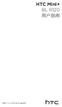 http://www.htc.com/support HTC Mini+ BL R120 用户指南 商标和版权 2013 HTC Corporation 保留所有权利 HTC 和 HTC 标志是 HTC Corporation 的商标 Bluetooth 文字商标和标志是 Bluetooth SIG, Inc. 拥有的注册商标 本文提及的所有其他商标均为其各自所有者的财产 对于本手册中的任何技术性错误
http://www.htc.com/support HTC Mini+ BL R120 用户指南 商标和版权 2013 HTC Corporation 保留所有权利 HTC 和 HTC 标志是 HTC Corporation 的商标 Bluetooth 文字商标和标志是 Bluetooth SIG, Inc. 拥有的注册商标 本文提及的所有其他商标均为其各自所有者的财产 对于本手册中的任何技术性错误
 http://www.tenda.com.cn Tenda 无线网卡说明书 第一章产品简介...1 1.1...1 1.2...1 1.3...1 1.4...2 1.5...2 1.6...2 1.7...4 第二章安装指南...5 第三章使用系统自带的无线配置程序...10 3.1...10 第四章客户端应用程序使用...18 4.1...19 4.1.1...20 4.1.2...21 4.1.3...23
http://www.tenda.com.cn Tenda 无线网卡说明书 第一章产品简介...1 1.1...1 1.2...1 1.3...1 1.4...2 1.5...2 1.6...2 1.7...4 第二章安装指南...5 第三章使用系统自带的无线配置程序...10 3.1...10 第四章客户端应用程序使用...18 4.1...19 4.1.1...20 4.1.2...21 4.1.3...23
PowerPoint Presentation
 在 Android 手机上使用 Office 365 快速入门指南 检查电子邮件设置 Android 手机以从 Office 365 帐户发送和接收邮件 随处检查日历通过在 Android 手机上同步 Office 365 日历项, 您可以随时了解接下来要做什么 同步联系人将您的 Office 365 联系人载入手机上, 以便更轻松地共享文档 发送电子邮件或安排会议 访问您的工作组的 OneNote
在 Android 手机上使用 Office 365 快速入门指南 检查电子邮件设置 Android 手机以从 Office 365 帐户发送和接收邮件 随处检查日历通过在 Android 手机上同步 Office 365 日历项, 您可以随时了解接下来要做什么 同步联系人将您的 Office 365 联系人载入手机上, 以便更轻松地共享文档 发送电子邮件或安排会议 访问您的工作组的 OneNote
LG-T510 用户手册 - 简体中文 视话机软件或服务提供商而定, 本手册中的部分内容可能与您的手机有所不同 用本款手机自带照相机拍摄的视频文件可以正常播放 其他方法制作的视频文件下载到手机时, 可能会因为文件容量 大小以及文件格式等的不同而无法正常播放 手册中出现的图片和照片, 有可能与实物不符
 如本手册中所述内容与您的话机不符, 请以话机为准 LG 保留在不预先通知的情况下修改本手册的权利 本公司拥有对手册内容的最终解释权 用户手册 LG-T510 青岛乐金浪潮数字通信有限公司地址 : 山东省青岛市城阳区丹山工业园湘潭路 2 号电话 :800-860-2099 传真 :800-918-6701 邮编 :266107 网址 :http://www.lg.com/cn 客户服务热线 :400-819-9999
如本手册中所述内容与您的话机不符, 请以话机为准 LG 保留在不预先通知的情况下修改本手册的权利 本公司拥有对手册内容的最终解释权 用户手册 LG-T510 青岛乐金浪潮数字通信有限公司地址 : 山东省青岛市城阳区丹山工业园湘潭路 2 号电话 :800-860-2099 传真 :800-918-6701 邮编 :266107 网址 :http://www.lg.com/cn 客户服务热线 :400-819-9999
/ 11. /
 SOUNDBAR 700 1. 2. 3. 4. 5. 6. 7. 8. 9. 10. / 11. / 12. 13. 2 / 3 仅适用于 2000m 以下地区安全使用 2000 m Bose 3 FCC 15 B / Bose Corporation FCC 15 RSS (1) (2) FCC 20 cm 5150 5250 MHz Bose Corporation 2014/53/EU www.bose.com/compliance
SOUNDBAR 700 1. 2. 3. 4. 5. 6. 7. 8. 9. 10. / 11. / 12. 13. 2 / 3 仅适用于 2000m 以下地区安全使用 2000 m Bose 3 FCC 15 B / Bose Corporation FCC 15 RSS (1) (2) FCC 20 cm 5150 5250 MHz Bose Corporation 2014/53/EU www.bose.com/compliance
 劳动保护与医疗保健 第 二 章 止标志共 23 个 劳 动 安 全 技 术 22 2 警告标志 由于三角形引人注目 故用作 警告 标志 警告人们注意可能发生的多种危险 三角的背景使用黄色 三角图形和三角内的图像均用黑色描 绘 黄色是有警告含义的颜色 在对比色黑色的衬托下 绘成的 警告标志 就更引人注目 3 指令标志 在圆形内配上指令含义的颜色 蓝 色 并用白色绘制必须执行的图形符号 构成 指令标志
劳动保护与医疗保健 第 二 章 止标志共 23 个 劳 动 安 全 技 术 22 2 警告标志 由于三角形引人注目 故用作 警告 标志 警告人们注意可能发生的多种危险 三角的背景使用黄色 三角图形和三角内的图像均用黑色描 绘 黄色是有警告含义的颜色 在对比色黑色的衬托下 绘成的 警告标志 就更引人注目 3 指令标志 在圆形内配上指令含义的颜色 蓝 色 并用白色绘制必须执行的图形符号 构成 指令标志
Bahagian B [15 Markah] [Masa dicadangkan:25 Minit] Gambar di bawahmenunjukkanfaedah Internet kepadamurid.tulisulasantentangfaedah Internet kepada muri
![Bahagian B [15 Markah] [Masa dicadangkan:25 Minit] Gambar di bawahmenunjukkanfaedah Internet kepadamurid.tulisulasantentangfaedah Internet kepada muri Bahagian B [15 Markah] [Masa dicadangkan:25 Minit] Gambar di bawahmenunjukkanfaedah Internet kepadamurid.tulisulasantentangfaedah Internet kepada muri](/thumbs/83/88049700.jpg) Bahagian A [10 Markah] [Masa dicadangkan: 15 minit] Peta buih di bawahmenunjukkanmasyarakatberbilangkaum di Malaysia. Tulis lima ayat yang lengkaptentang peta buihtersebut. 1. 2. 3. 4. 5. 1 SULIT Bahagian
Bahagian A [10 Markah] [Masa dicadangkan: 15 minit] Peta buih di bawahmenunjukkanmasyarakatberbilangkaum di Malaysia. Tulis lima ayat yang lengkaptentang peta buihtersebut. 1. 2. 3. 4. 5. 1 SULIT Bahagian
01
 Zebra Technologies 白皮书 移动打印给仓储运营带来显著优势 综述 RFID RFID (RF) RFID RFID / ROI LAN 采用移动打印机, 享受显而易见的业务成效 - 49.74 28.11 Zebra 2 Zebra Technologies 移动打印机成本效益分析 示例数据固定式打印机移动打印机每年节省资金 10 10 8 8 48 48 3840 3840 15
Zebra Technologies 白皮书 移动打印给仓储运营带来显著优势 综述 RFID RFID (RF) RFID RFID / ROI LAN 采用移动打印机, 享受显而易见的业务成效 - 49.74 28.11 Zebra 2 Zebra Technologies 移动打印机成本效益分析 示例数据固定式打印机移动打印机每年节省资金 10 10 8 8 48 48 3840 3840 15
MICROSmart FC6A More Power. More Performance. More Connectivity. I/O 2, ns 800KB100,000 BACnet/IP PID I/O I/O 2,060 I/O CPU MicroP
 PLC FC6A 1 MICROSmart FC6A More Power. More Performance. More Connectivity. I/O 2,060 511 21ns 800KB100,000 BACnet/IP PID I/O I/O 2,060 I/O CPU 528 33 126 MicroPLC CPU 528I/OI/O 9 30 / 1 1510 1 2 FC6A
PLC FC6A 1 MICROSmart FC6A More Power. More Performance. More Connectivity. I/O 2,060 511 21ns 800KB100,000 BACnet/IP PID I/O I/O 2,060 I/O CPU 528 33 126 MicroPLC CPU 528I/OI/O 9 30 / 1 1510 1 2 FC6A
QuarkXPress from Mac
 引 言 欢 迎 您 成 为 摩 托 罗 拉 大 家 庭 的 一 员 在 使 用 前 请 仔 细 阅 读 本 手 册 恭 喜 您 成 为 摩 托 罗 拉 移 动 电 话 的 用 户! 我 们 非 常 高 兴 您 选 择 了 本 款 摩 托 罗 拉 V3i GSM 移 动 电 话 引 言 充 电 指 示 灯 照 相 机 / 摄 像 机 镜 头 蓝 牙 指 示 灯 外 部 显 示 屏 1 智 能 键 语
引 言 欢 迎 您 成 为 摩 托 罗 拉 大 家 庭 的 一 员 在 使 用 前 请 仔 细 阅 读 本 手 册 恭 喜 您 成 为 摩 托 罗 拉 移 动 电 话 的 用 户! 我 们 非 常 高 兴 您 选 择 了 本 款 摩 托 罗 拉 V3i GSM 移 动 电 话 引 言 充 电 指 示 灯 照 相 机 / 摄 像 机 镜 头 蓝 牙 指 示 灯 外 部 显 示 屏 1 智 能 键 语
HT-H4500K_30K_XZ-SC_0401.indd
 HT-H4500K HT-H4530K 5.1 Blu-ray www.samsung.com/register - - - 2 - - - - 24 - I 3 - : 1 1 : CLASS 1 LASER PRODUCT KLASSE 1 LASER PRODUKT LUOKAN 1 LASER LAITE KLASS 1 LASER APPARAT PRODUCTO LÁSER CLASE
HT-H4500K HT-H4530K 5.1 Blu-ray www.samsung.com/register - - - 2 - - - - 24 - I 3 - : 1 1 : CLASS 1 LASER PRODUCT KLASSE 1 LASER PRODUKT LUOKAN 1 LASER LAITE KLASS 1 LASER APPARAT PRODUCTO LÁSER CLASE
 3. 构造和动作原理 3.1 概要 主要元件有 开关机构 自动脱扣装置 带手动脱扣 按钮 触点 消弧装置 接线端子及塑壳 消弧装置 三菱的MCCB以栅极空隙 形状与 材料的最佳组合获得超群的消弧性 能 塑壳 上盖 磁束 塑壳 底座 栅极 电弧 磁力 消弧 触点 脱扣按钮 按下脱扣 可进行外部机械式脱扣 用于确认 附件开关和手动复位功能的动作 开关机构 触点快速开关 开关速度与操纵柄 的移动速度无关
3. 构造和动作原理 3.1 概要 主要元件有 开关机构 自动脱扣装置 带手动脱扣 按钮 触点 消弧装置 接线端子及塑壳 消弧装置 三菱的MCCB以栅极空隙 形状与 材料的最佳组合获得超群的消弧性 能 塑壳 上盖 磁束 塑壳 底座 栅极 电弧 磁力 消弧 触点 脱扣按钮 按下脱扣 可进行外部机械式脱扣 用于确认 附件开关和手动复位功能的动作 开关机构 触点快速开关 开关速度与操纵柄 的移动速度无关
目录 1 IPv6 快速转发 IPv6 快速转发配置命令 display ipv6 fast-forwarding aging-time display ipv6 fast-forwarding cache ipv6 fas
 目录 1 IPv6 快速转发 1-1 1.1 IPv6 快速转发配置命令 1-1 1.1.1 display ipv6 fast-forwarding aging-time 1-1 1.1.2 display ipv6 fast-forwarding cache 1-1 1.1.3 ipv6 fast-forwarding aging-time 1-3 1.1.4 ipv6 fast-forwarding
目录 1 IPv6 快速转发 1-1 1.1 IPv6 快速转发配置命令 1-1 1.1.1 display ipv6 fast-forwarding aging-time 1-1 1.1.2 display ipv6 fast-forwarding cache 1-1 1.1.3 ipv6 fast-forwarding aging-time 1-3 1.1.4 ipv6 fast-forwarding
 器之 间 向一致时为正 相反时则为负 ③大量电荷的定向移动形成电 流 单个电荷的定向移动同样形成电流 3 电势与电势差 1 陈述概念 电场中某点处 电荷的电势能 E p 与电荷量 q Ep 的比值叫做该点处的电势 表达式为 V 电场中两点之间的 q 电势之差叫做电势差 表达式为 UAB V A VB 2 理解概念 电势差是电场中任意两点之间的电势之差 与参考点的选择无关 电势是反映电场能的性质的物理量
器之 间 向一致时为正 相反时则为负 ③大量电荷的定向移动形成电 流 单个电荷的定向移动同样形成电流 3 电势与电势差 1 陈述概念 电场中某点处 电荷的电势能 E p 与电荷量 q Ep 的比值叫做该点处的电势 表达式为 V 电场中两点之间的 q 电势之差叫做电势差 表达式为 UAB V A VB 2 理解概念 电势差是电场中任意两点之间的电势之差 与参考点的选择无关 电势是反映电场能的性质的物理量
 第四章 102 图 4唱16 基于图像渲染的理论基础 三张拍摄图像以及它们投影到球面上生成的球面图像 拼图的圆心是相同的 而拼图是由球面图像上的弧线图像组成的 因此我 们称之为同心球拼图 如图 4唱18 所示 这些拼图中半径最大的是圆 Ck 最小的是圆 C0 设圆 Ck 的半径为 r 虚拟相机水平视域为 θ 有 r R sin θ 2 4畅11 由此可见 构造同心球拼图的过程实际上就是对投影图像中的弧线图像
第四章 102 图 4唱16 基于图像渲染的理论基础 三张拍摄图像以及它们投影到球面上生成的球面图像 拼图的圆心是相同的 而拼图是由球面图像上的弧线图像组成的 因此我 们称之为同心球拼图 如图 4唱18 所示 这些拼图中半径最大的是圆 Ck 最小的是圆 C0 设圆 Ck 的半径为 r 虚拟相机水平视域为 θ 有 r R sin θ 2 4畅11 由此可见 构造同心球拼图的过程实际上就是对投影图像中的弧线图像
HP Photosmart 7510 Series – ZHCN
 HP Photosmart 7510 Series 目 录 1 HP Photosmart 7510 Series 帮 助...3 2 开 始 了 解 HP Photosmart 打 印 机 部 件...5 控 制 面 板 功 能...6 打 印 机 了 解 提 示...7 3 如 何 操 作?...9 4 打 印 从 存 储 卡 打 印 照 片...11 选 择 打 印 介 质...13 放 入
HP Photosmart 7510 Series 目 录 1 HP Photosmart 7510 Series 帮 助...3 2 开 始 了 解 HP Photosmart 打 印 机 部 件...5 控 制 面 板 功 能...6 打 印 机 了 解 提 示...7 3 如 何 操 作?...9 4 打 印 从 存 储 卡 打 印 照 片...11 选 择 打 印 介 质...13 放 入
Microsoft Word - elpa_verbatim_english_for_translation - Joseph Suggs CHinese JJV.docx
 2017-18 ELPA21 Verbatim Test Directions Chinese Simplified K-1 Student Directions for Taking the Online Test 今天, 您将接受称为 ELPA21 的测试 您将获得一个测试会话 ID 来开始测试 在登录前, 我们来看一些测试规则 在进入下一个问题之前, 您必须回答屏幕上每个问题 给出您认为的最佳答案,
2017-18 ELPA21 Verbatim Test Directions Chinese Simplified K-1 Student Directions for Taking the Online Test 今天, 您将接受称为 ELPA21 的测试 您将获得一个测试会话 ID 来开始测试 在登录前, 我们来看一些测试规则 在进入下一个问题之前, 您必须回答屏幕上每个问题 给出您认为的最佳答案,
大16开产品画册排版.cdr
 北京圣莱特商贸有限公司 中国 北京 新型产品 XYZ 20A 颜色 黑色 尺寸 210*180*130mm 功能参数 1 使用高转换效率单晶硅片 太阳能转换效率高达16%以上 2 太阳能电池板规格 10W 3 充电器内置高容量可充电电池 20AH 4 输出电压 220V 5 用交流适配器给充电器内置电池充电时间 5小时 (6) 太阳能给充电器内置电池充电时间 20小时
北京圣莱特商贸有限公司 中国 北京 新型产品 XYZ 20A 颜色 黑色 尺寸 210*180*130mm 功能参数 1 使用高转换效率单晶硅片 太阳能转换效率高达16%以上 2 太阳能电池板规格 10W 3 充电器内置高容量可充电电池 20AH 4 输出电压 220V 5 用交流适配器给充电器内置电池充电时间 5小时 (6) 太阳能给充电器内置电池充电时间 20小时
free hi-q recorder full version
 Free Hi-q Recorder Full Version ->>->>->> DOWNLOAD 1 / 5 2 / 5 Simply..click..the..Record..button..to..get..startedSimply..click..the..Record..button..to..get..startedRe cordings...in...mp3...quality..hi-q...mp3...voice...recorder...(full)...android...
Free Hi-q Recorder Full Version ->>->>->> DOWNLOAD 1 / 5 2 / 5 Simply..click..the..Record..button..to..get..startedSimply..click..the..Record..button..to..get..startedRe cordings...in...mp3...quality..hi-q...mp3...voice...recorder...(full)...android...
S&CManual_IndividualLanguages.book
 警告! 806699 3 2015 4 / Simplified Chinese (ANSI) SC-1 / Simplified Chinese 工件电缆 切割床 输入电源 / 5 所有 NFPA 70E SC-2 / Simplified Chinese 200-400 VDC 裸露的电线可能造成生命危险 5 SC-3 / Simplified Chinese 10 m (OEM) CNC /
警告! 806699 3 2015 4 / Simplified Chinese (ANSI) SC-1 / Simplified Chinese 工件电缆 切割床 输入电源 / 5 所有 NFPA 70E SC-2 / Simplified Chinese 200-400 VDC 裸露的电线可能造成生命危险 5 SC-3 / Simplified Chinese 10 m (OEM) CNC /
中国联通定制手机
 中 国 联 通 定 制 手 机 用 户 手 册 Lenovo A780 目 录 第 1 章 安 全 和 维 护 -----------------------------------------------------------------------2 第 2 章 安 装 和 充 电 -----------------------------------------------------------------------5
中 国 联 通 定 制 手 机 用 户 手 册 Lenovo A780 目 录 第 1 章 安 全 和 维 护 -----------------------------------------------------------------------2 第 2 章 安 装 和 充 电 -----------------------------------------------------------------------5
